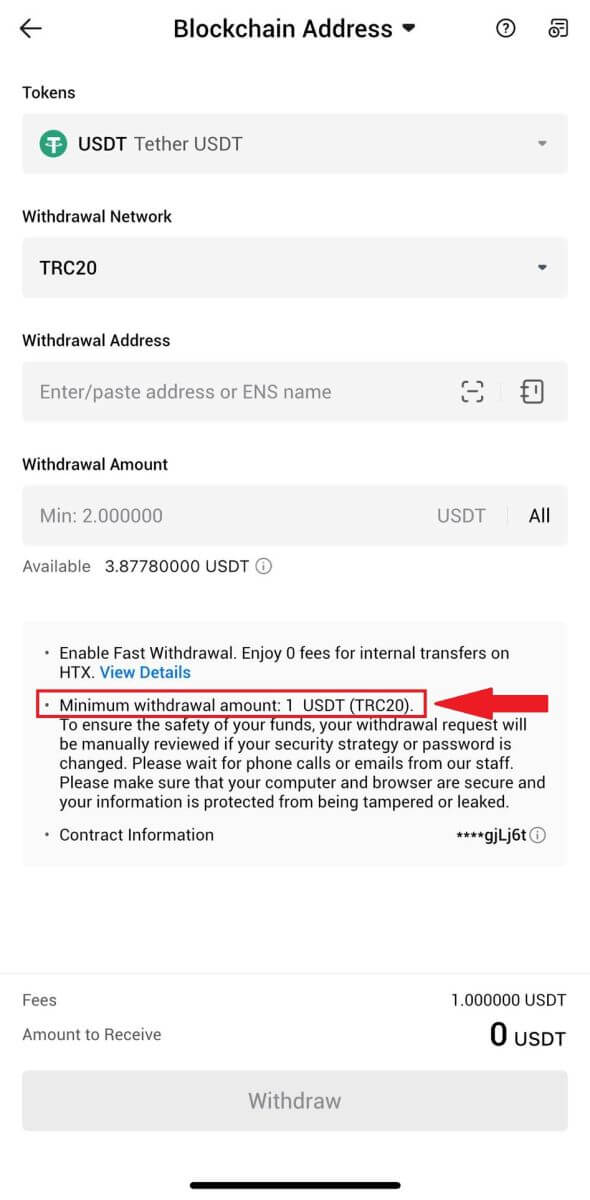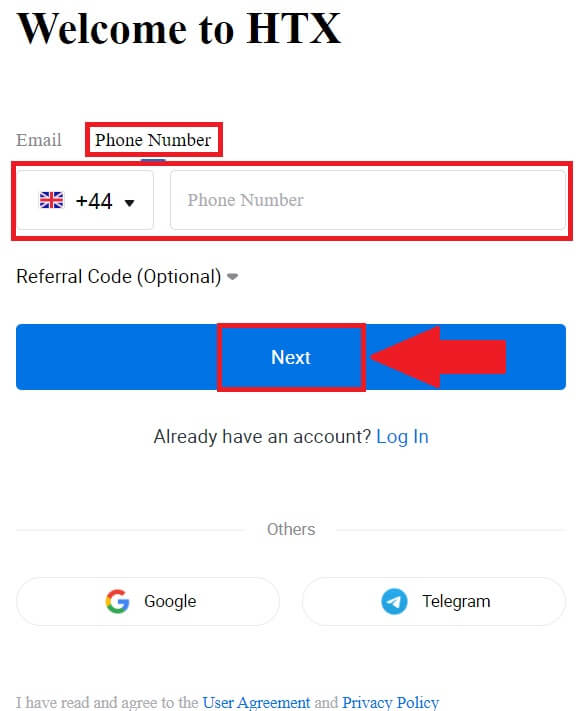Cum să începeți tranzacționarea cu HTX în 2024: un ghid pas cu pas pentru începători

Cum se deschide un cont pe HTX
Cum să deschideți un cont pe HTX cu e-mail sau număr de telefon
1. Accesați site-ul web HTX și faceți clic pe [Înscrieți-vă] sau [Înregistrați-vă acum].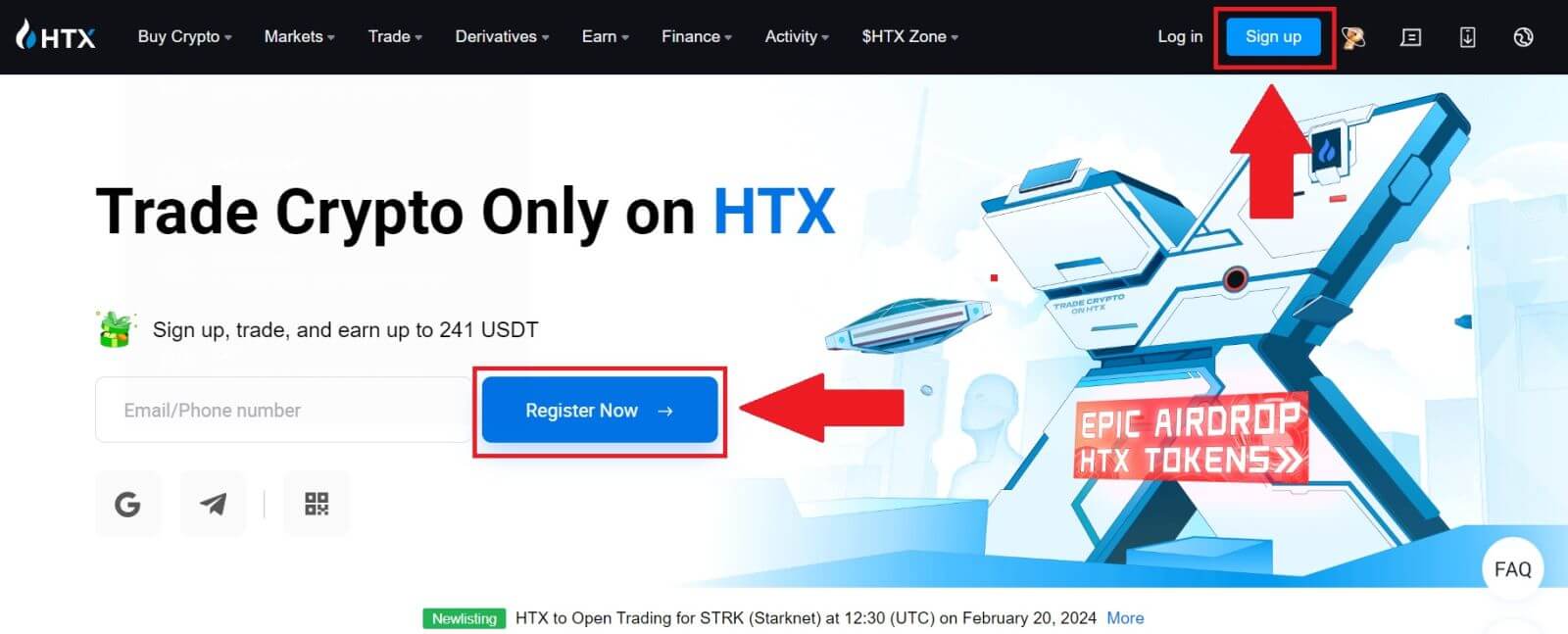
2. Selectați [E-mail] sau [Phone Number] și introduceți adresa de e-mail sau numărul de telefon. Apoi faceți clic pe [Next].
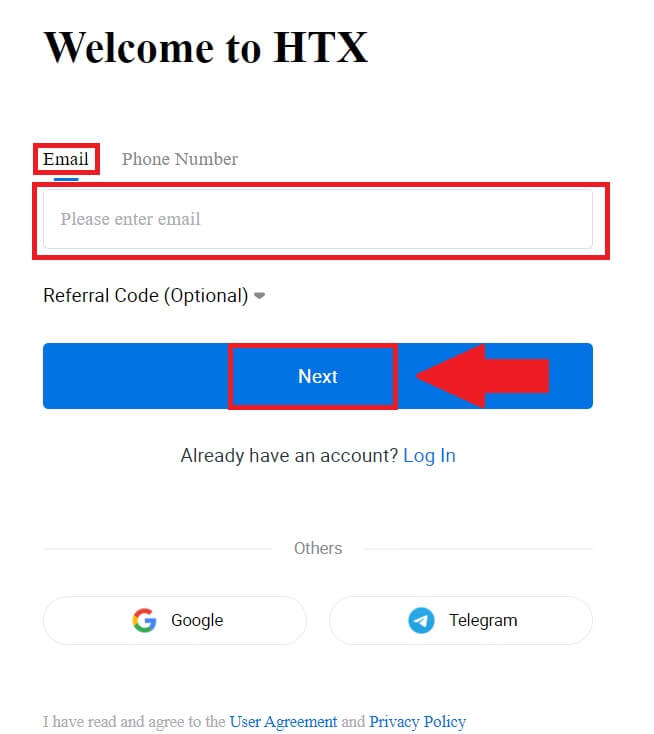
3. Veți primi un cod de verificare din 6 cifre în e-mailul sau numărul de telefon. Introduceți codul și faceți clic pe [Confirmare].
Dacă nu ați primit niciun cod de verificare, faceți clic pe [Retrimiteți] . 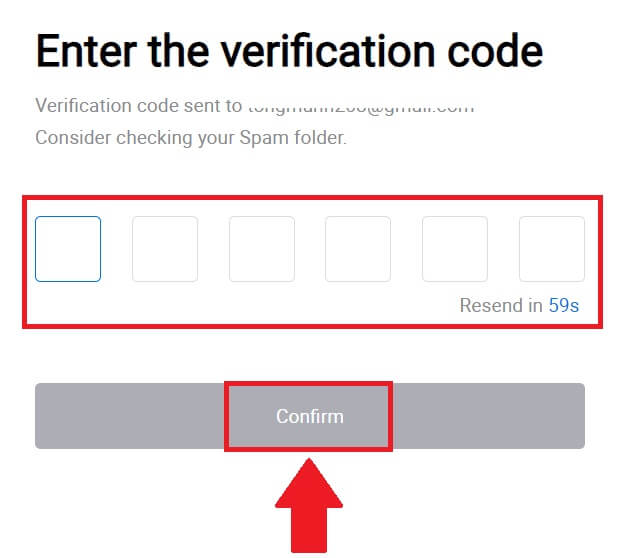
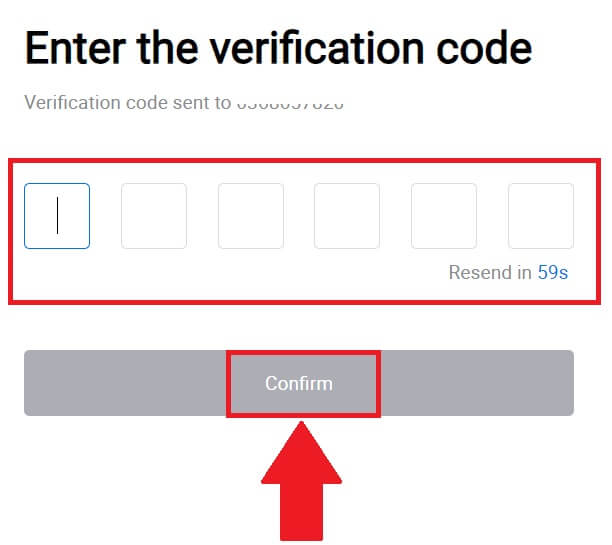
4. Creați o parolă sigură pentru contul dvs. și faceți clic pe [Începeți călătoria dvs. HTX].
Notă:
- Parola dvs. trebuie să conțină cel puțin 8 caractere.
- Cel puțin două dintre următoarele : cifre, litere din alfabet și caractere speciale.
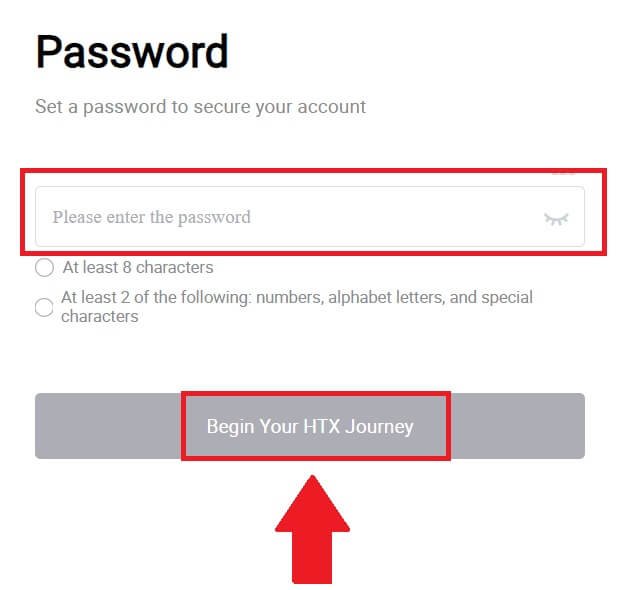
5. Felicitări, ați înregistrat cu succes un cont pe HTX.
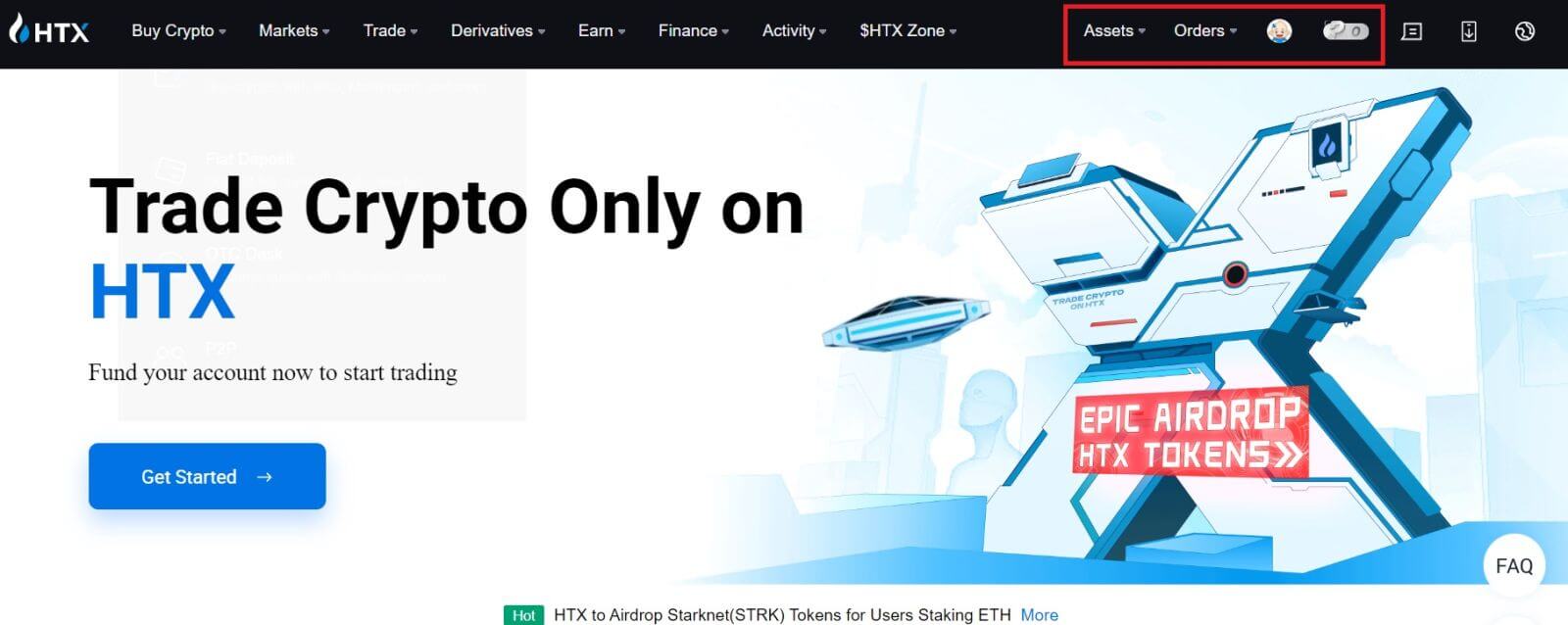
Cum să deschideți un cont pe HTX cu Google
1. Accesați site-ul web HTX și faceți clic pe [Înscrieți-vă] sau [Înregistrați-vă acum].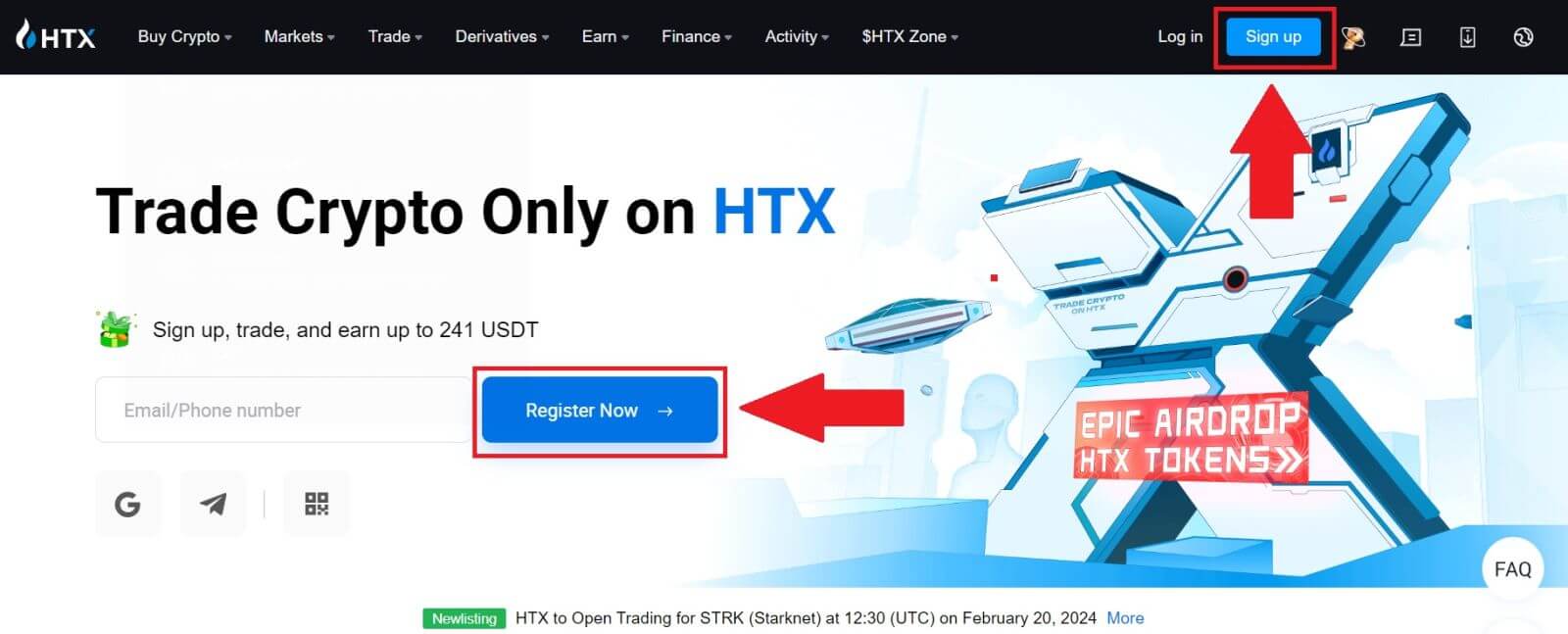
2. Faceți clic pe butonul [ Google ]. 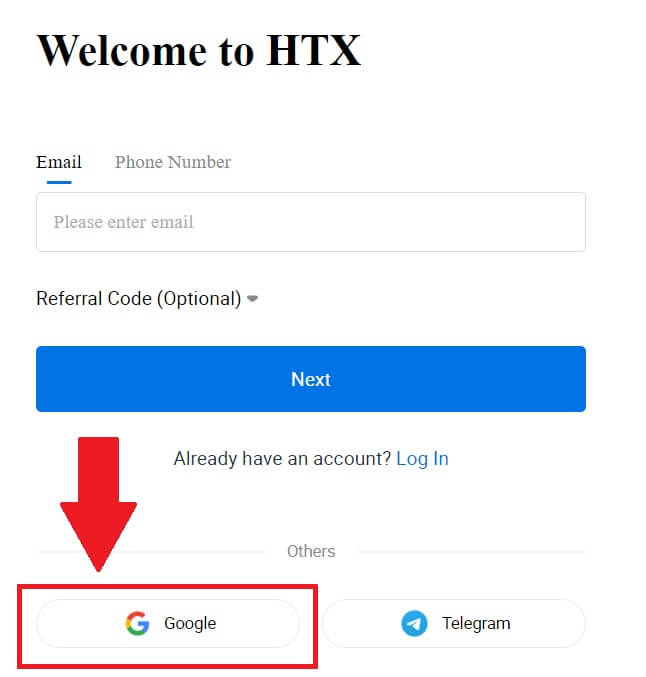
3. Se va deschide o fereastră de conectare, unde va trebui să introduceți adresa de e-mail și să faceți clic pe [Next] . 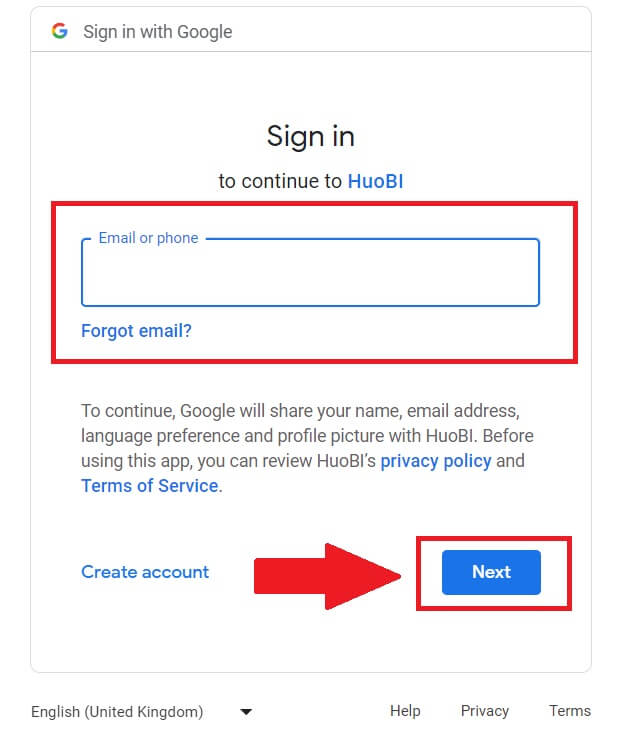
4. Apoi introduceți parola pentru contul dvs. Google și faceți clic pe [Next] . 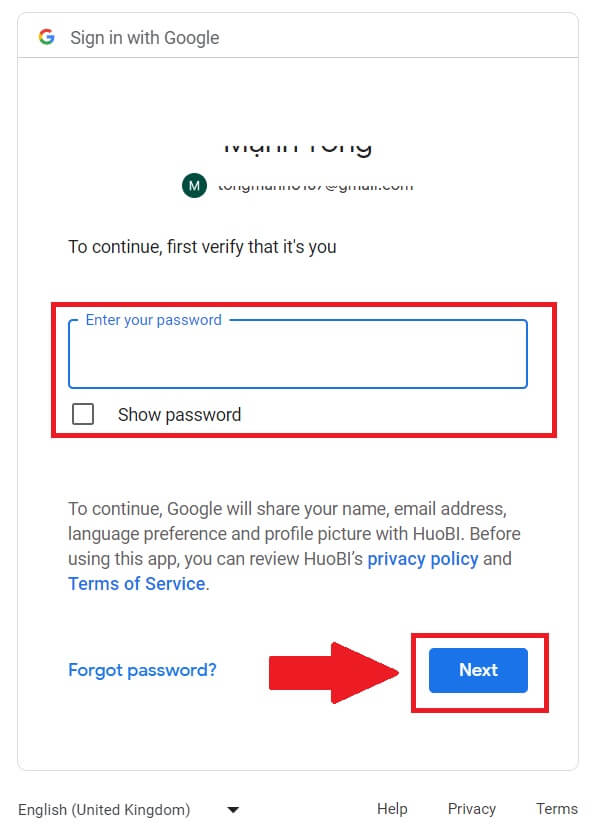
5. Faceți clic pe [Continuare] pentru a confirma conectarea cu contul dvs. Google. 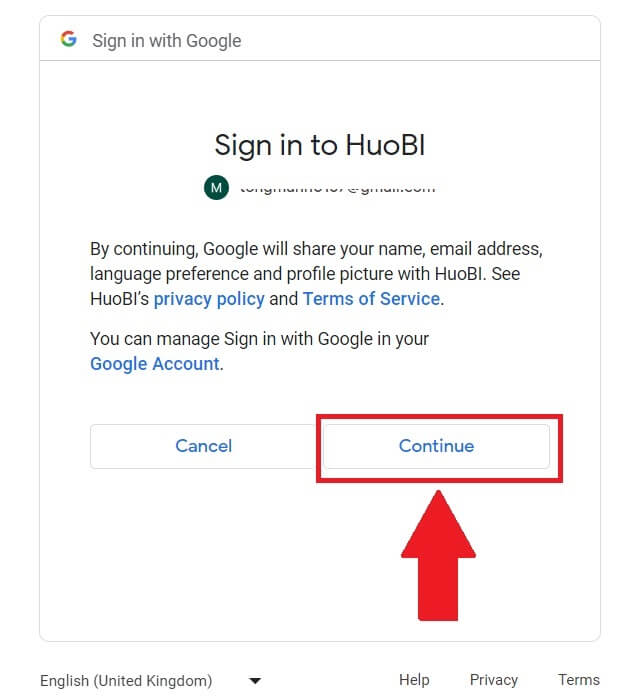 6. Faceți clic pe [Creați un cont HTX] pentru a continua.
6. Faceți clic pe [Creați un cont HTX] pentru a continua. 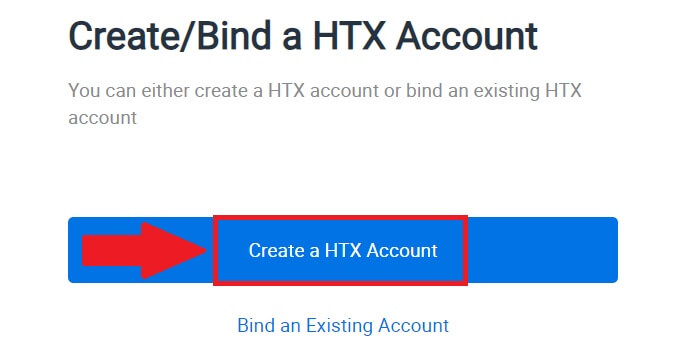
7. Selectați [E-mail] sau [Phone Number] și introduceți adresa de e-mail sau numărul de telefon. Apoi faceți clic pe [Înregistrați și legați].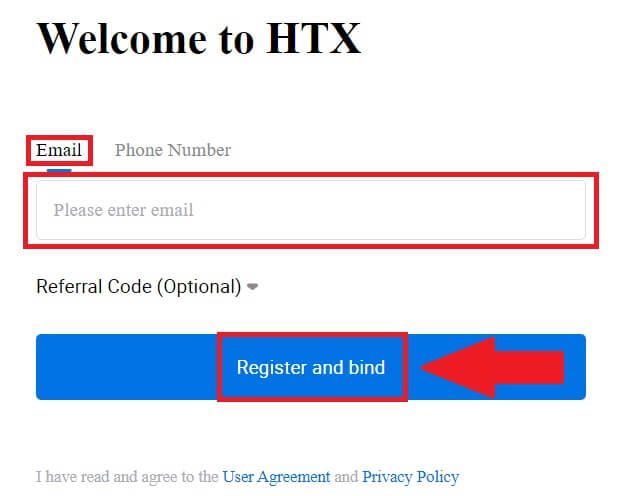

8. Veți primi un cod de verificare din 6 cifre în e-mailul sau numărul de telefon. Introduceți codul și faceți clic pe [Confirmare].
Dacă nu ați primit niciun cod de verificare, faceți clic pe [Retrimiteți] . 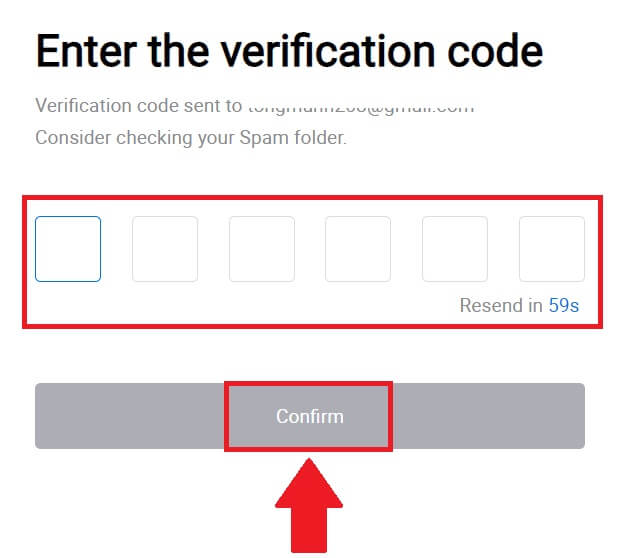
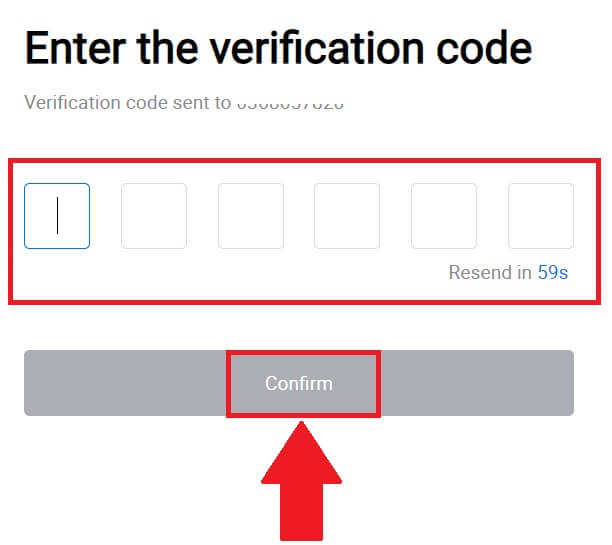
9. Creați o parolă sigură pentru contul dvs. și faceți clic pe [Începeți călătoria dvs. HTX].
Notă:
- Parola dvs. trebuie să conțină cel puțin 8 caractere.
- Cel puțin două dintre următoarele : cifre, litere din alfabet și caractere speciale.
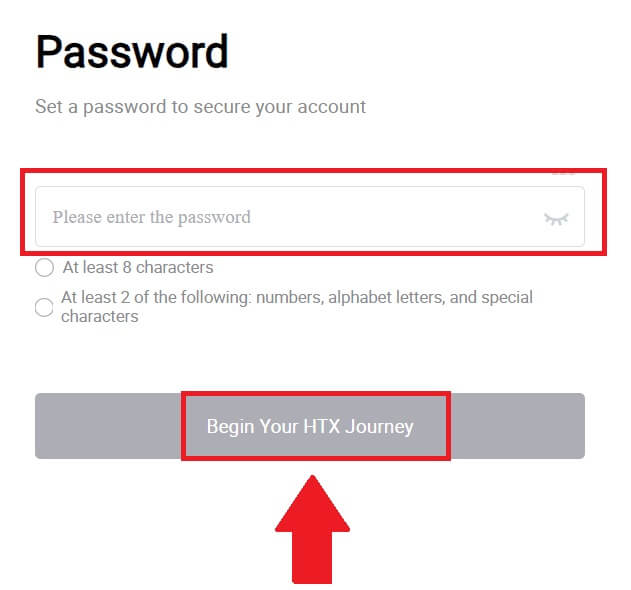
10. Felicitări! V-ați înregistrat cu succes pe HTX prin Google. 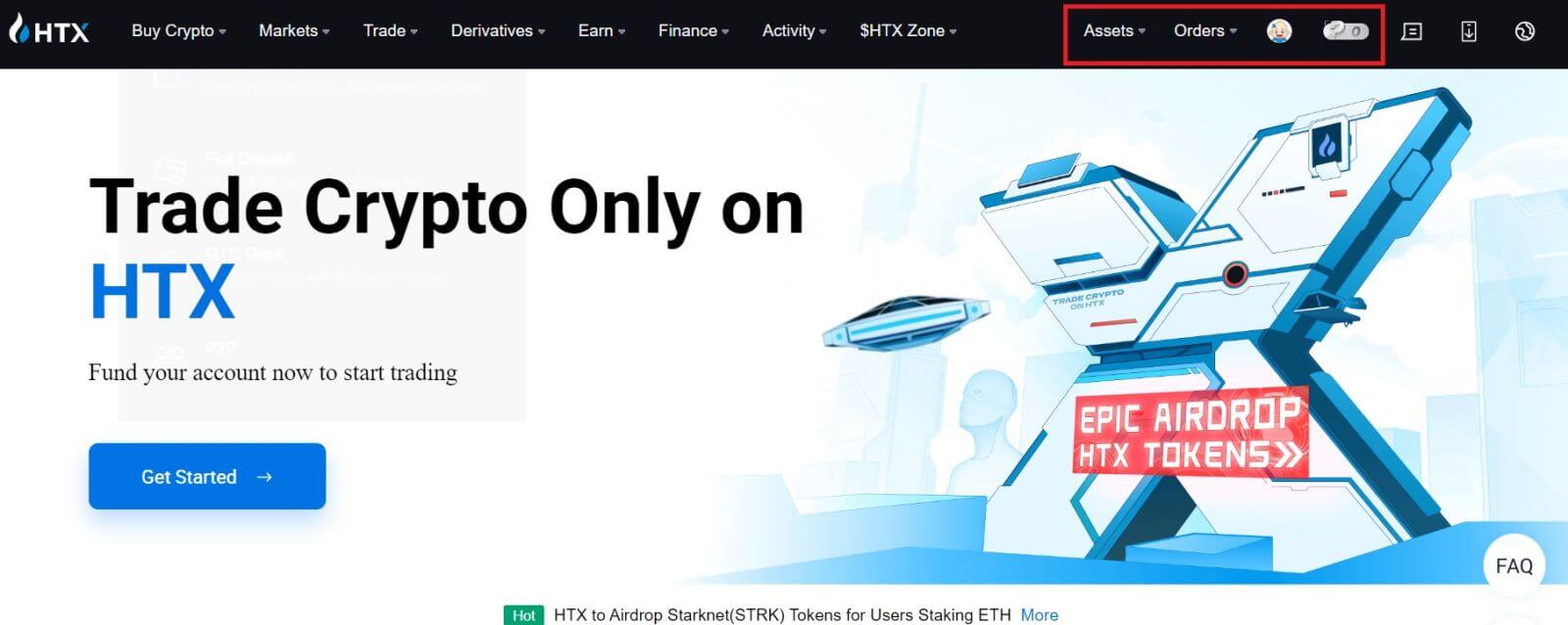
Cum se deschide un cont pe HTX cu Telegram
1. Accesați site-ul web HTX și faceți clic pe [Înscrieți-vă] sau [Înregistrați-vă acum].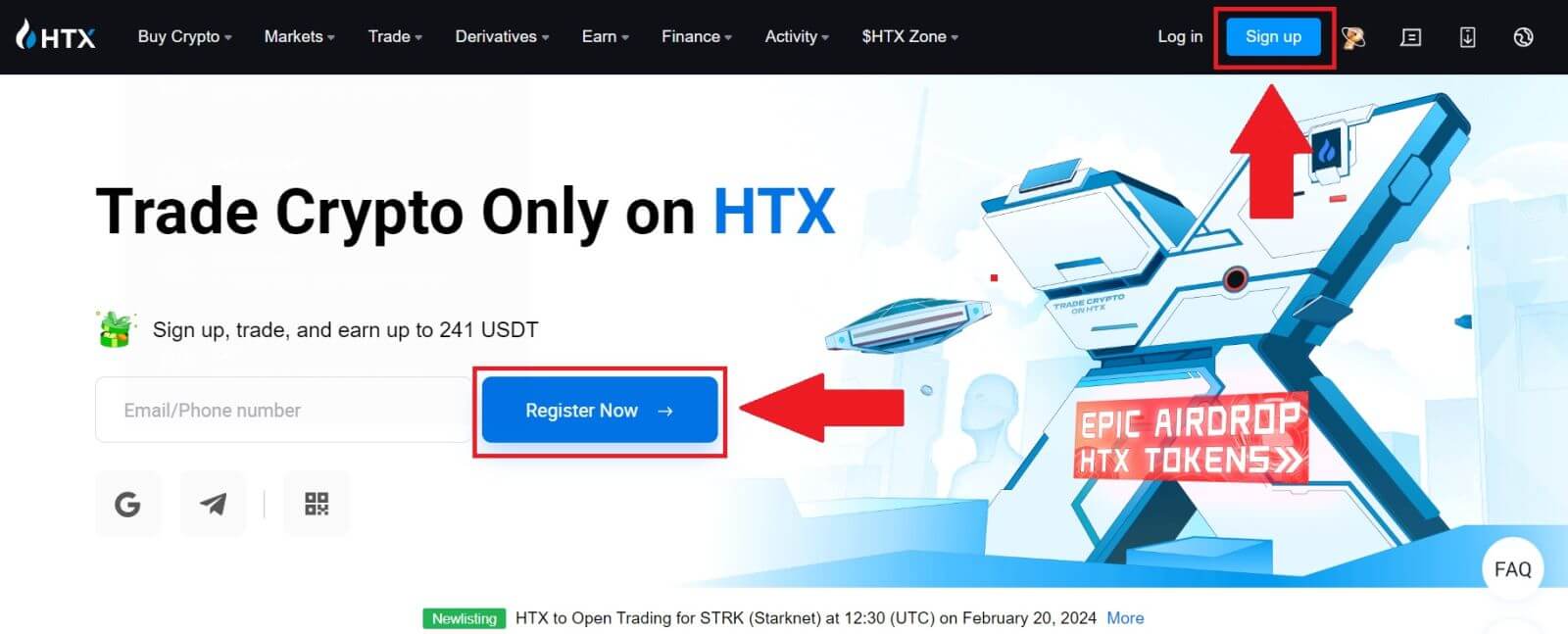
2. Faceți clic pe butonul [Telegramă] .
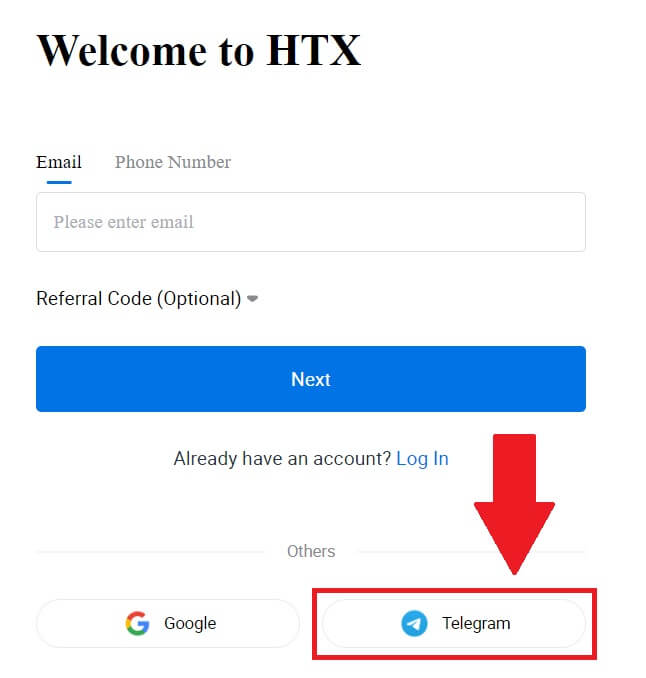
3. Va apărea o fereastră pop-up. Introduceți numărul dvs. de telefon pentru a vă înscrie la HTX și faceți clic pe [NEXT].
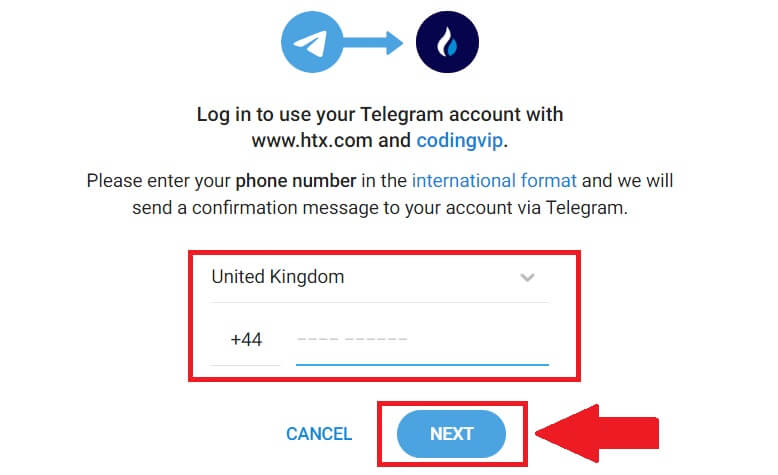
4. Veți primi cererea în aplicația Telegram. Confirmați acea cerere.
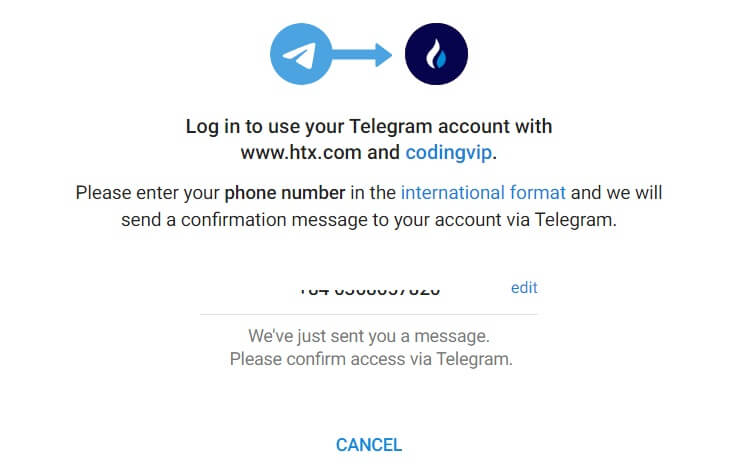
5. Faceți clic pe [ACCEPT] pentru a continua înscrierea la HTX utilizând o autentificare Telegram.
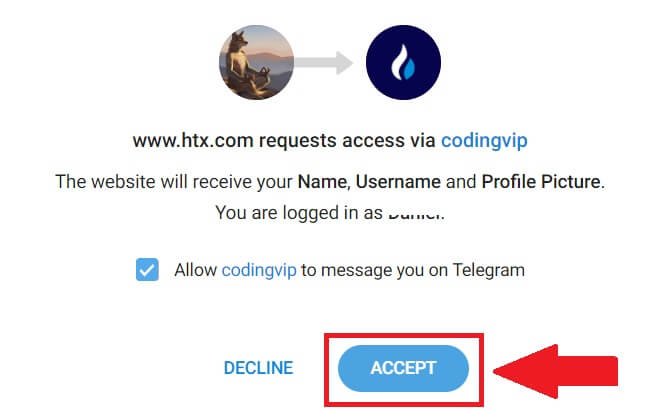
6. Faceți clic pe [Creați un cont HTX] pentru a continua. 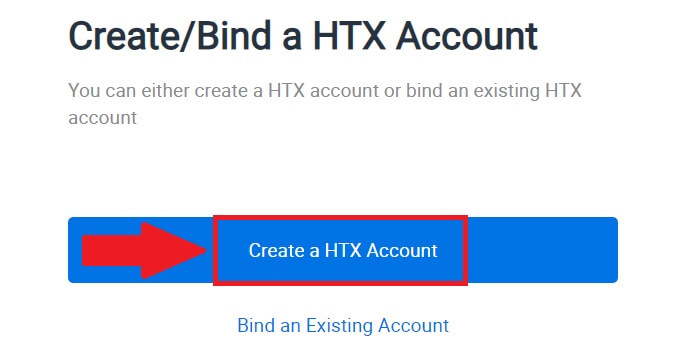
7. Selectați [E-mail] sau [Phone Number] și introduceți adresa de e-mail sau numărul de telefon. Apoi faceți clic pe [Înregistrați și legați].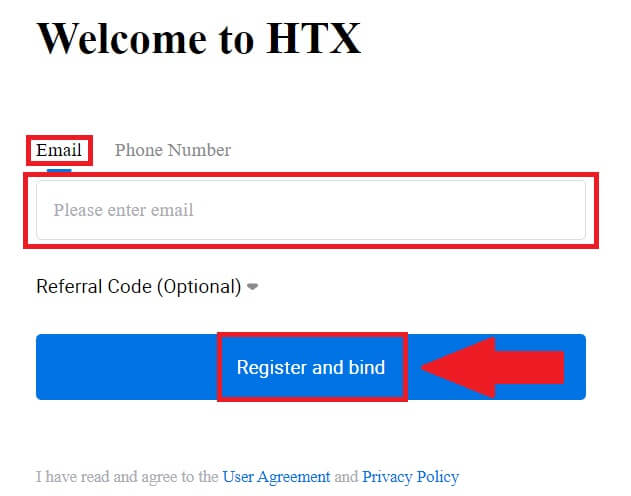
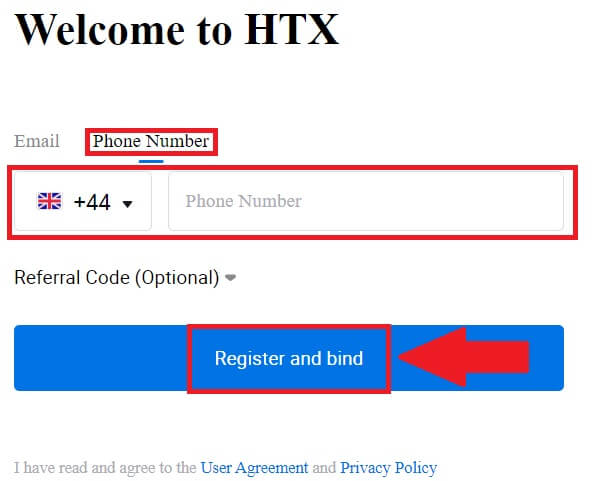
8. Veți primi un cod de verificare din 6 cifre în e-mailul sau numărul de telefon. Introduceți codul și faceți clic pe [Confirmare].
Dacă nu ați primit niciun cod de verificare, faceți clic pe [Retrimiteți] . 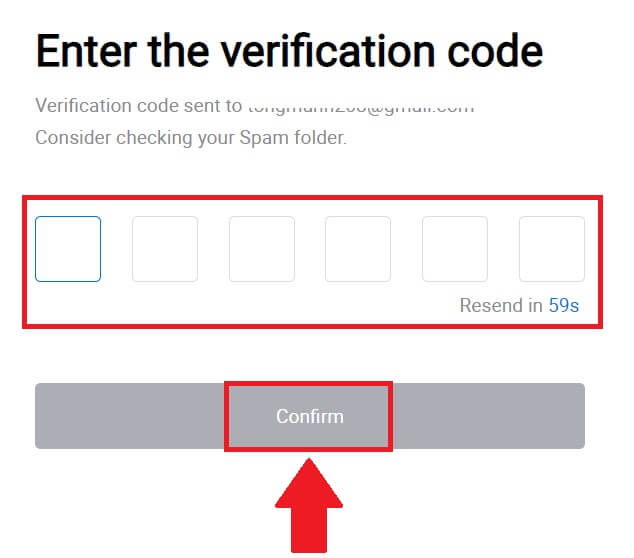
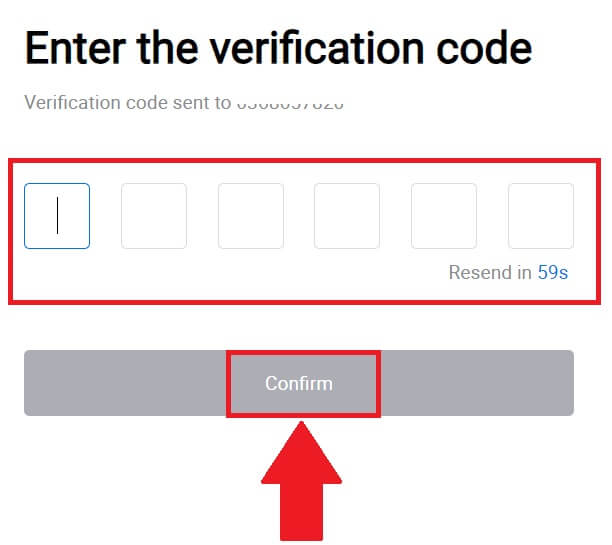
9. Creați o parolă sigură pentru contul dvs. și faceți clic pe [Începeți călătoria dvs. HTX].
Notă:
- Parola dvs. trebuie să conțină cel puțin 8 caractere.
- Cel puțin două dintre următoarele : cifre, litere din alfabet și caractere speciale.
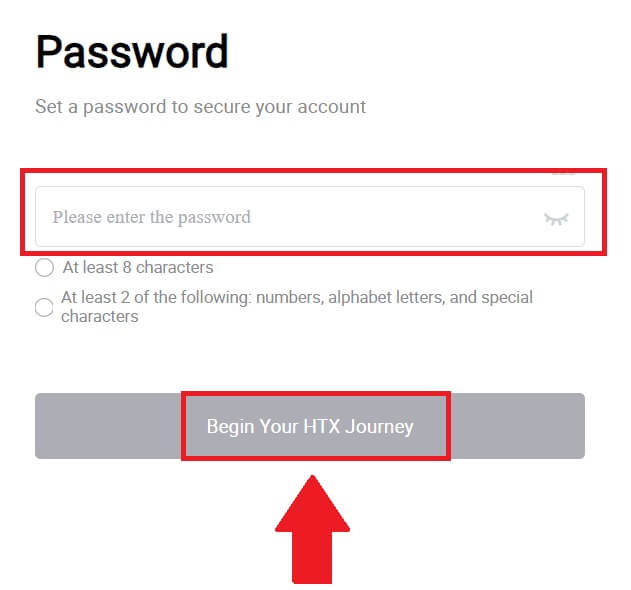 10. Felicitări! V-ați înregistrat cu succes pe HTX prin Telegram.
10. Felicitări! V-ați înregistrat cu succes pe HTX prin Telegram. 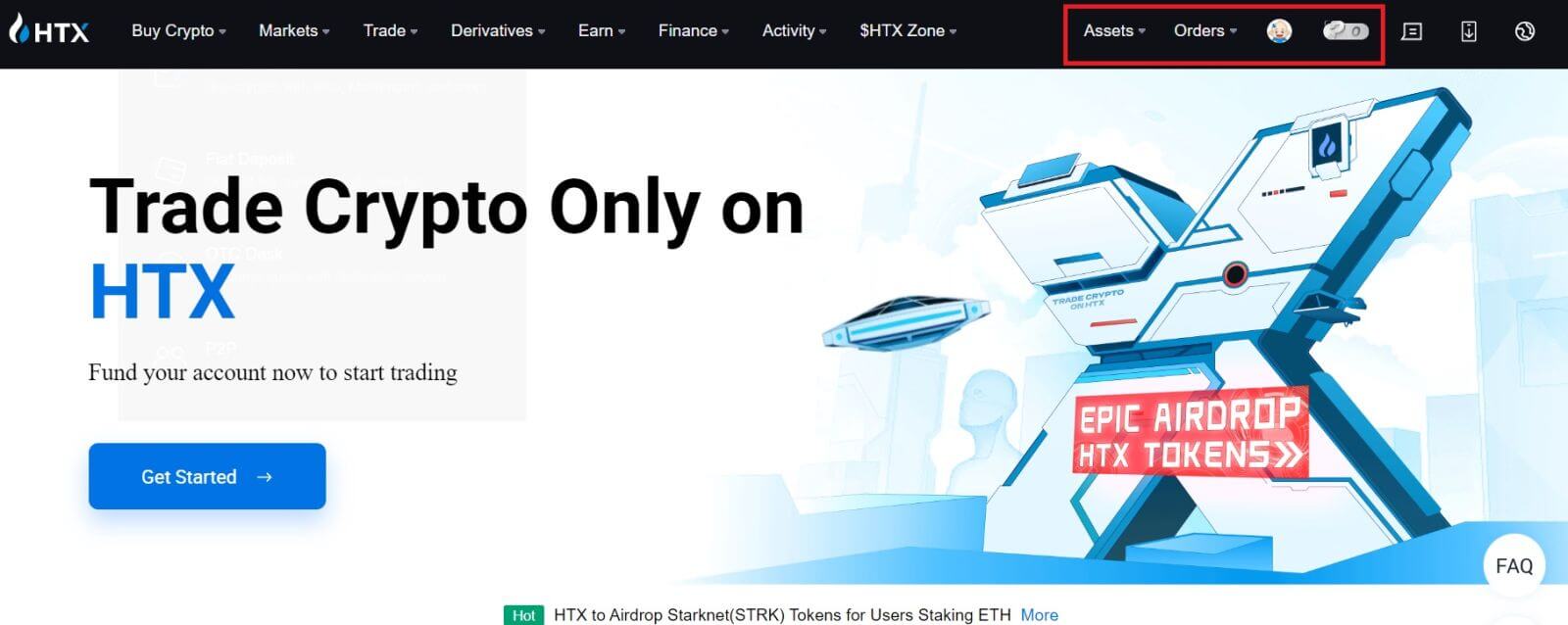
Cum să deschideți un cont în aplicația HTX
1. Trebuie să instalați aplicația HTX din Google Play Store sau App Store pentru a crea un cont pentru tranzacționare.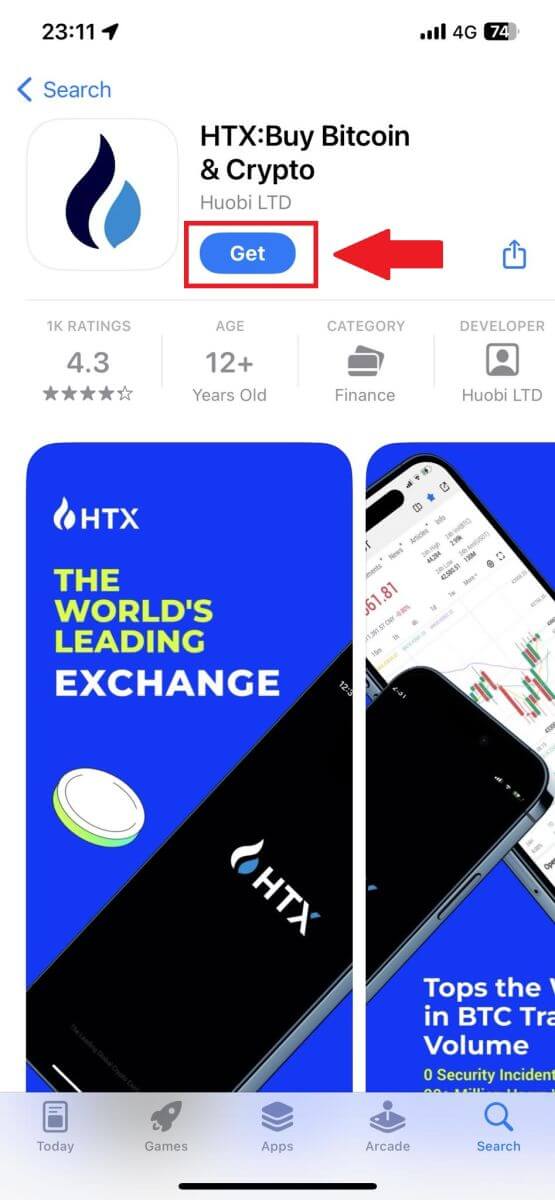
2. Deschideți aplicația HTX și atingeți [Log in/Sign up] .
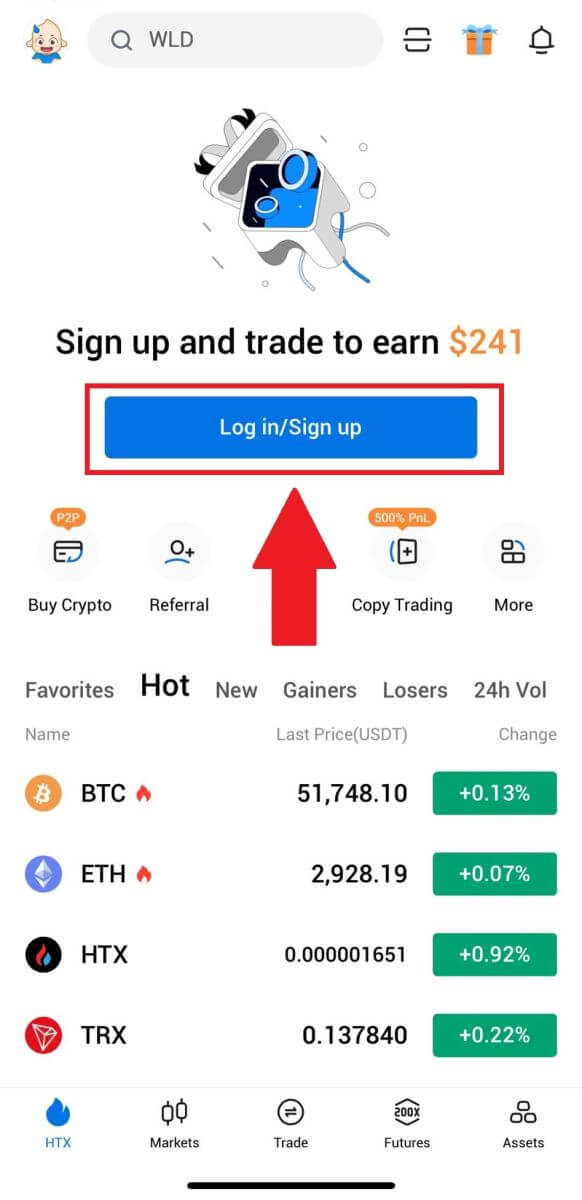
3. Introduceți e-mailul/numărul de mobil și faceți clic pe [Next].
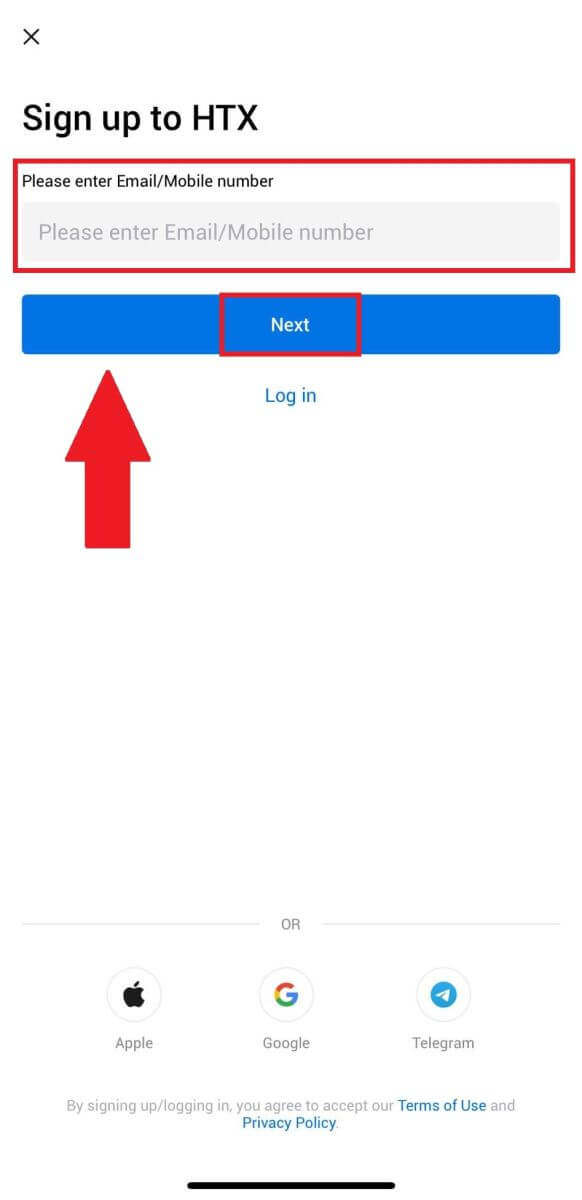
4. Veți primi un cod de verificare din 6 cifre în e-mailul sau numărul de telefon. Introduceți codul pentru a continua
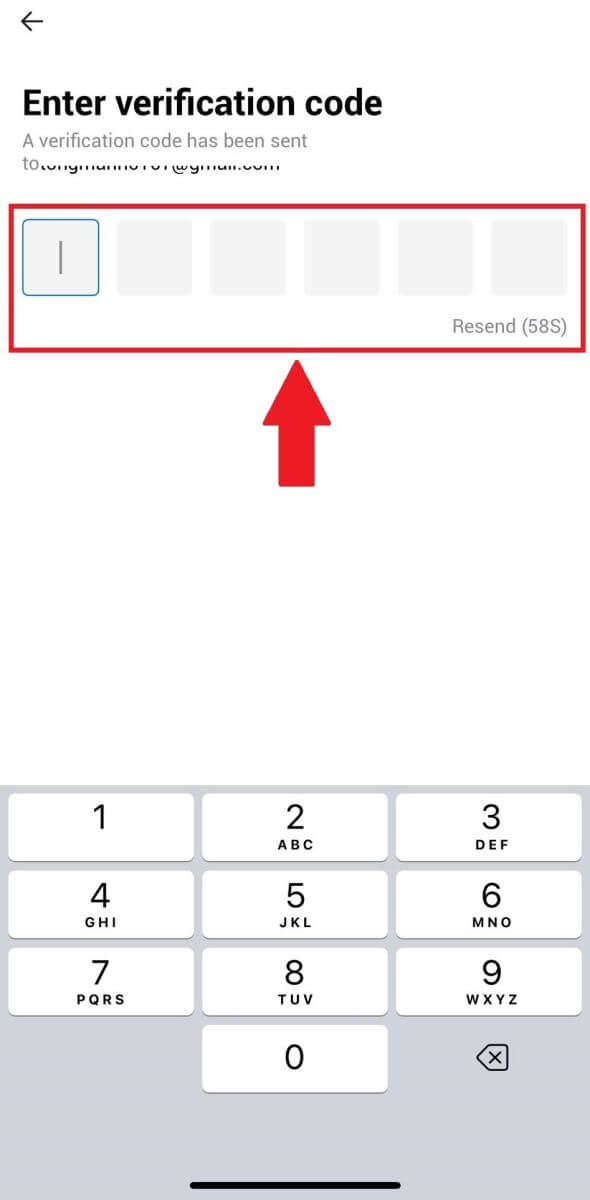
5. Creați o parolă sigură pentru contul dvs. și faceți clic pe [Înregistrare finalizată].
Notă:
- Parola dvs. trebuie să conțină cel puțin 8 caractere.
- Cel puțin două dintre următoarele : cifre, litere din alfabet și caractere speciale.
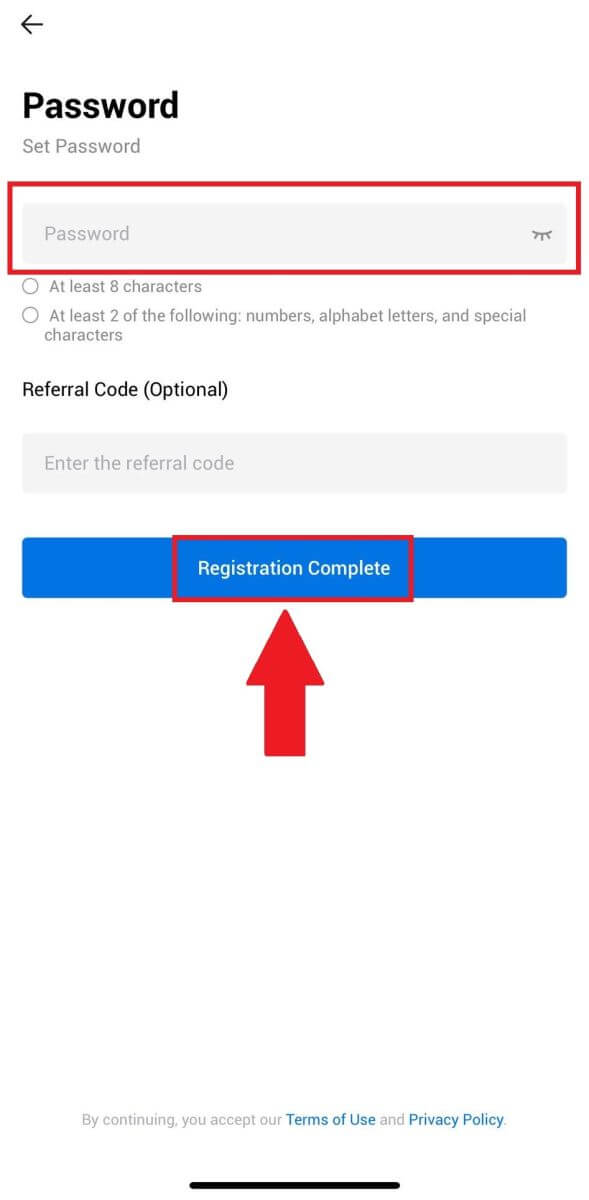
6. Felicitări, v-ați înregistrat cu succes pe aplicația HTX.
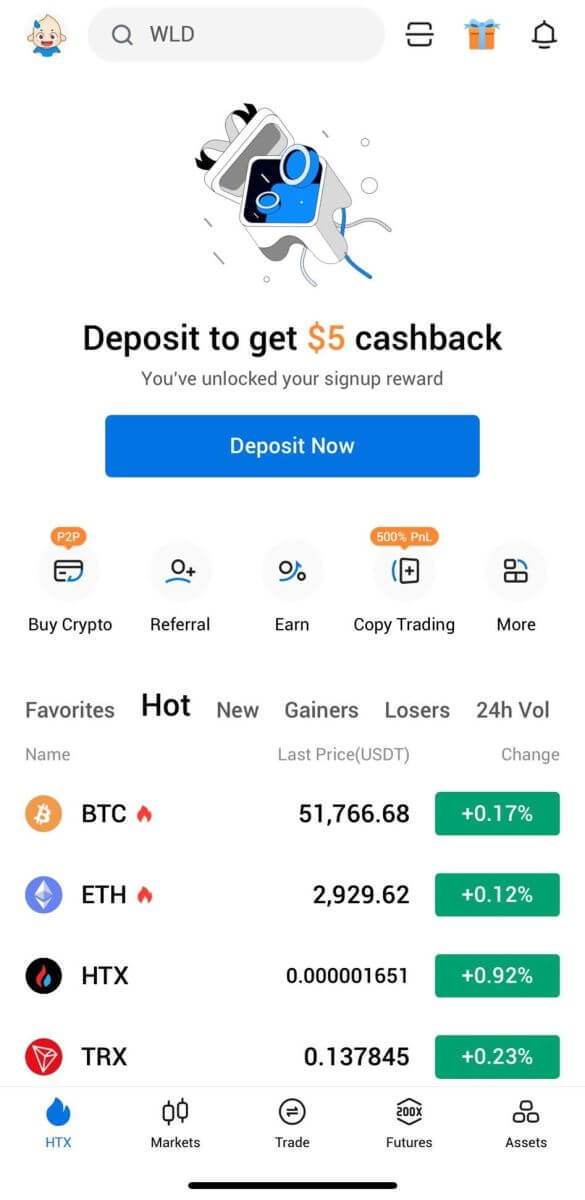
Sau vă puteți înscrie în aplicația HTX folosind alte metode.
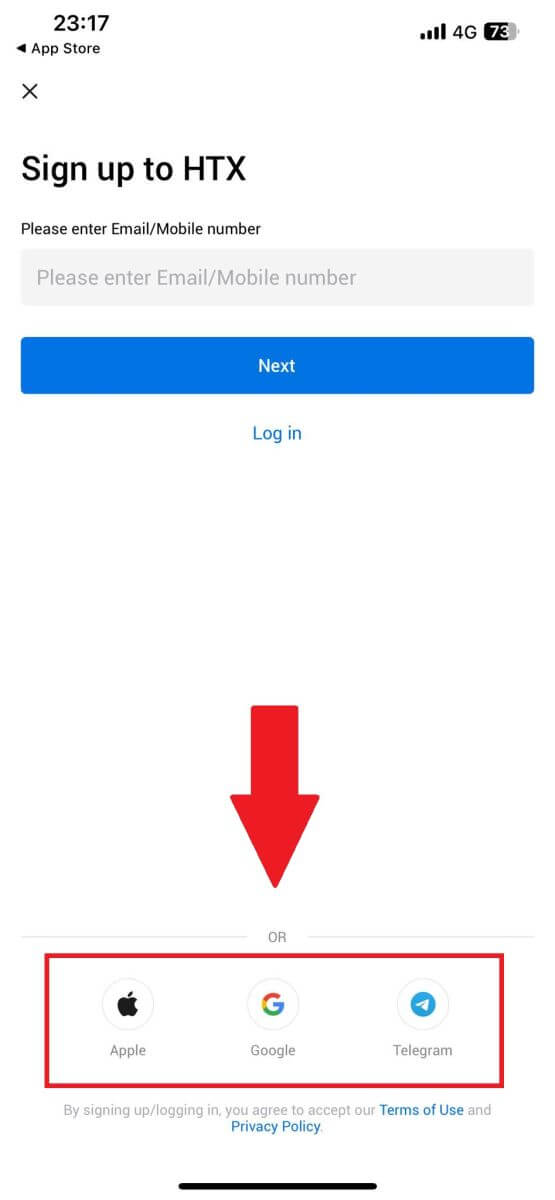
Cum să finalizați verificarea identității pe HTX
Ce este KYC HTX?
KYC înseamnă Know Your Customer, subliniind o înțelegere aprofundată a clienților, inclusiv verificarea numelor lor reale.
De ce este important KYC?
- KYC servește la consolidarea securității activelor dvs.
- Nivelurile diferite de KYC pot debloca diferite permisiuni de tranzacționare și acces la activități financiare.
- Completarea KYC este esențială pentru a ridica limita de tranzacție unică atât pentru cumpărarea, cât și pentru retragerea de fonduri.
- Îndeplinirea cerințelor KYC poate amplifica beneficiile derivate din bonusurile futures.
Cum se verifică contul pe HTX (site web)
Verificarea permisiunilor de bază L1 pe HTX
1. Accesați site-ul web HTX și faceți clic pe pictograma profilului. 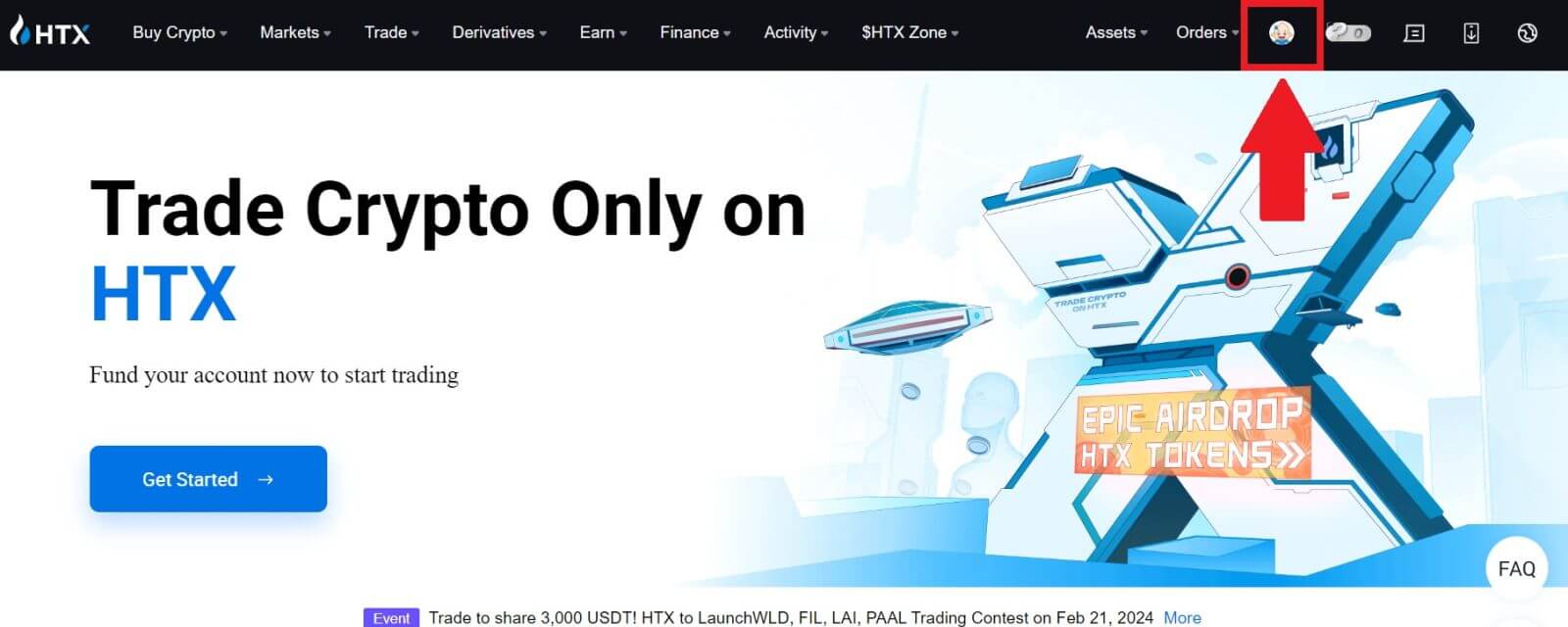
2. Faceți clic pe [Verificare de bază] pentru a continua. 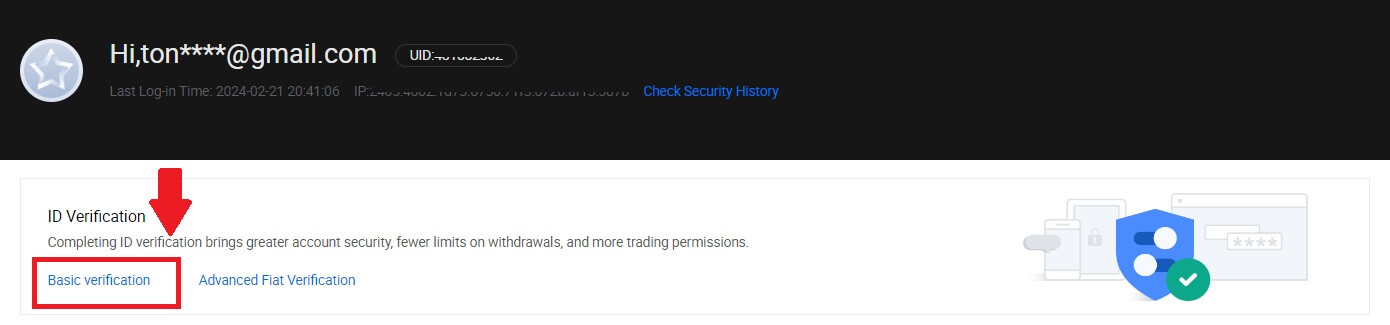
3. În secțiunea Verificare personală, faceți clic pe [Verifică acum].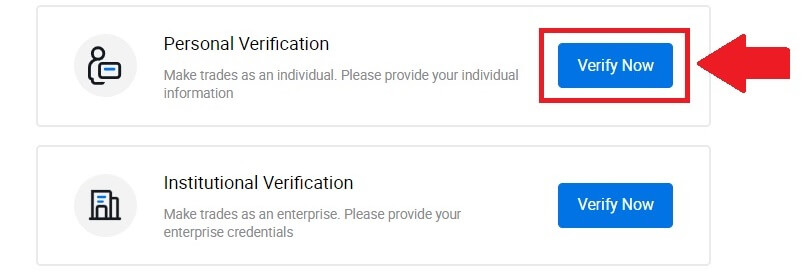
4. În secțiunea Permisiune de bază L1, faceți clic pe [Verifică acum] pentru a continua .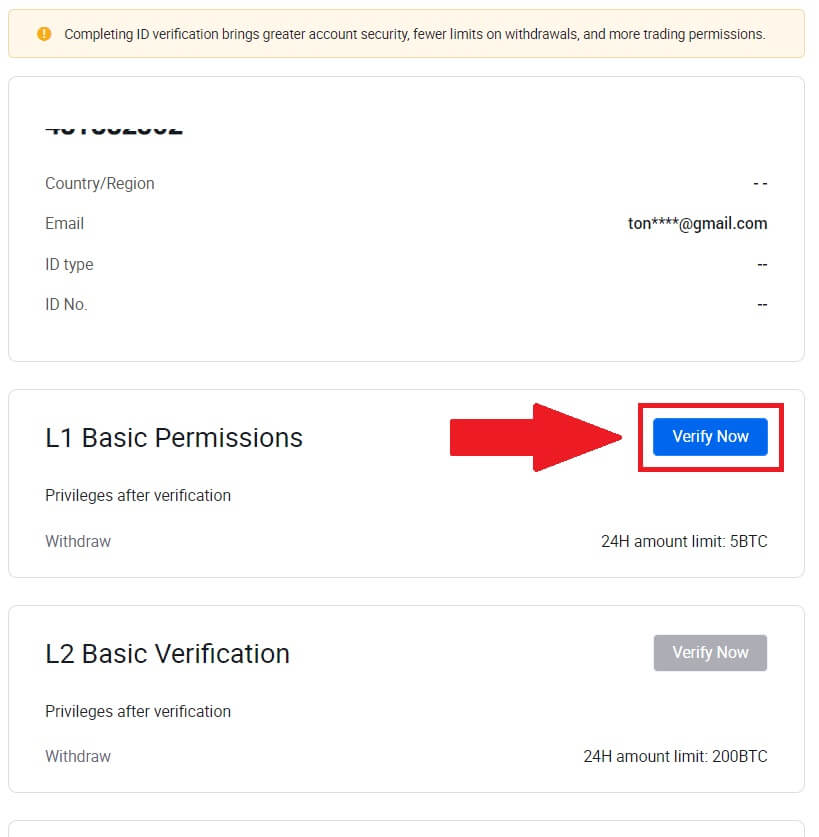
5. Completați toate informațiile de mai jos și faceți clic pe [Trimite].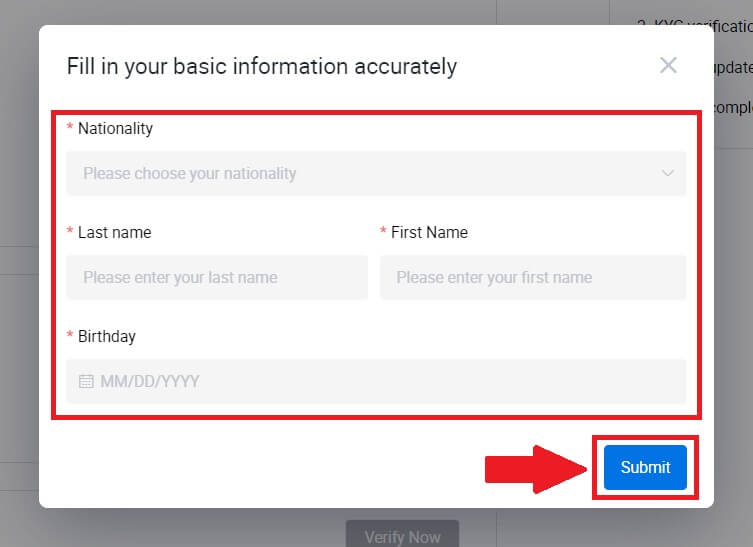
6. După ce ați trimis informațiile pe care le-ați completat, ați finalizat verificarea permisiunilor L1. 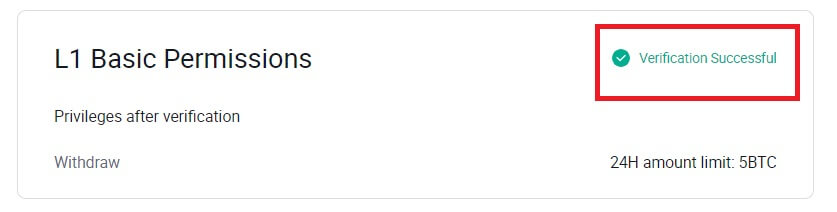
Verificarea permisiunilor de bază L2 pe HTX
1. Accesați site-ul web HTX și faceți clic pe pictograma profilului. 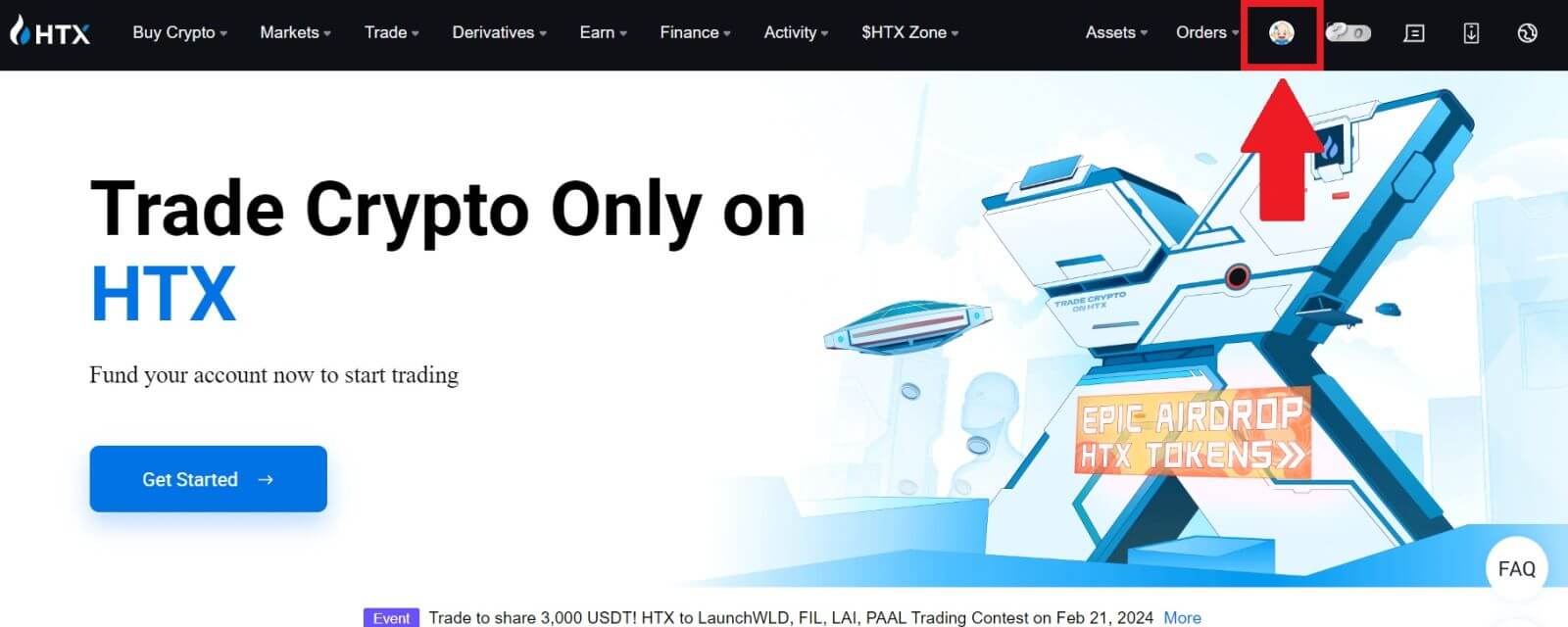
2. Faceți clic pe [Verificare de bază] pentru a continua. 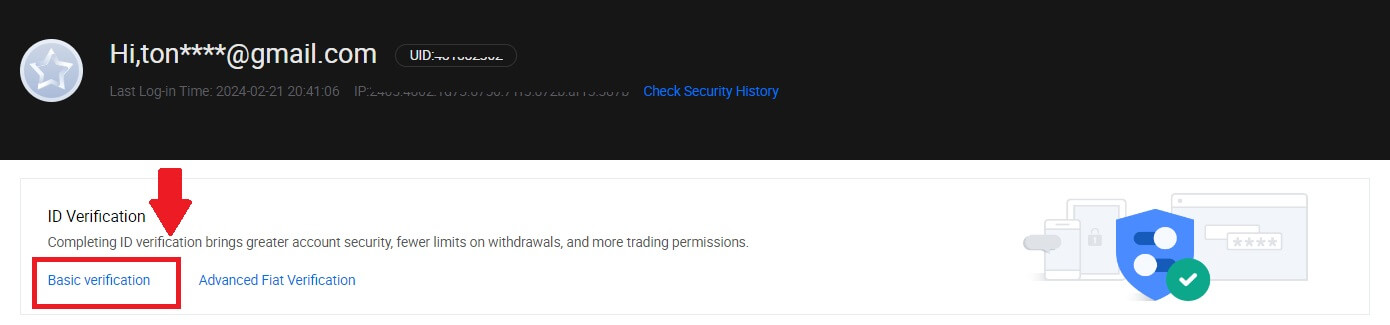
3. În secțiunea Verificare personală, faceți clic pe [Verifică acum].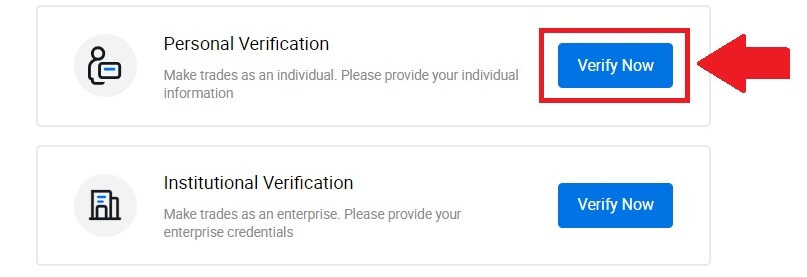
4. În secțiunea Permisiune de bază L2, faceți clic pe [Verifică acum] pentru a continua .
Notă: trebuie să finalizați verificarea L1 pentru a continua verificarea L2.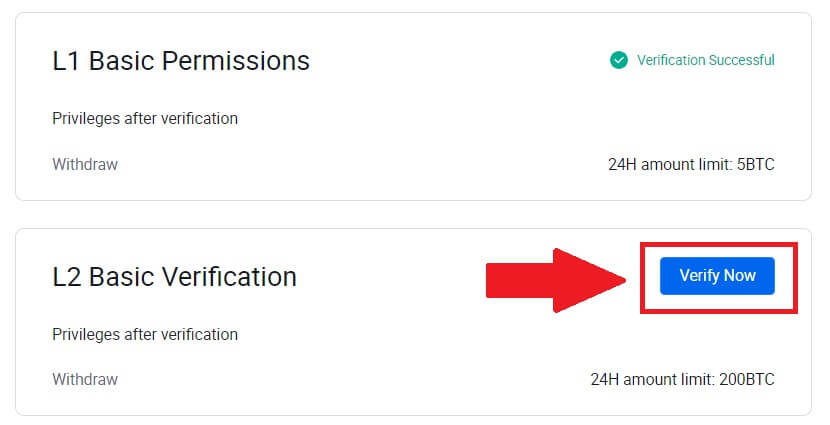
5. Selectați tipul de document și țara emitentă a documentului.
Începeți prin a face o fotografie a documentului dvs. După aceea, încărcați imagini clare atât din față, cât și din spate ale actului de identitate în casetele desemnate. Odată ce ambele imagini sunt vizibile distinct în casetele alocate, faceți clic pe [Trimite] pentru a continua.
6. După aceea, așteptați ca echipa HTX să revizuiască și ați finalizat verificarea permisiunilor L2.
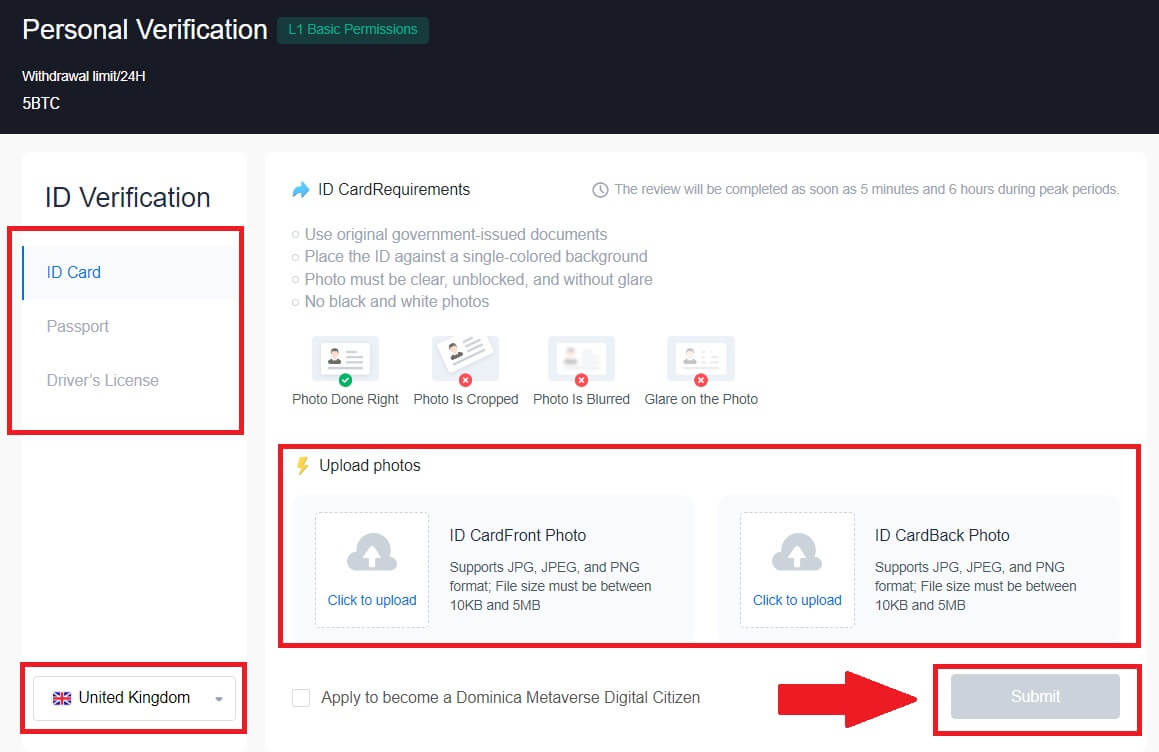
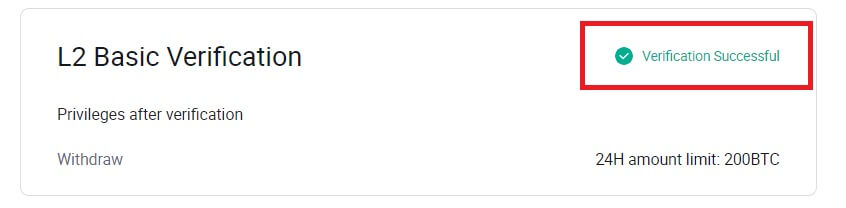
Verificare avansată a permisiunii L3 pe HTX
1. Accesați site-ul web HTX și faceți clic pe pictograma profilului.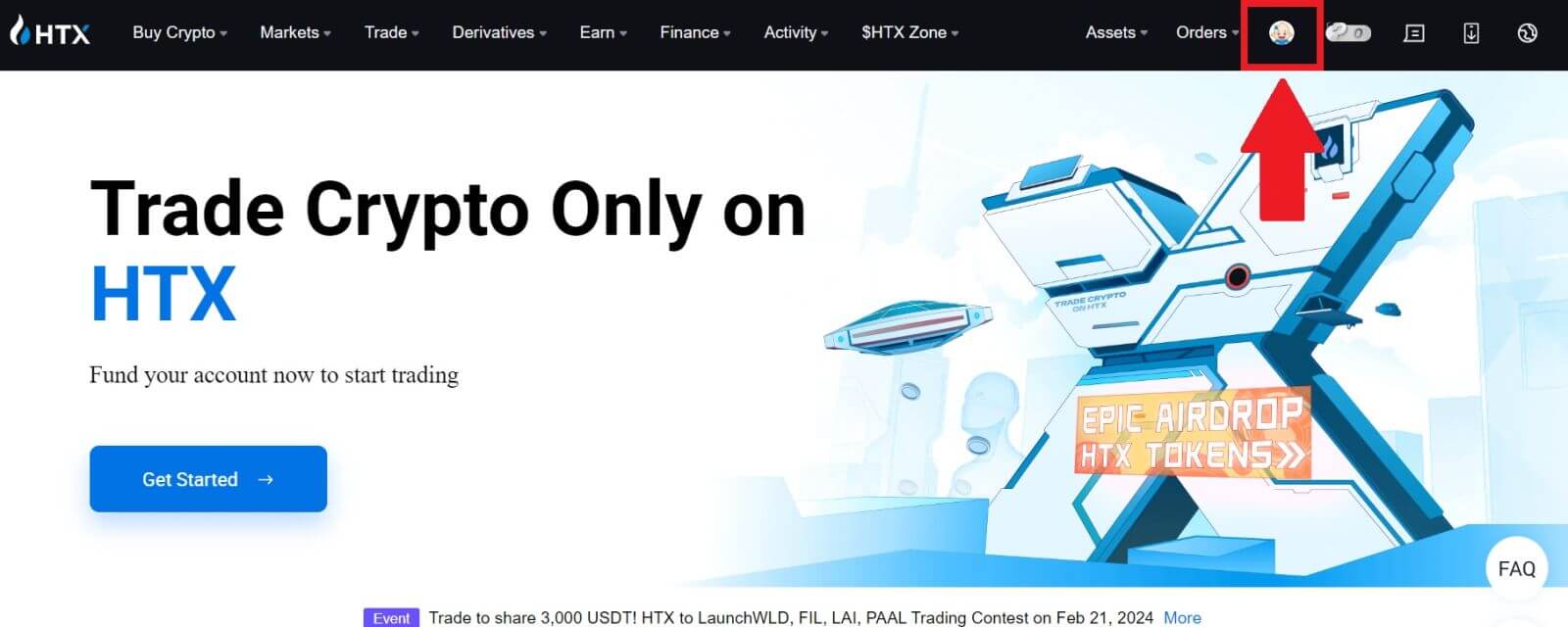
2. Faceți clic pe [Verificare de bază] pentru a continua.
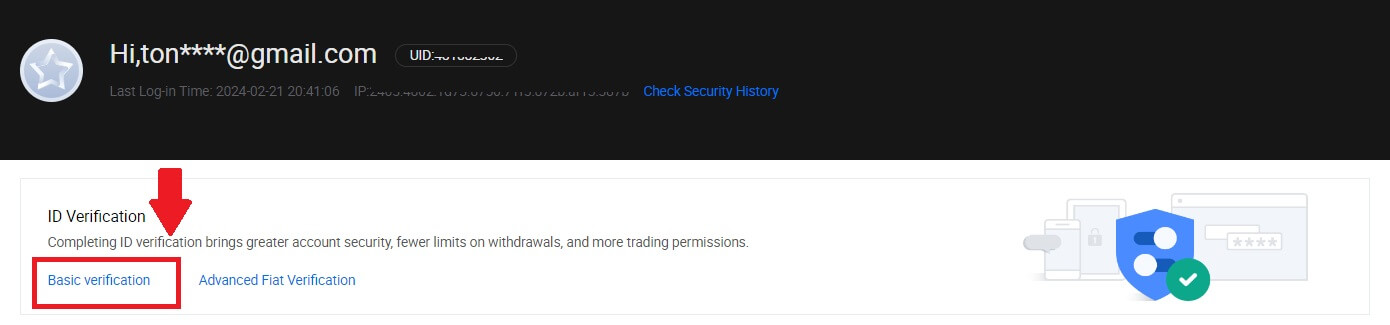
3. În secțiunea Verificare personală, faceți clic pe [Verifică acum].
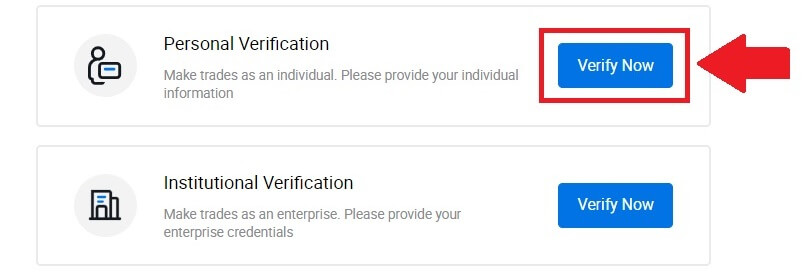
4. În secțiunea L3 Advanced Permission, faceți clic pe [Verify Now] pentru a continua .
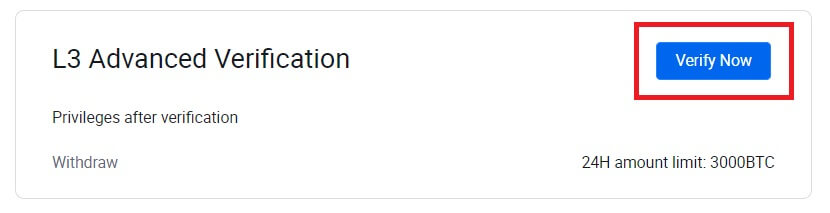 5. Pentru această verificare L3, trebuie să descărcați și să deschideți aplicația HTX pe telefon pentru a continua.
5. Pentru această verificare L3, trebuie să descărcați și să deschideți aplicația HTX pe telefon pentru a continua. 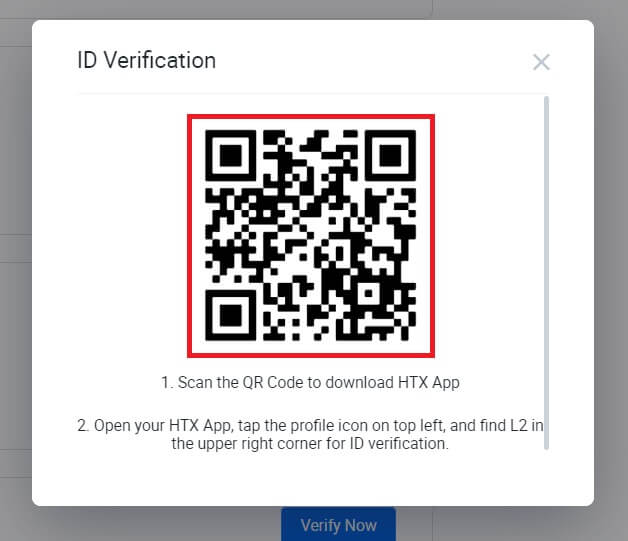
6. Conectați-vă la aplicația dvs. HTX, apăsați pe pictograma profilului din stânga sus și apăsați pe [L2] pentru verificarea ID-ului.
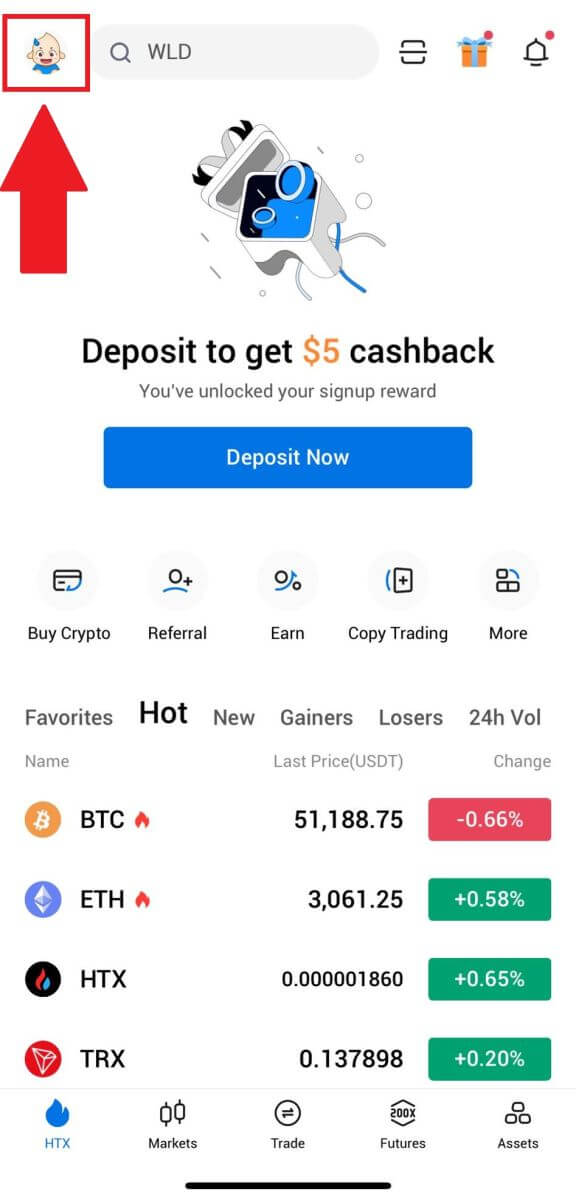
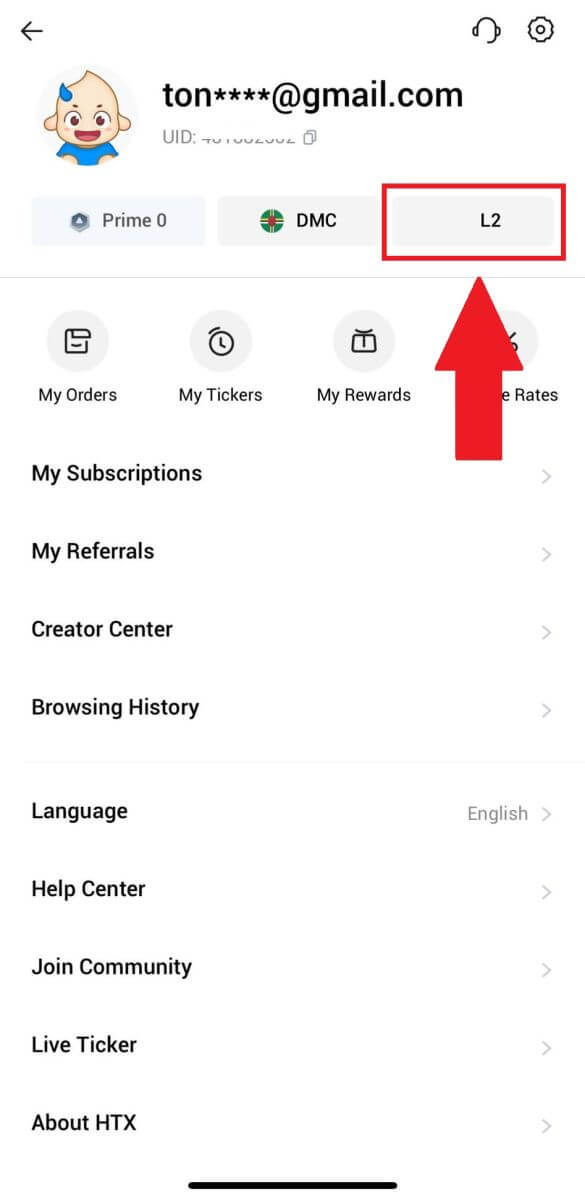
7. În secțiunea Verificare L3, atingeți [Verificare].
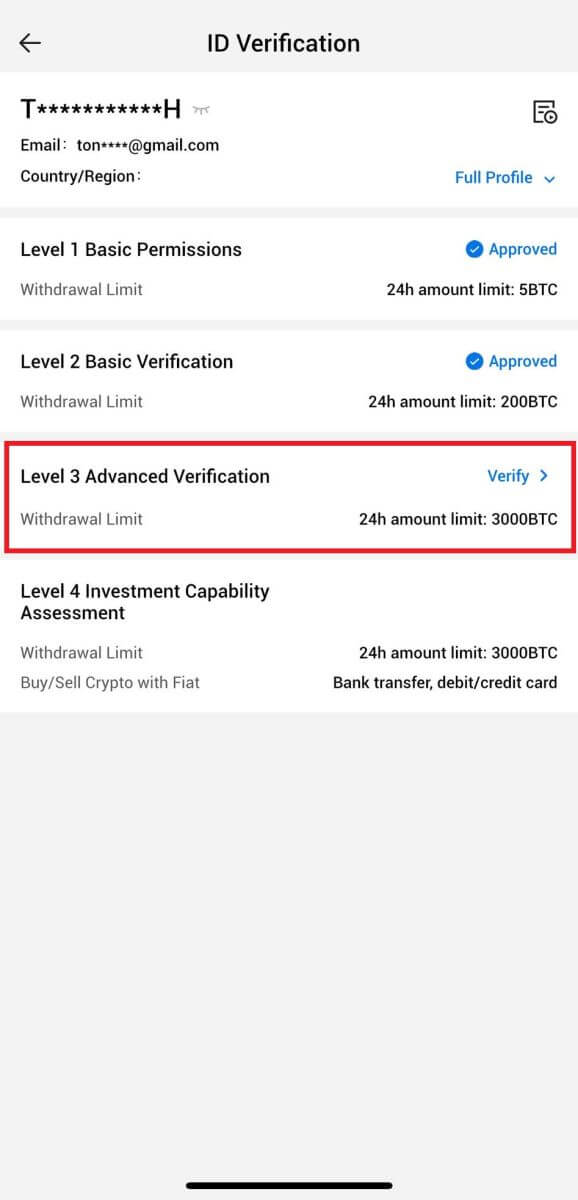
8. Finalizați recunoașterea facială pentru a continua procesul.
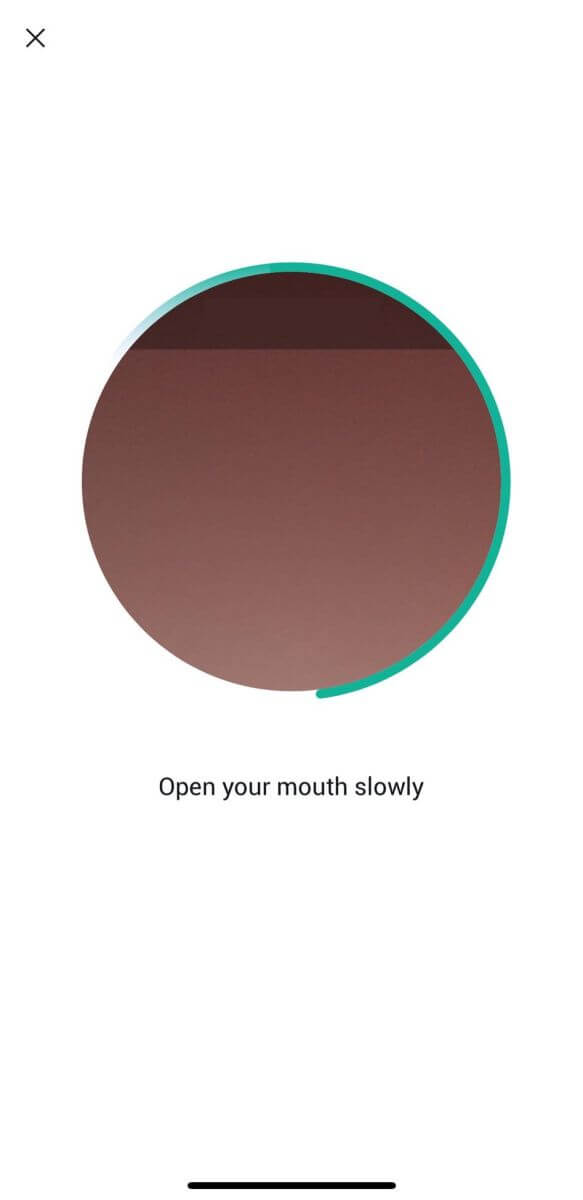
9. Verificarea de nivelul 3 va avea succes după ce cererea dvs. va fi aprobată.
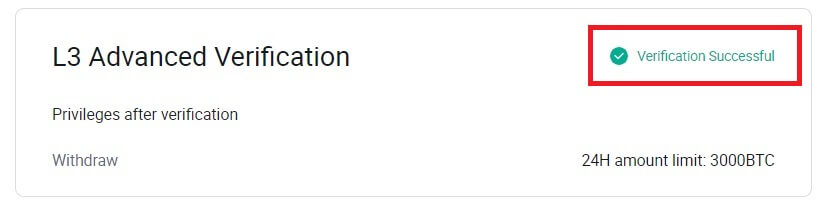
L4 Verificarea evaluării capacității de investiții pe HTX
1. Accesați site-ul web HTX și faceți clic pe pictograma profilului.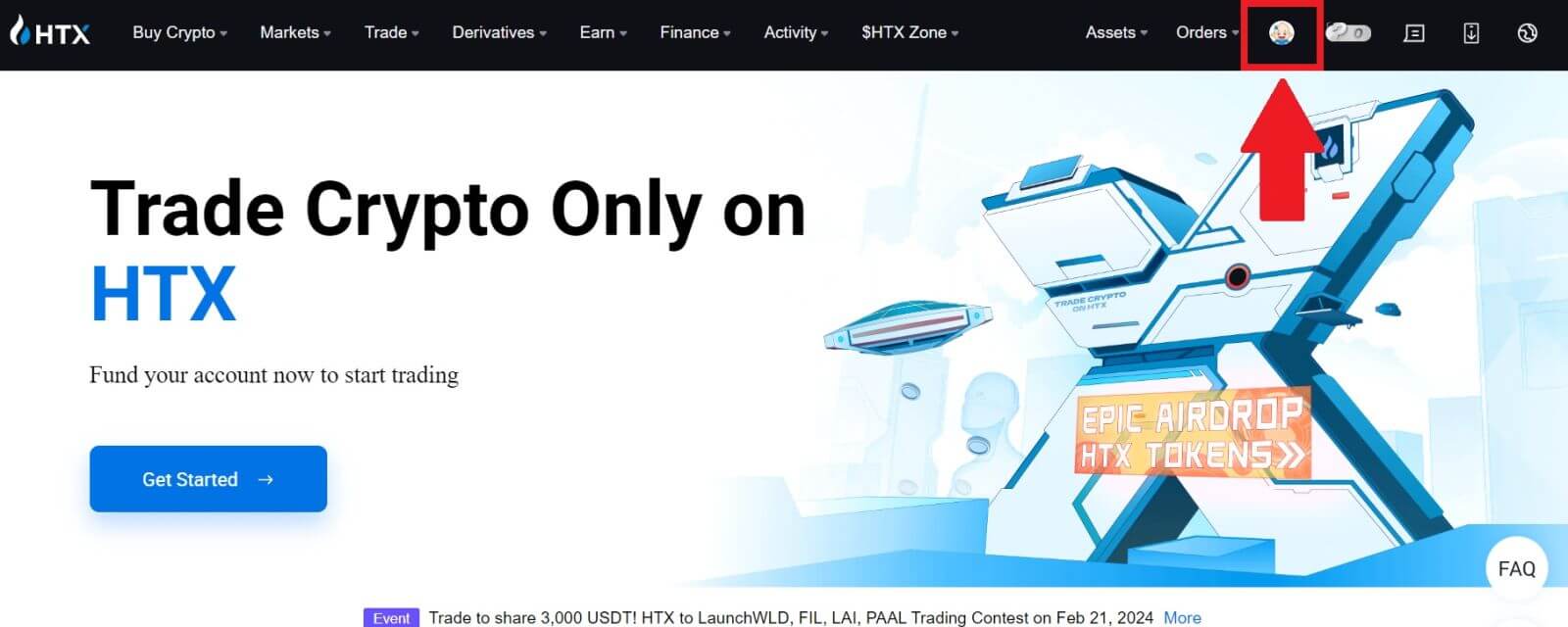
2. Faceți clic pe [Verificare de bază] pentru a continua.
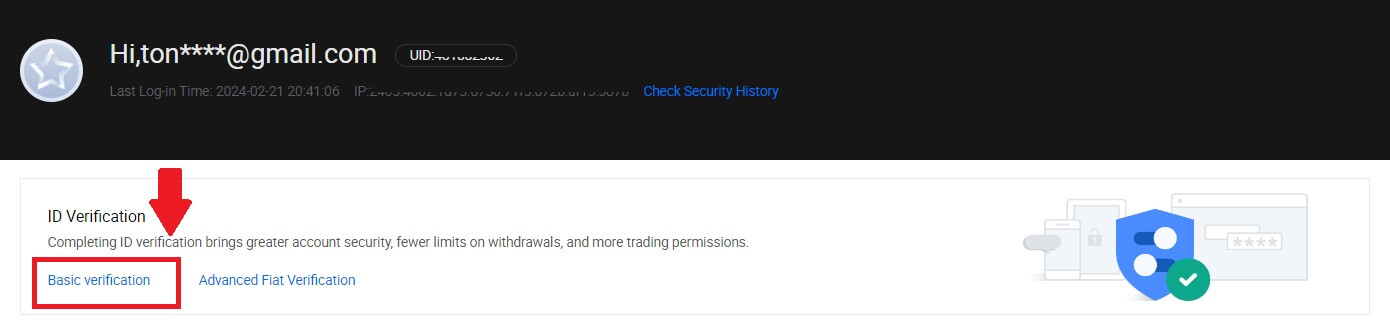
3. În secțiunea Verificare personală, faceți clic pe [Verifică acum].
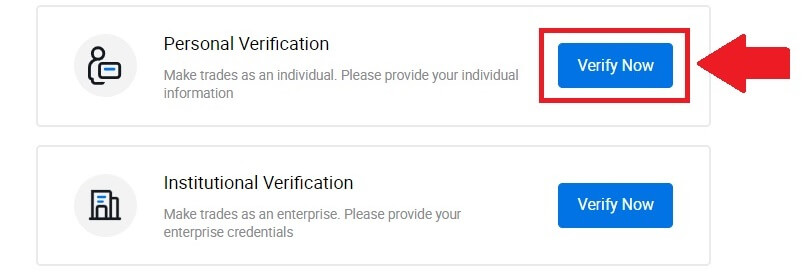
4. În secțiunea L4, faceți clic pe [Verifică acum] pentru a continua .
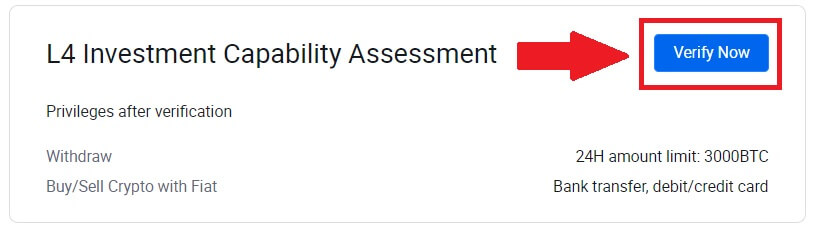
5. Consultați următoarele cerințe și toate documentele acceptate, completați informațiile de mai jos și faceți clic pe [Trimite].
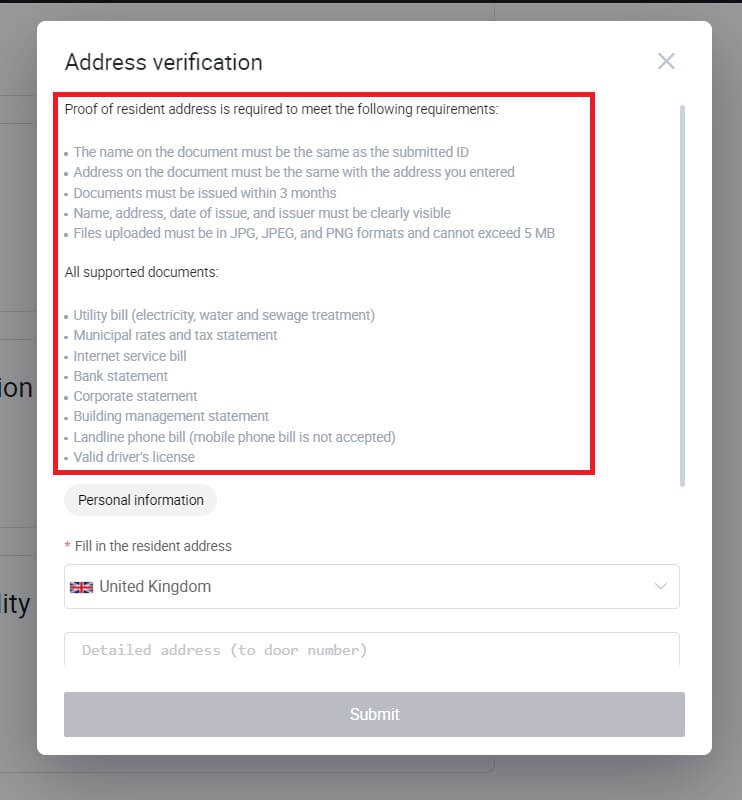
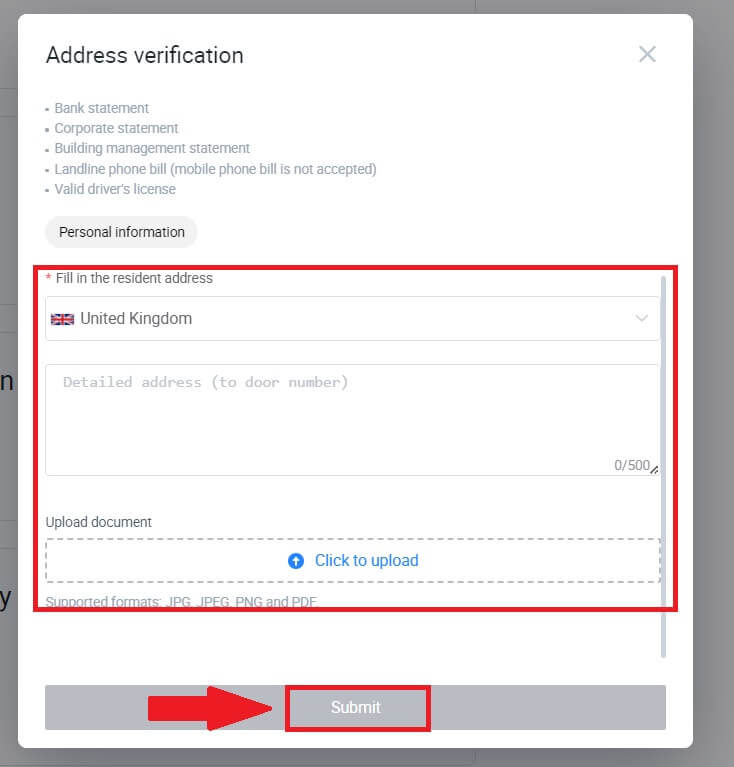
6. După aceea, ați finalizat cu succes Evaluarea capacității de investiții L4.
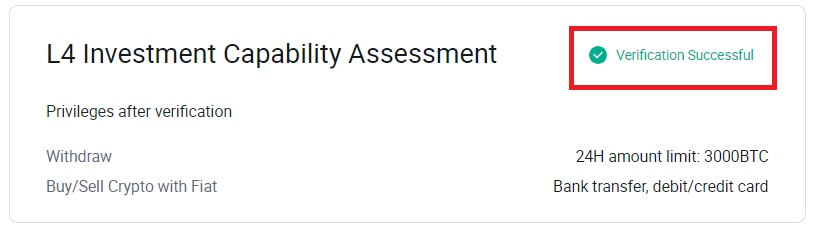
Cum se verifică contul pe HTX (aplicație)
Verificarea permisiunilor de bază L1 pe HTX
1. Conectați-vă la aplicația dvs. HTX, apăsați pe pictograma de profil din stânga sus.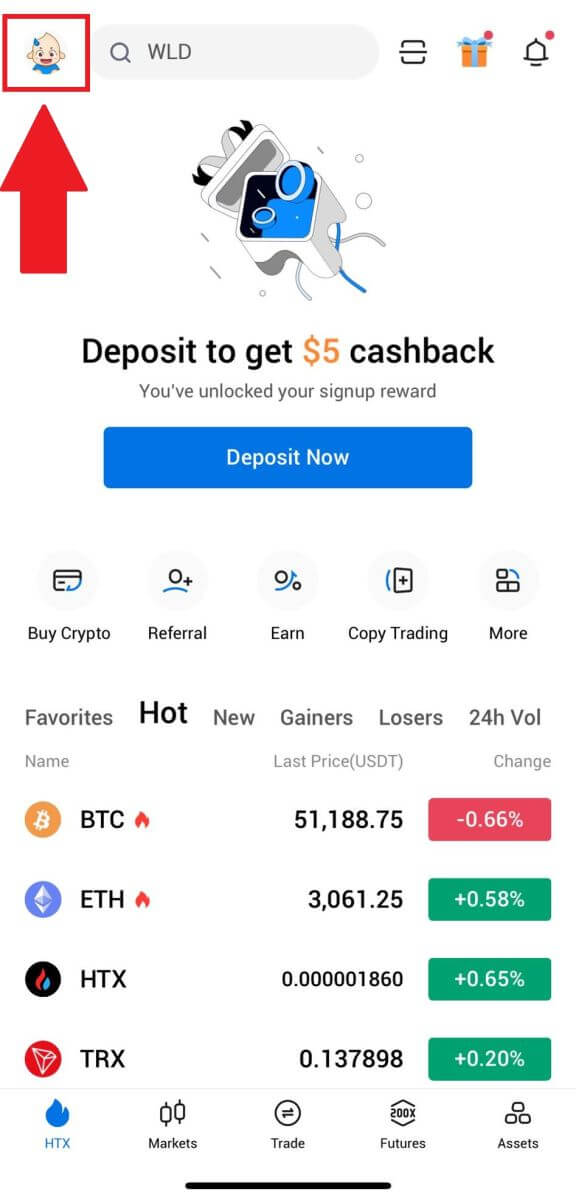
2. Apăsați pe [Neverificat] pentru a continua.
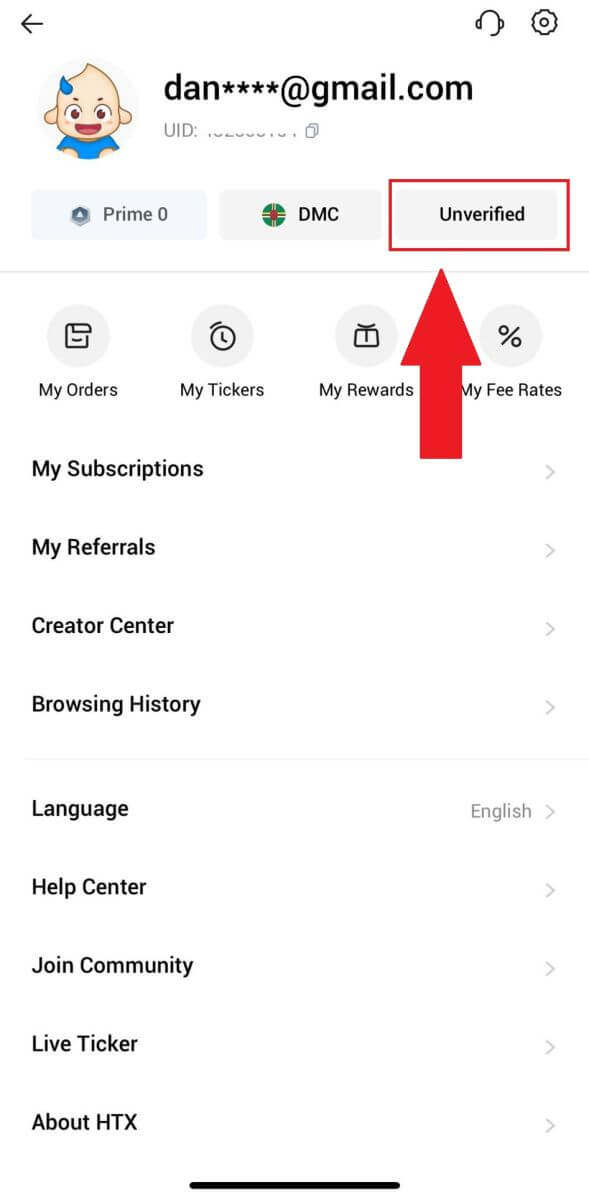
3. În secțiunea Permisiuni de bază de nivel 1, atingeți [Verificare].
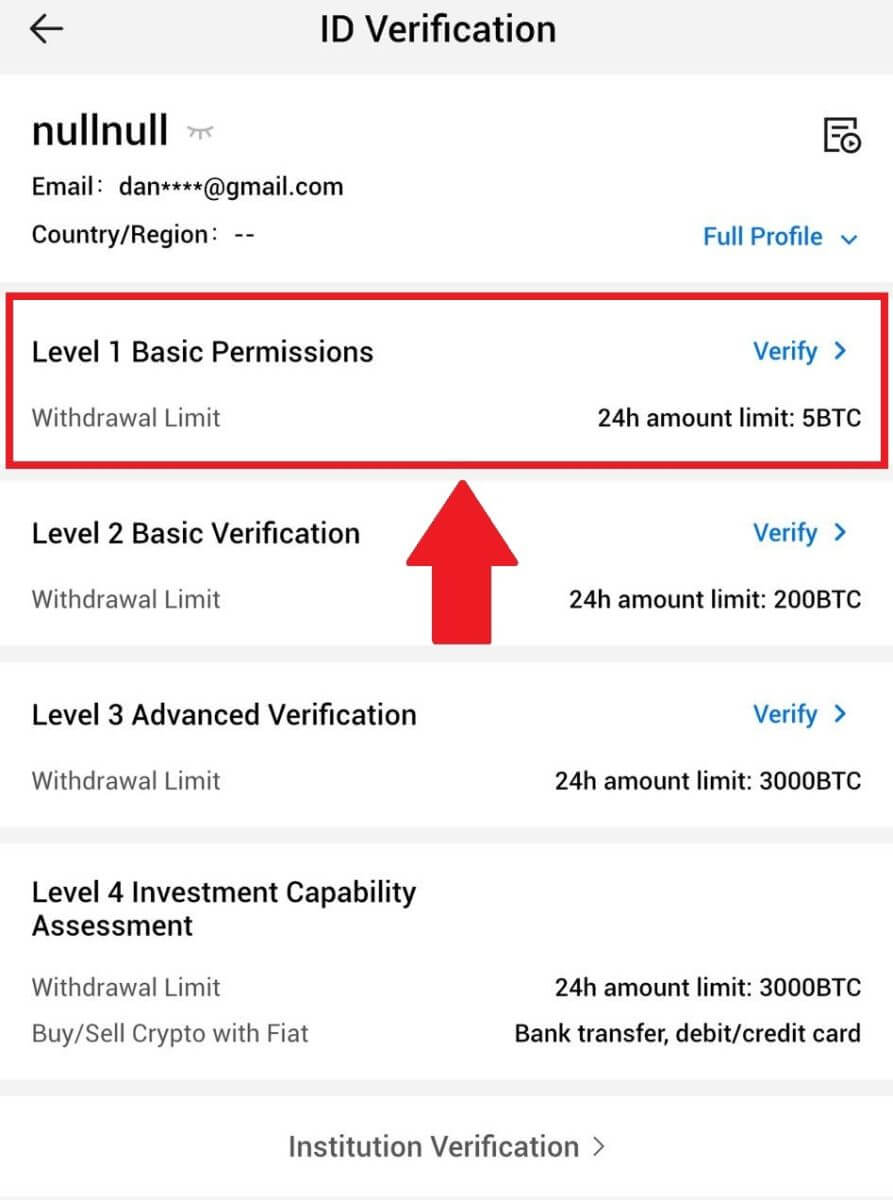
4. Completați toate informațiile de mai jos și apăsați [Trimite].
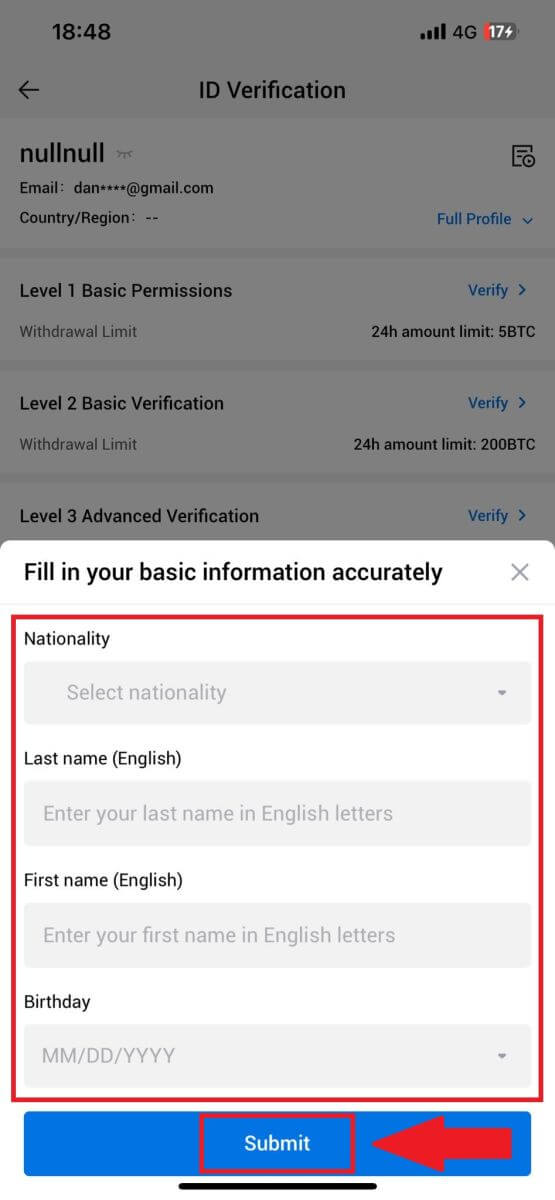
5. După ce ați trimis informațiile pe care le-ați completat, ați finalizat verificarea permisiunilor L1.
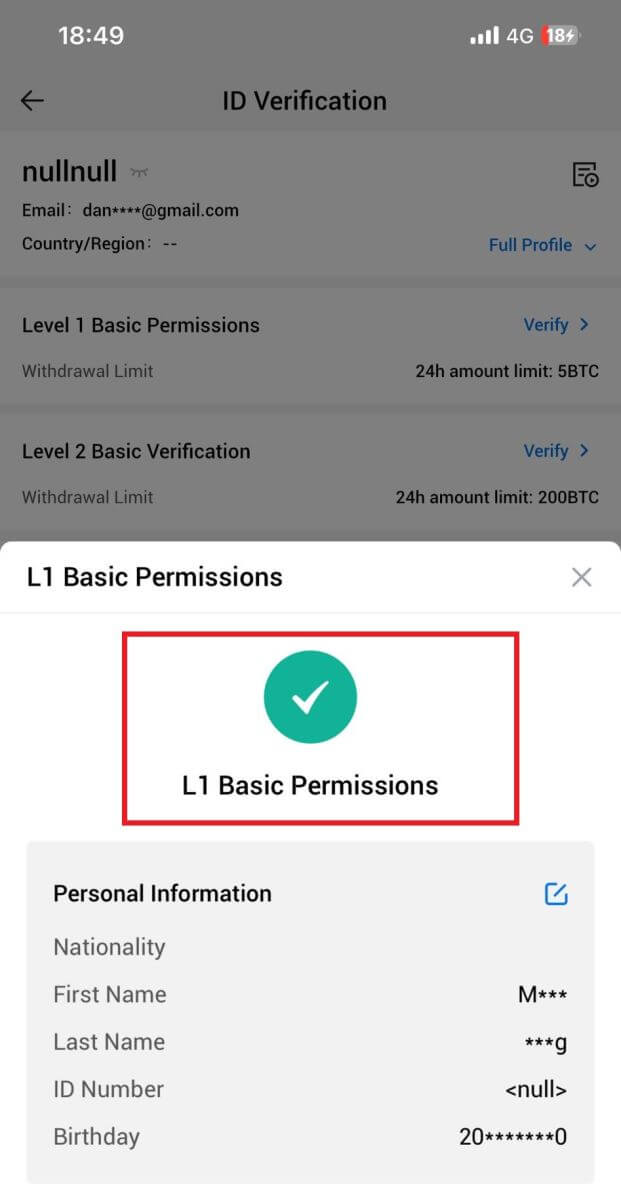
Verificarea permisiunilor de bază L2 pe HTX
1. Conectați-vă la aplicația dvs. HTX, apăsați pe pictograma de profil din stânga sus. 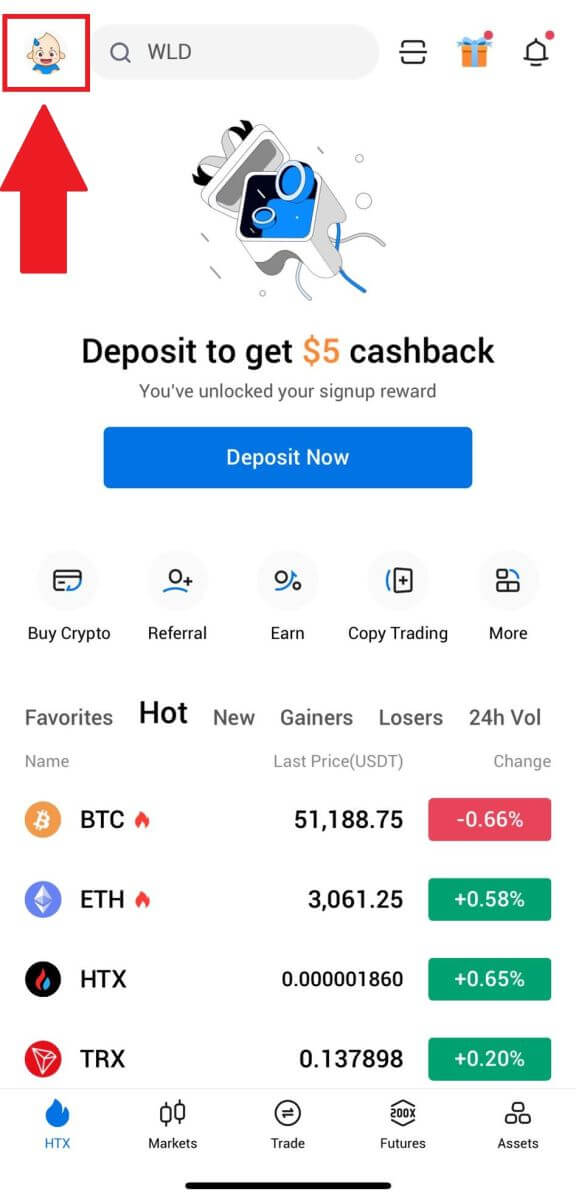
2. Apăsați pe [Neverificat] pentru a continua. 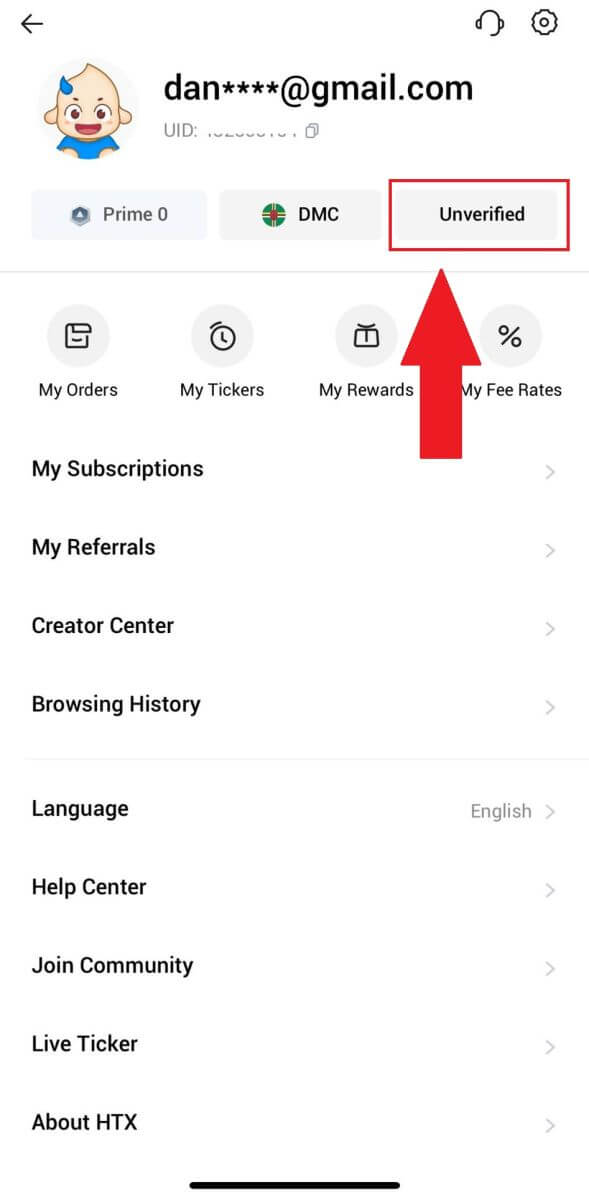
3. În secțiunea Permisiuni de bază de nivel 2, atingeți [Verificare].
4. Selectați tipul de document și țara emitentă a documentului. Apoi atingeți [Next].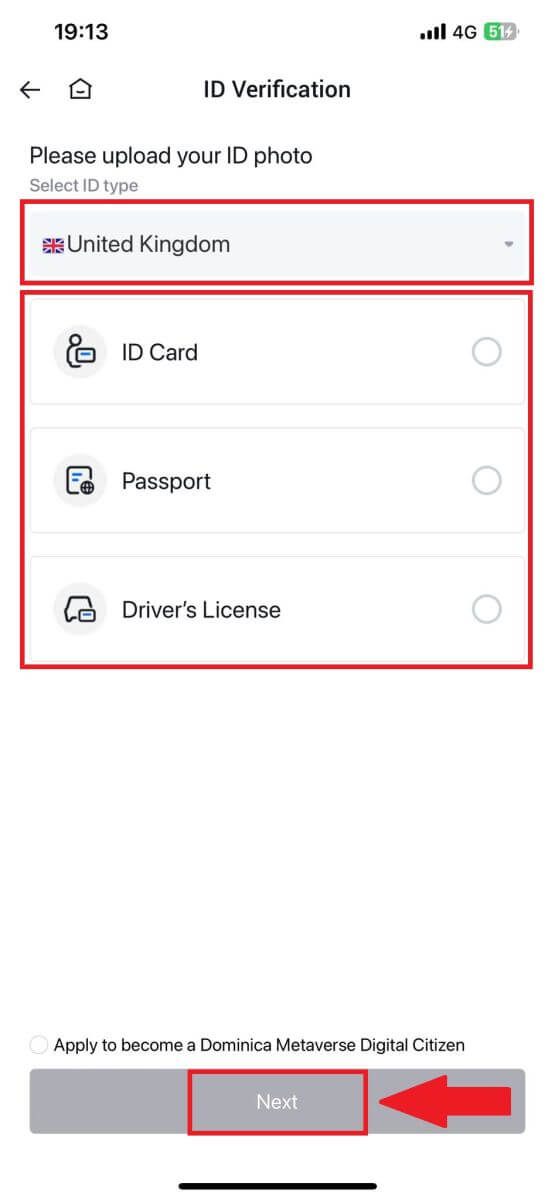
5. Începeți prin a face o fotografie a documentului dvs. După aceea, încărcați imagini clare atât din față, cât și din spate ale actului de identitate în casetele desemnate. După ce ambele imagini sunt vizibile distinct în casetele alocate, atingeți [Trimite] pentru a continua. 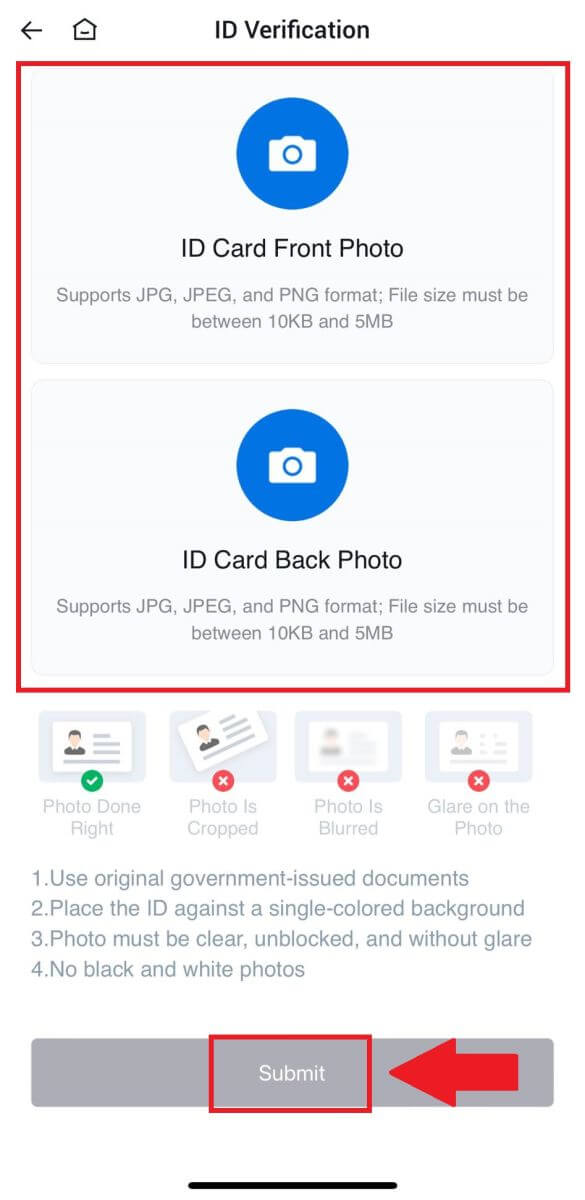
6. După aceea, așteptați ca echipa HTX să revizuiască și ați finalizat verificarea permisiunilor L2.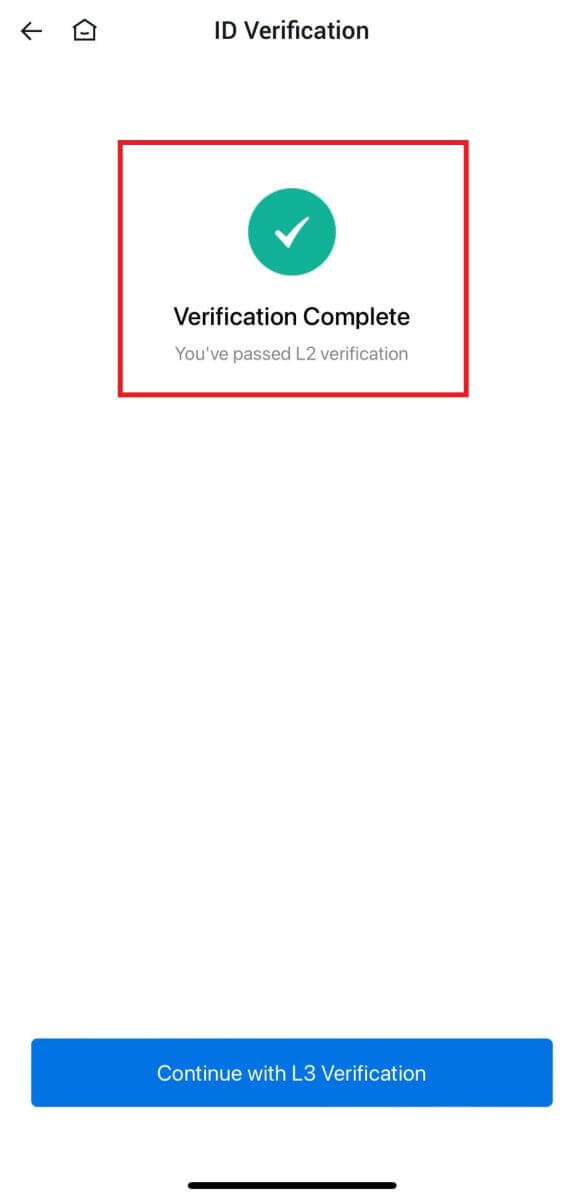
Verificare avansată a permisiunilor L3 pe HTX
1. Conectați-vă la aplicația dvs. HTX, apăsați pe pictograma de profil din stânga sus. 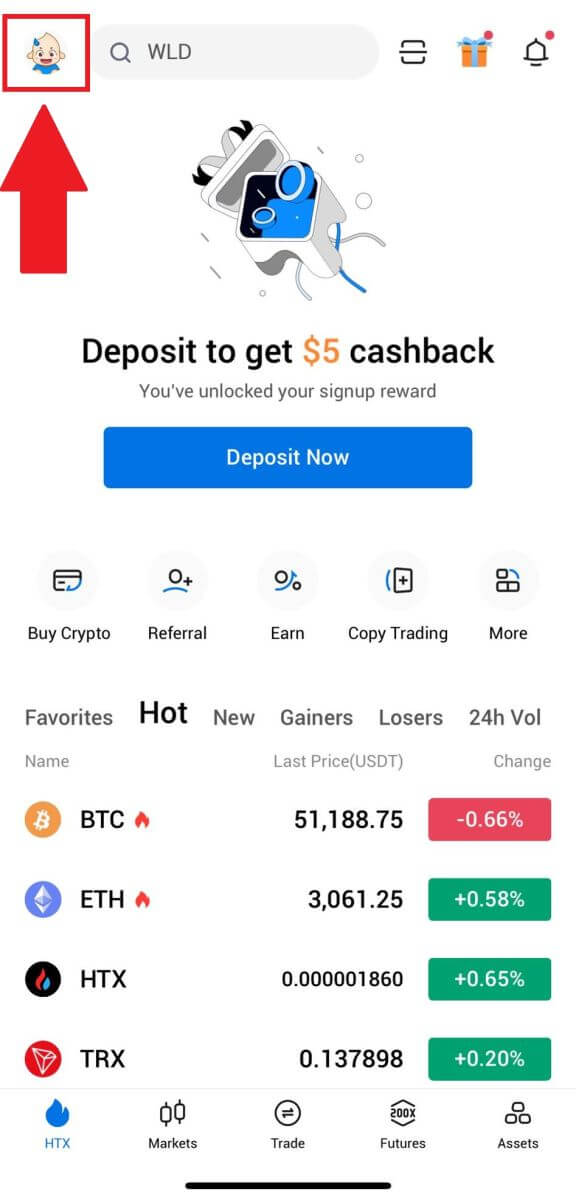
2. Apăsați pe [L2] pentru a continua.
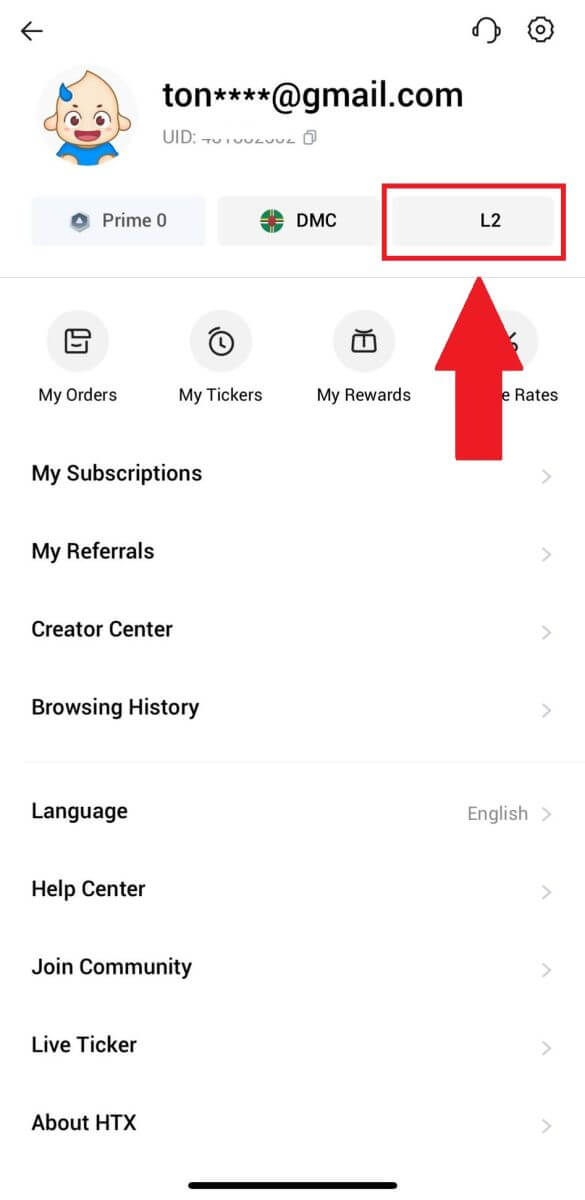
3. În secțiunea Verificare L3, atingeți [Verificare].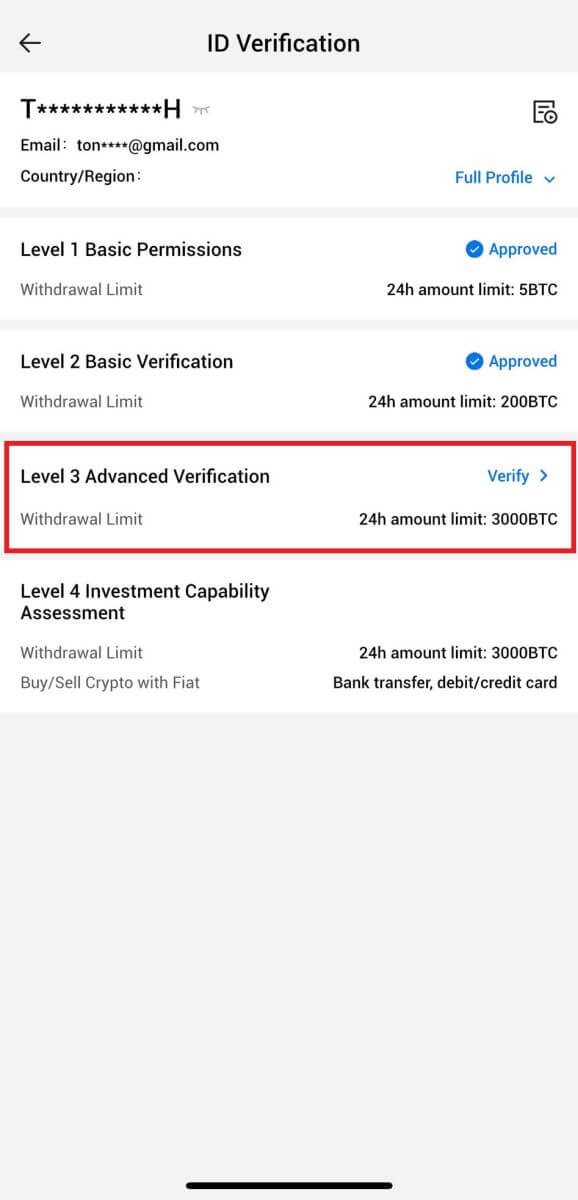
4. Finalizați recunoașterea facială pentru a continua procesul. 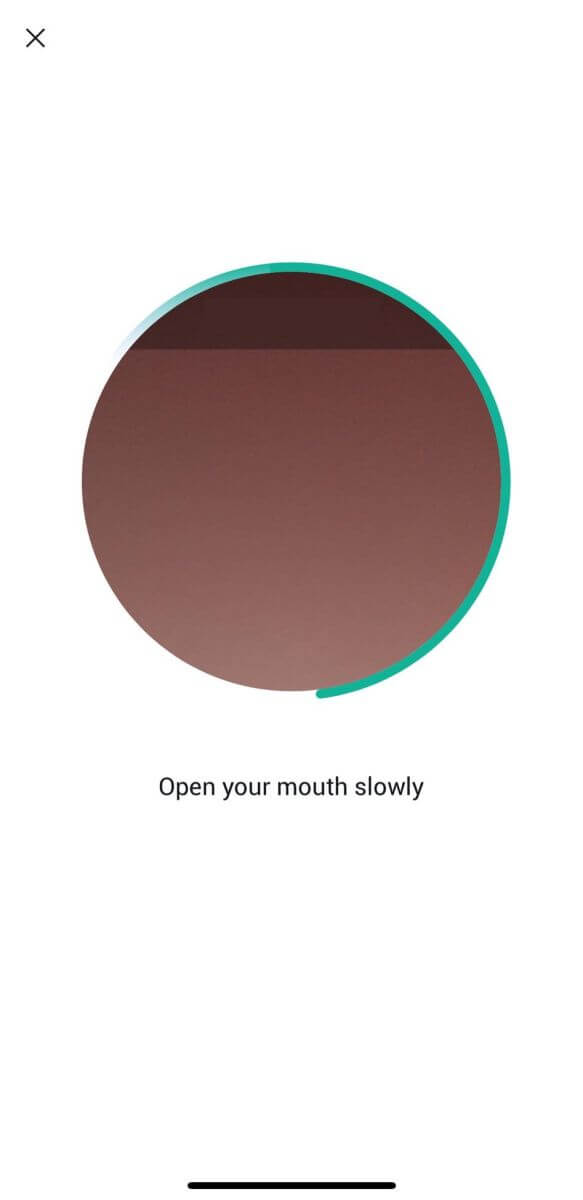
5. Verificarea de nivelul 3 va avea succes după ce cererea dvs. va fi aprobată. 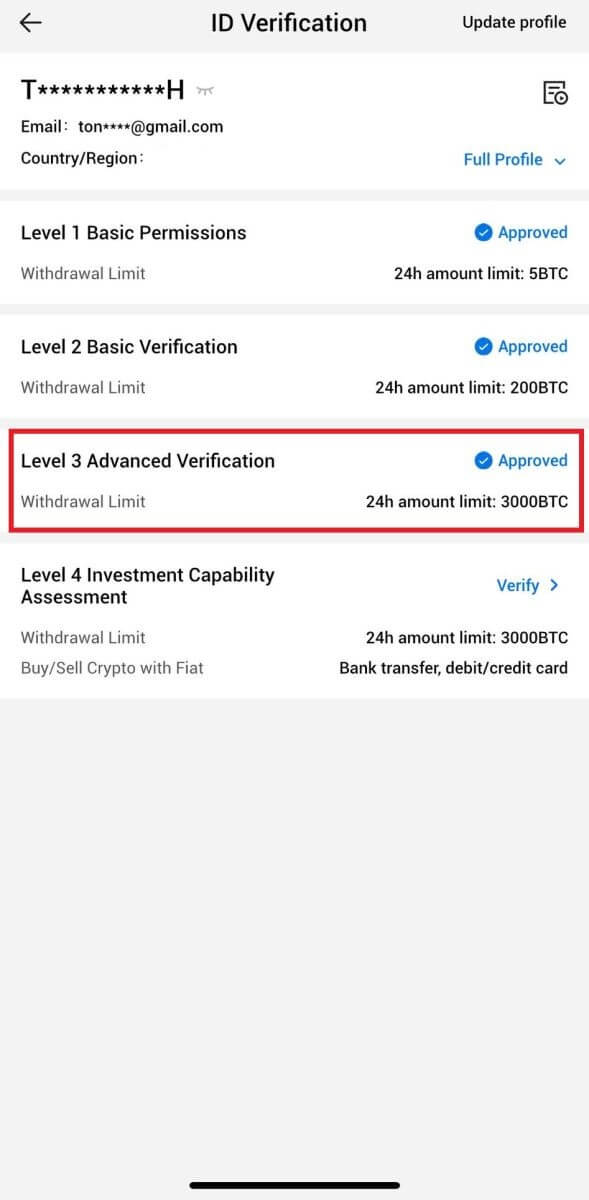
L4 Verificarea evaluării capacității de investiții pe HTX
1. Conectați-vă la aplicația dvs. HTX, apăsați pe pictograma de profil din stânga sus. 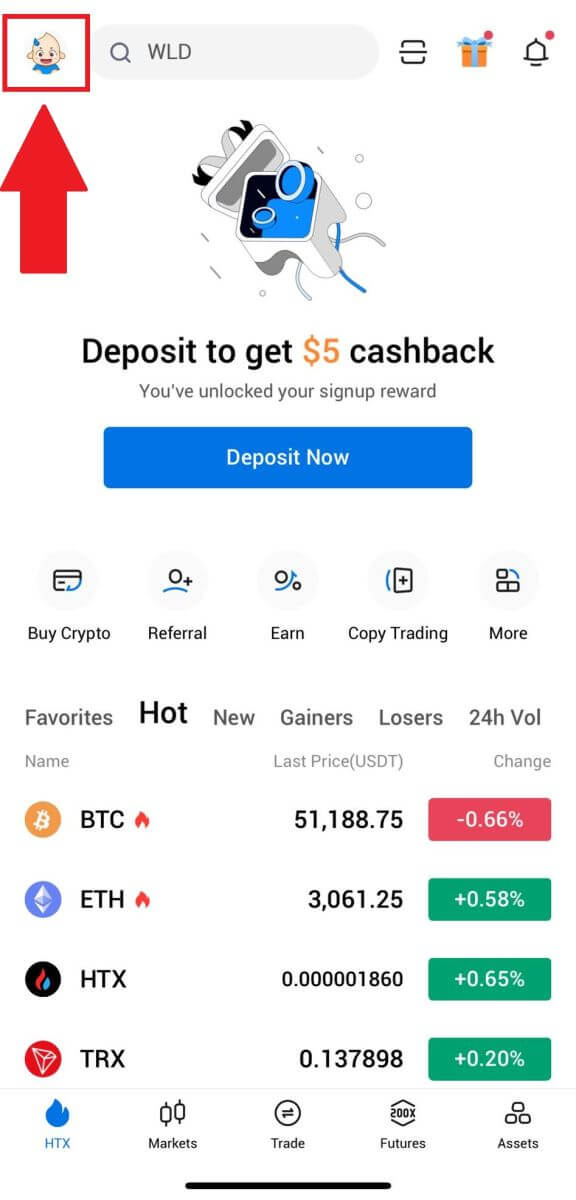
2. Apăsați pe [L3] pentru a continua.
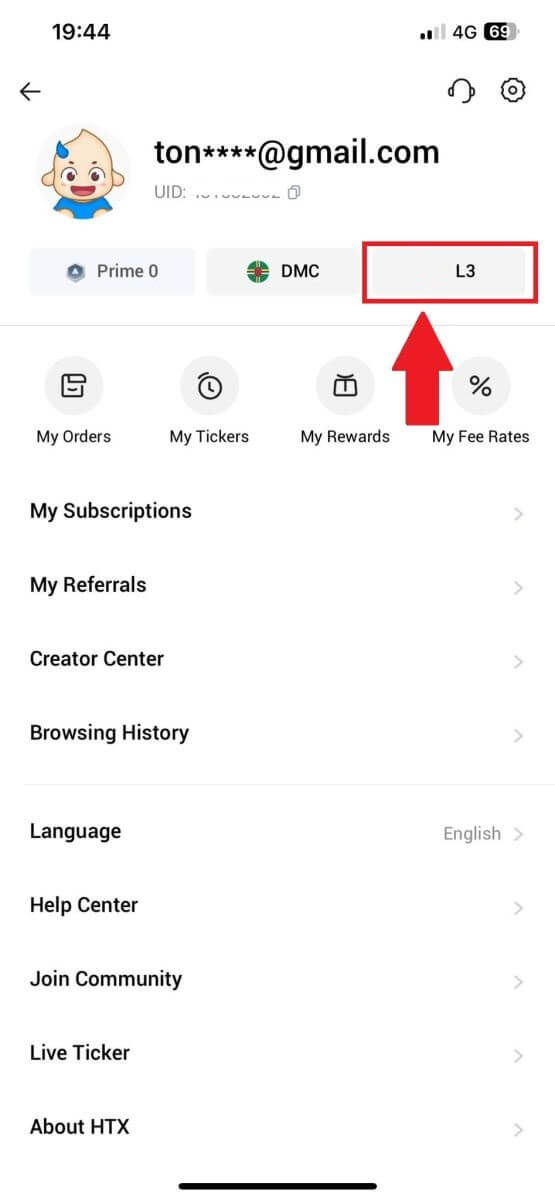
3. În secțiunea Evaluare a capacității de investiții L4, atingeți [Verificare].
4. Consultați următoarele cerințe și toate documentele acceptate, completați informațiile de mai jos și atingeți [Trimite].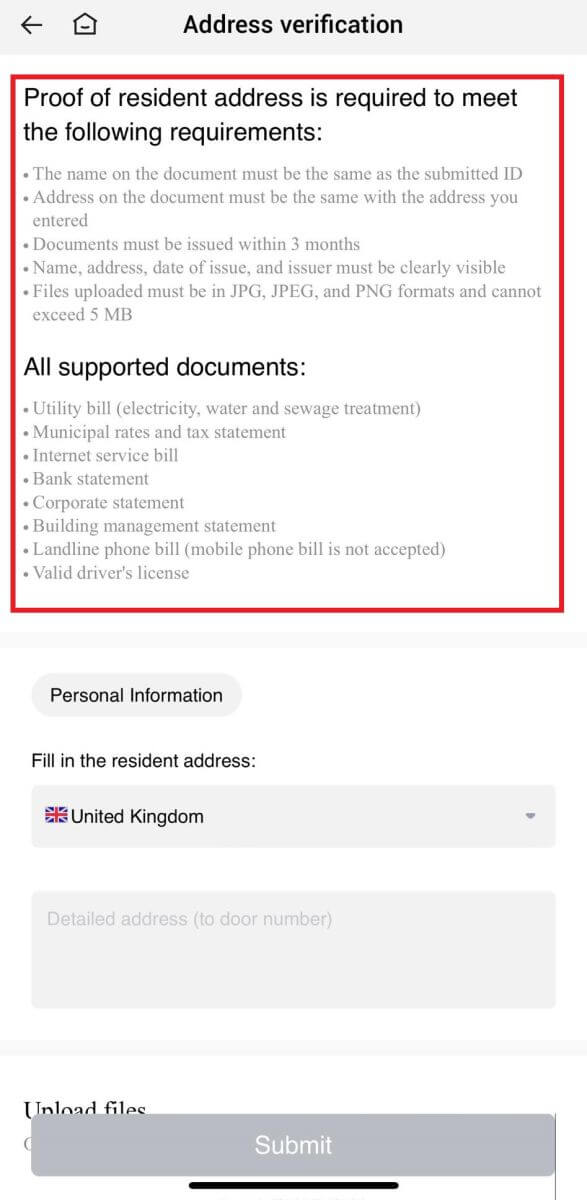
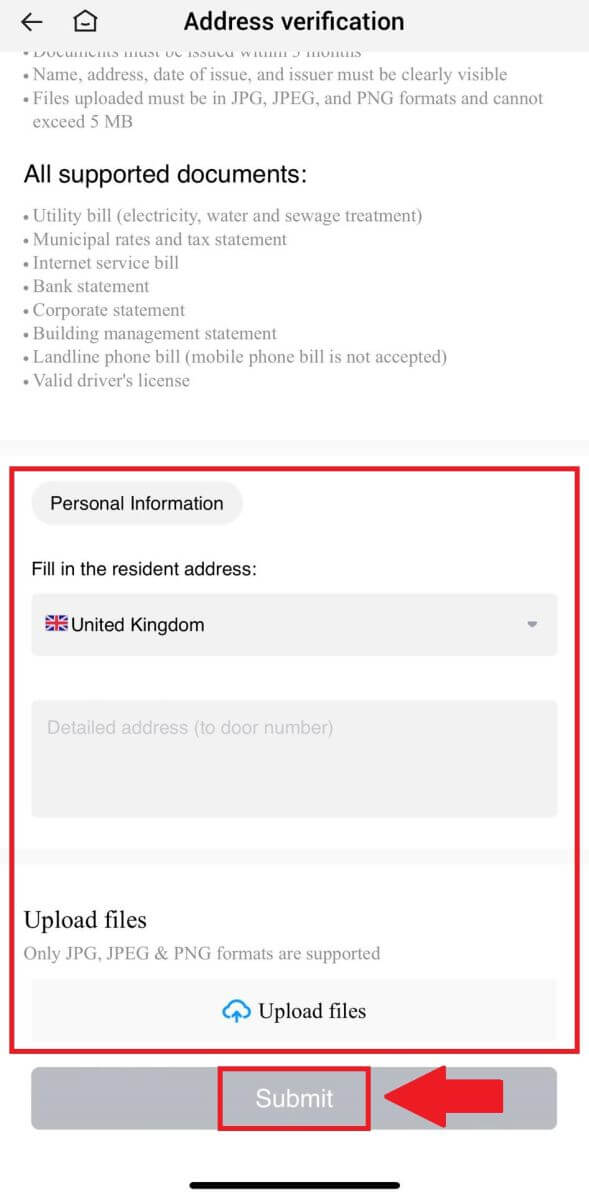 5. După aceea, ați finalizat cu succes Evaluarea capacității de investiții L4.
5. După aceea, ați finalizat cu succes Evaluarea capacității de investiții L4. 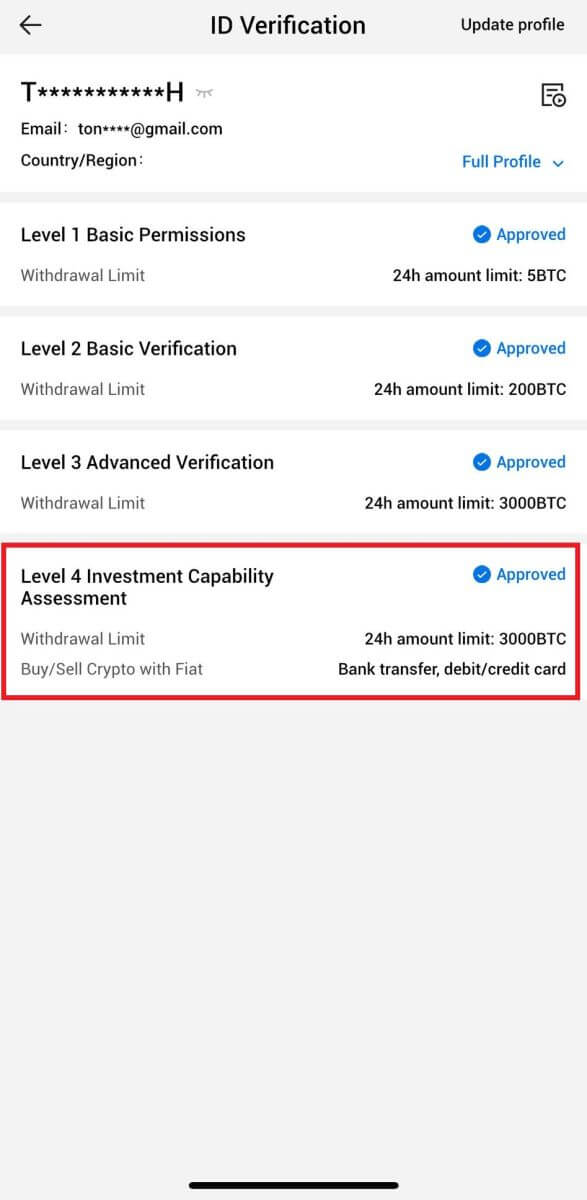
Cum se depune în HTX
Cum să cumpărați Crypto prin card de credit/debit pe HTX
Cumpărați Crypto prin card de credit/debit pe HTX (site web)
1. Conectați-vă la HTX , faceți clic pe [Buy Crypto] și selectați [Quick Trade].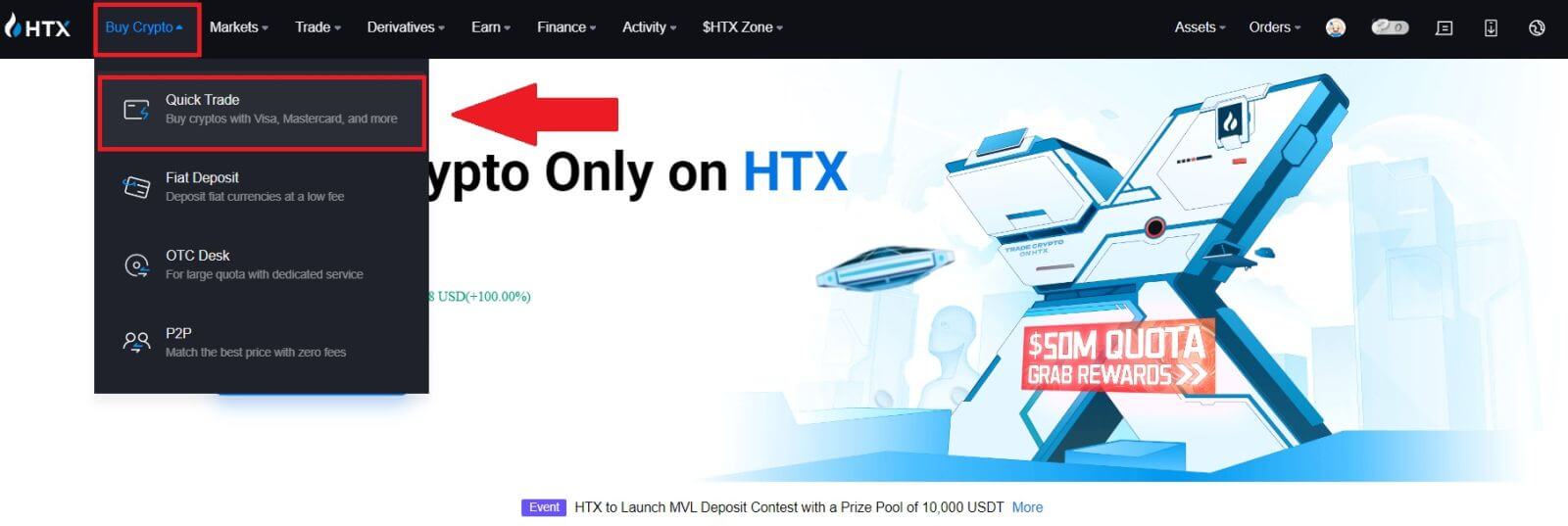
2. Selectați o monedă fiat pentru plată și criptomoneda pe care doriți să o cumpărați. Introduceți suma sau cantitatea dorită de achiziție.
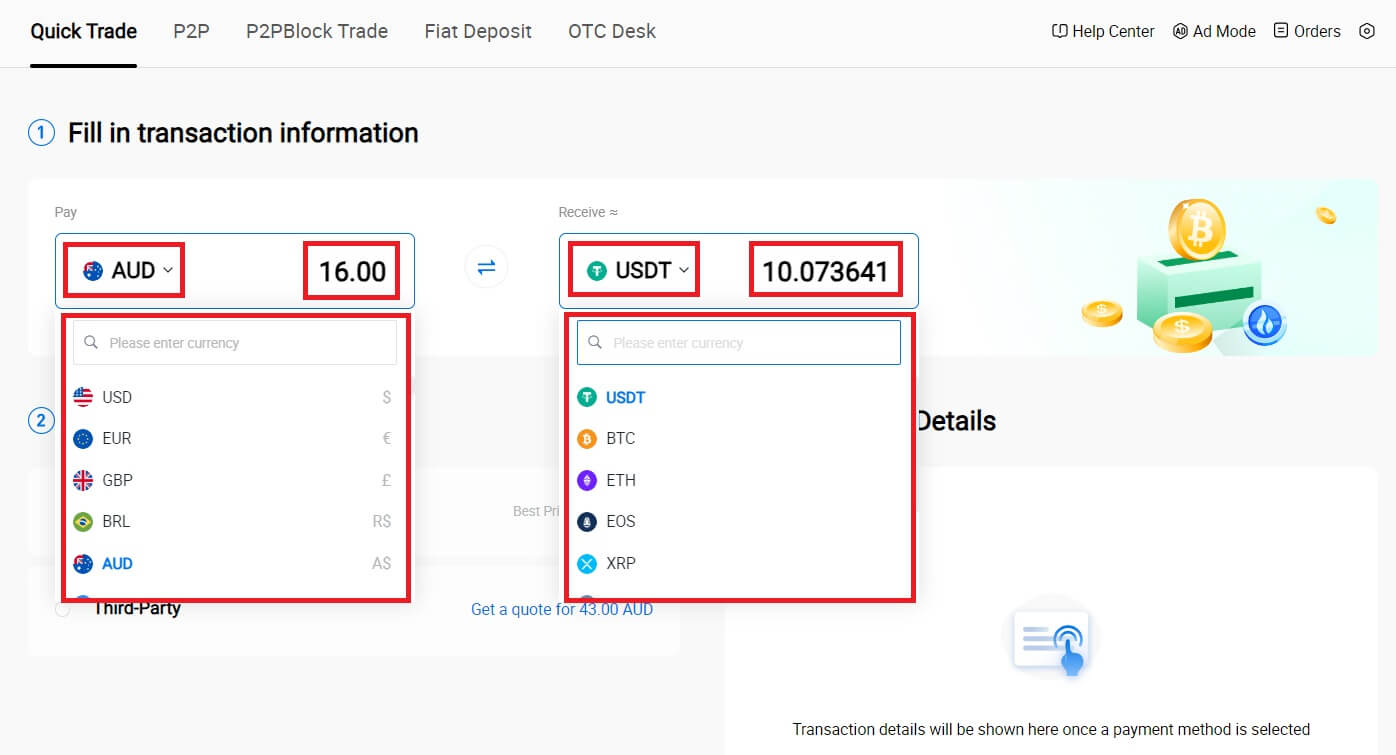
3. Alegeți Card de credit/debit ca metodă de plată.
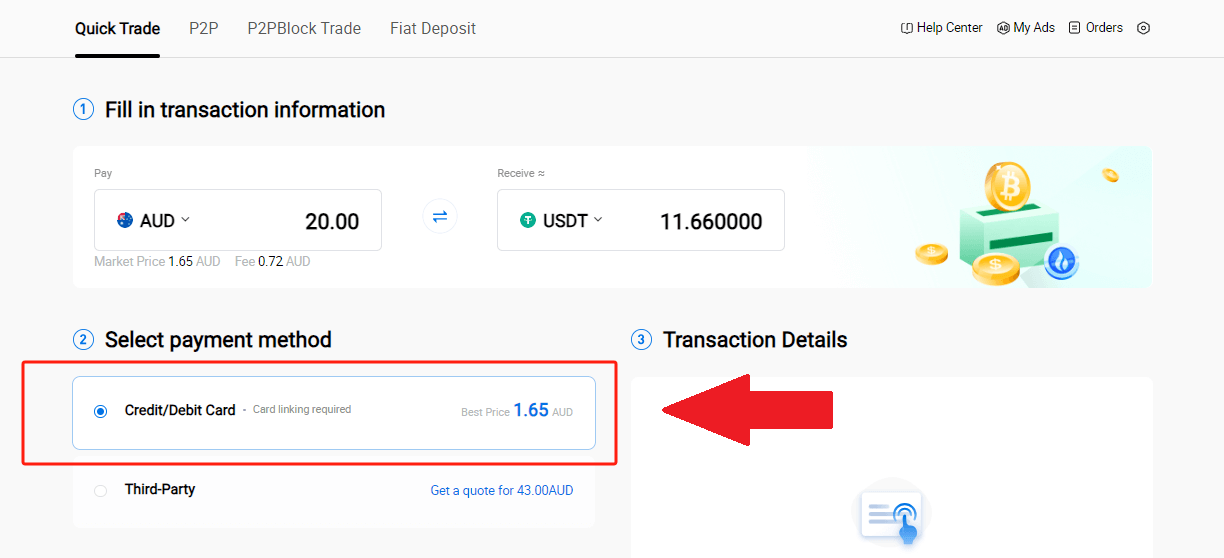
4. Dacă sunteți nou în plăți cu cardul de credit/debit, mai întâi trebuie să vă conectați cardul de credit/debit.
Faceți clic pe Link Now pentru a accesa pagina de confirmare a cardului și a furniza informațiile necesare. Faceți clic pe [Confirmare] după completarea detaliilor.
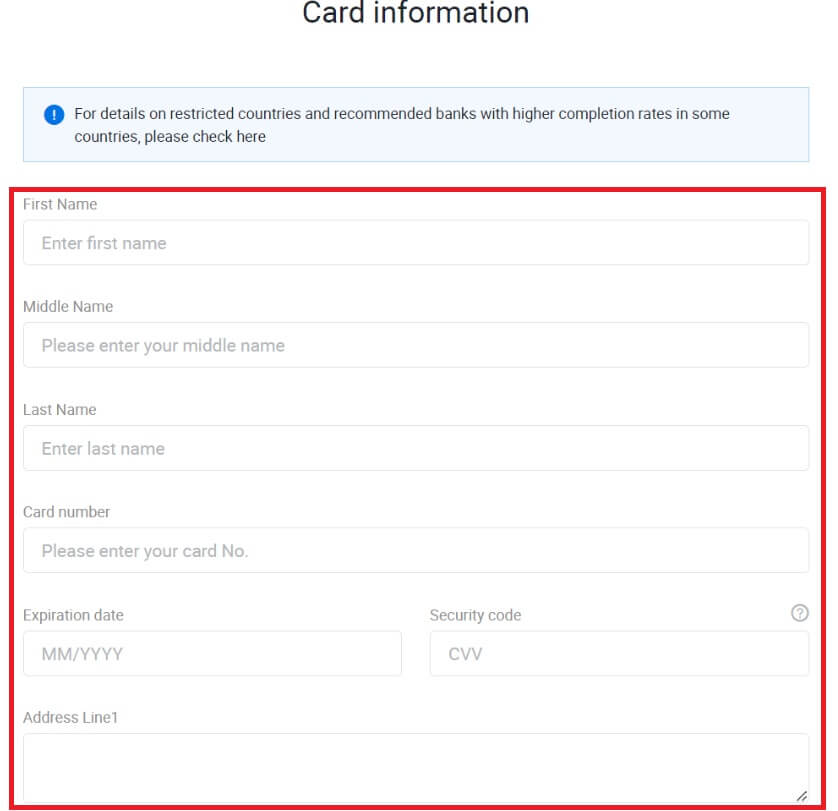
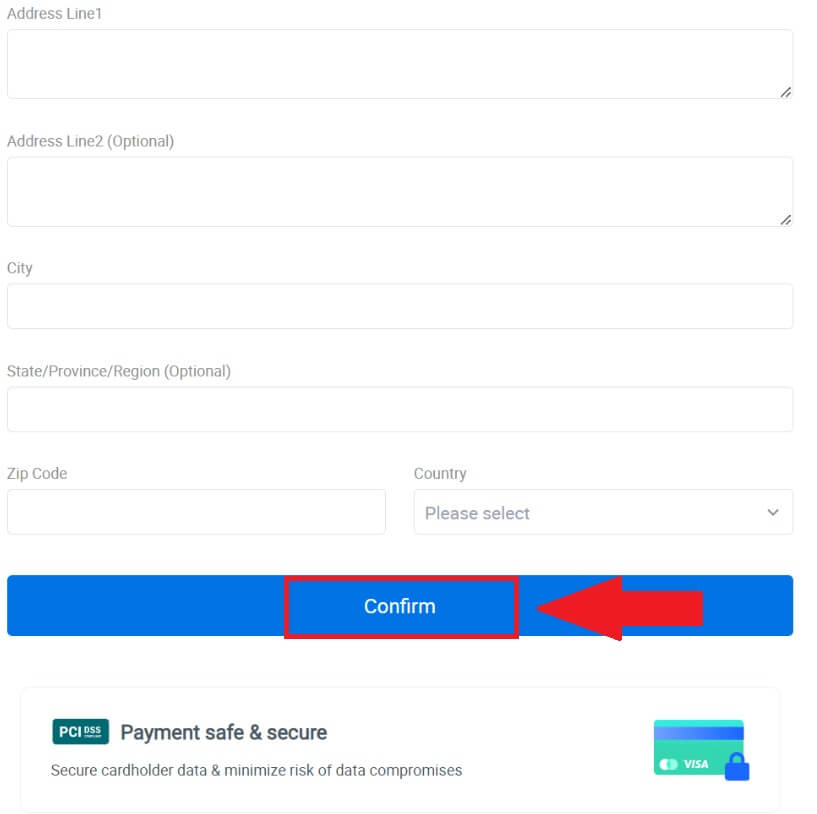
5. După ce ați conectat cu succes cardul, vă rugăm să verificați din nou informațiile despre tranzacție. Dacă totul este corect, faceți clic pe [Plătiți...] .
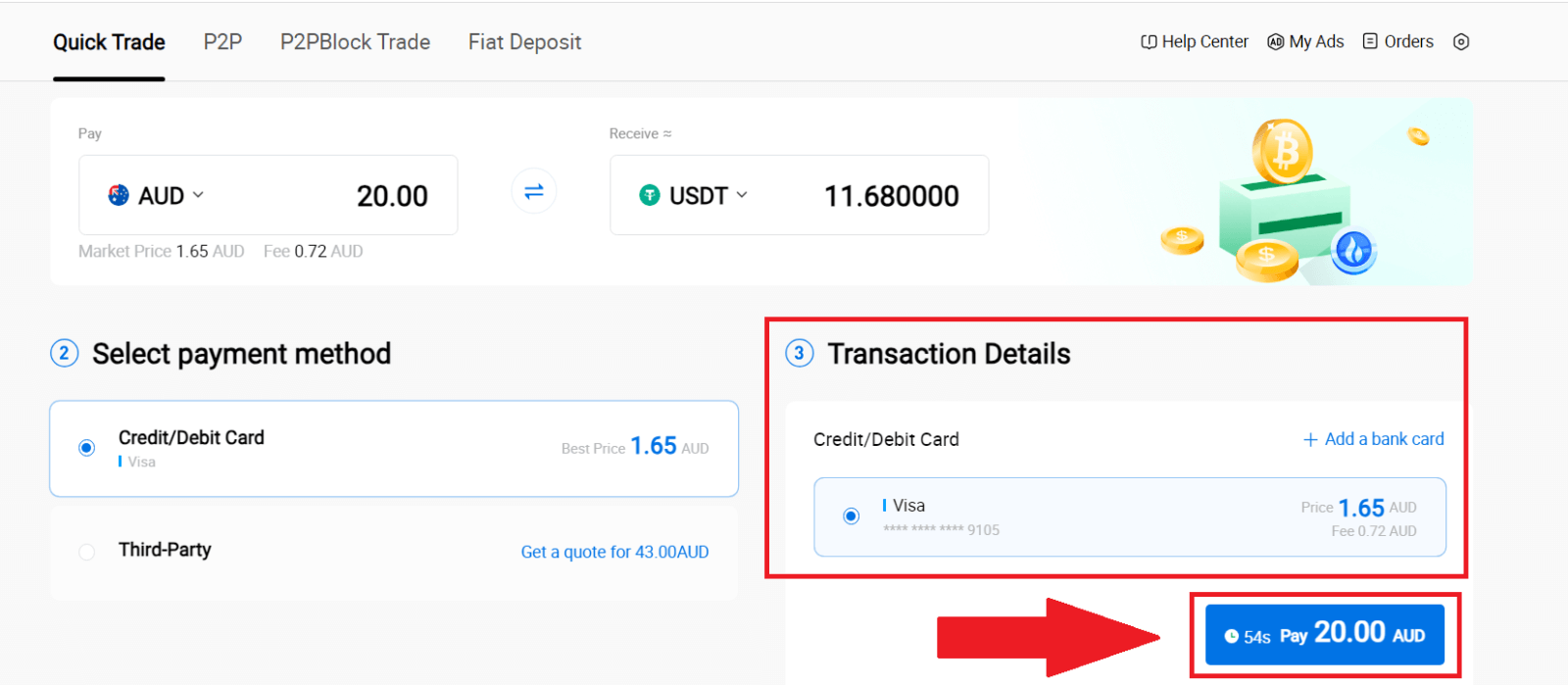
6. Pentru a asigura securitatea fondurilor dvs., vă rugăm să completați verificarea CVV. Completați codul de securitate de mai jos și faceți clic pe [Confirmare].
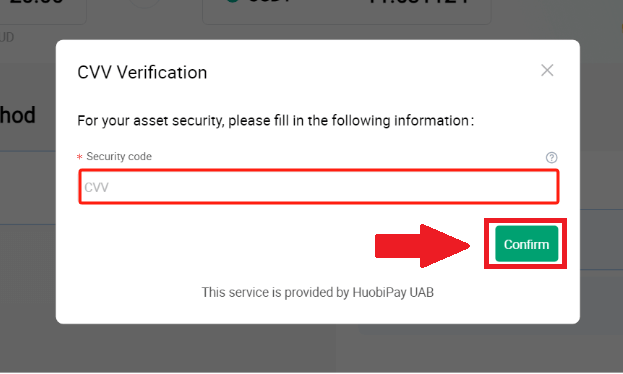
7. Pur și simplu așteptați un moment pentru a finaliza tranzacția. După aceea, ați achiziționat cu succes crypto prin HTX.
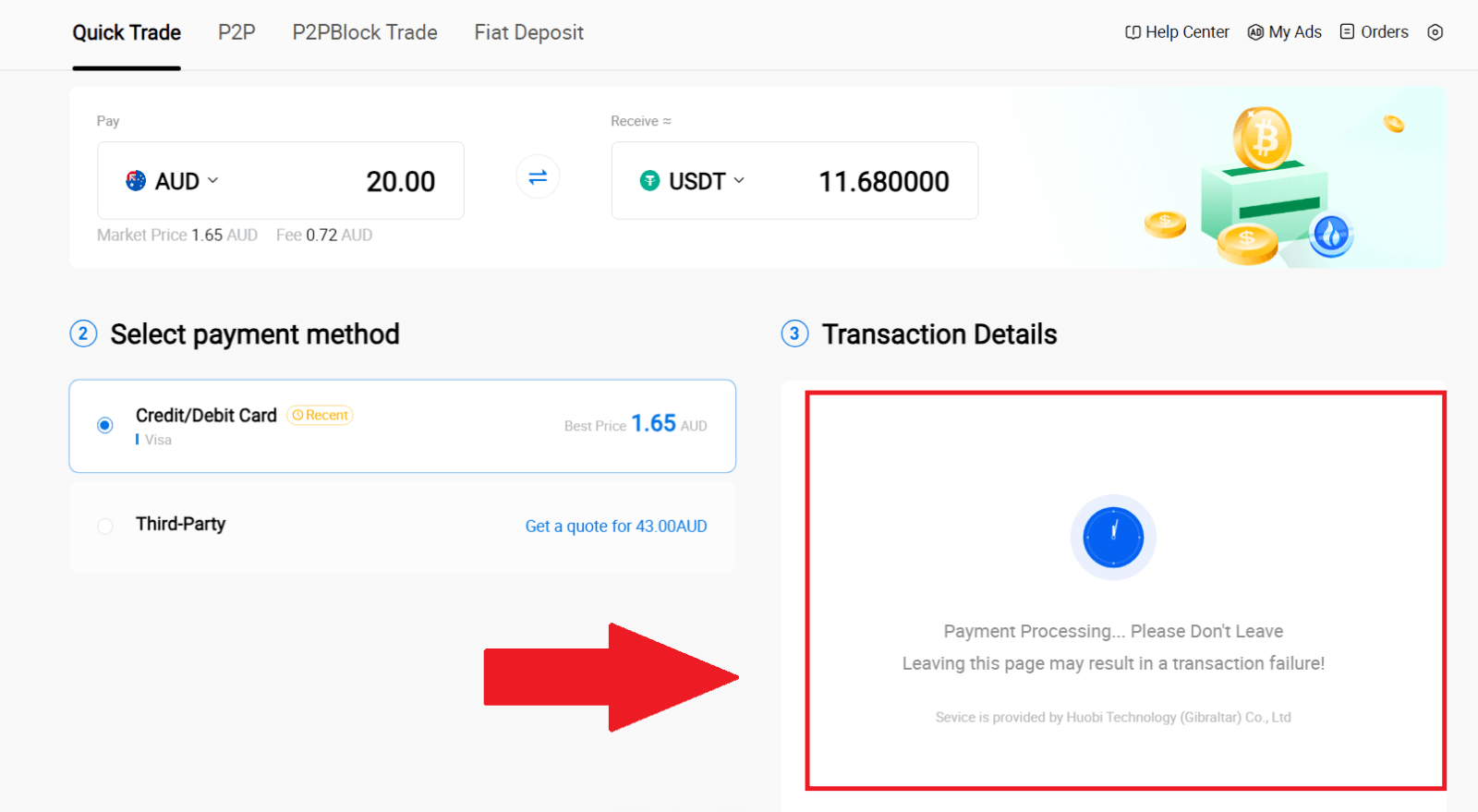
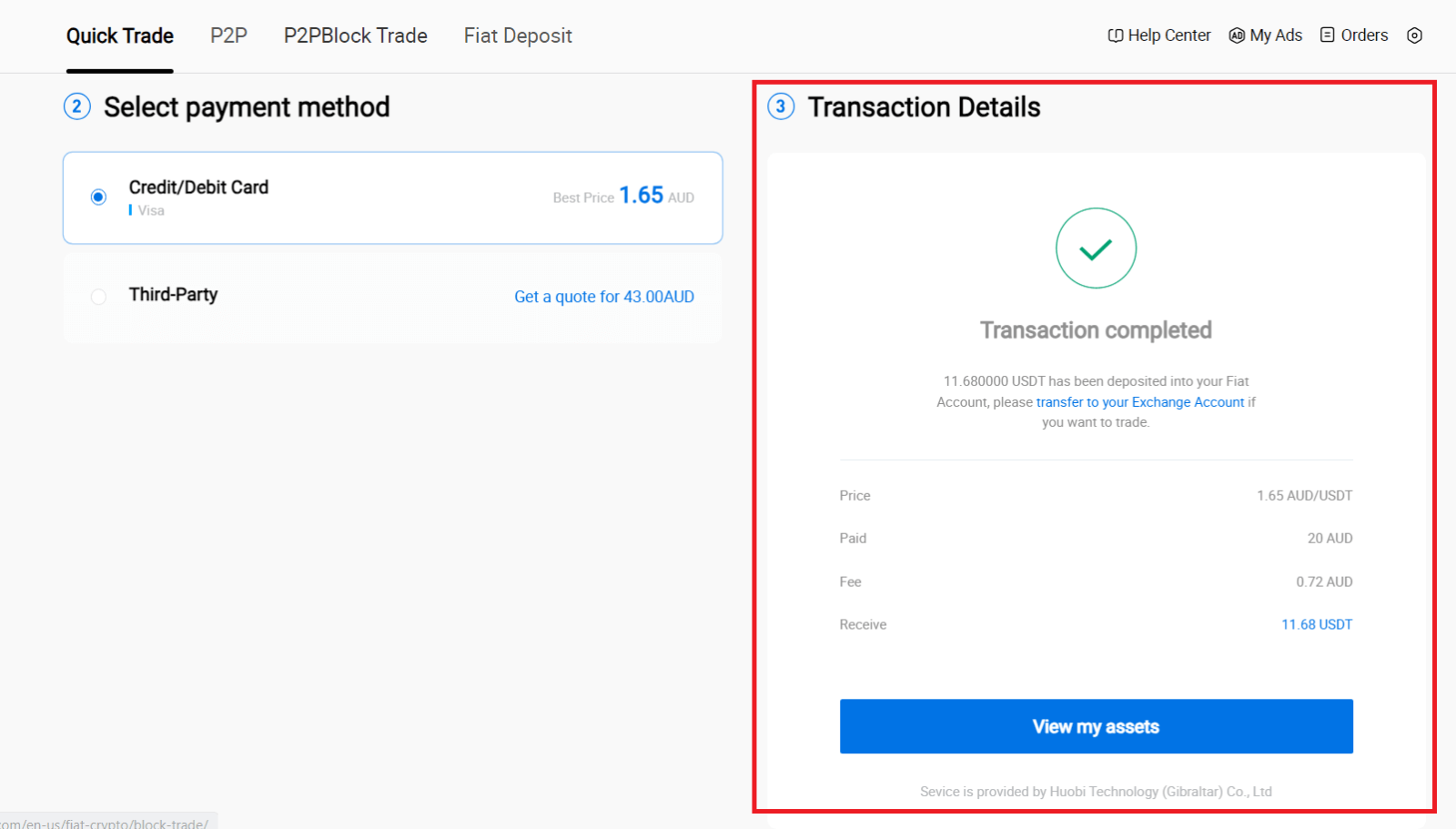
Cumpărați Crypto prin card de credit/debit pe HTX (aplicație)
1. Conectați-vă la aplicația dvs. HTX, faceți clic pe [Buy Crypto] .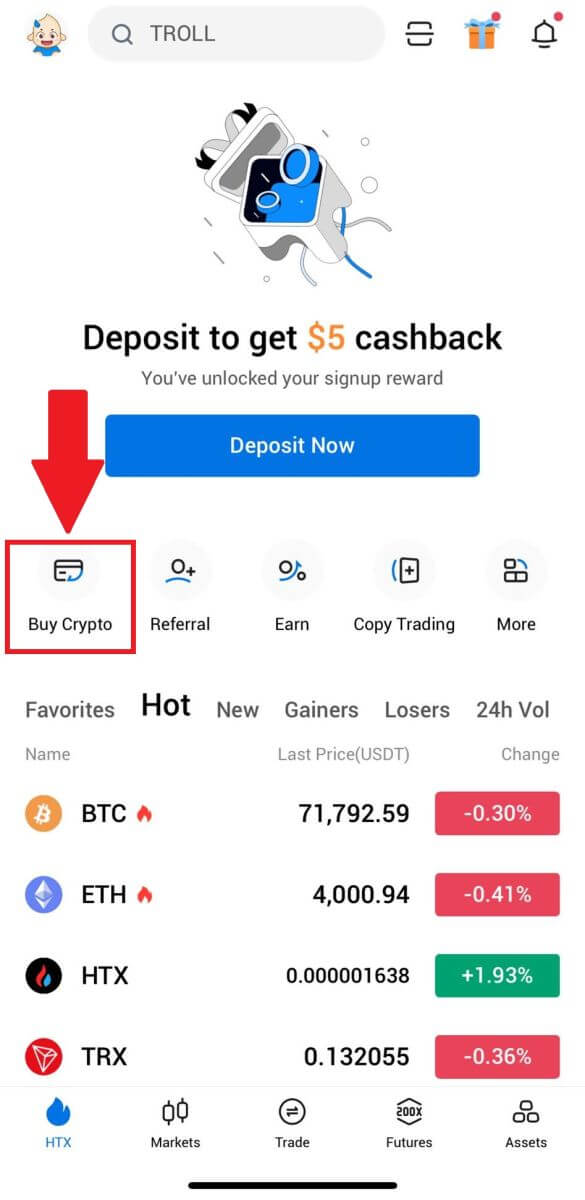
2. Selectați [Comerț rapid] și atingeți [USD] pentru a vă schimba moneda fiat.
3. Aici luăm USDT ca exemplu, introduceți suma pe care doriți să o cumpărați și atingeți [Cumpărați USDT].
4. Selectați [Card de debit/credit] ca metodă de plată pentru a continua.
5. Dacă sunteți nou în plăți cu cardul de credit/debit, mai întâi trebuie să vă conectați cardul de credit/debit.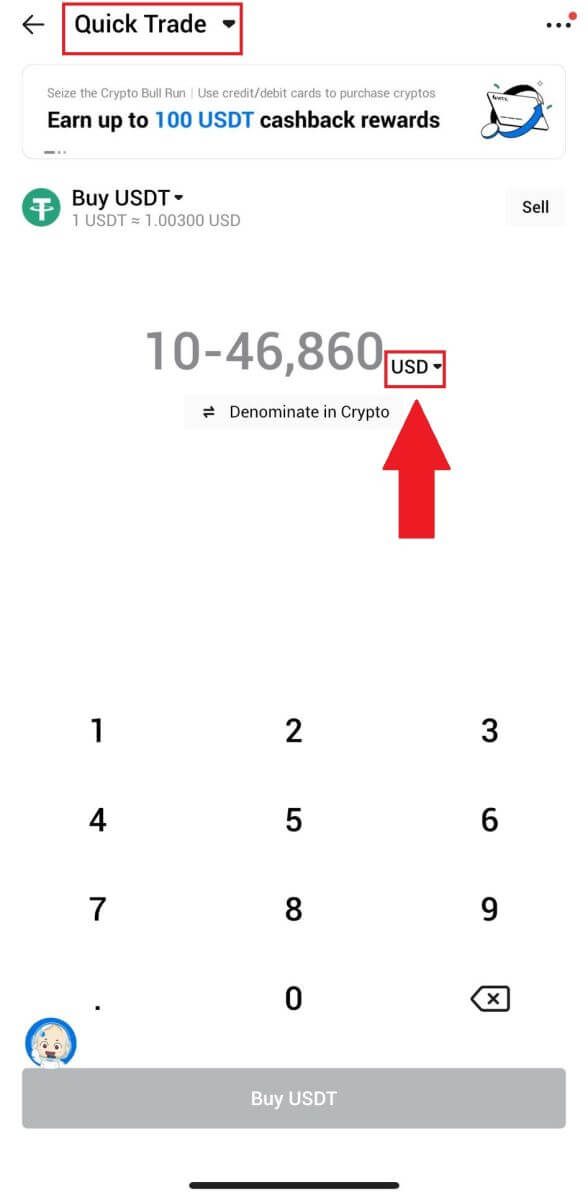
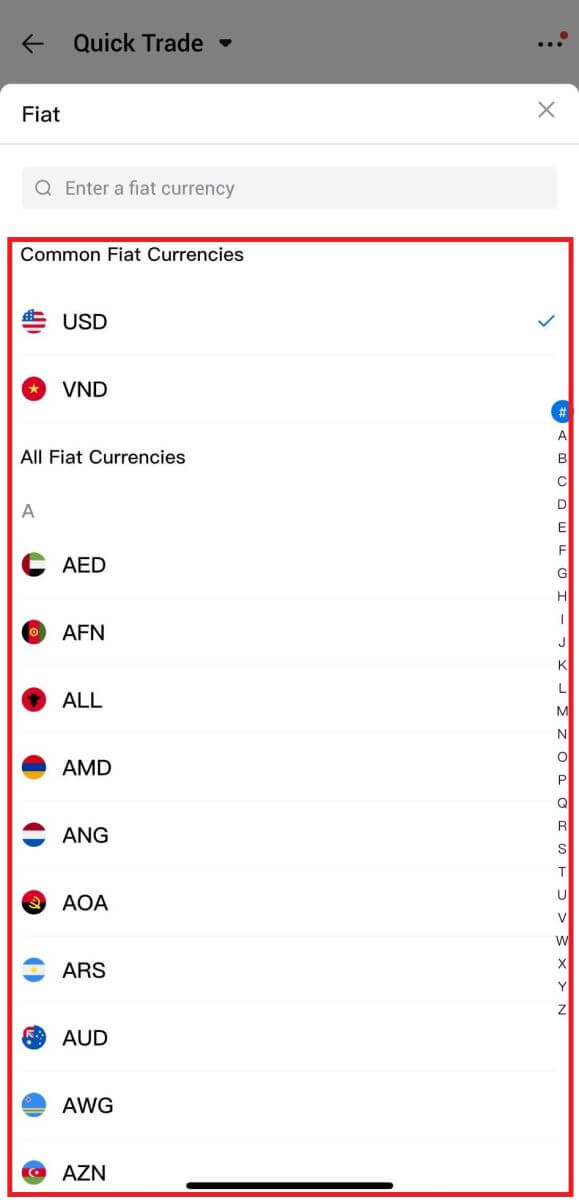
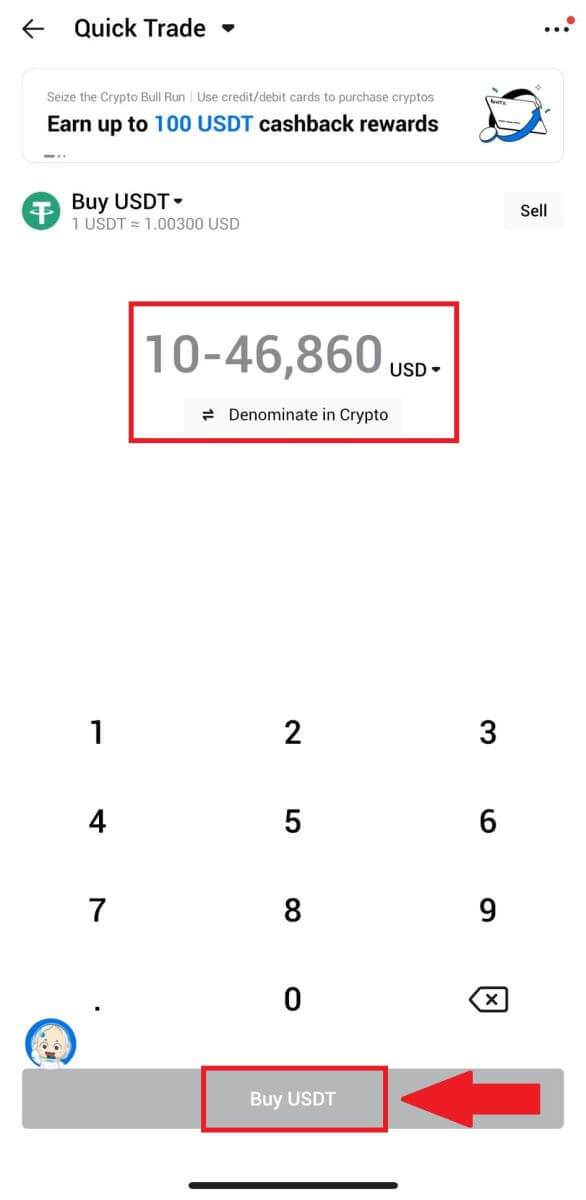

După ce ați conectat cu succes cardul, vă rugăm să verificați din nou informațiile despre tranzacție. Dacă totul este corect, faceți clic pe [Plătiți] .
6. Pur și simplu așteptați un moment pentru a finaliza tranzacția. După aceea, ați achiziționat cu succes cripto prin HTX.
Cum să cumpărați Crypto prin Soldul portofel pe HTX
Cumpărați Crypto prin Soldul portofel pe HTX (site web)
1. Conectați-vă la HTX , faceți clic pe [Buy Crypto] și selectați [Quick Trade].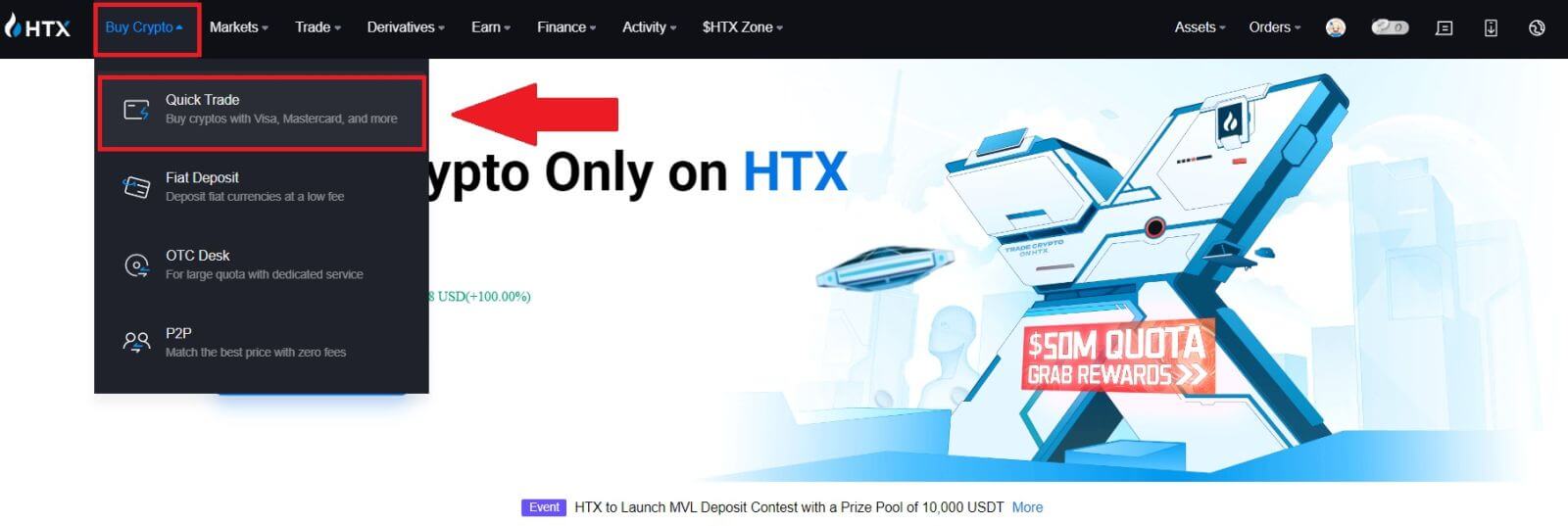
2. Selectați o monedă fiat pentru plată și criptomoneda pe care doriți să o cumpărați. Introduceți suma sau cantitatea dorită de achiziție. 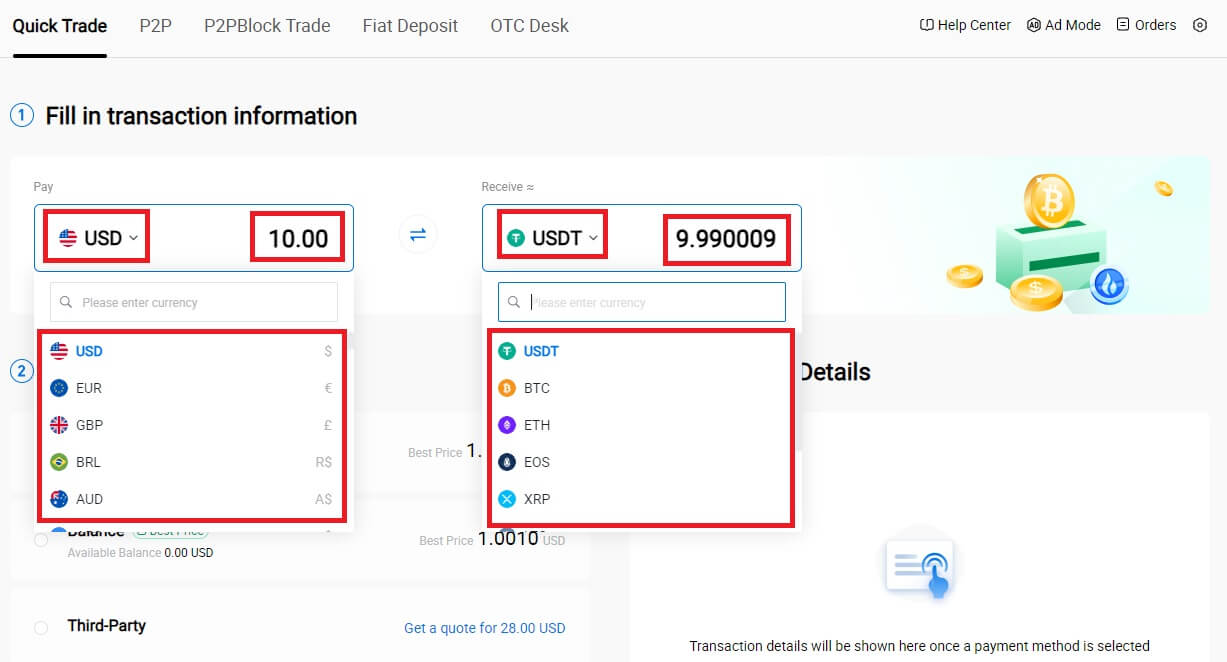 3. Alegeți Soldul portofel ca metodă de plată.
3. Alegeți Soldul portofel ca metodă de plată.
După aceea, verificați din nou informațiile despre tranzacție. Dacă totul este corect, faceți clic pe [Plătiți...] . 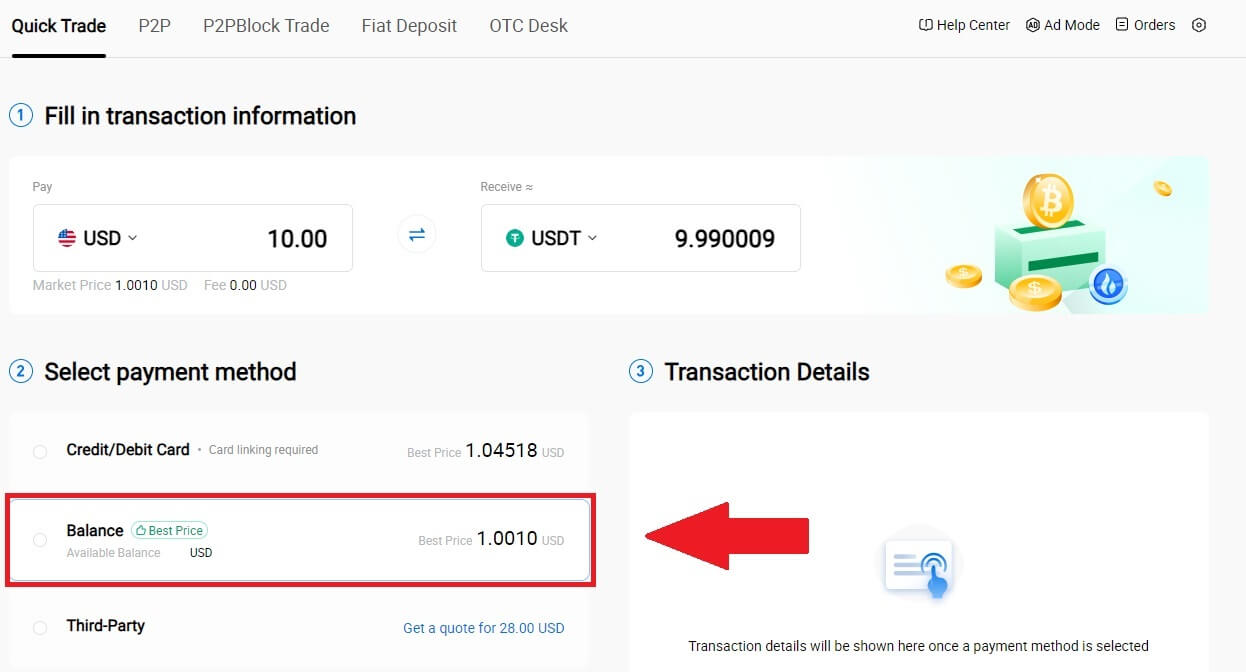
4. Pur și simplu așteptați un moment pentru a finaliza tranzacția. După aceea, ați achiziționat cu succes crypto prin HTX. 
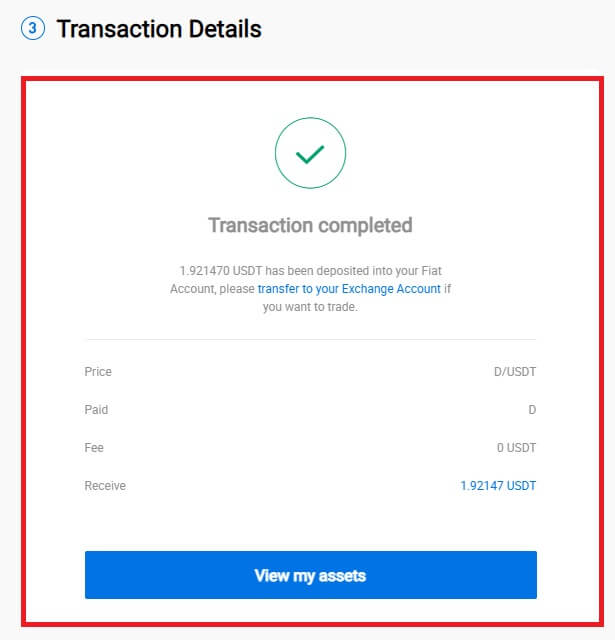
Cumpărați Crypto prin Soldul portofel pe HTX (aplicație)
1. Conectați-vă la aplicația dvs. HTX, faceți clic pe [Buy Crypto] .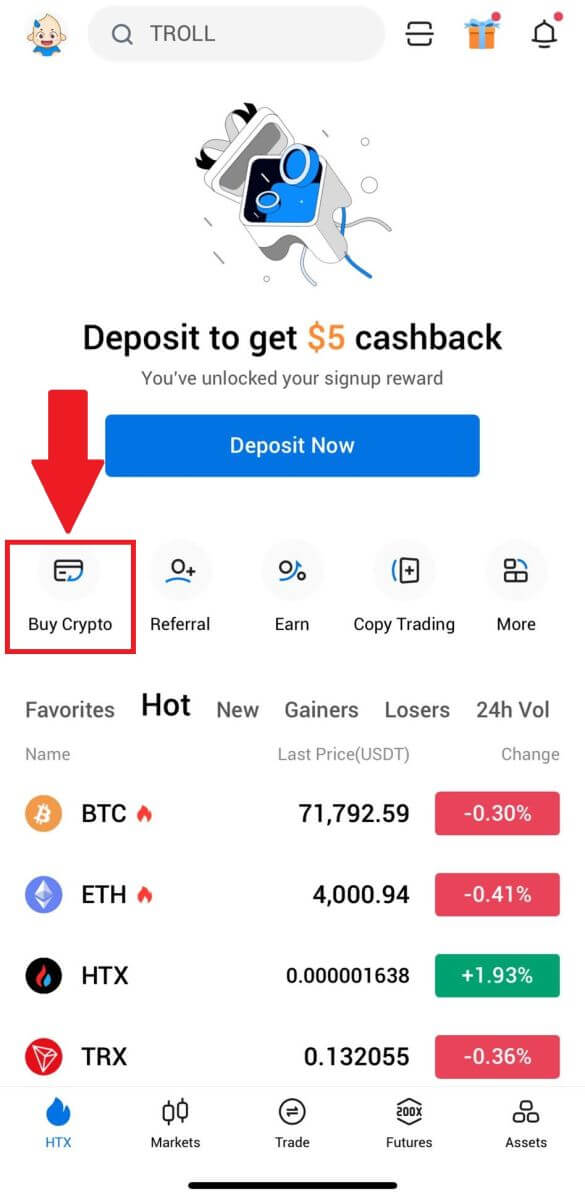
2. Selectați [Comerț rapid] și atingeți [USD] pentru a vă schimba moneda fiat. 3. Aici luăm USDT ca exemplu, introduceți suma pe care doriți să o cumpărați și atingeți [Cumpărați USDT]. 4. Selectați [Soldul portofelului] ca metodă de plată pentru a continua. 5. Pur și simplu așteptați un moment pentru a finaliza tranzacția. După aceea, ați achiziționat cu succes crypto prin HTX.
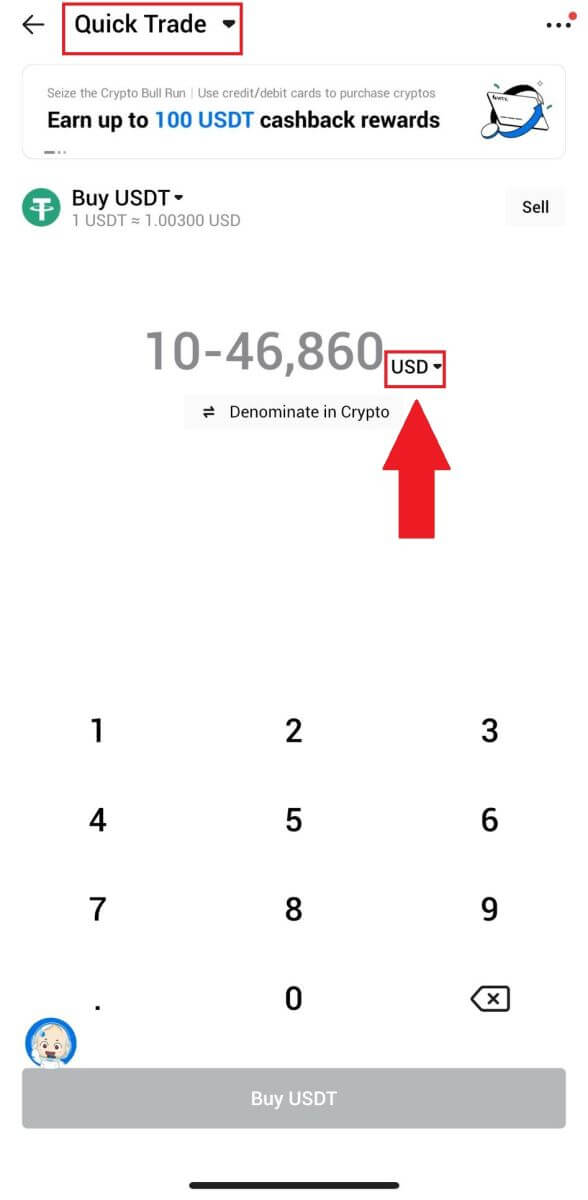
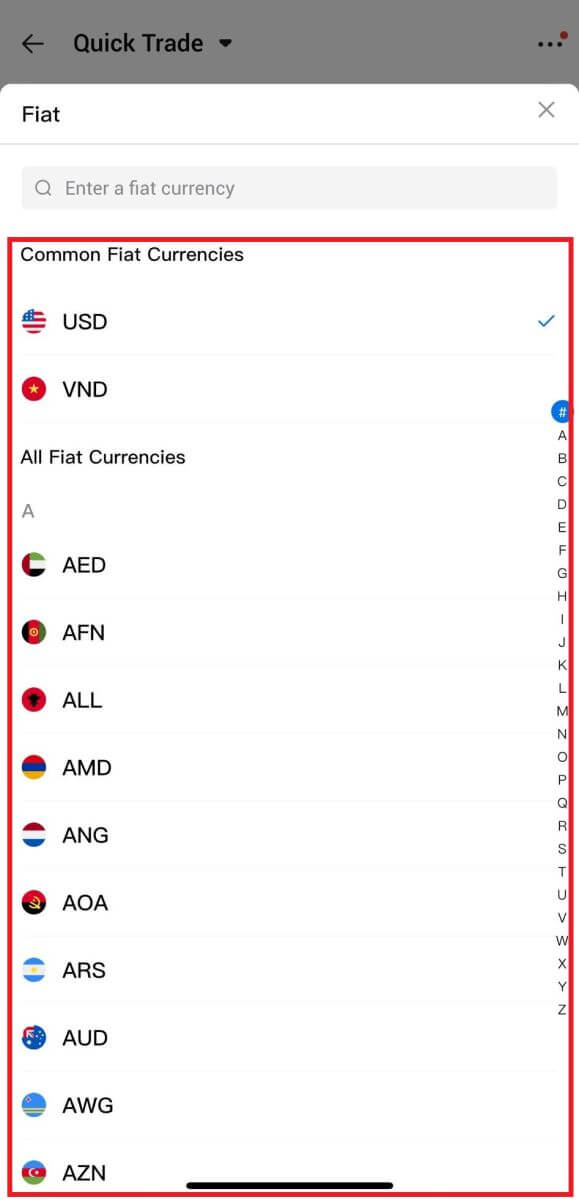
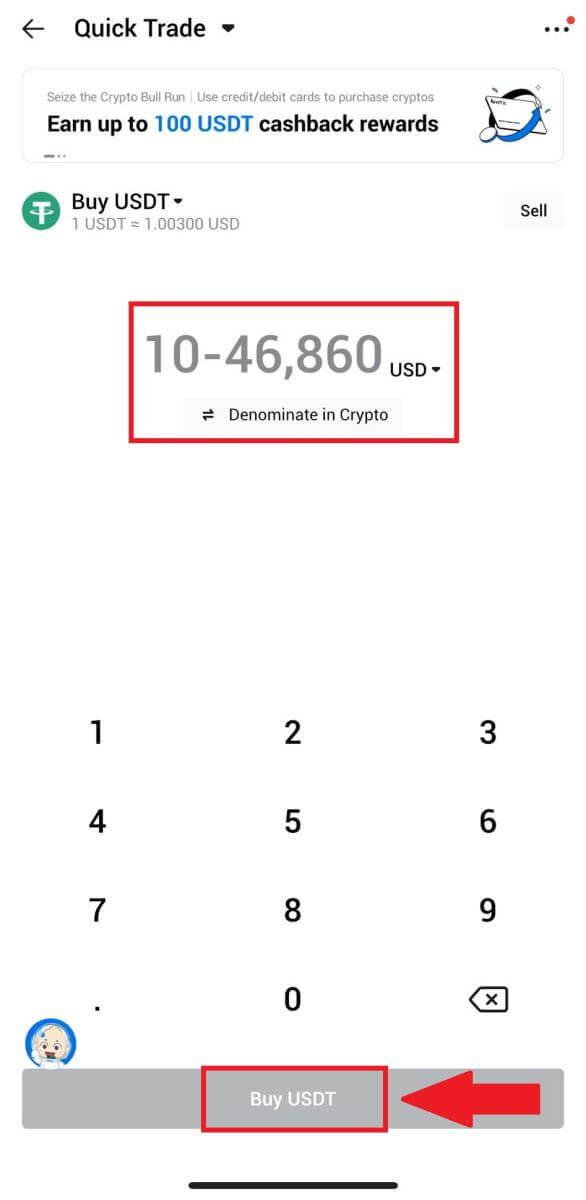
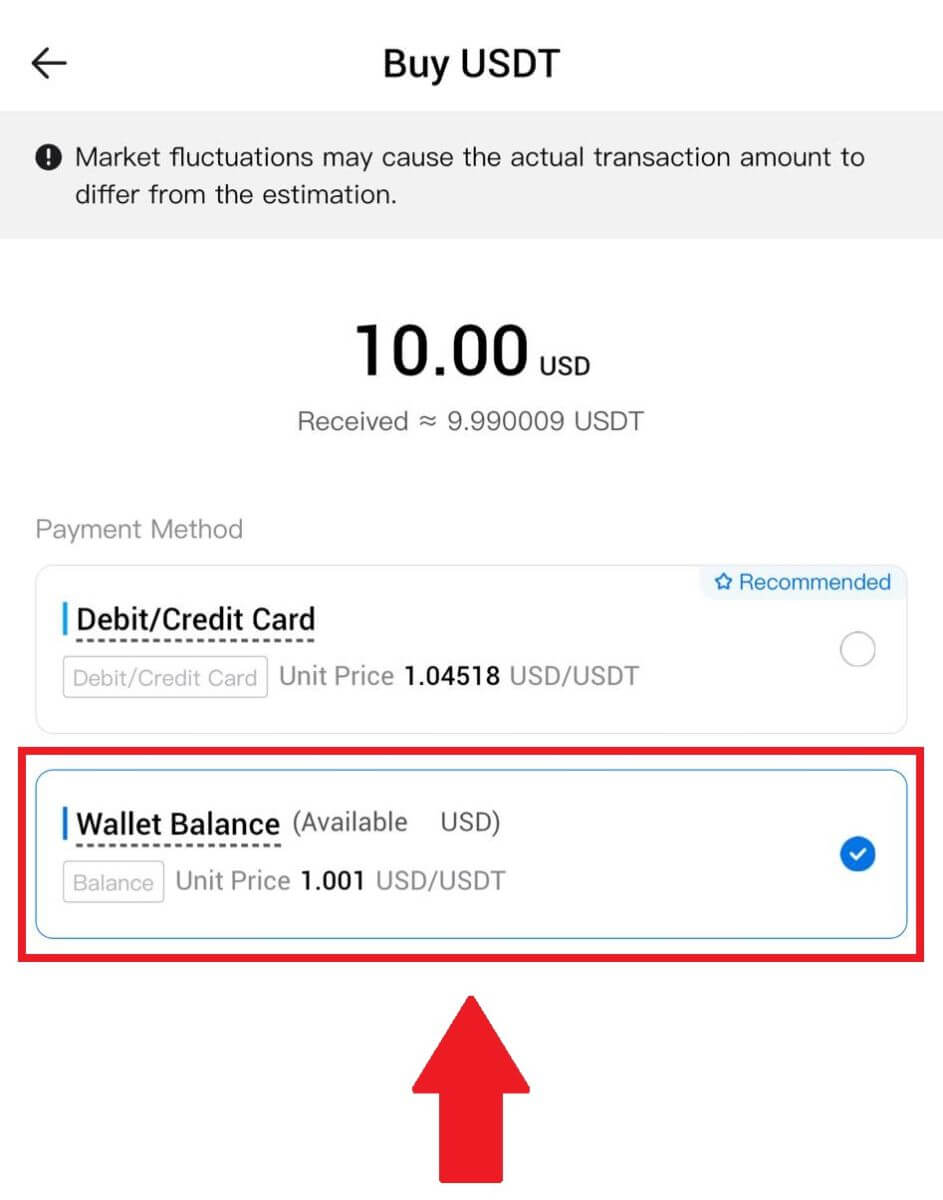
Cum să cumpărați Crypto prin intermediul unei terțe părți pe HTX
1. Conectați-vă la HTX , faceți clic pe [Buy Crypto] și selectați [Quick Trade].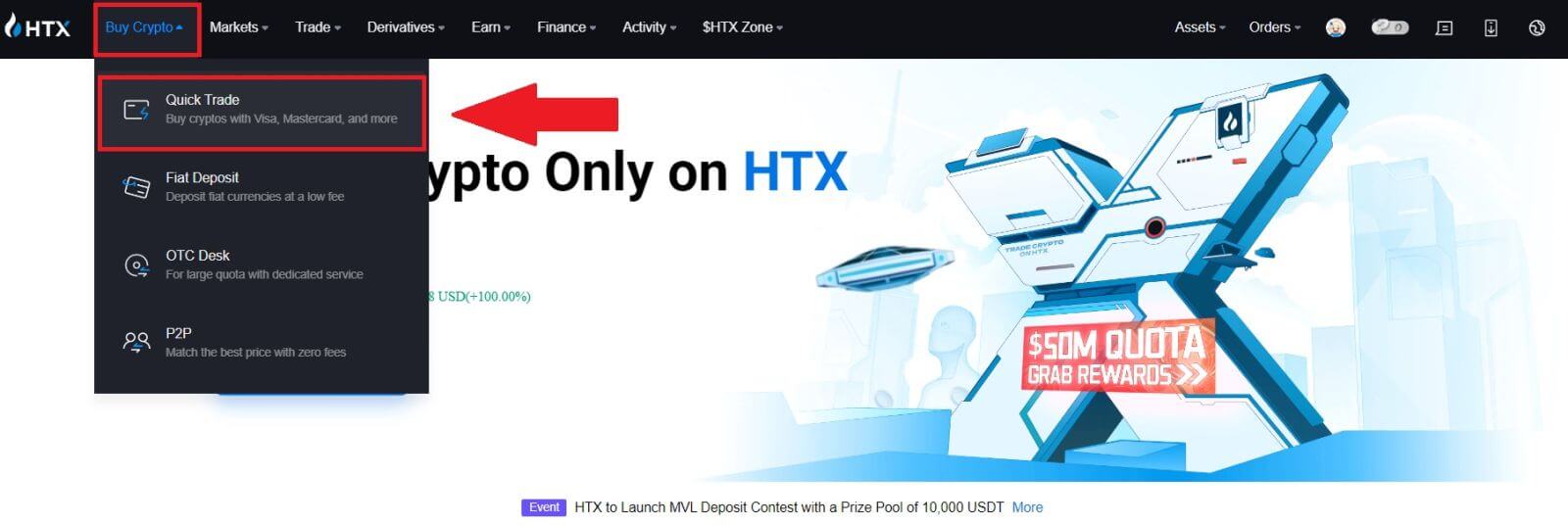
2. Introduceți și selectați moneda Fiat pentru care doriți să plătiți. Aici luăm USD ca exemplu și cumpărăm 33 USD.
Selectați [Terț] ca metodă de plată.
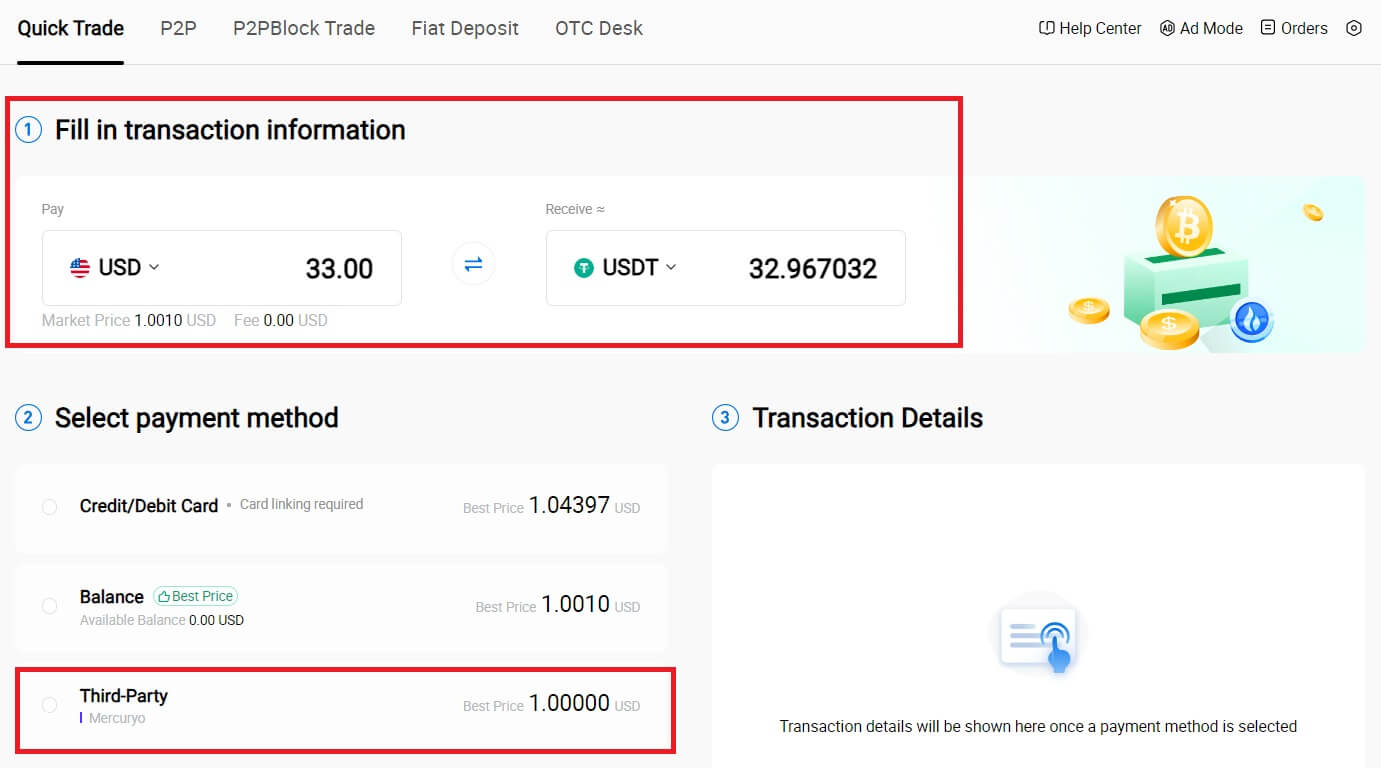
3. Examinați detaliile tranzacției.
Bifați caseta și faceți clic pe [Plătiți...] . Veți fi redirecționat către pagina web oficială a furnizorului de servicii terță parte pentru a continua achiziția.
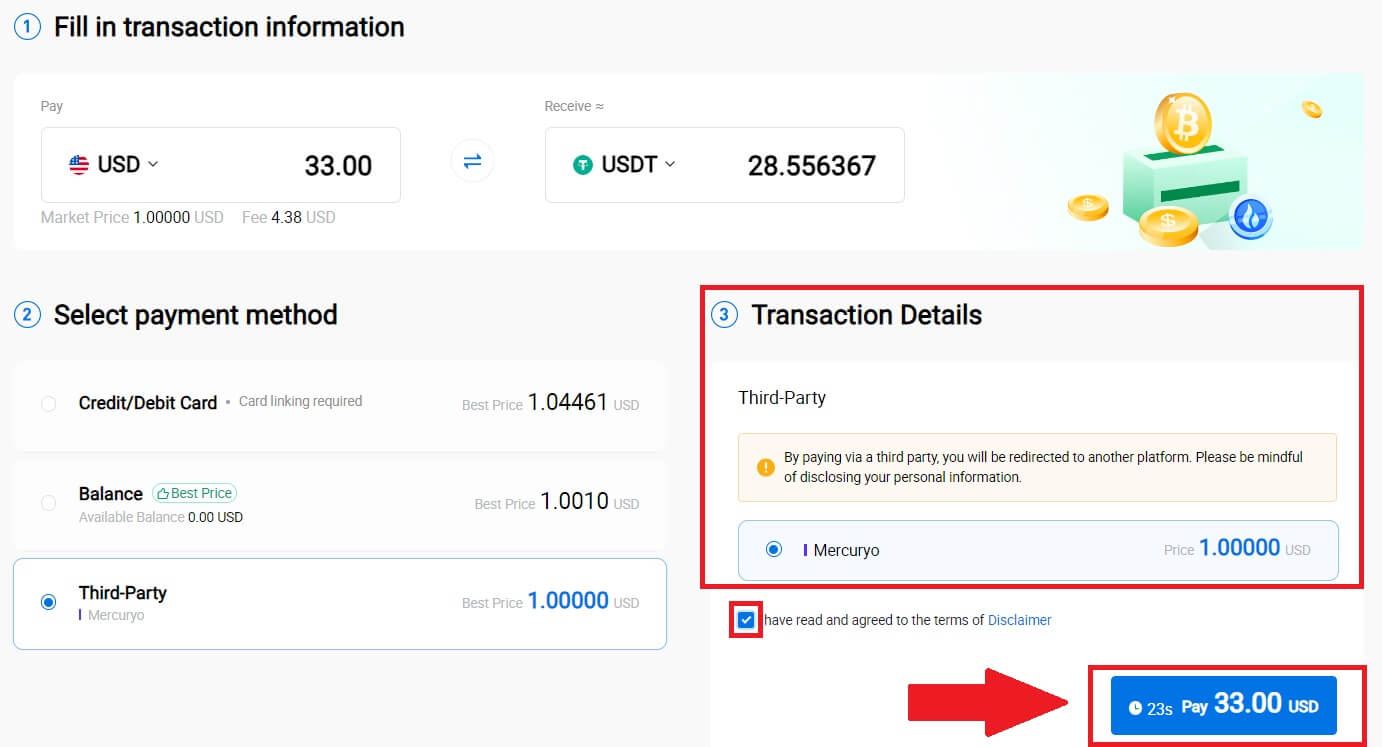
Cum să cumpărați Crypto prin P2P pe HTX
Cumpărați Crypto prin P2P pe HTX (site web)
1. Conectați-vă la HTX , faceți clic pe [Buy Crypto] și selectați [P2P].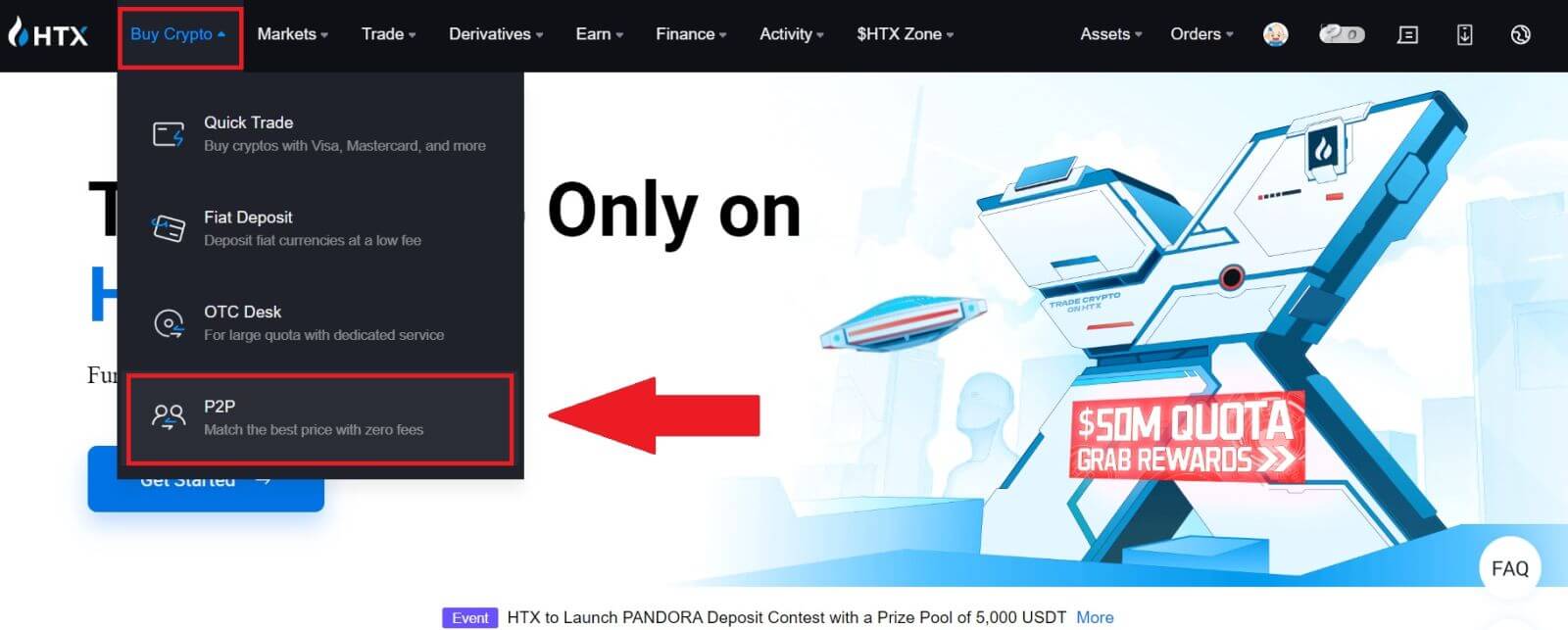
2. Pe pagina tranzacției, selectați comerciantul cu care doriți să tranzacționați și faceți clic pe [Cumpărați].
3. Specificați suma de Monedă Fiat pe care sunteți dispus să o plătiți în coloana [Vreau să plătesc] . Alternativ, aveți opțiunea de a introduce cantitatea de USDT pe care doriți să o primiți în coloana [Voi primi] . Suma de plată corespunzătoare în Moneda Fiat va fi calculată automat sau invers, pe baza datelor introduse.
Faceți clic pe [Cumpărați] și, ulterior, veți fi redirecționat către Pagina de comandă. 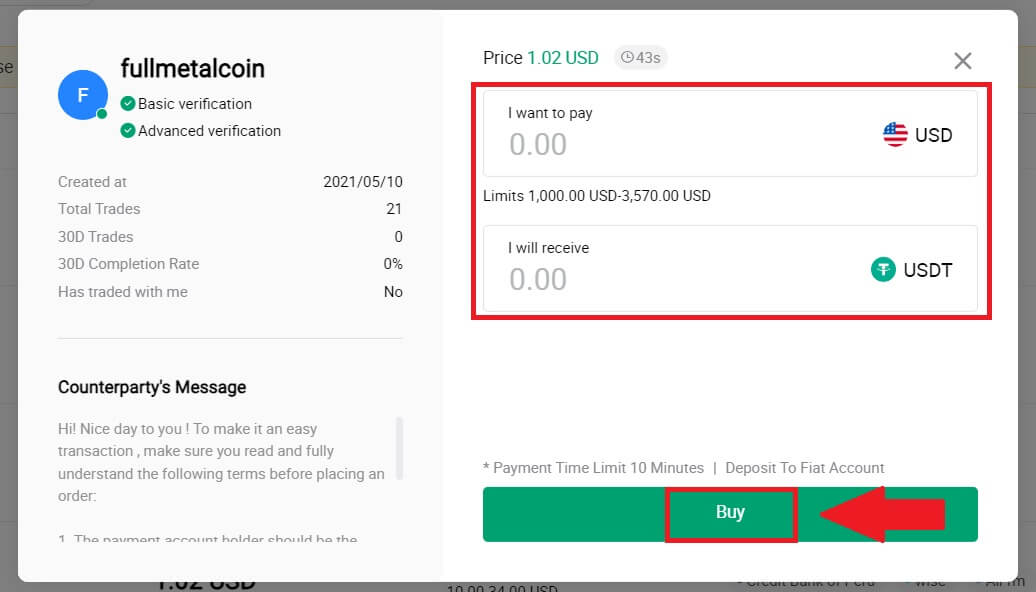
4. Ajungând pe pagina de comandă, vi se oferă o fereastră de 10 minute pentru a transfera fondurile în contul bancar al Comerciantului P2P. Prioritizează revizuirea detaliilor comenzii pentru a confirma că achiziția se aliniază cu cerințele tranzacției tale.
- Examinați informațiile de plată afișate pe pagina Comanda și continuați să finalizați transferul în contul bancar al Comerciantului P2P.
- Profitați de caseta de chat live pentru comunicare în timp real cu comercianții P2P, asigurând o interacțiune fără întreruperi.
- După finalizarea transferului de fond, vă rugăm să bifați caseta etichetată [Am plătit].
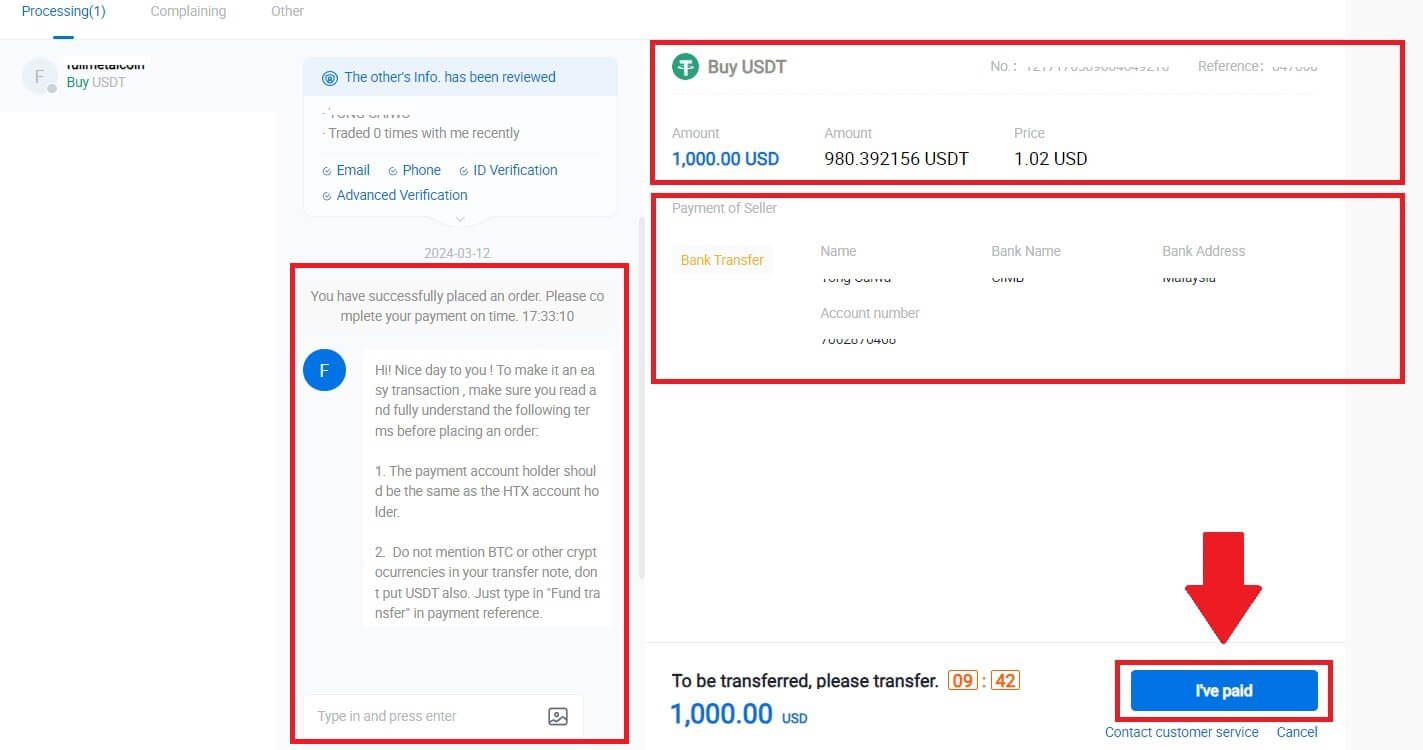
5. Vă rugăm să așteptați ca comerciantul P2P să elibereze USDT și să finalizeze comanda. După aceea, ați finalizat cu succes achiziția de cripto prin HTX P2P.
Cumpărați Crypto prin P2P pe HTX (aplicație)
1. Conectați-vă la aplicația dvs. HTX, faceți clic pe [Buy Crypto] .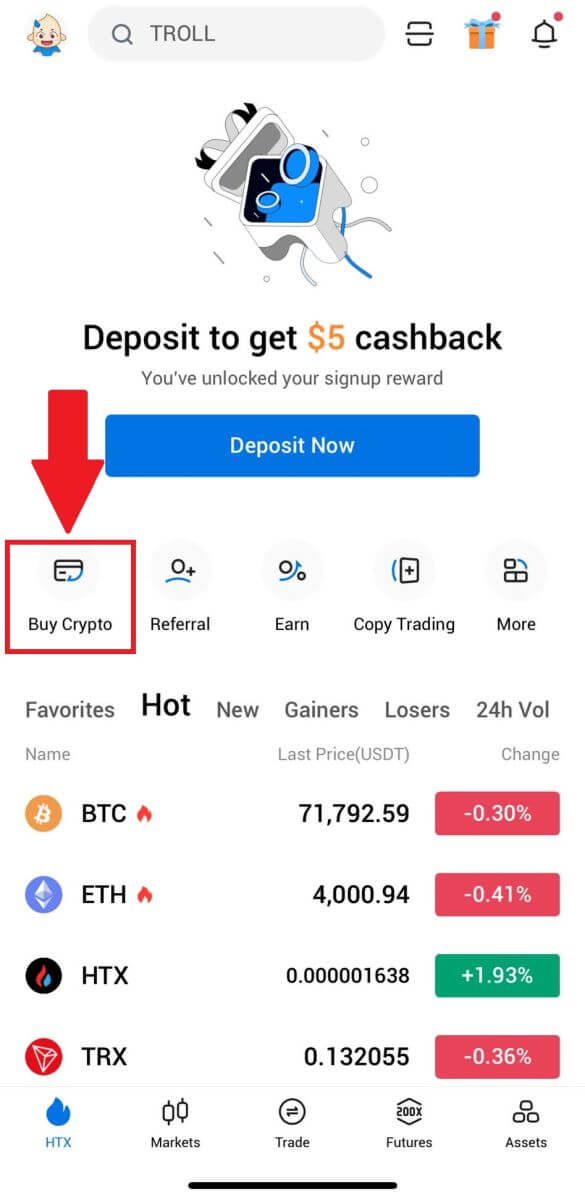
2. Selectați [P2P] pentru a accesa pagina tranzacției, selectați comerciantul cu care doriți să tranzacționați și faceți clic pe [Cumpărați]. Aici, folosim USDT ca exemplu. 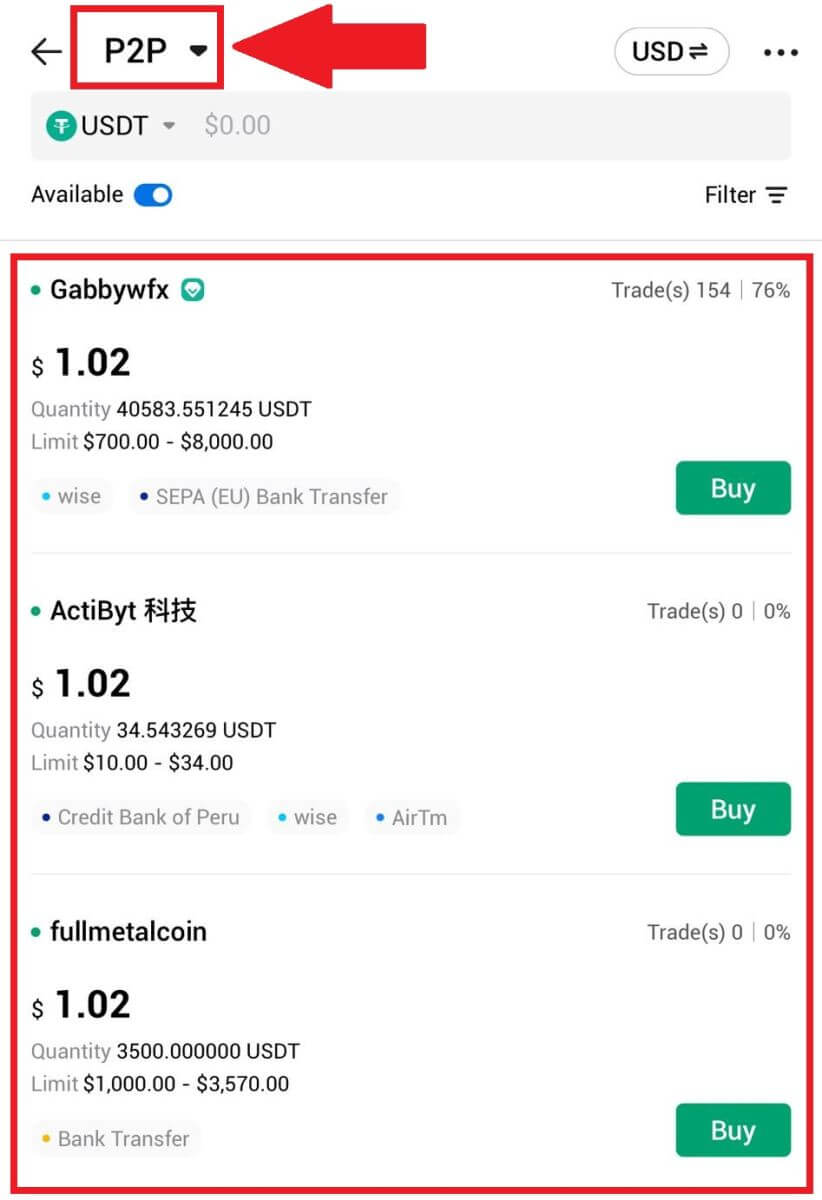
3. Introduceți suma Fiat Currency pe care sunteți dispus să o plătiți. Suma de plată corespunzătoare în Moneda Fiat va fi calculată automat sau invers, pe baza datelor introduse.
Faceți clic pe [Cumpărați USDT] și, ulterior, veți fi redirecționat către Pagina de comandă. 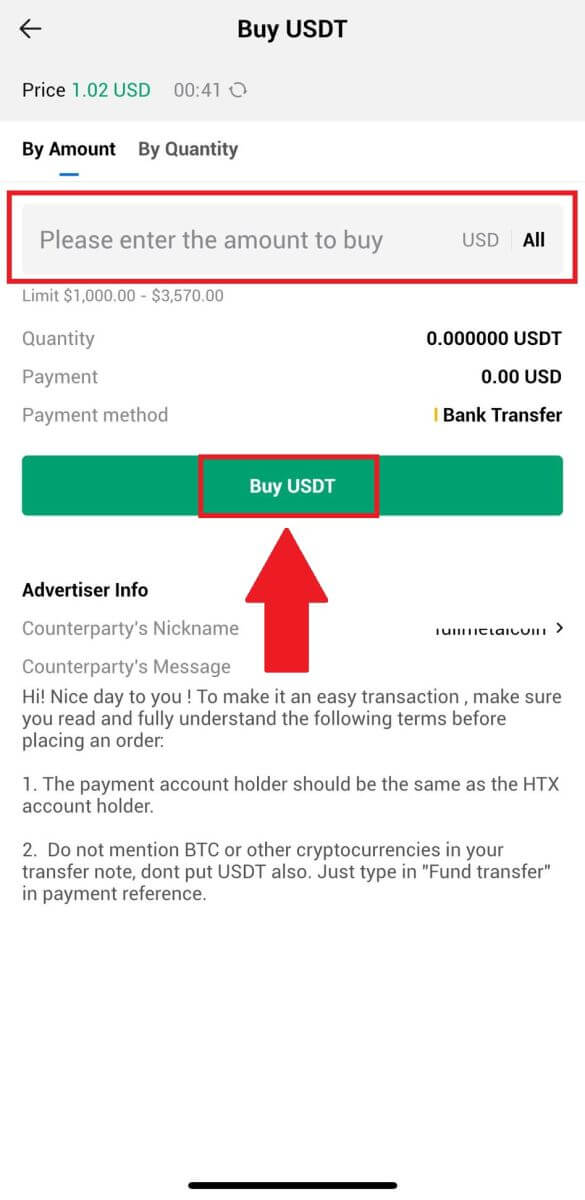
4. Ajungând pe pagina de comandă, vi se oferă o fereastră de 10 minute pentru a transfera fondurile în contul bancar al Comerciantului P2P. Faceți clic pe [Detalii comandă] pentru a examina detaliile comenzii și pentru a confirma că achiziția se aliniază cu cerințele tranzacției dvs.
- Examinați informațiile de plată afișate pe pagina Comanda și continuați să finalizați transferul în contul bancar al Comerciantului P2P.
- Profitați de caseta de chat live pentru comunicare în timp real cu comercianții P2P, asigurând o interacțiune fără întreruperi.
- După finalizarea transferului de fond, vă rugăm să bifați caseta etichetată [Am plătit. Anunțați vânzătorul].
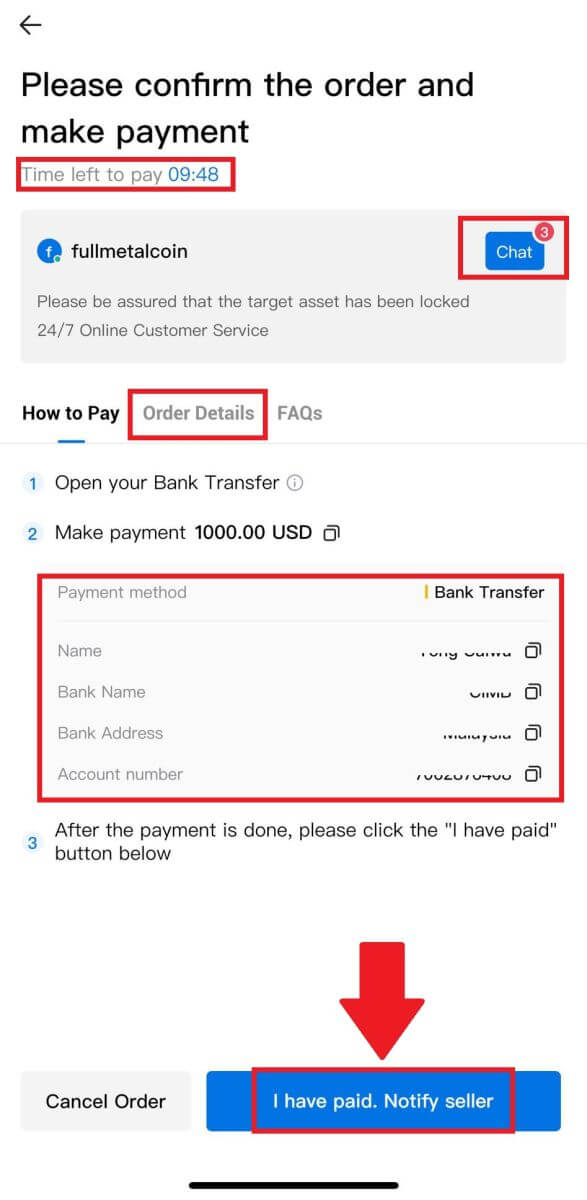
5. Vă rugăm să așteptați ca comerciantul P2P să elibereze USDT și să finalizeze comanda. După aceea, ați finalizat cu succes achiziția de cripto prin HTX P2P.
Cum să depuneți Crypto pe HTX
Depuneți Crypto pe HTX (site web)
1. Conectați-vă la contul dvs. HTX și faceți clic pe [Assets].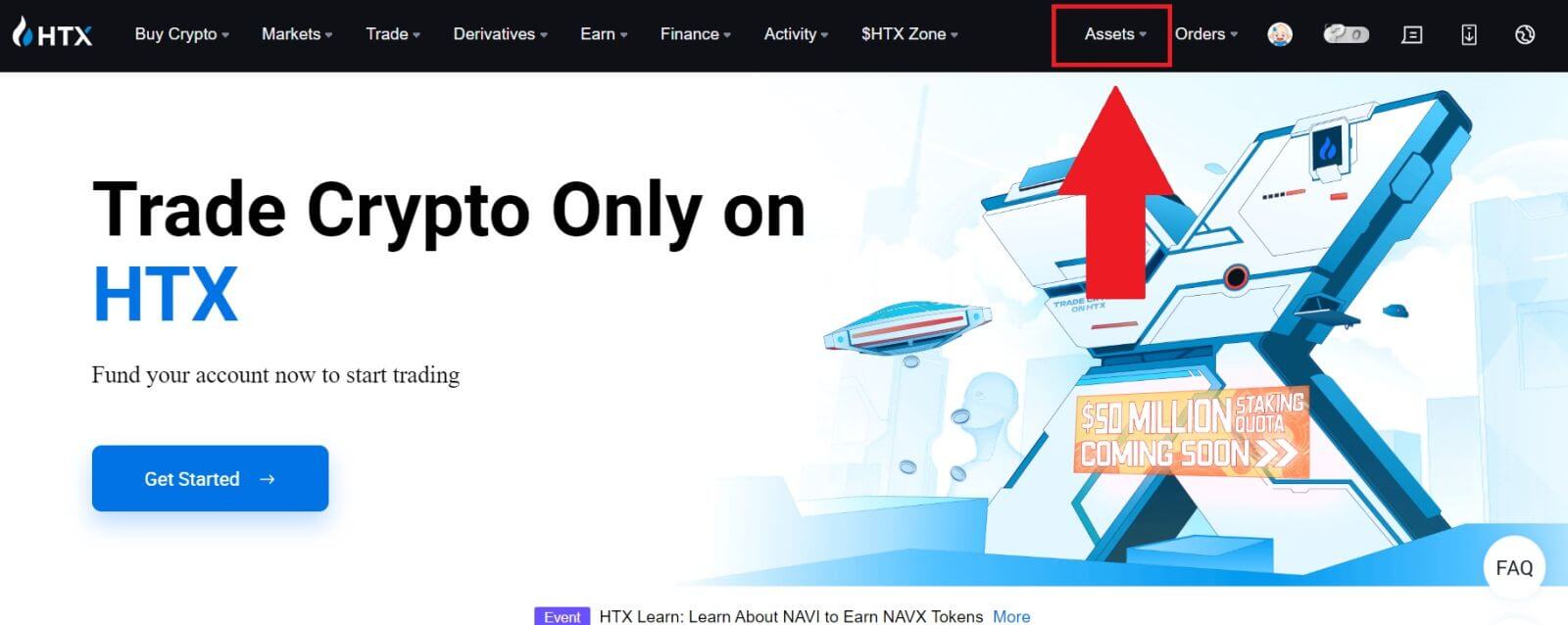
2. Faceți clic pe [Depunere] pentru a continua.
Notă:
Când faceți clic pe câmpurile de sub Monede și Rețea, puteți căuta Moneda și Rețeaua preferate.
Atunci când alegeți rețeaua, asigurați-vă că aceasta se potrivește cu rețeaua platformei de retragere. De exemplu, dacă alegeți rețeaua TRC20 pe HTX, selectați rețeaua TRC20 pe platforma de retragere. Selectarea rețelei greșite poate duce la pierderi de fonduri.
Înainte de a depune, verificați adresa contractului de simbol. Asigurați-vă că se potrivește cu adresa contractului de token acceptată pe HTX; în caz contrar, bunurile dvs. pot fi pierdute.
Rețineți că există o cerință minimă de depunere pentru fiecare token pe diferite rețele. Depozitele sub suma minimă nu vor fi creditate și nu pot fi returnate.
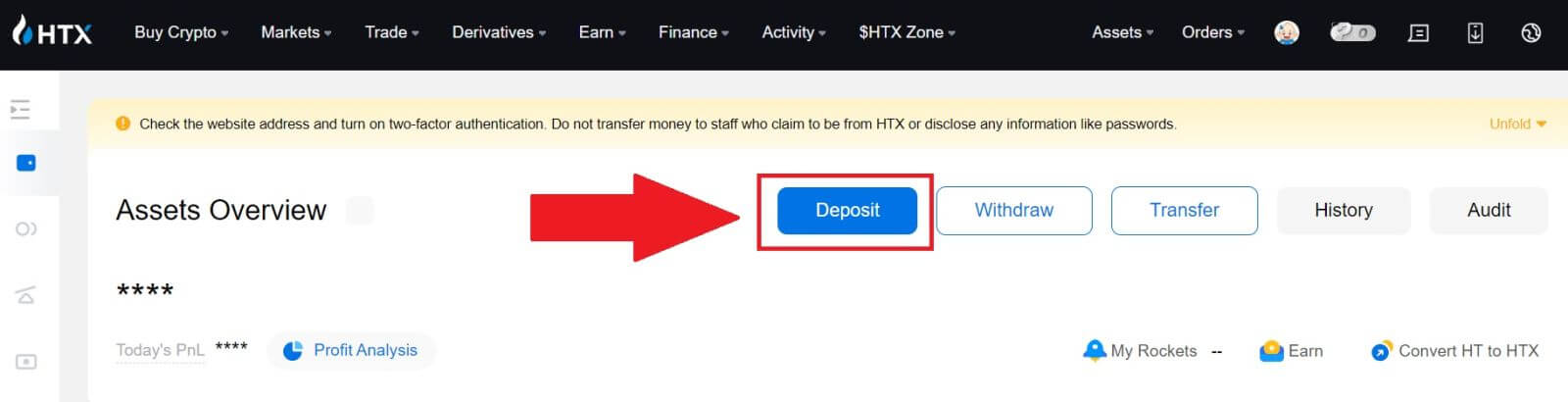 3. Selectați criptomoneda pe care doriți să o depuneți. Aici, folosim BTC ca exemplu.
3. Selectați criptomoneda pe care doriți să o depuneți. Aici, folosim BTC ca exemplu.
Selectați lanțul (rețeaua) în care doriți să depuneți. 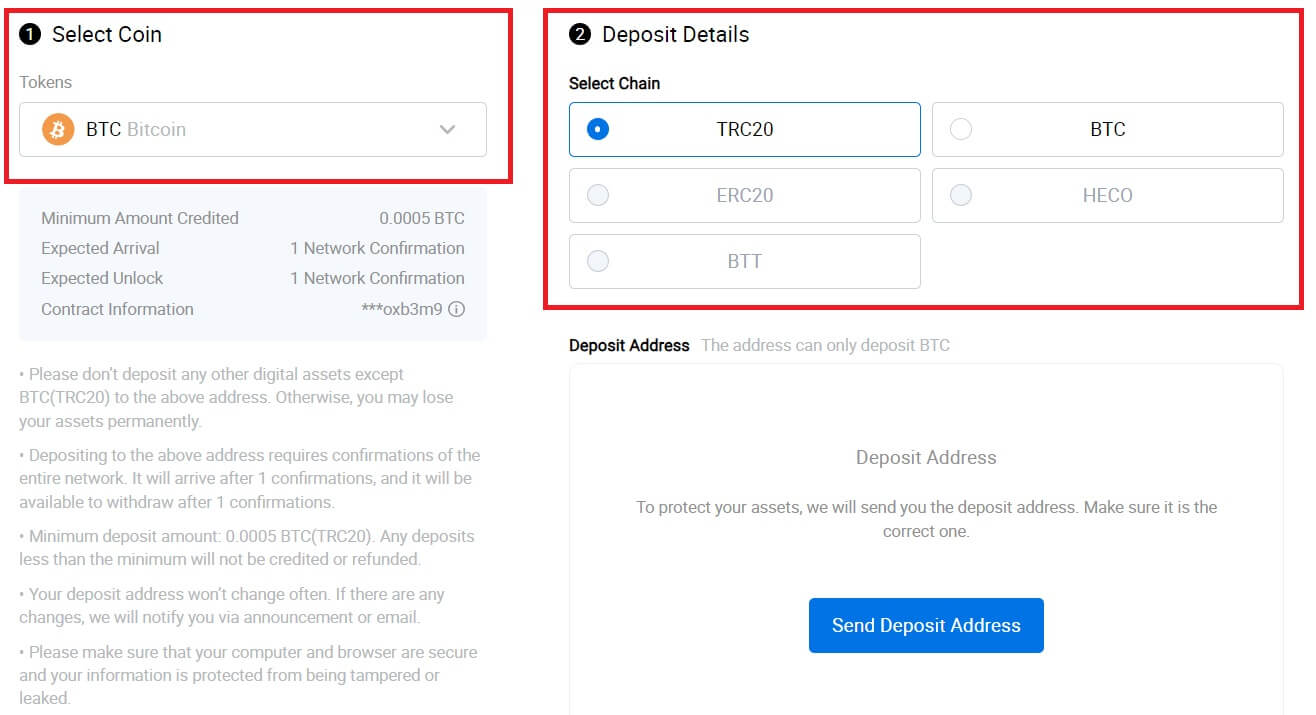
4. Apoi, faceți clic pe [Trimiteți adresa de depozit] . O notificare de depunere prin mesaj va fi trimisă pe e-mailul dvs. pentru a asigura securitatea activelor dvs., faceți clic pe [Confirmare] pentru a continua. 
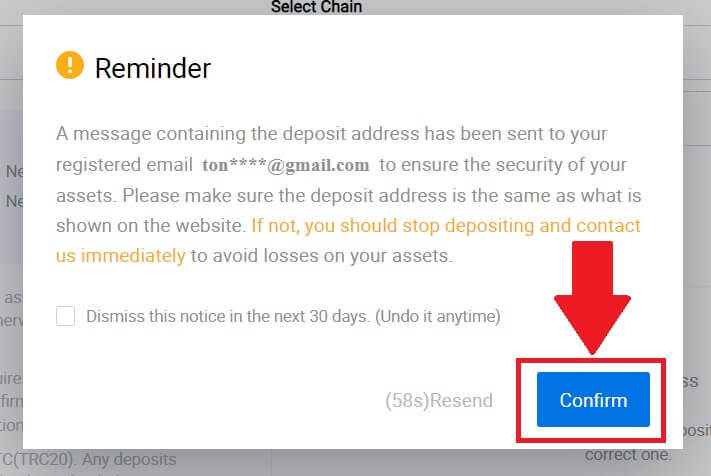
5. Faceți clic pe Copiați adresa sau scanați codul QR pentru a obține adresa de depozit. Lipiți această adresă în câmpul pentru adresa de retragere de pe platforma de retragere.
Urmați instrucțiunile furnizate pe platforma de retragere pentru a iniția cererea de retragere. 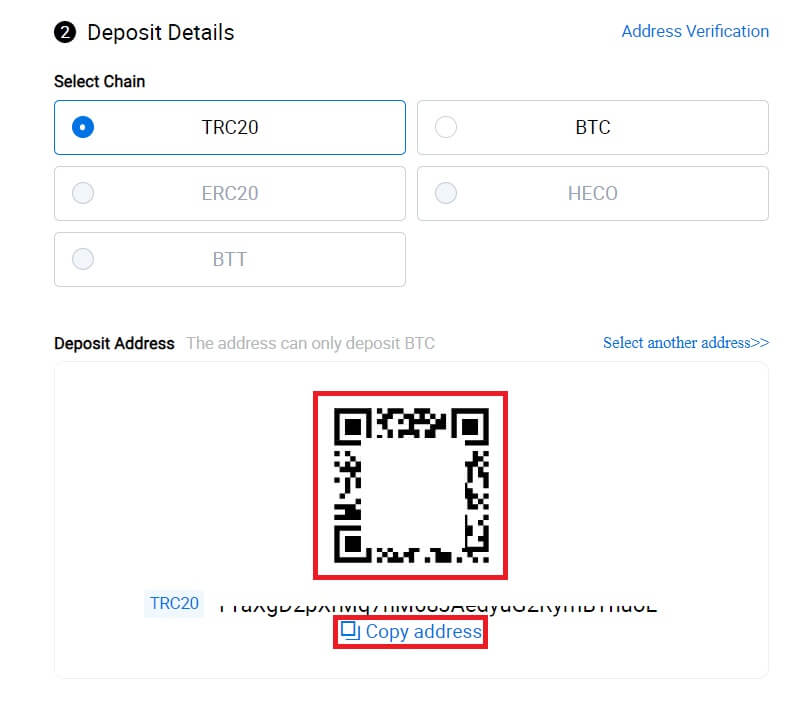
6. După aceea, puteți găsi înregistrările recente ale depozitelor în [Active] - [Istoric].
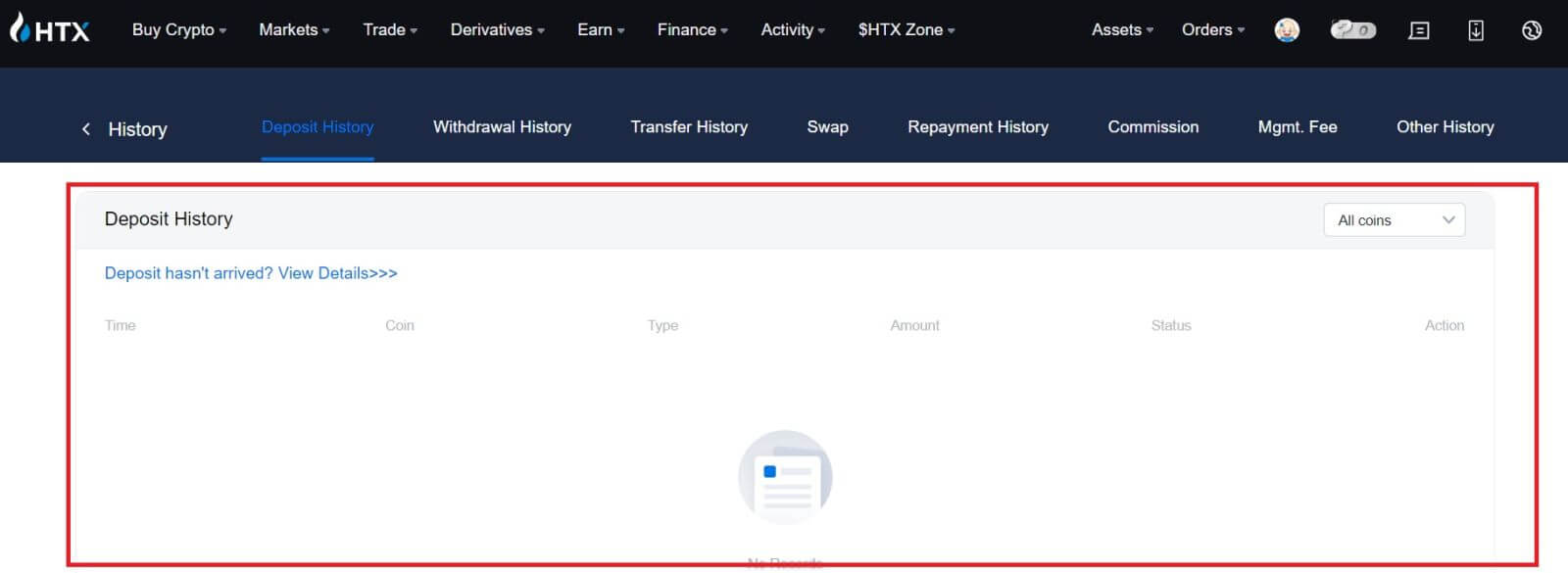
Depuneți Crypto pe HTX (aplicație)
1. Deschideți aplicația HTX și apăsați pe [Assets].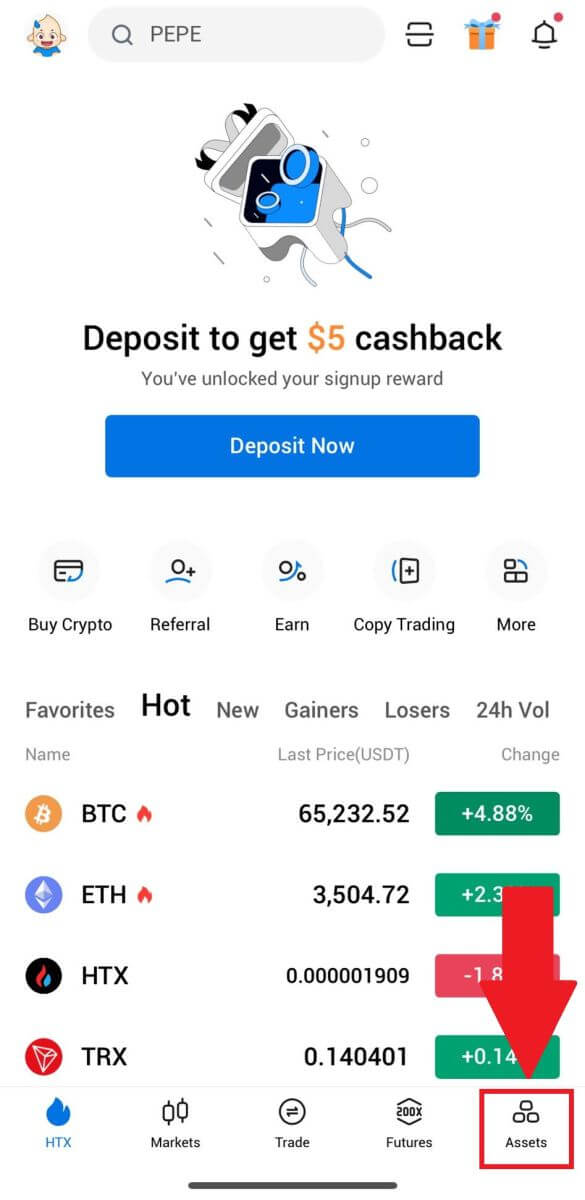
2. Apăsați pe [Depunere] pentru a continua.
Notă:
Când faceți clic pe câmpurile de sub Monede și Rețea, puteți căuta Moneda și Rețeaua preferate.
Atunci când alegeți rețeaua, asigurați-vă că aceasta se potrivește cu rețeaua platformei de retragere. De exemplu, dacă alegeți rețeaua TRC20 pe HTX, selectați rețeaua TRC20 pe platforma de retragere. Selectarea rețelei greșite poate duce la pierderi de fonduri.
Înainte de a depune, verificați adresa contractului de simbol. Asigurați-vă că se potrivește cu adresa contractului de token acceptată pe HTX; în caz contrar, bunurile dvs. pot fi pierdute.
Rețineți că există o cerință minimă de depunere pentru fiecare token pe diferite rețele. Depozitele sub suma minimă nu vor fi creditate și nu pot fi returnate.
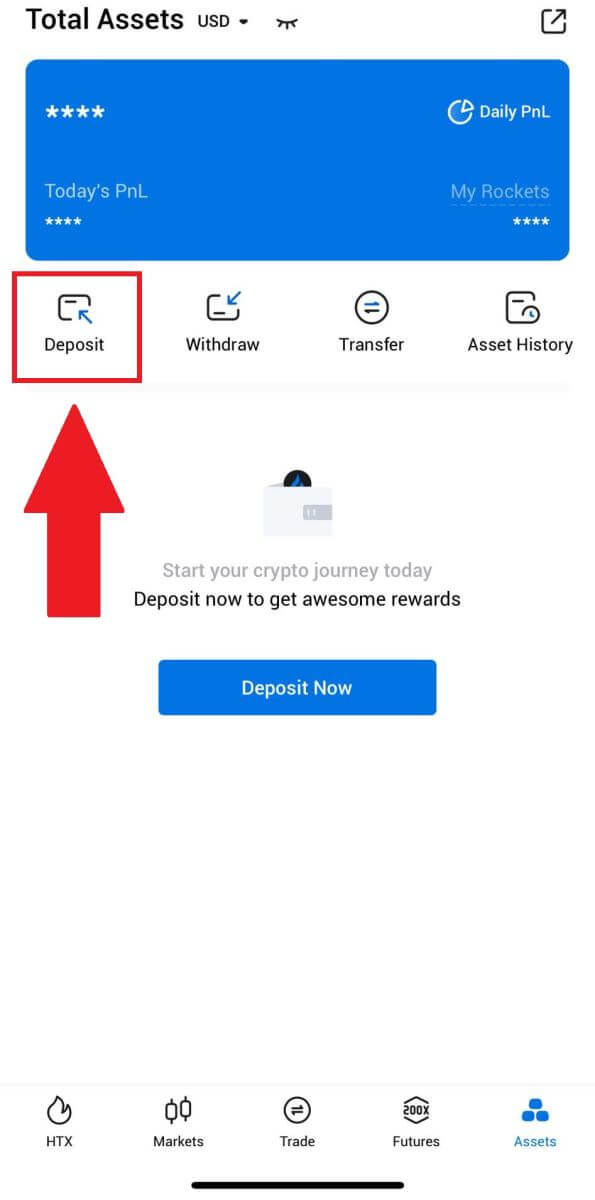
3. Selectați jetoanele pe care doriți să le depuneți. Puteți folosi bara de căutare pentru a căuta jetoanele dorite.
Aici, folosim BTC ca exemplu. 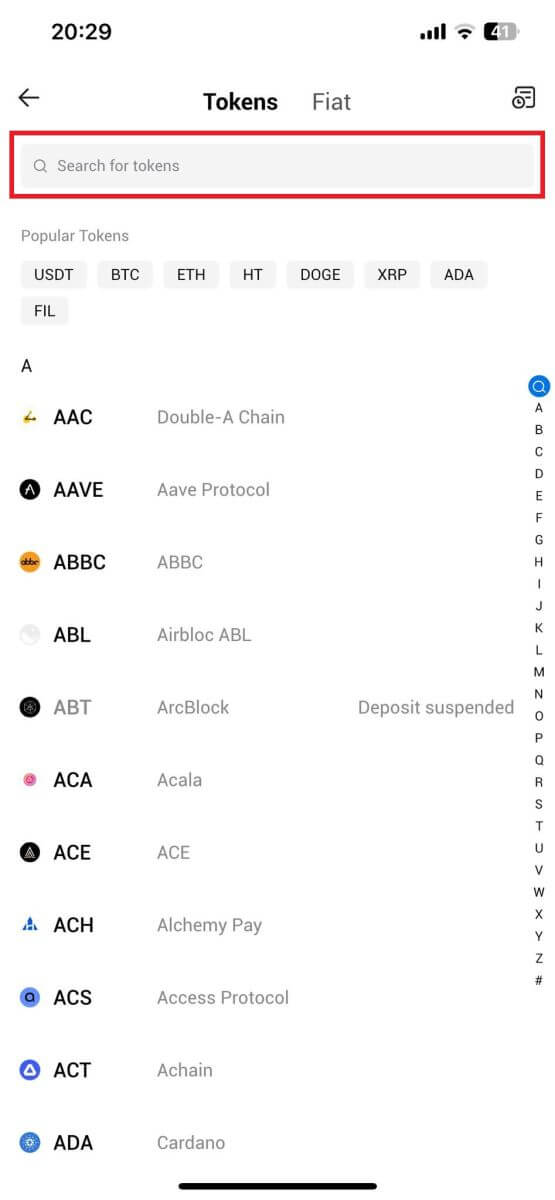
4. Selectați rețeaua de depozit pentru a continua. 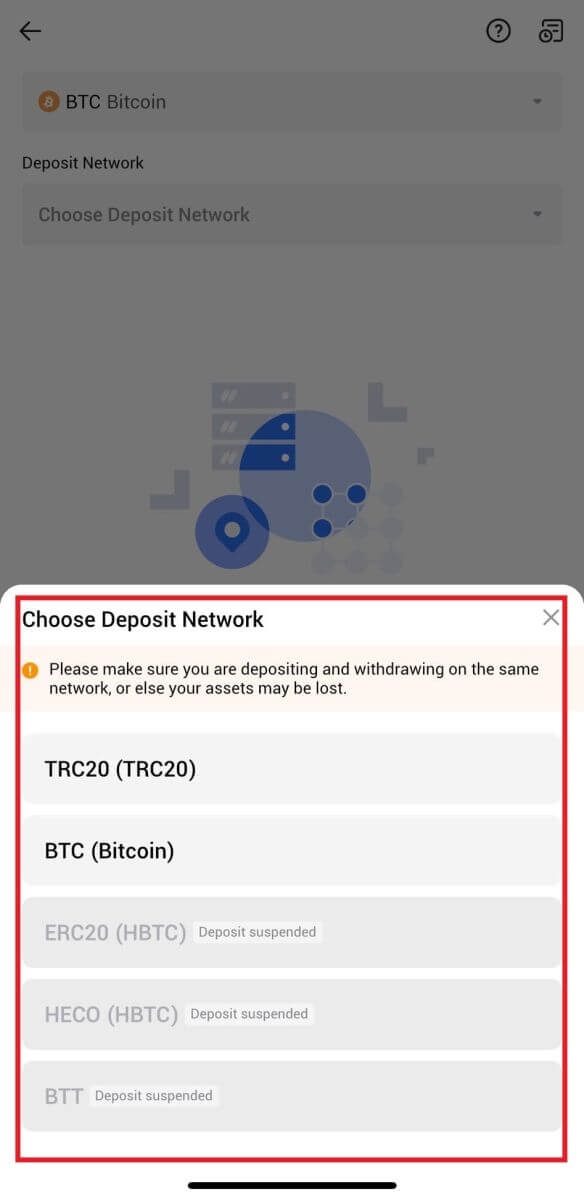
5. Faceți clic pe Copiați adresa sau scanați codul QR pentru a obține adresa de depozit. Lipiți această adresă în câmpul pentru adresa de retragere de pe platforma de retragere.
Urmați instrucțiunile furnizate pe platforma de retragere pentru a iniția cererea de retragere. 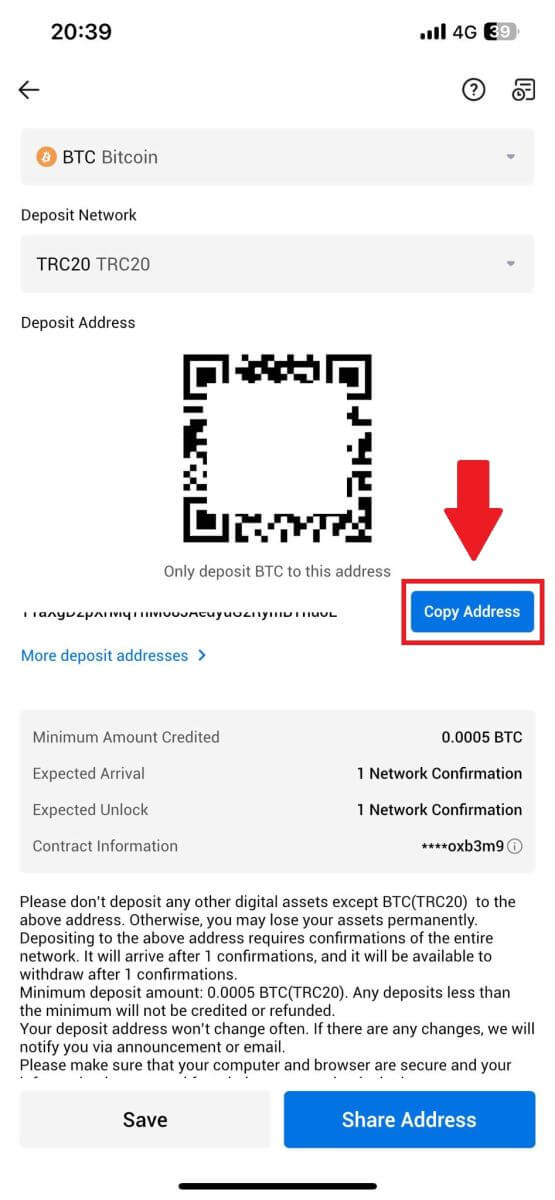
6. După inițierea cererii de retragere, depozitul cu simbol trebuie să fie confirmat de către bloc. Odată confirmată, depunerea va fi creditată în contul dvs. de finanțare.
Cum să depuneți Fiat pe HTX
Depuneți Fiat pe HTX (site web)
1. Conectați-vă la HTX , faceți clic pe [Buy Crypto] și selectați [Fiat Deposit].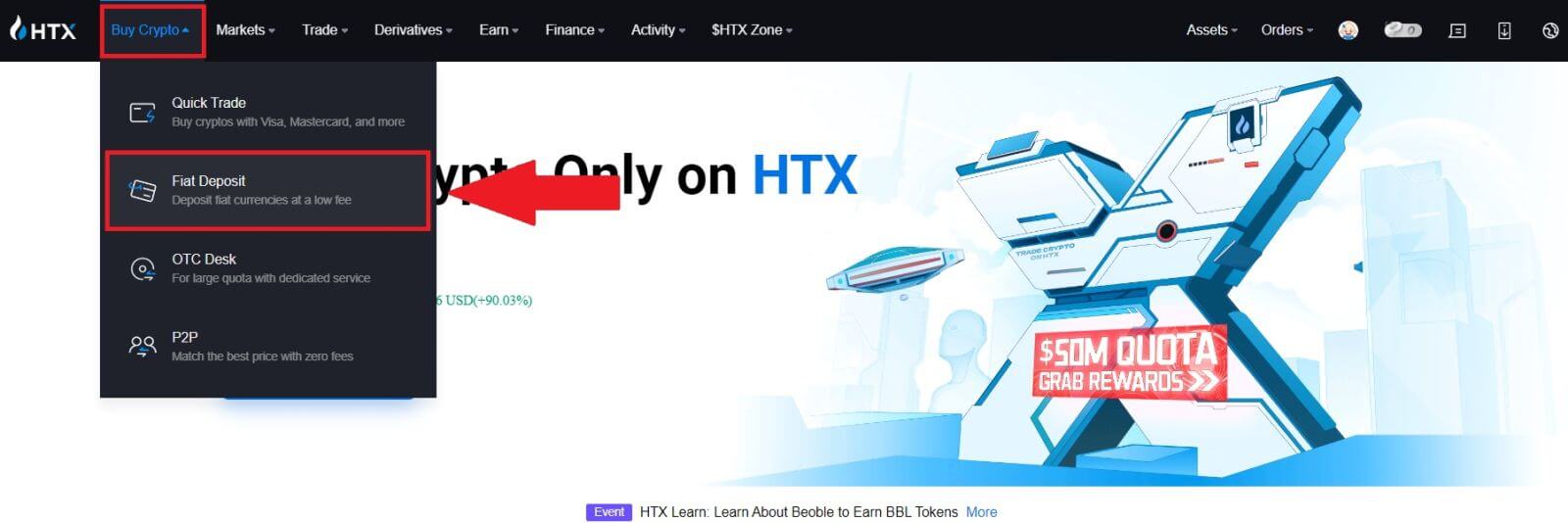
2. Alegeți moneda Fiat , introduceți suma pe care doriți să o depuneți și faceți clic pe [Next].
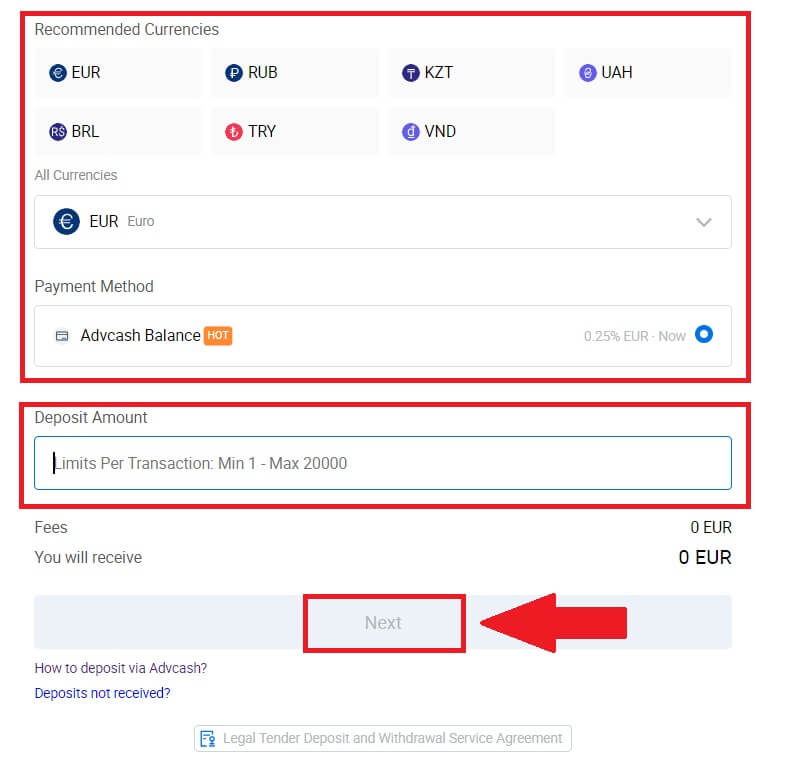
3. Apoi, faceți clic pe [Plătiți] și veți fi redirecționat către pagina de plată.
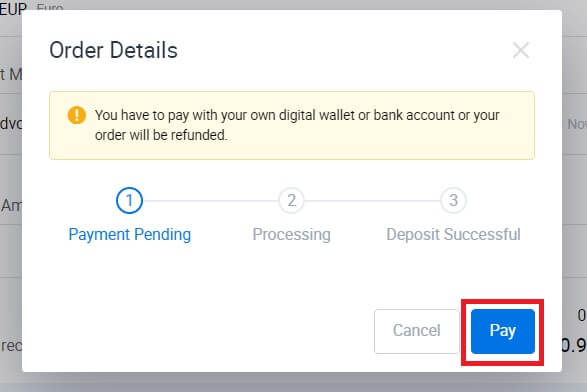
4. După ce ați terminat cu plata, așteptați un timp pentru ca depunerea dvs. să fie procesată și ați depus cu succes fiat în contul dvs.
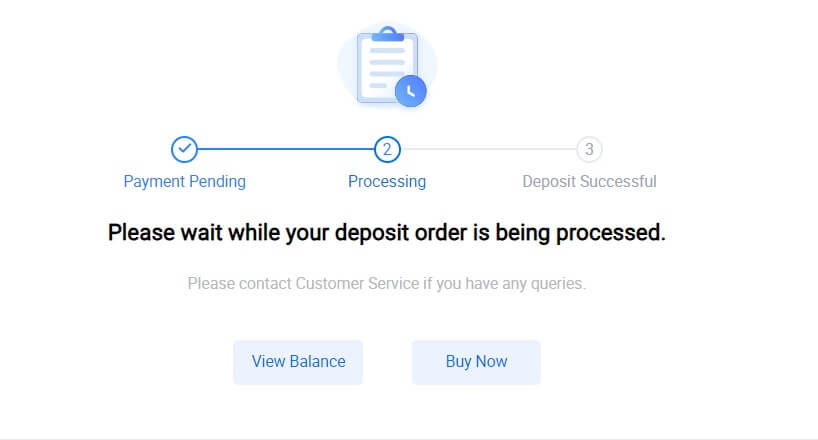
Depuneți Fiat pe HTX (aplicație)
1. Deschideți aplicația HTX și apăsați pe [Assets].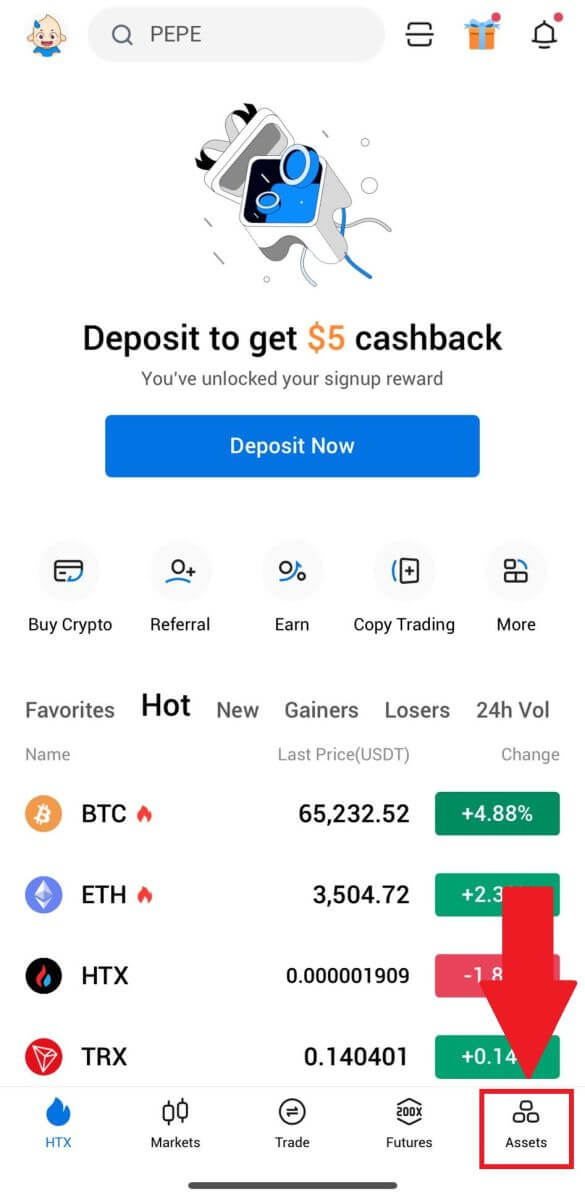
2. Apăsați pe [Depunere] pentru a continua.
3. Selectați fiat-ul pe care doriți să îl depuneți. Puteți folosi bara de căutare pentru a căuta moneda fiat dorită.
4. Introduceți suma pe care doriți să o depuneți, revizuiți metoda de plată, bifați caseta și faceți clic pe [Next].
5. Examinați detaliile comenzii și faceți clic pe [Plătiți]. Apoi , veți fi redirecționat către pagina de plată.
După ce ați terminat cu plata, așteptați un timp pentru ca depunerea dvs. să fie procesată și ați depus cu succes fiat în contul dvs.
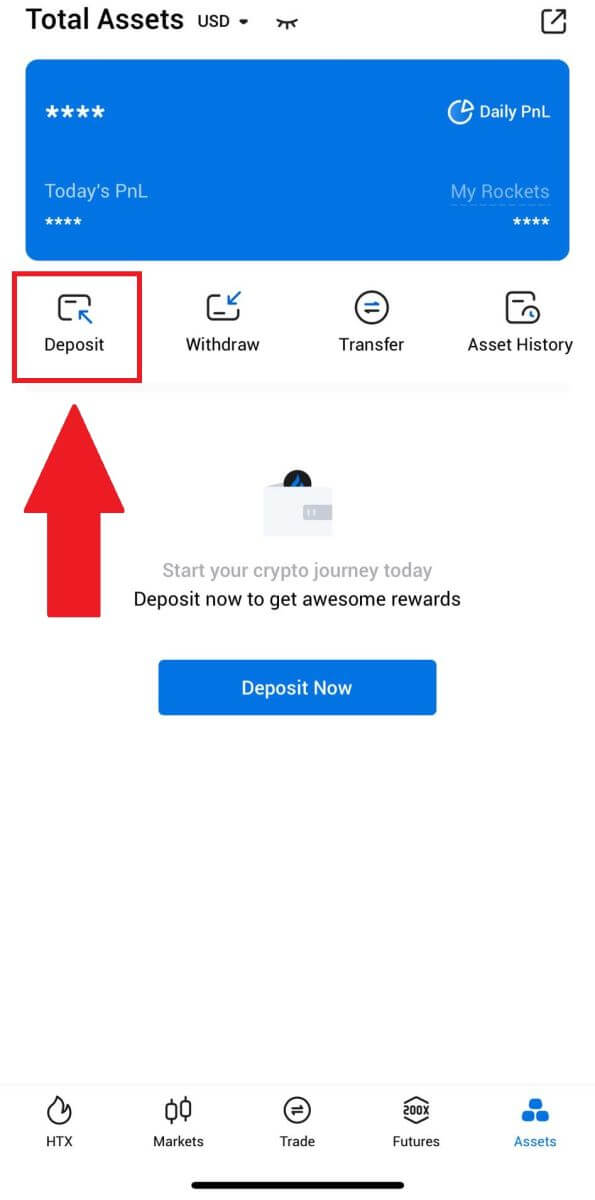
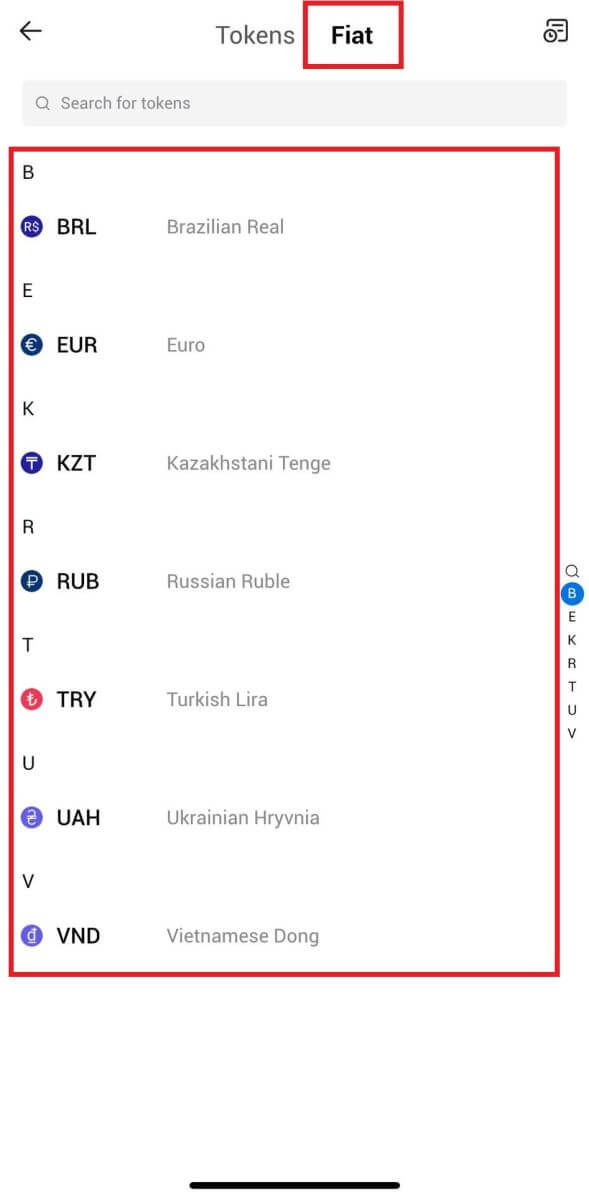
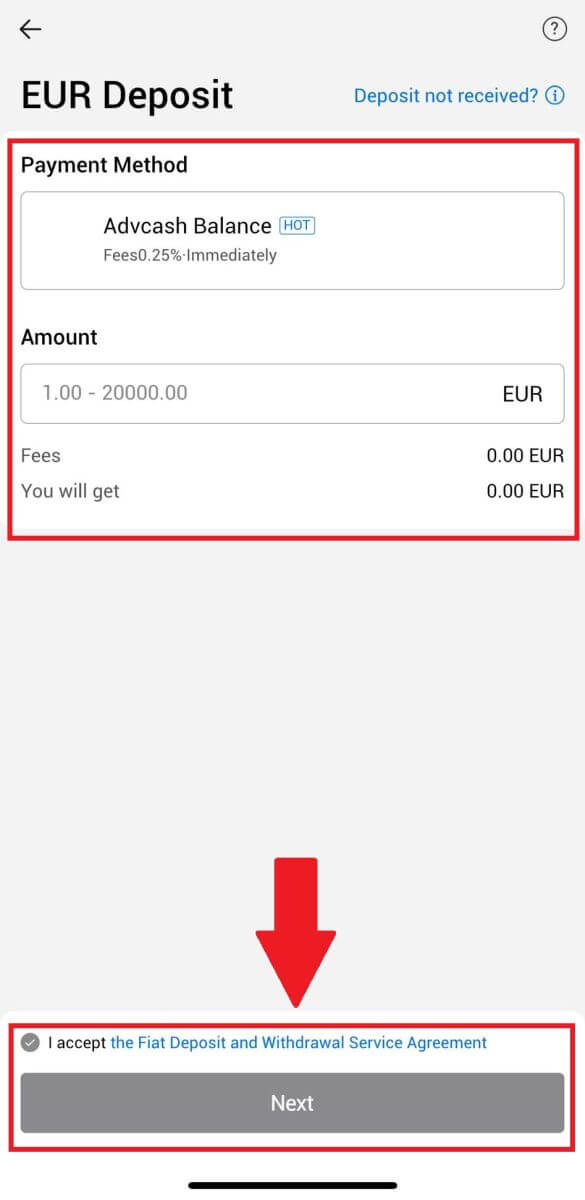
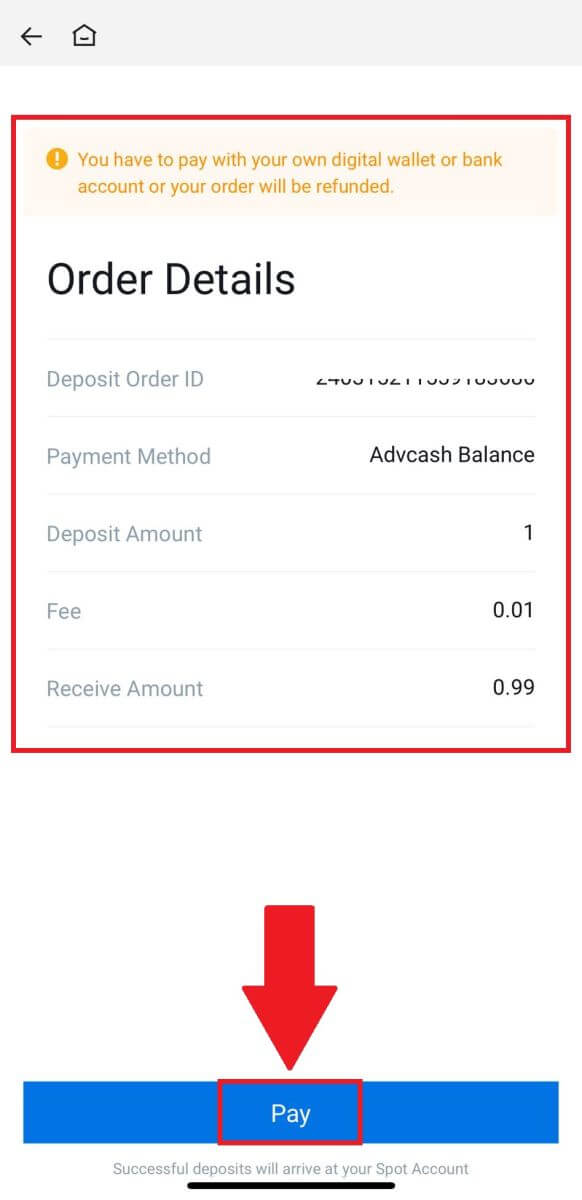
Cum să tranzacționați criptomonede pe HTX
Cum să tranzacționați pe HTX (site web)
Pasul 1: Conectați-vă la contul dvs. HTX și faceți clic pe [Trade] și selectați [Spot]. 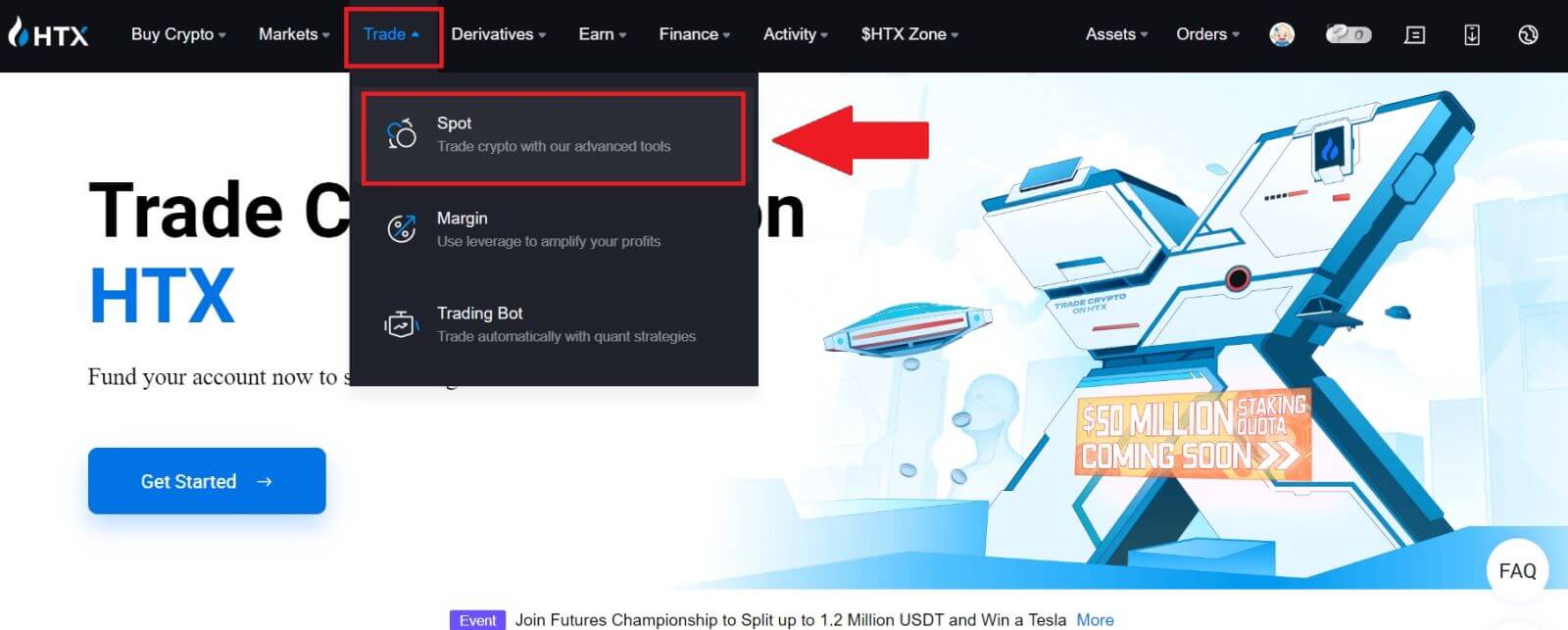 Pasul 2: Acum vă veți găsi pe interfața paginii de tranzacționare.
Pasul 2: Acum vă veți găsi pe interfața paginii de tranzacționare.
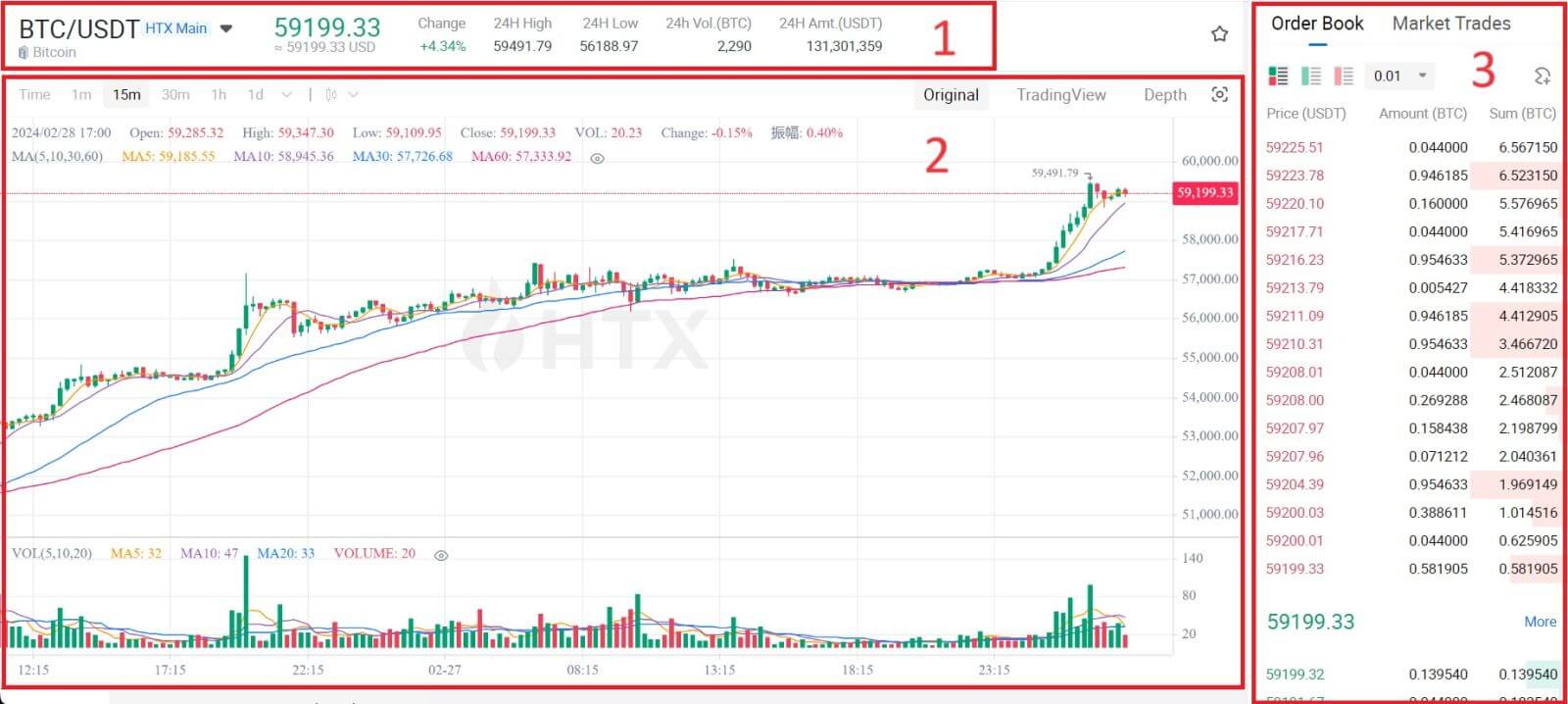
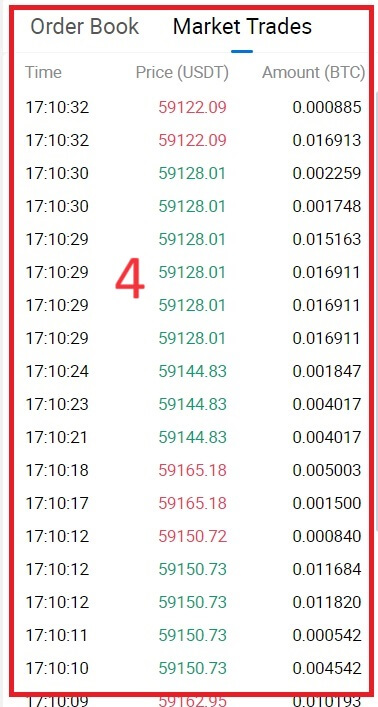
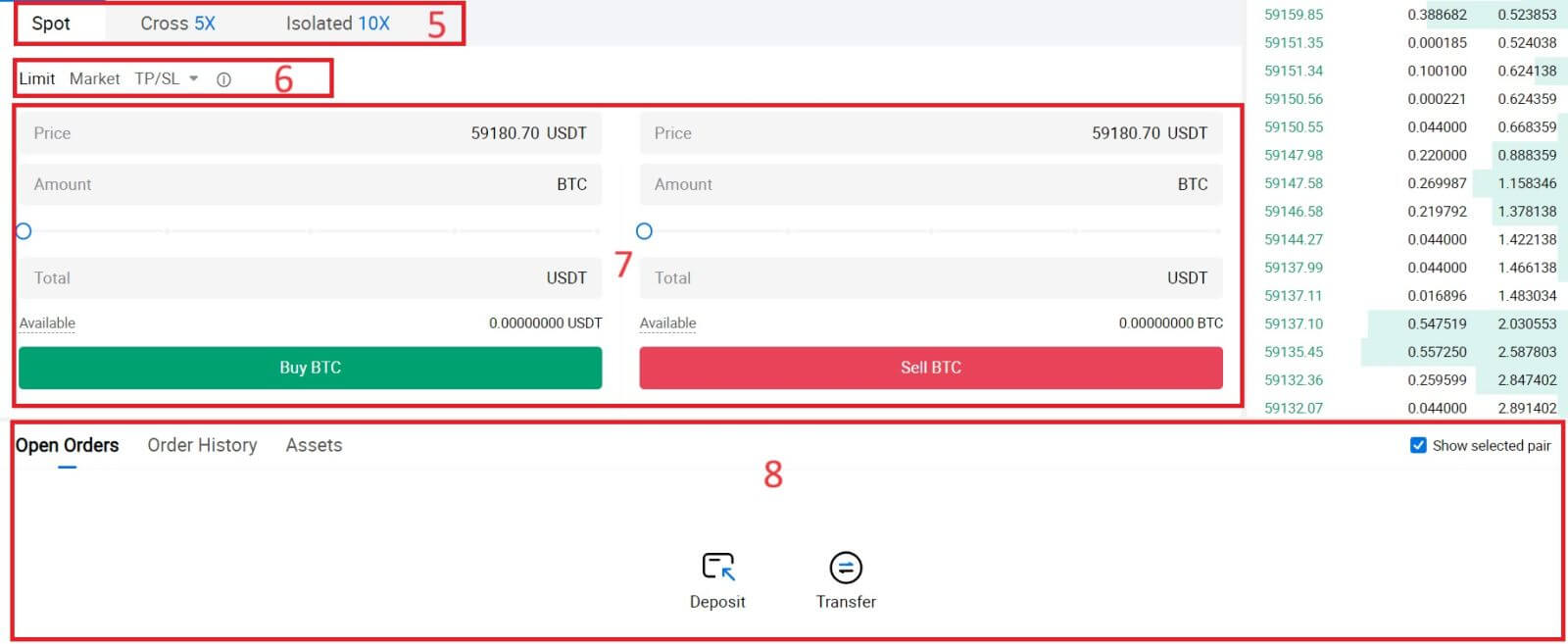
- Prețul pieței Volumul de tranzacționare al perechii de tranzacționare în 24 de ore.
- Diagramă sfeșnic și indicatori tehnici.
- Cartea de solicitări (comenzi de vânzare) / Cartea de oferte (comenzi de cumpărare).
- Piața cea mai recentă tranzacție finalizată.
- Tip de tranzacționare.
- Tipul comenzilor.
- Cumpărați / vindeți criptomonede.
- Ordinul dvs. limită / Ordinul Stop-limit / Istoricul comenzilor.
De exemplu, vom face o tranzacție [Limit order] pentru a cumpăra BTC.
1. Conectați-vă la contul dvs. HTX și faceți clic pe [Trade] și selectați [Spot]. 2. Faceți clic pe [USDT] și selectați perechea de tranzacționare BTC . 3. Derulați în jos la secțiunea Cumpărare/Vânzare . Selectați tipul de comandă (vom folosi Ordin Limită ca exemplu) în meniul drop-down „Comandă Limită”.
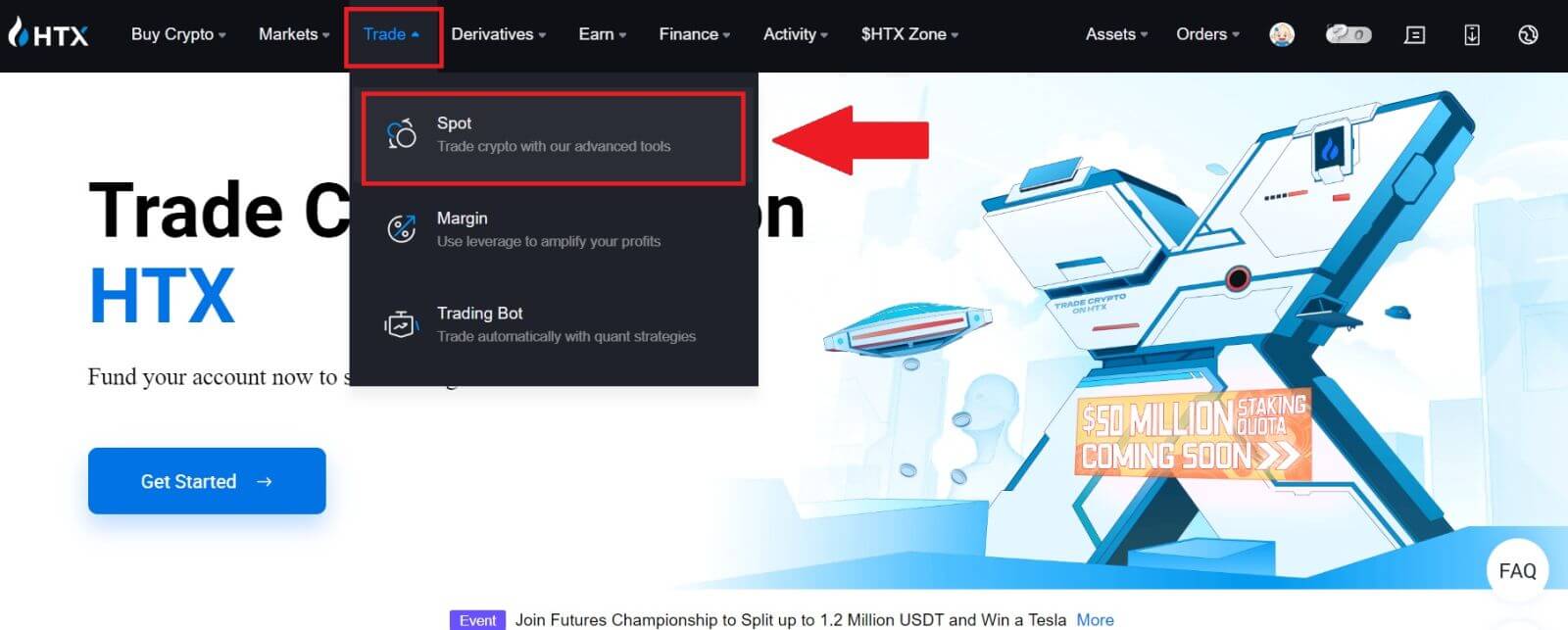
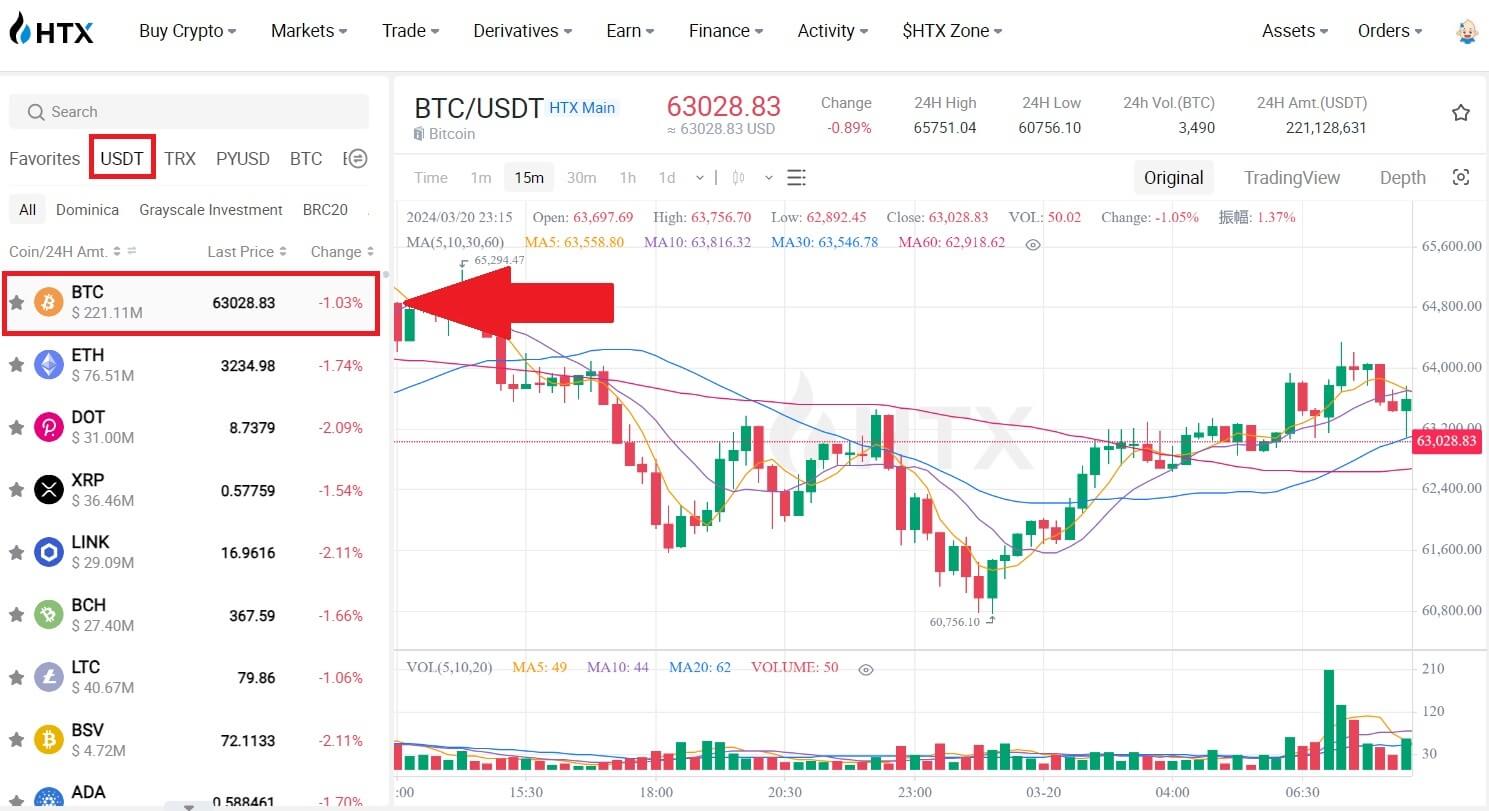
- Ordine limită vă permite să plasați o comandă de cumpărare sau de vânzare cripto pentru un anumit preț;
- Market Order vă permite să cumpărați sau să vindeți cripto pentru prețul actual de piață în timp real;
- Utilizatorii pot utiliza, de asemenea, funcții avansate, cum ar fi „TP/SL” sau „ Trigger Order ” pentru a face comenzi. Introduceți suma BTC pe care doriți să o cumpărați, iar cheltuielile USDT vor fi afișate în consecință.
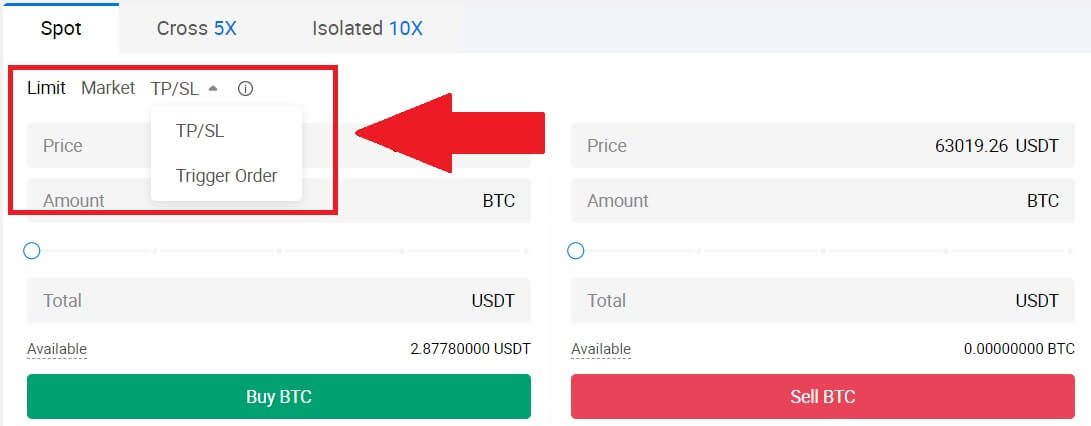
4. Introduceți prețul în USDT la care doriți să cumpărați BTC și suma de BTC pe care doriți să o cumpărați.
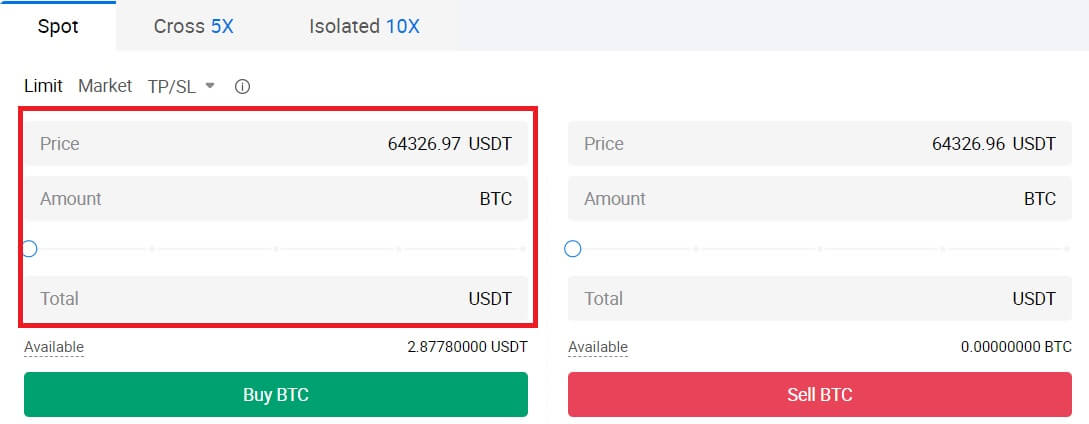 5. Faceți clic pe [Cumpărați BTC] și așteptați ca tranzacția să fie procesată.
5. Faceți clic pe [Cumpărați BTC] și așteptați ca tranzacția să fie procesată. 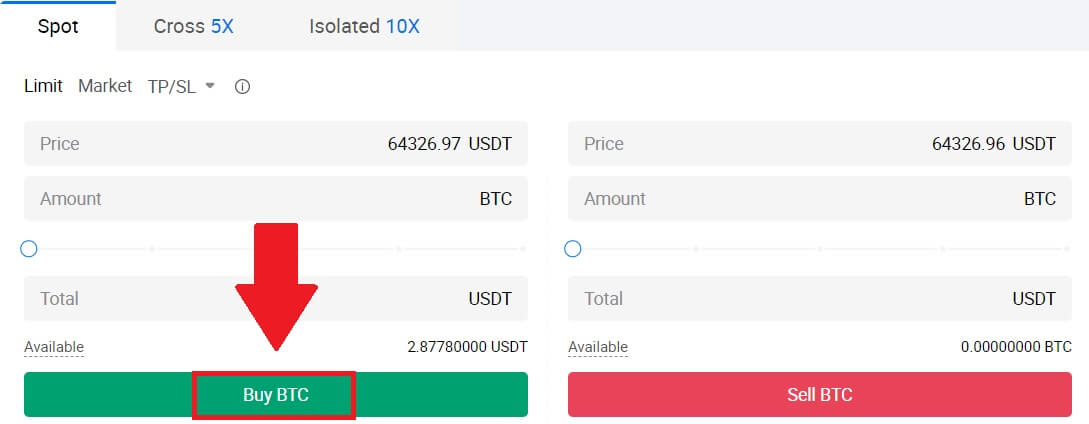 6. Odată ce prețul de piață al BTC atinge prețul pe care l-ați stabilit, ordinul limită va fi finalizat.
6. Odată ce prețul de piață al BTC atinge prețul pe care l-ați stabilit, ordinul limită va fi finalizat.
Înștiințare:
- Puteți vinde cripto-uri în același mod făcând clic pe Secțiunea Vânzare.
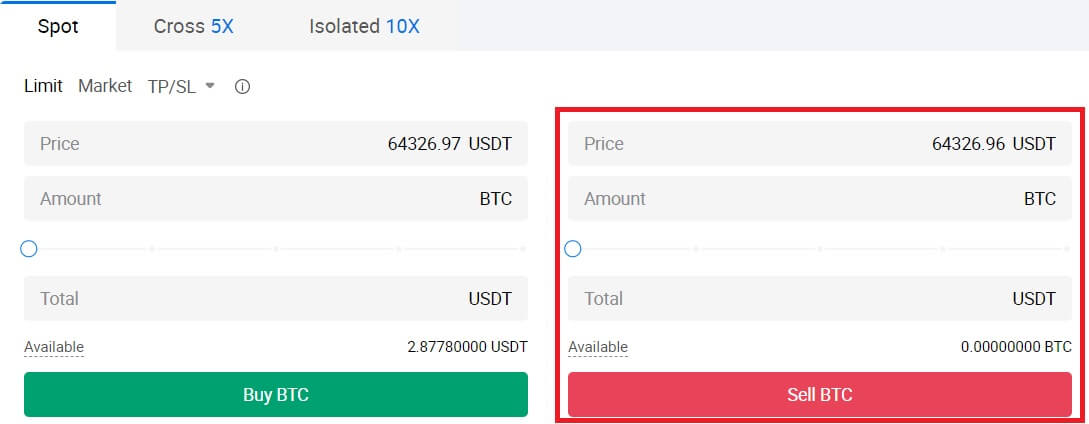
Verificați tranzacția finalizată derulând în jos și făcând clic pe [Istoricul comenzilor].

Cum să tranzacționați pe HTX (aplicație)
1. Deschideți aplicația dvs. HTX, pe prima pagină, apăsați pe [Trade].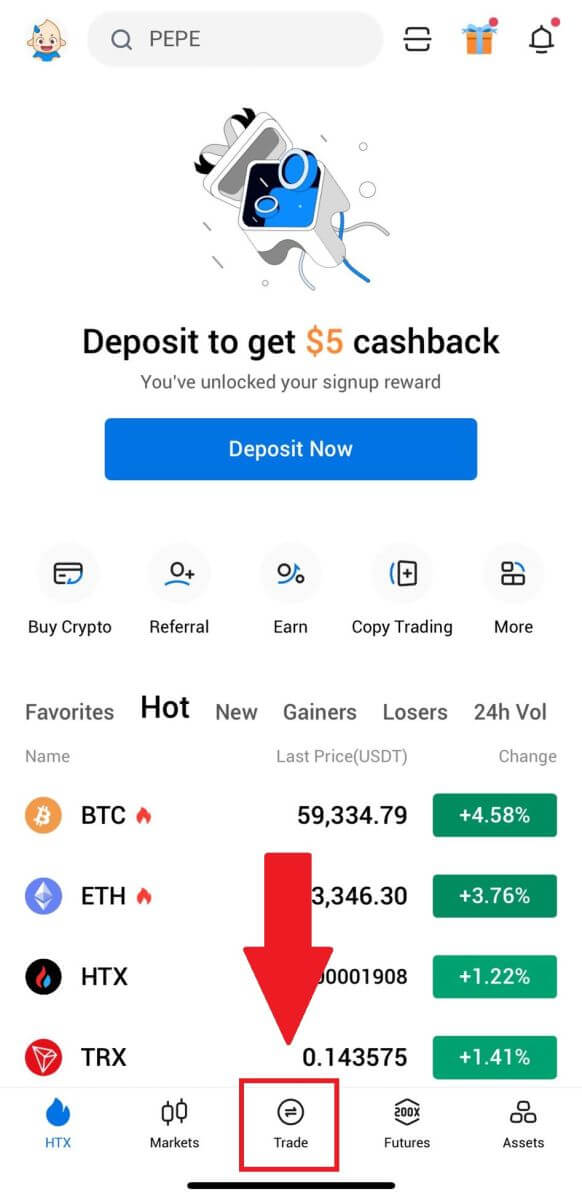
2. Aici este interfața paginii de tranzacționare.
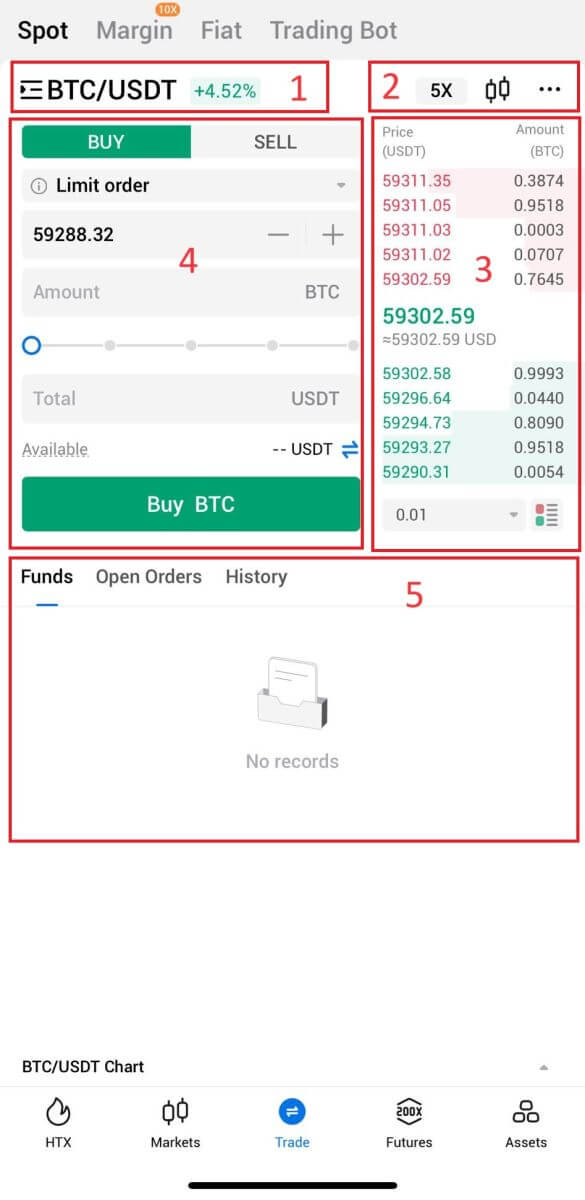
- Piață și perechi de tranzacționare.
- Diagramă cu lumânare a pieței în timp real, perechi de tranzacționare acceptate ale criptomonedei, secțiunea „Cumpărați criptomonede”.
- Cartea de comenzi de vânzare/cumpărare.
- Cumpărați/vindeți criptomonede.
- Informații despre fonduri și comenzi.
De exemplu, vom face o tranzacție [Limit order] pentru a cumpăra BTC.
1. Deschideți aplicația dvs. HTX; pe prima pagină, atingeți [Trade].
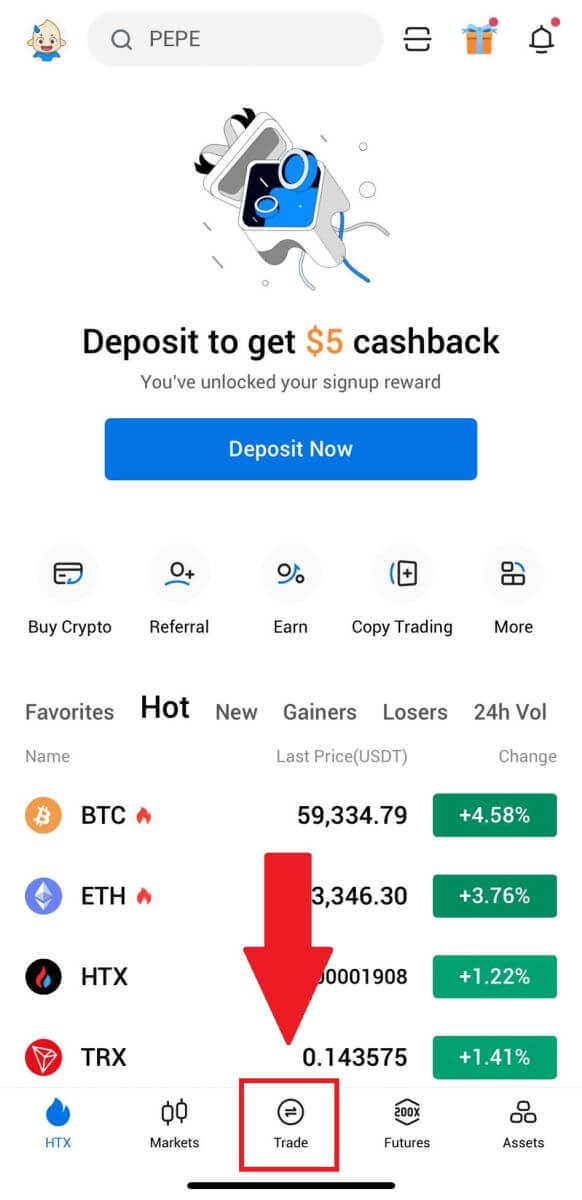
2. Faceți clic pe butonul de meniu [linii] pentru a afișa perechile de tranzacționare disponibile.
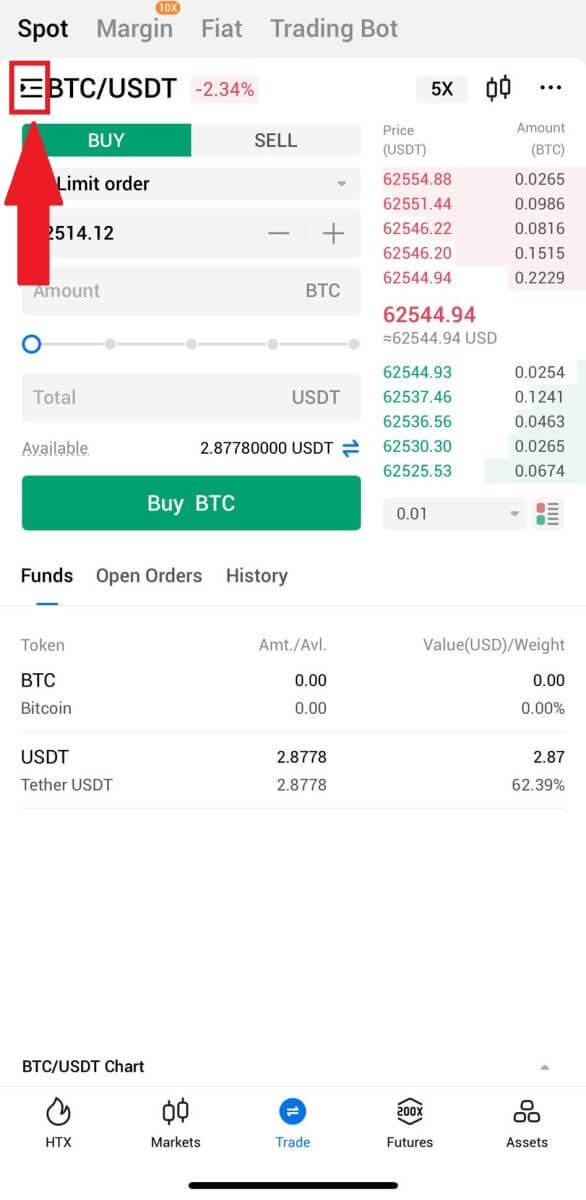
3. Faceți clic pe [USDT] și selectați perechea de tranzacționare BTC/USDT .
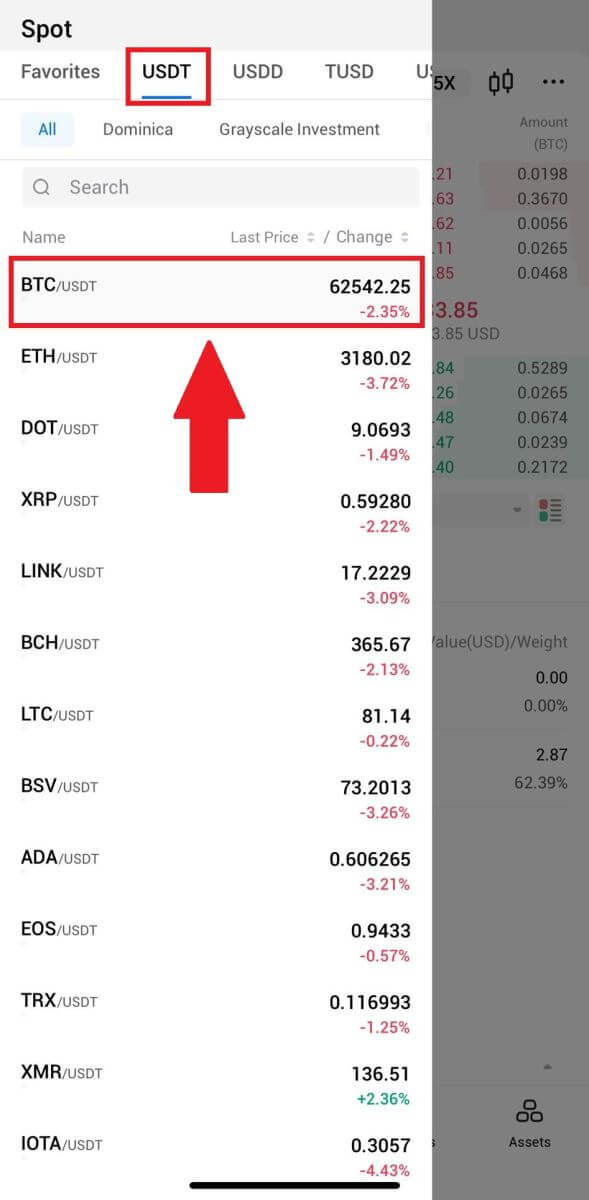
4. Selectați tipul de comandă (vom folosi Ordin limită ca exemplu) în meniul derulant „Limit Order”.
- Ordine limită vă permite să plasați o comandă de cumpărare sau de vânzare cripto pentru un anumit preț;
- Market Order vă permite să cumpărați sau să vindeți cripto pentru prețul actual de piață în timp real;
- Utilizatorii pot utiliza, de asemenea, funcții avansate, cum ar fi „ Stop-Limit” sau „ Trigger Order ” pentru a face comenzi. Introduceți suma BTC pe care doriți să o cumpărați, iar cheltuielile USDT vor fi afișate în consecință.
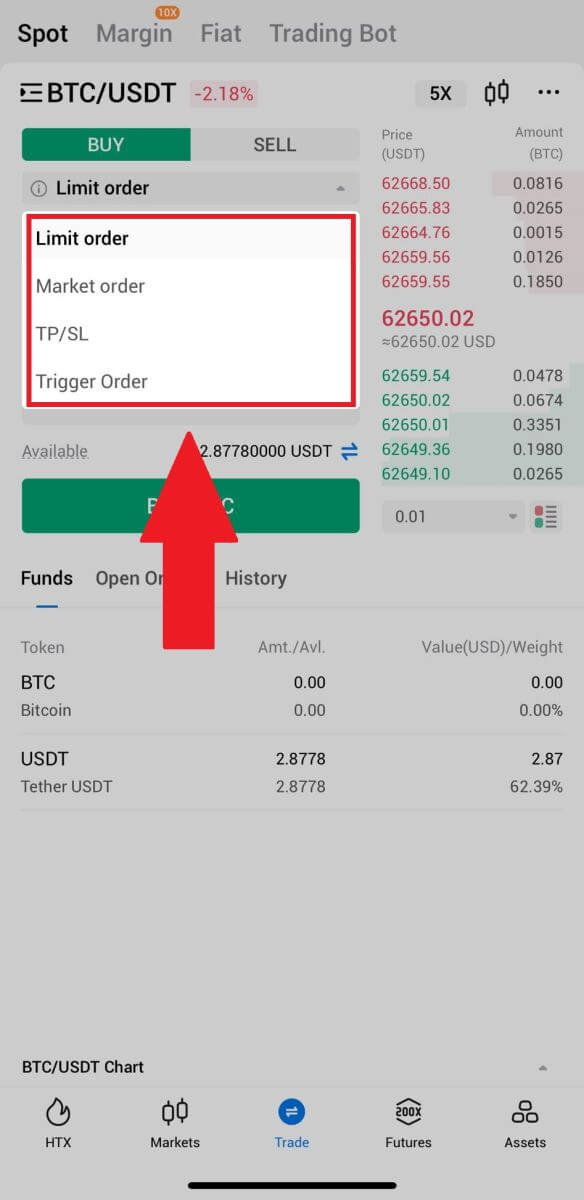
5. Introduceți prețul în USDT la care doriți să cumpărați BTC și suma de BTC pe care doriți să o cumpărați.
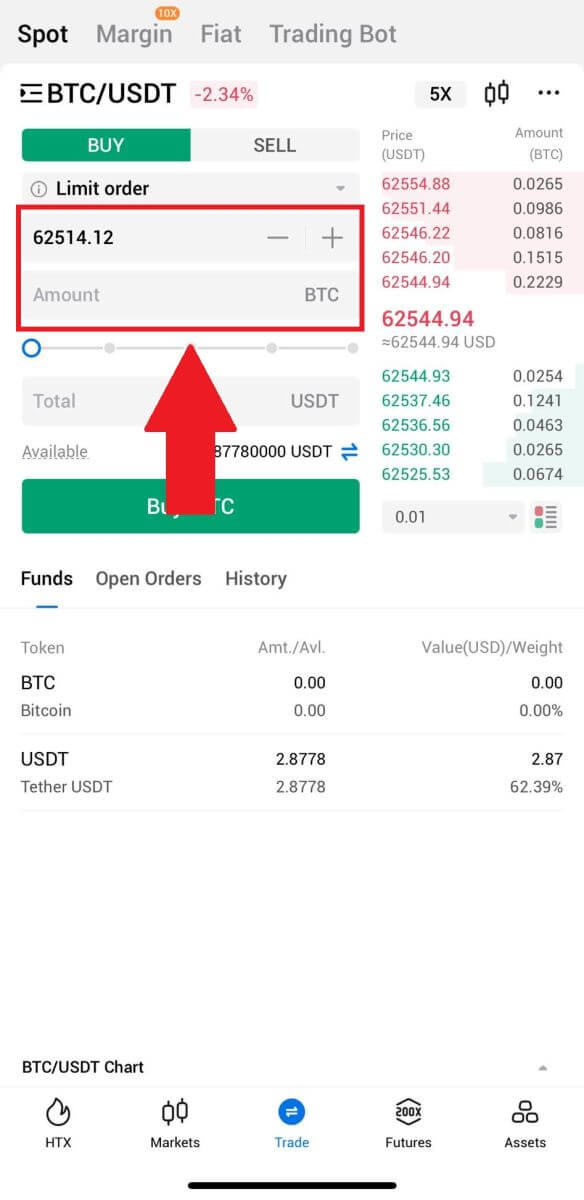
6. Faceți clic pe [Cumpărați BTC] și așteptați ca tranzacția să fie procesată.
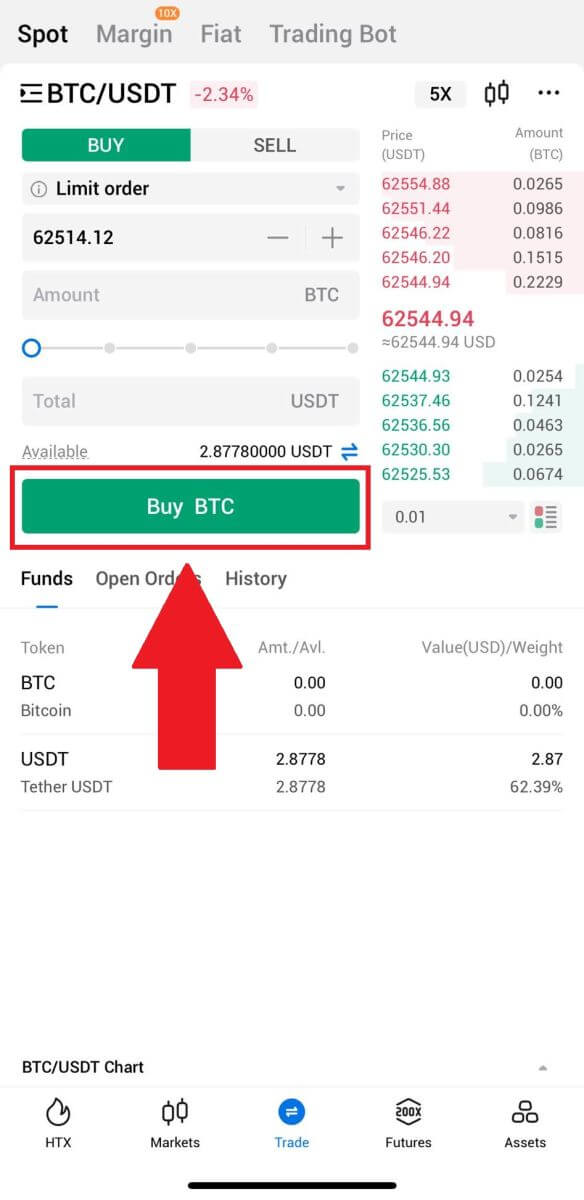
7. Odată ce prețul de piață al BTC atinge prețul pe care l-ați stabilit, ordinul limită va fi finalizat.
Înștiințare:
- Puteți vinde criptografii în același mod făcând clic pe „VINDE” pe pagina „Spot”.
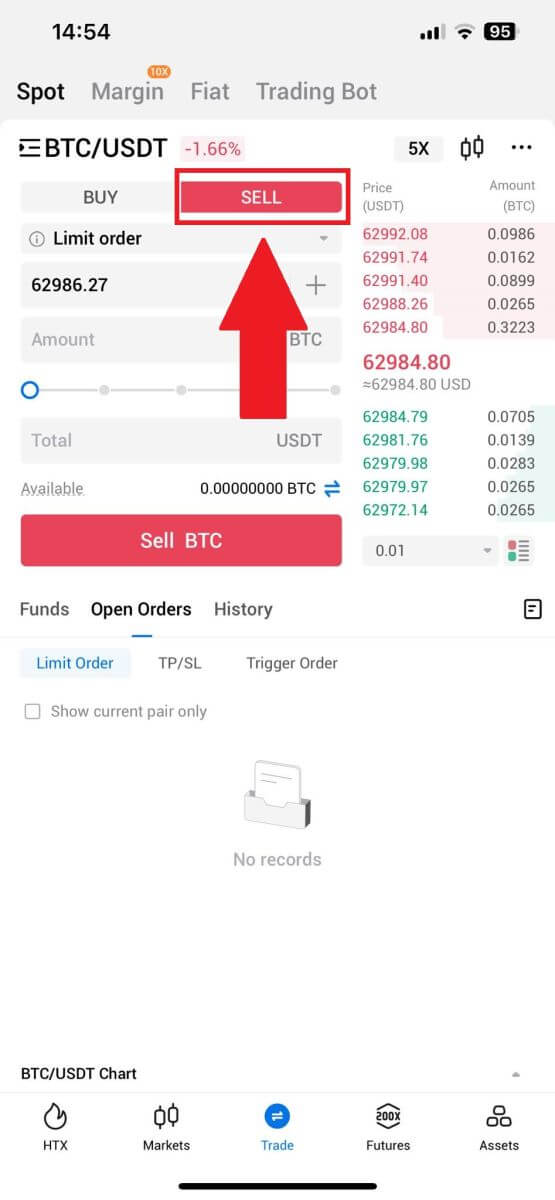
Verificați tranzacția finalizată făcând clic pe următoarea pictogramă de pe pagina [Spot] și selectați [Finalizat].
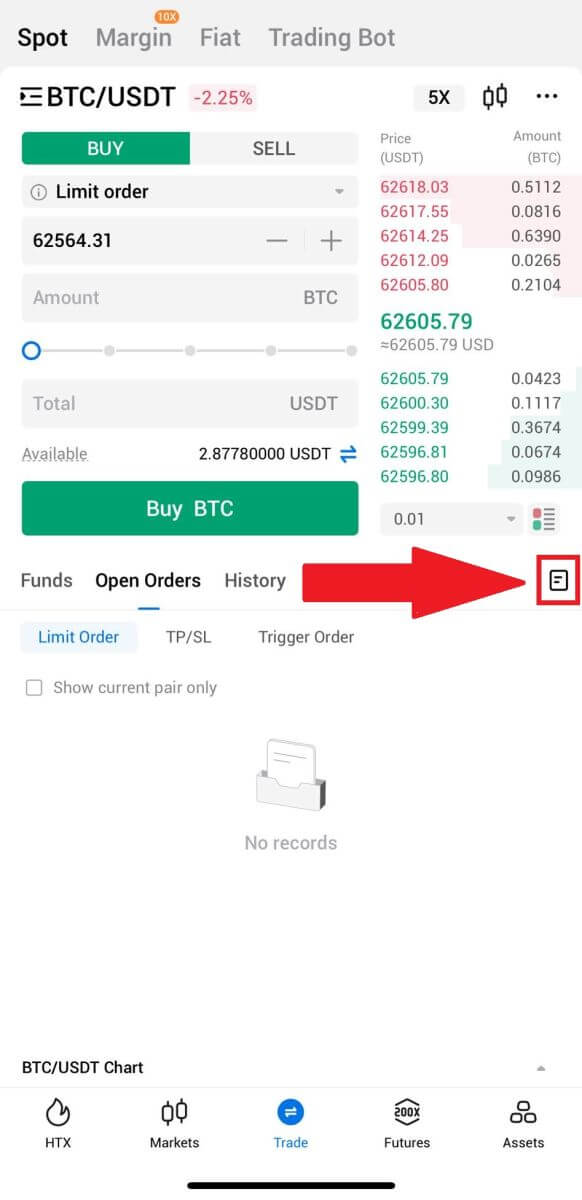
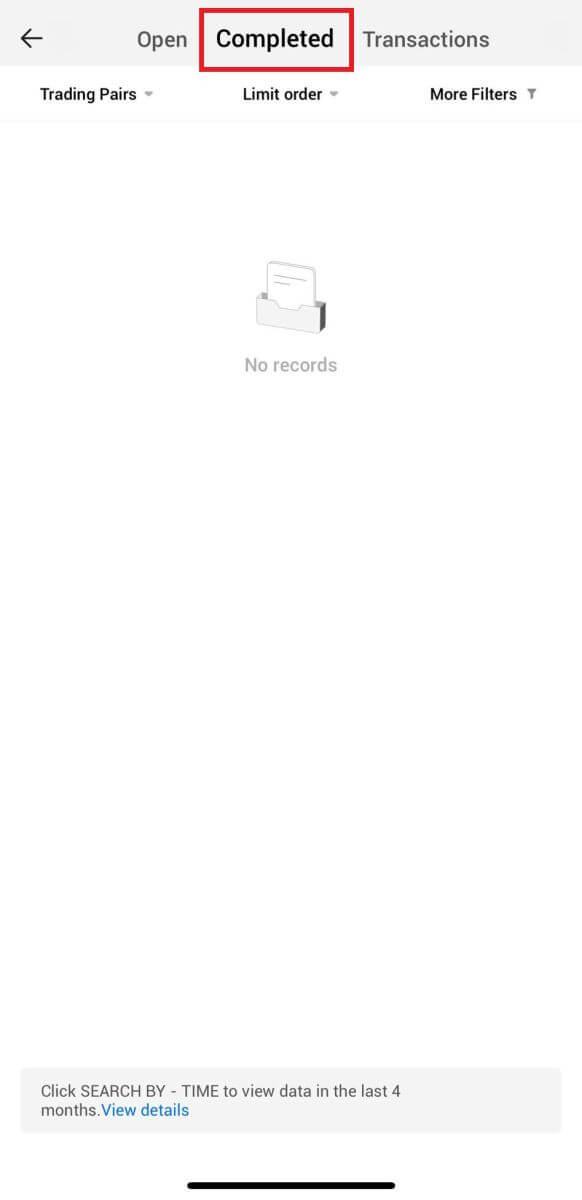
_
Cum să retragi Crypto din HTX
Cum să vinzi Crypto prin Soldul portofel pe HTX
Vinde Crypto prin Soldul portofel pe HTX (site web)
1. Conectați-vă la HTX , faceți clic pe [Buy Crypto] și selectați [Quick Trade].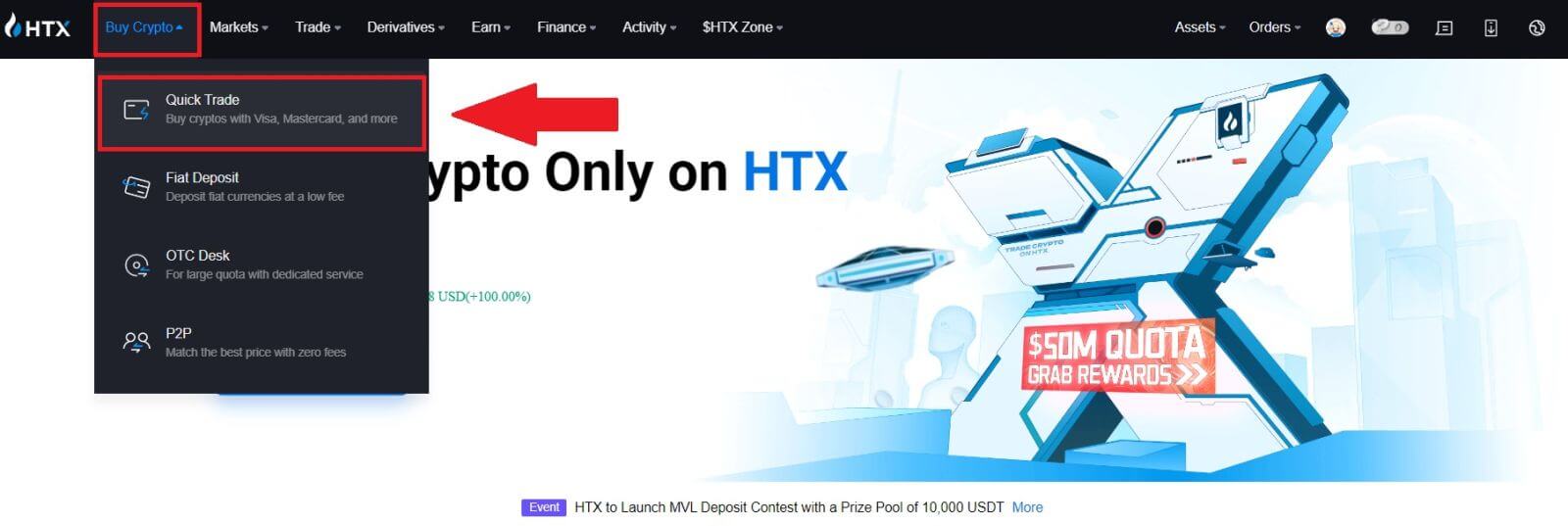 2. Faceți clic aici pentru a trece de la Cumpărare la Vânzare.
2. Faceți clic aici pentru a trece de la Cumpărare la Vânzare.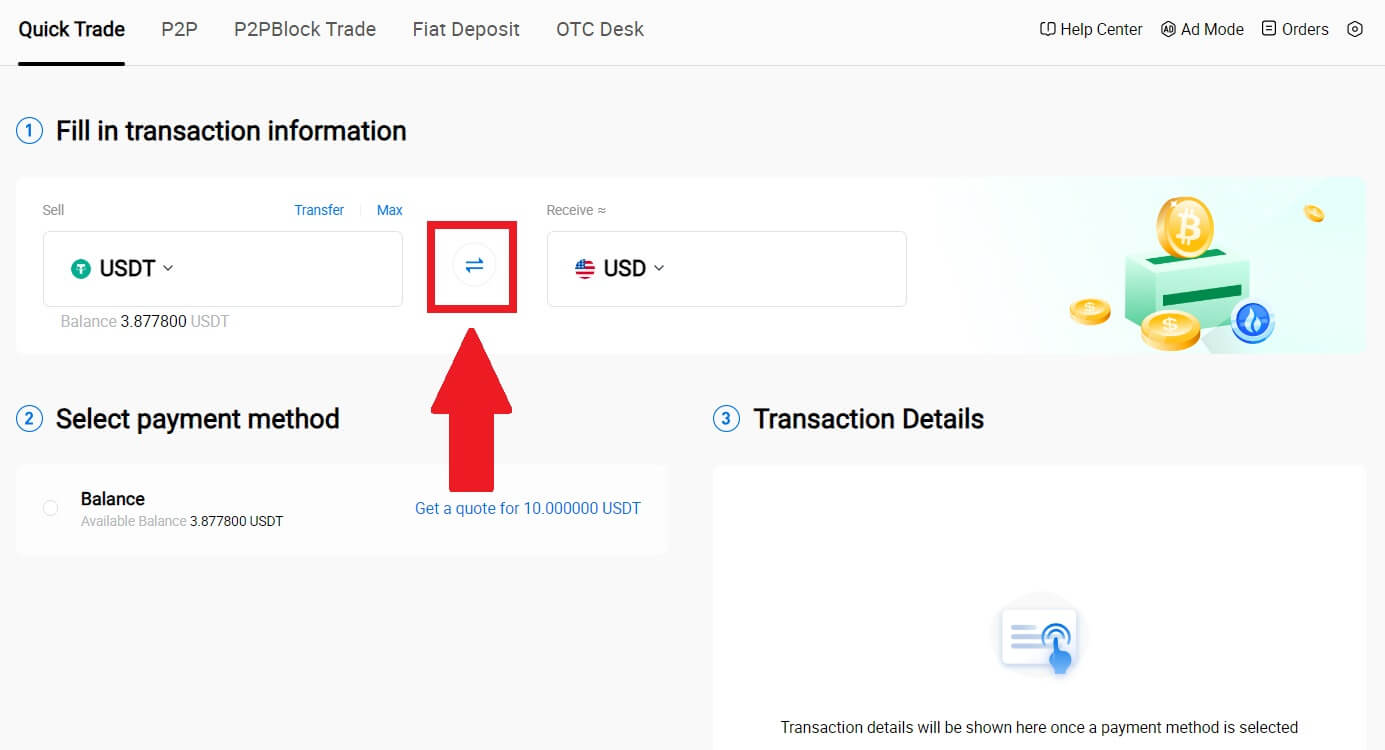
3. Selectați jetonul pe care doriți să îl vindeți și moneda fiat pe care doriți să o primiți. Introduceți suma sau cantitatea dorită de achiziție.
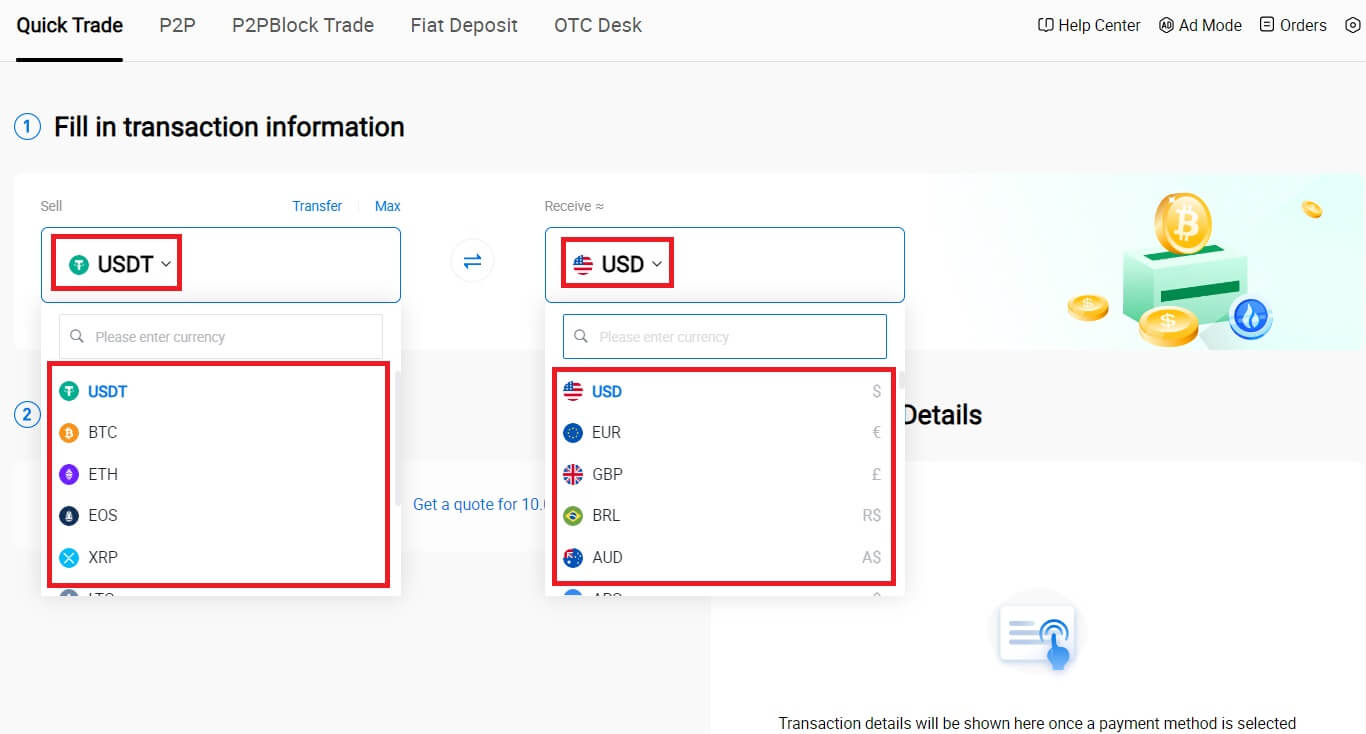
4. Alegeți [Soldul portofelului] ca metodă de plată.
După aceea, verificați din nou informațiile despre tranzacție. Dacă totul este corect, faceți clic pe [Vând...] .

5. Pur și simplu așteptați un moment pentru a finaliza tranzacția. După aceea, ați vândut cu succes cripto prin HTX.
Vinde Crypto prin Soldul portofel pe HTX (aplicație)
1. Conectați-vă la aplicația dvs. HTX , faceți clic pe [Buy Crypto].
2. Selectați [Comerț rapid] și comutați de la Cumpărare la Vânzare.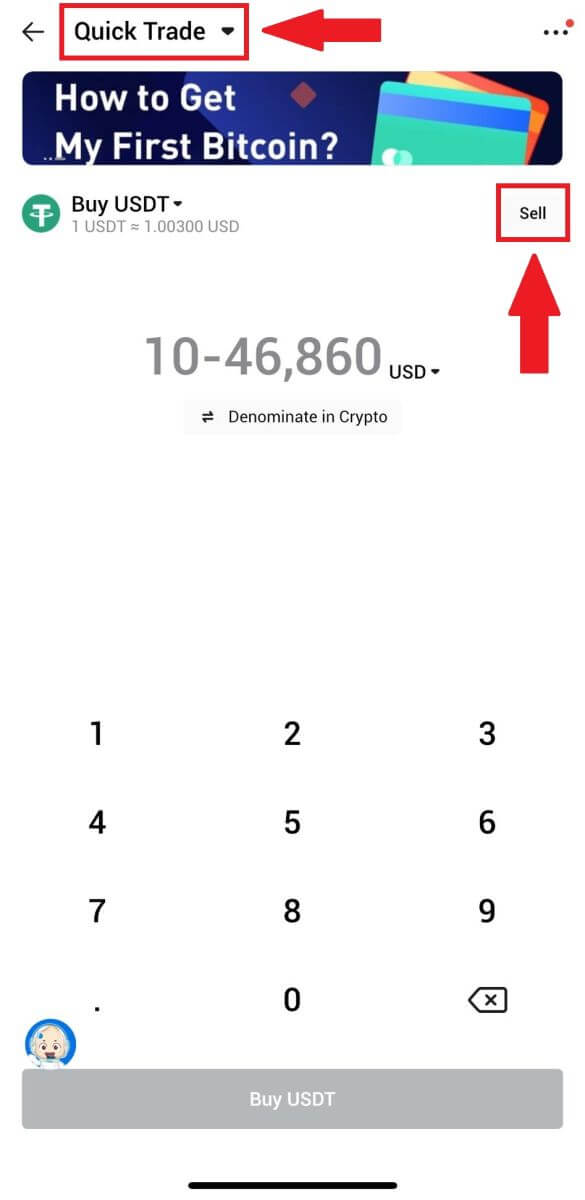
3. Alegeți tokenul pe care doriți să îl vindeți, selectați moneda fiat pe care doriți să o primiți și introduceți suma. Aici, suntem luați USDT ca exemplu.
Apoi faceți clic pe [Vând USDT].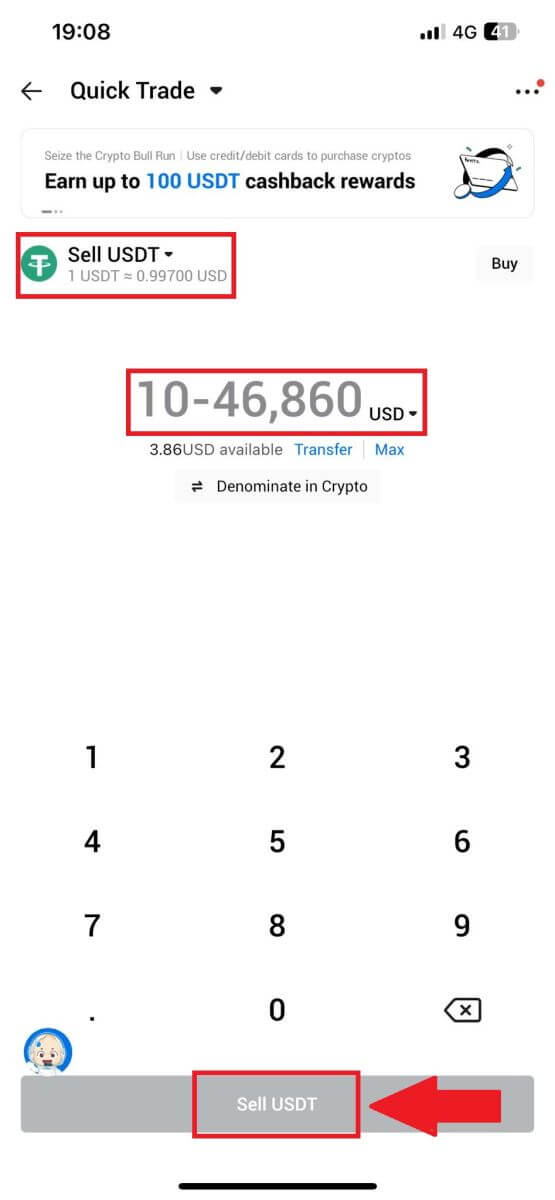
4. Selectați [Soldul portofelului] ca metodă de plată. 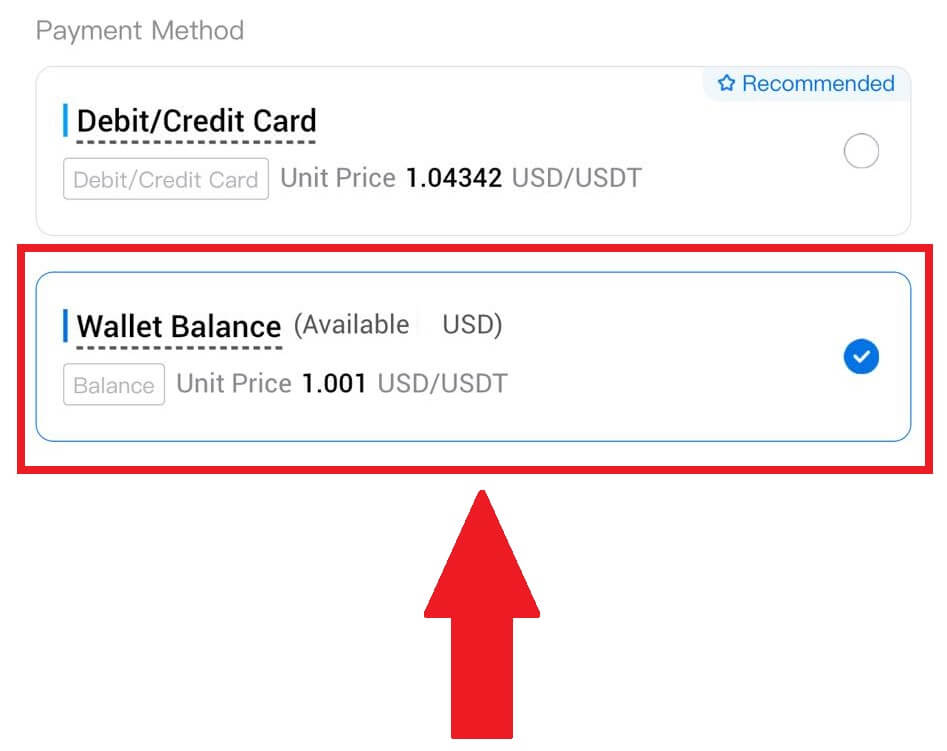
5. Pur și simplu așteptați un moment pentru a finaliza tranzacția. După aceea, ați vândut cu succes cripto prin HTX.
Cum să vinzi Crypto prin P2P pe HTX
Vinde Crypto prin P2P pe HTX (site web)
1. Conectați-vă la HTX , faceți clic pe [Buy Crypto] și selectați [P2P].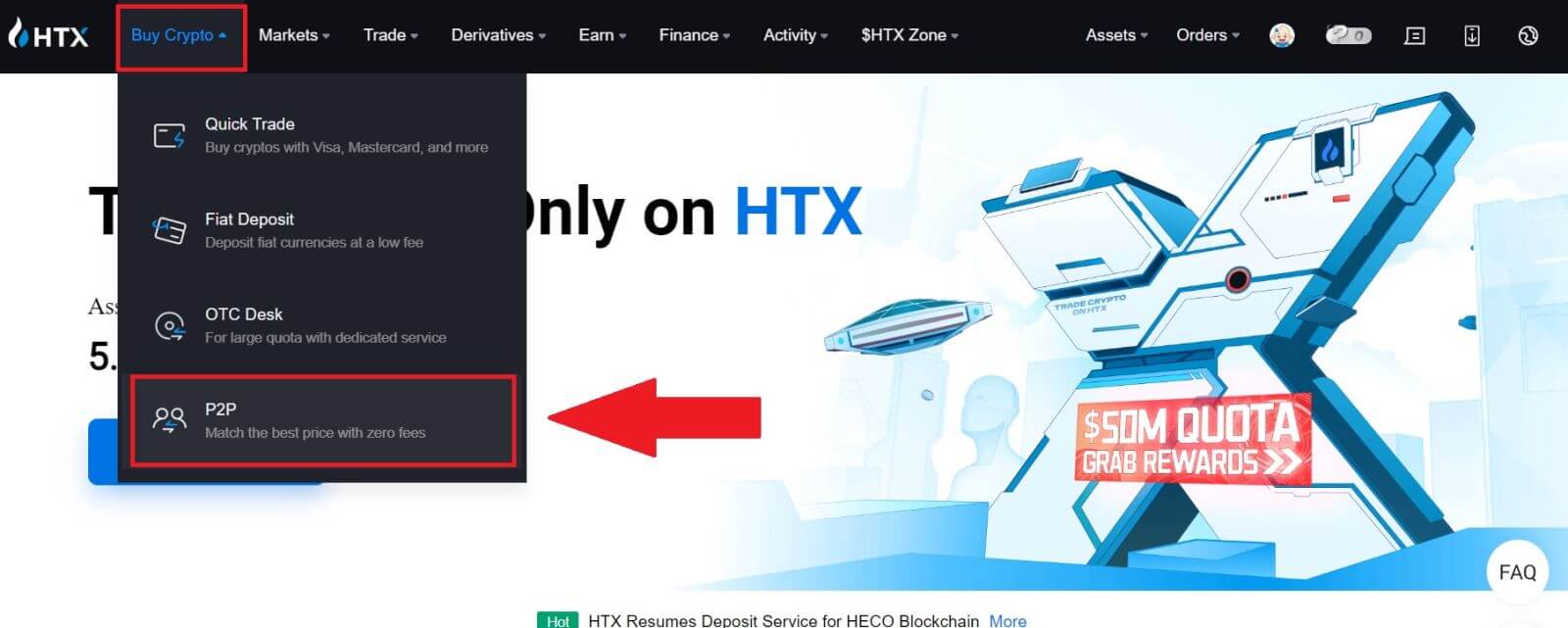
2. Pe pagina de tranzacție, alegeți moneda fiat și criptomoneda pe care doriți să o vindeți, selectați comerciantul cu care doriți să tranzacționați și faceți clic pe [Vânzare].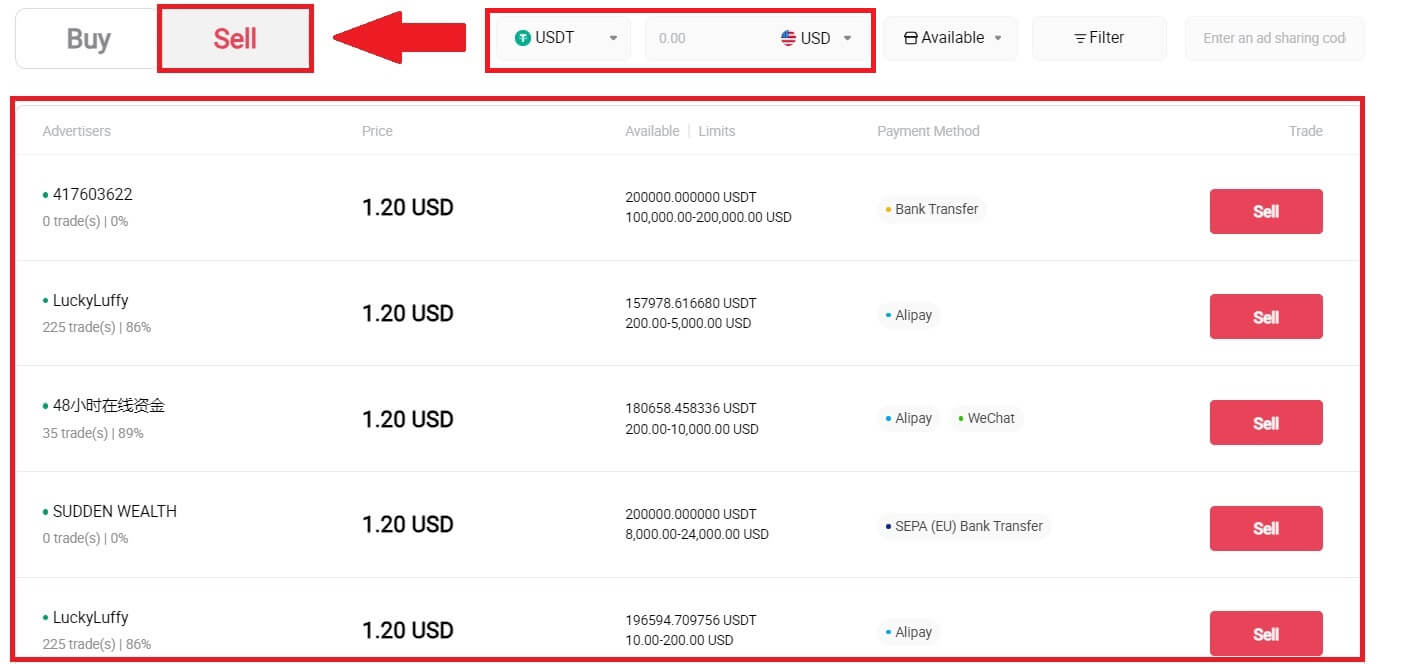
3. Specificați suma de Monedă Fiat pe care sunteți dispus să o vindeți în coloana [Vreau să vând] . Alternativ, aveți opțiunea de a introduce cantitatea de USDT pe care doriți să o primiți în coloana [Voi primi] . Suma de plată corespunzătoare în Moneda Fiat va fi calculată automat sau invers, pe baza datelor introduse.
Faceți clic pe [Vânzare] și, ulterior, veți fi redirecționat către Pagina de comandă. 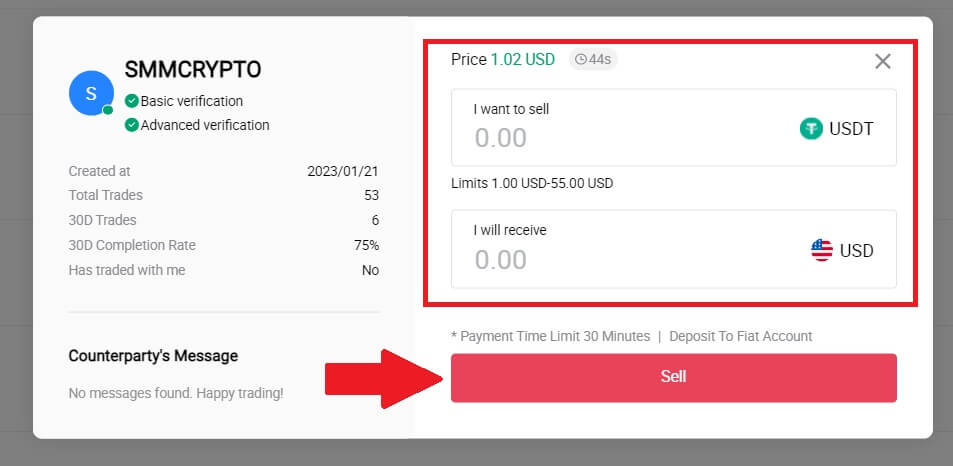
4. Introduceți codul Google Authencicator pentru autentificatorul dvs. de securitate și faceți clic pe [Confirmare].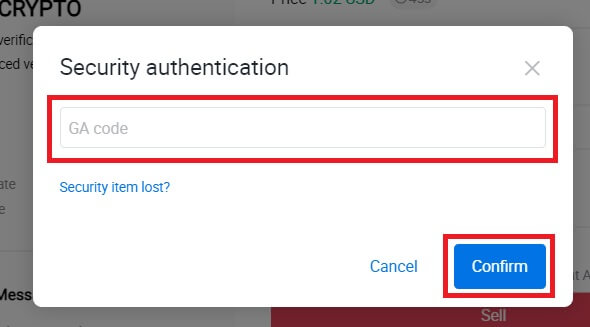
5. Cumpărătorul va lăsa un mesaj în fereastra de chat din dreapta. Puteți comunica cu cumpărătorul dacă aveți întrebări. Așteptați ca cumpărătorul să transfere banii în contul dvs.
După ce cumpărătorul transferă banii, faceți clic pe [Confirmați și eliberați] cripto-ul. 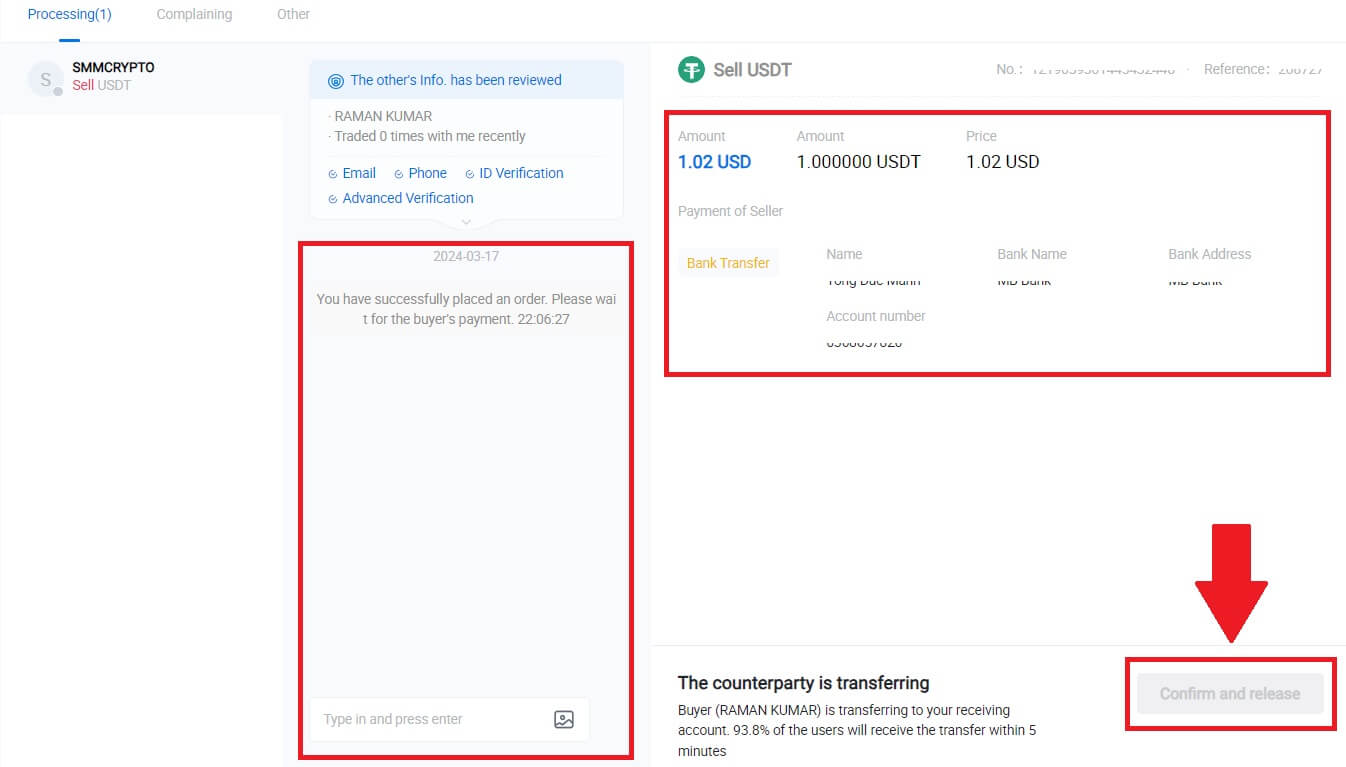
6. Comanda este finalizată și vă puteți verifica activul făcând clic pe „clic pentru a vedea soldurile”. Crypto-ul dvs. va fi dedus deoarece l-ați vândut cumpărătorului.
Vinde Crypto prin P2P pe HTX (aplicație)
1. Conectați-vă la aplicația dvs. HTX , faceți clic pe [Buy Crypto].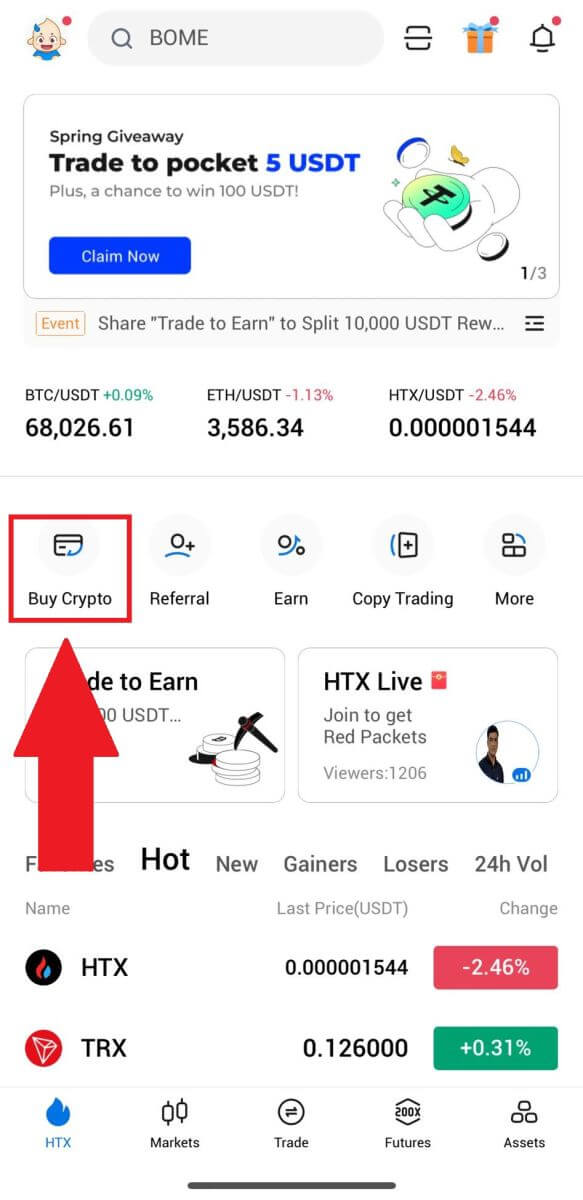
2. Selectați [P2P] pentru a accesa pagina tranzacției, alegeți [Vânzare] , selectați comerciantul cu care doriți să tranzacționați și faceți clic pe [Vânzare] . Aici, folosim USDT ca exemplu.
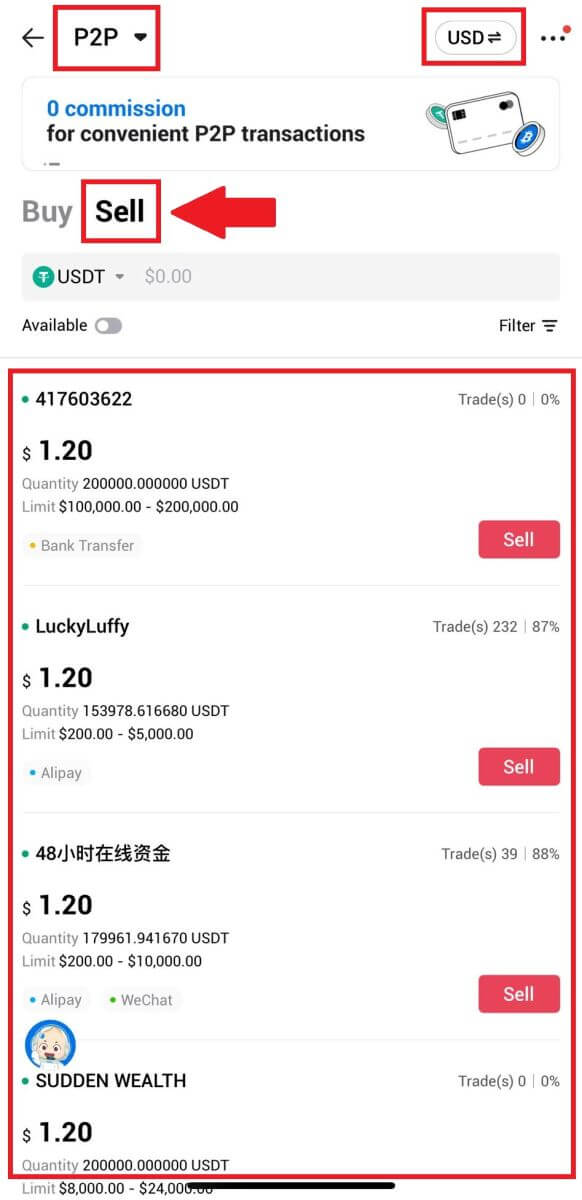
3. Introduceți suma Fiat Currency pe care sunteți dispus să o vindeți. Suma de plată corespunzătoare în Moneda Fiat va fi calculată automat sau invers, pe baza datelor introduse.
Faceți clic pe [Vând USDT] și, ulterior, veți fi redirecționat către Pagina de comandă.
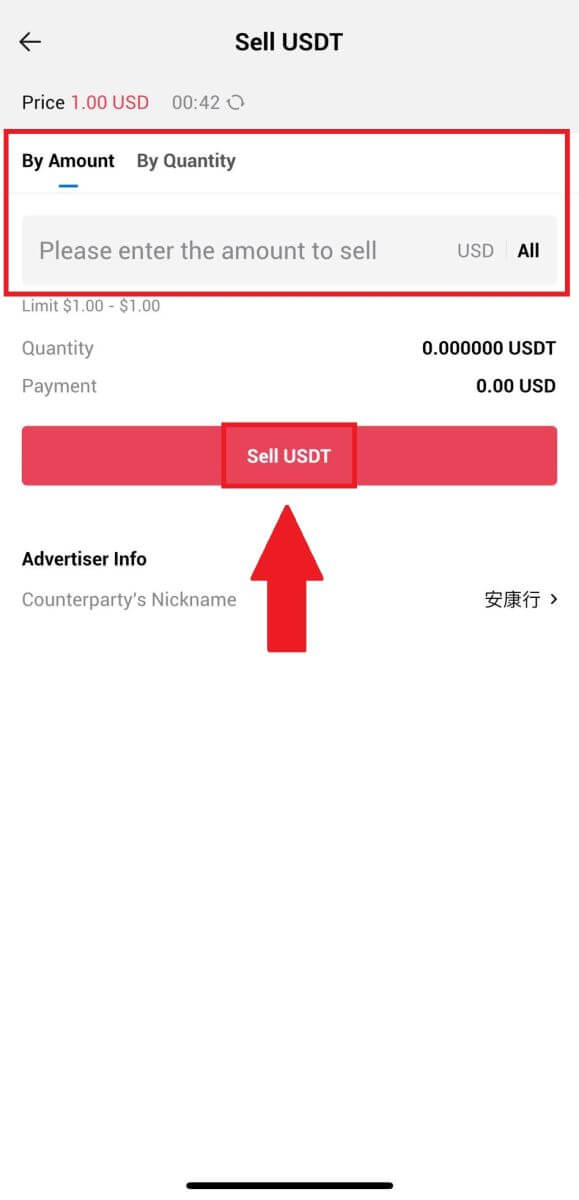
4. Introduceți codul Google Authenticator , apoi apăsați [Confirm].
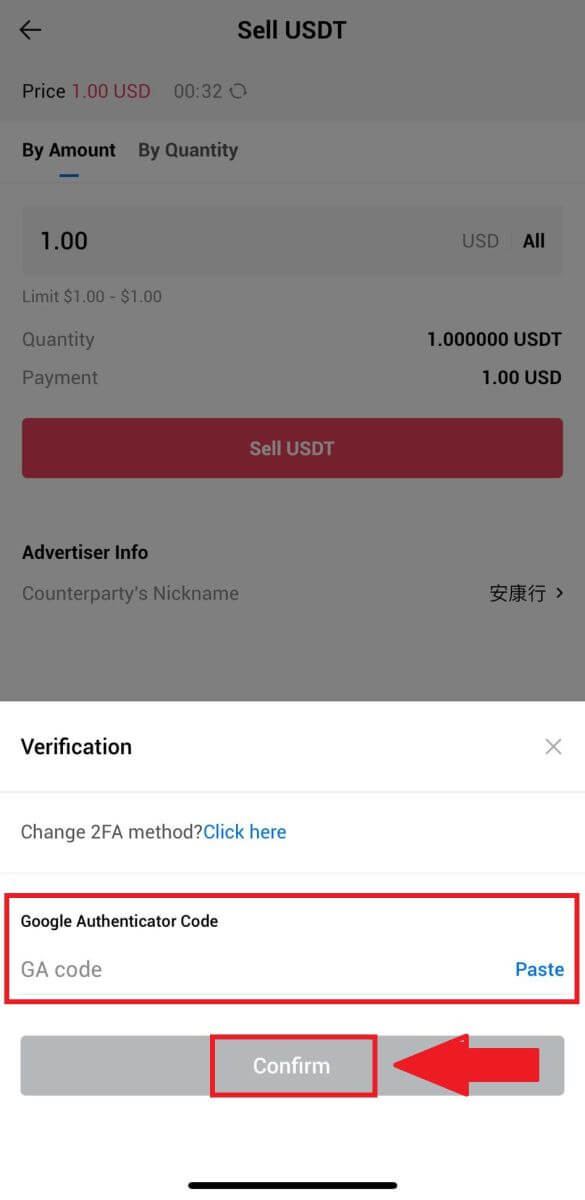
5. După ce ajungeți la pagina de comandă, vi se oferă o fereastră de 10 minute pentru a aștepta ca aceștia să transfere fondurile în contul dvs. bancar. Puteți examina detaliile comenzii și puteți confirma că achiziția se aliniază cu cerințele dvs. de tranzacție.
- Profitați de caseta Live Chat pentru comunicare în timp real cu comercianții P2P, asigurând o interacțiune fără întreruperi.
- După ce comerciantul finalizează transferul de fond, vă rugăm să bifați caseta etichetată [Am primit plata] pentru a elibera cripto-ul cumpărătorului.
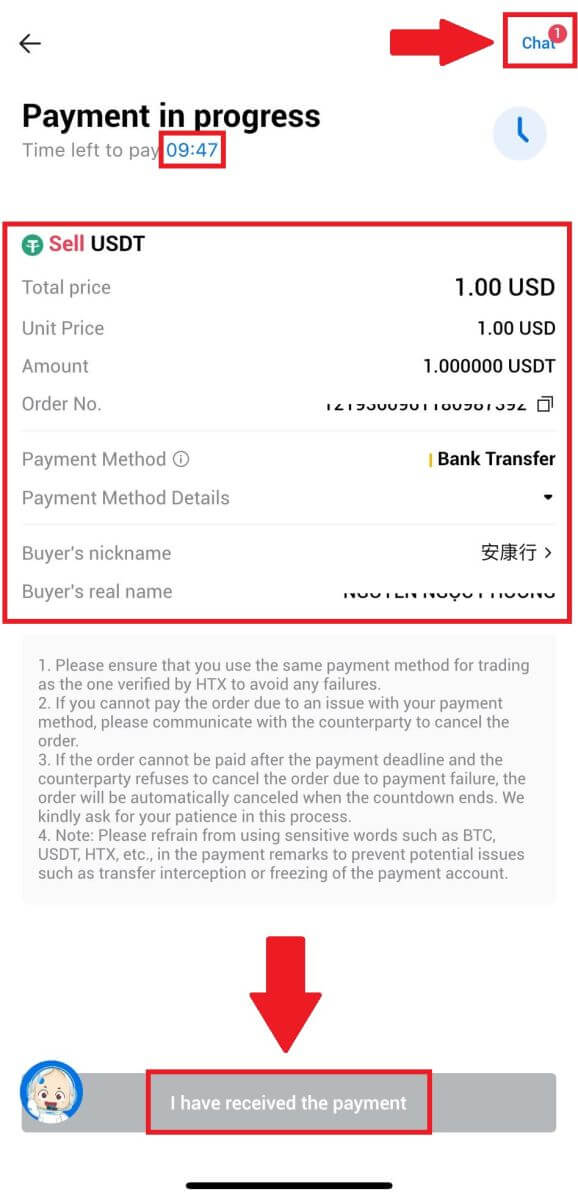
6. După ce comanda a fost finalizată, puteți alege să [Înapoi acasă] sau să verificați detaliile acestei comenzi. Crypto-ul din contul tău Fiat va fi dedus pentru că l-ai vândut deja.
Cum să retragi Crypto pe HTX
Retrageți Crypto prin adresa Blockchain pe HTX (site web)
1. Conectați-vă la HTX , faceți clic pe [Asset] și selectați [Withdraw].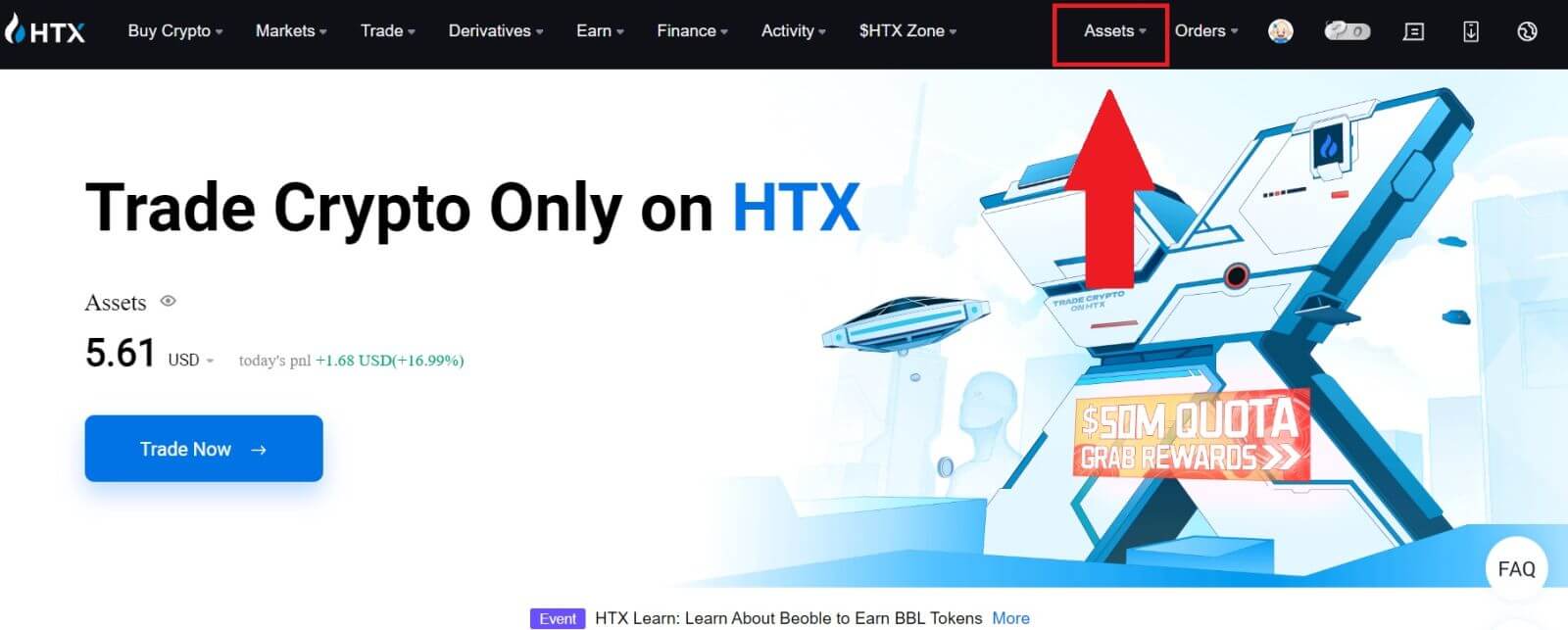
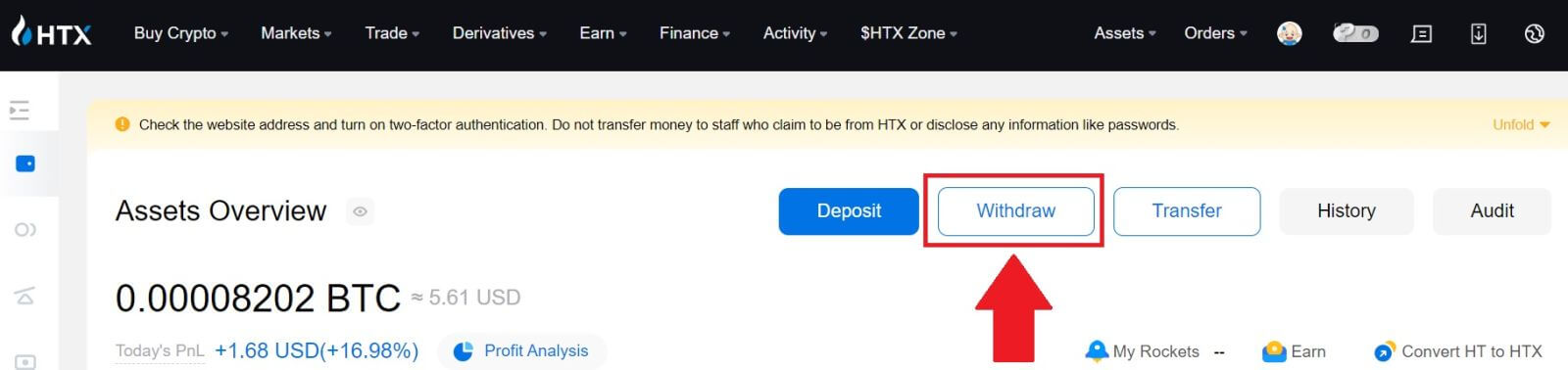
2. Selectați [Blockchain Address].
Selectați moneda pe care doriți să o retrageți în meniul [Monedă] . Apoi, introduceți adresa pe care doriți să o retrageți și alegeți un blockchain de retragere pentru activ.
Introduceți suma de retragere și faceți clic pe [Retragere].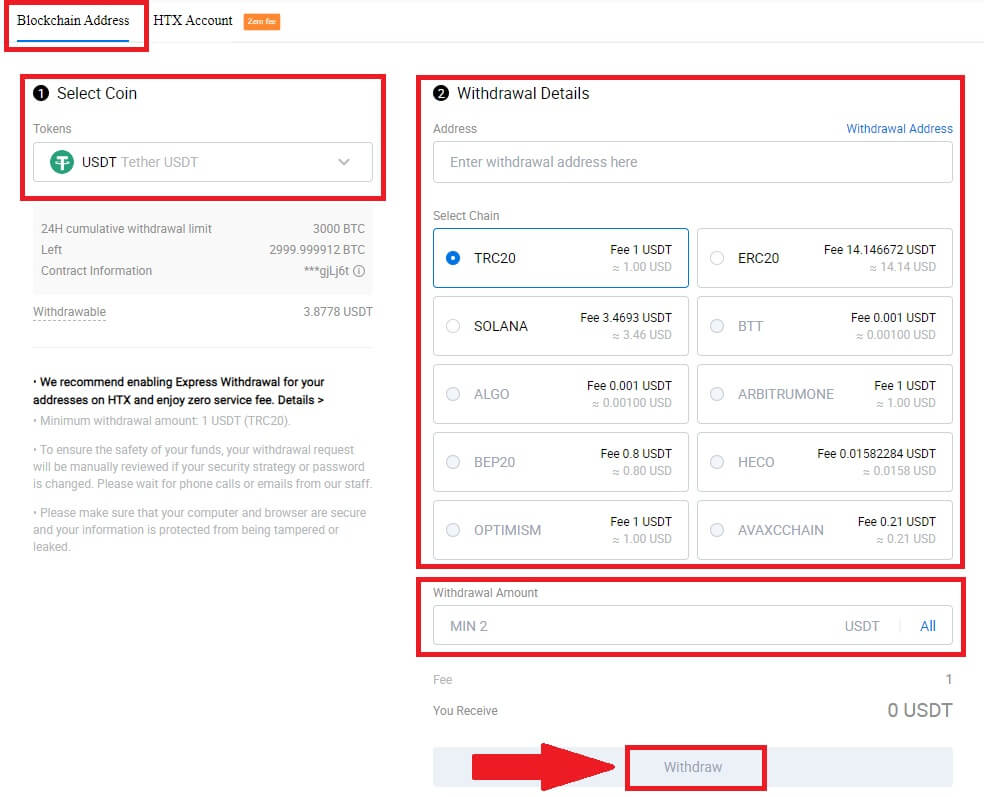
3. Verificați detaliile de retragere, bifați caseta și faceți clic pe [Confirmare] . 
4. Urmează Autentificarea de securitate , faceți clic pe [Click to send] pentru a obține codul de verificare pentru e-mail și numărul dvs. de telefon, introduceți codul Google Authenticator și faceți clic pe [Confirm].
5. După aceea, așteptați procesarea retragerii și puteți verifica istoricul complet al retragerilor în partea de jos a paginii de retragere. 

Retrageți Crypto prin adresa Blockchain pe HTX (aplicație)
1. Deschideți aplicația dvs. HTX, apăsați pe [Active] și selectați [Retragere].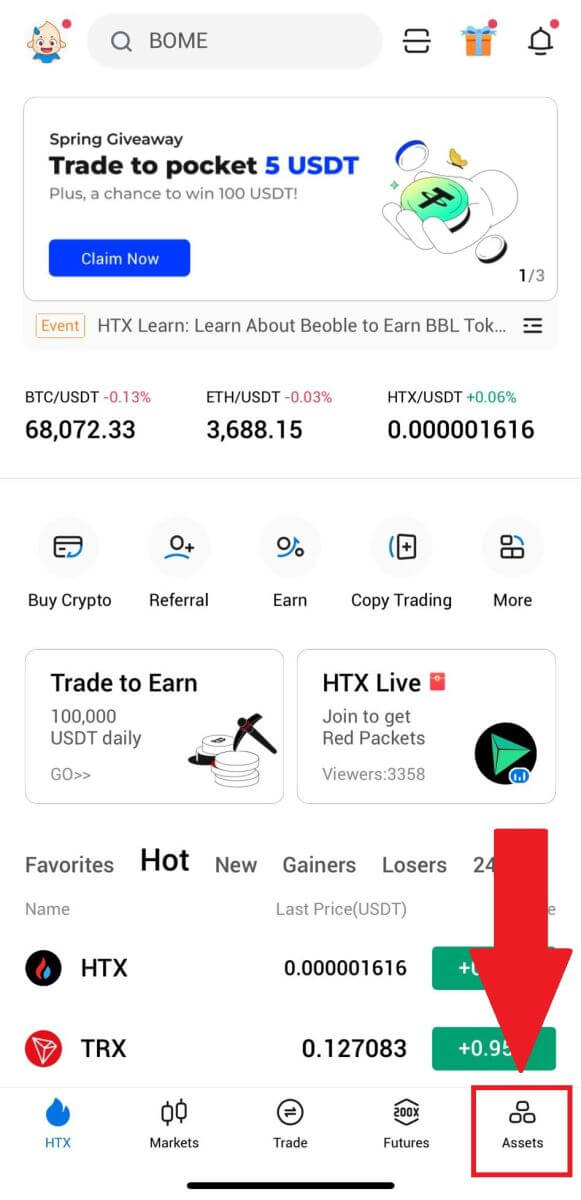
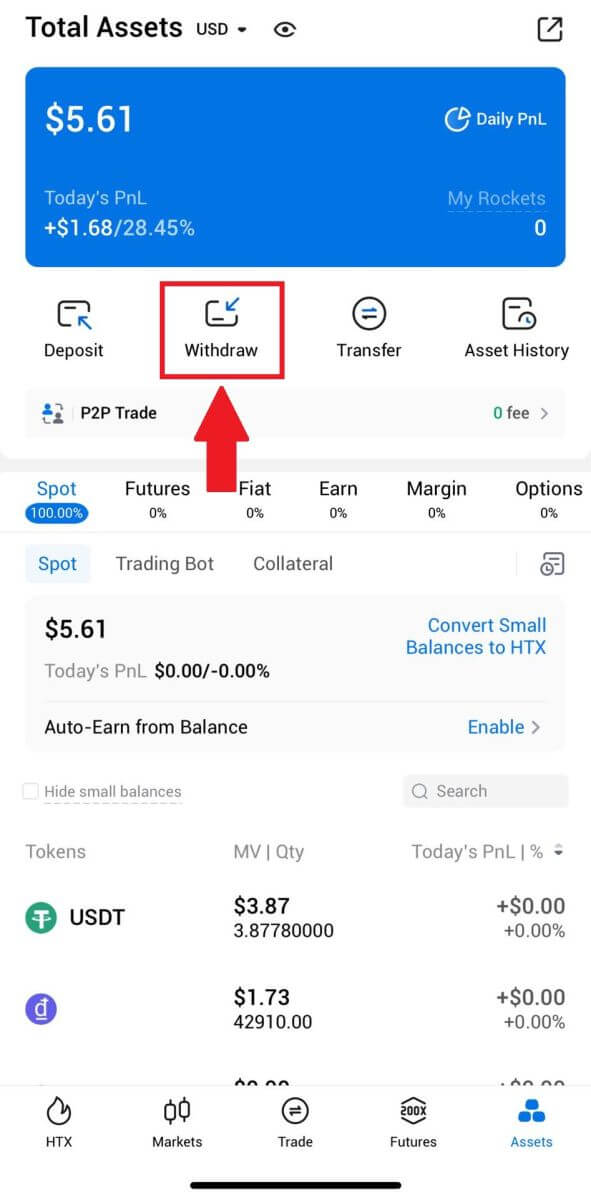 2. Selectați jetonul pe care doriți să îl retrageți pentru a continua.
2. Selectați jetonul pe care doriți să îl retrageți pentru a continua. 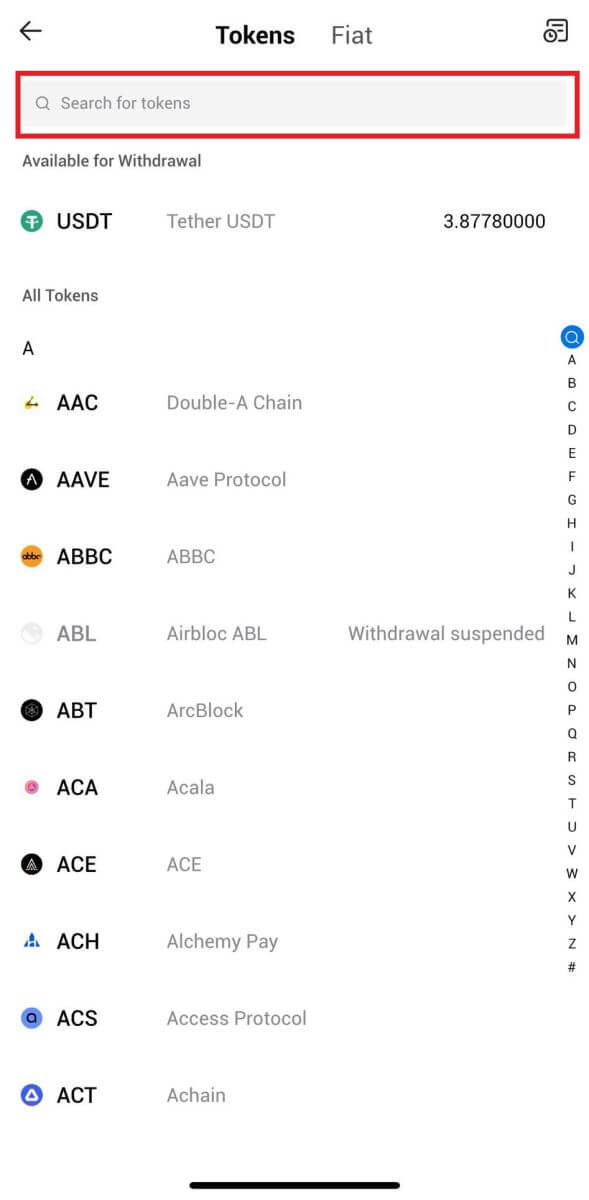
3. Selectați [Blockchain Address].
Selectați rețeaua de retragere. Apoi, introduceți adresa pe care doriți să o retrageți și introduceți suma retragerii, apoi faceți clic pe [Retragere].
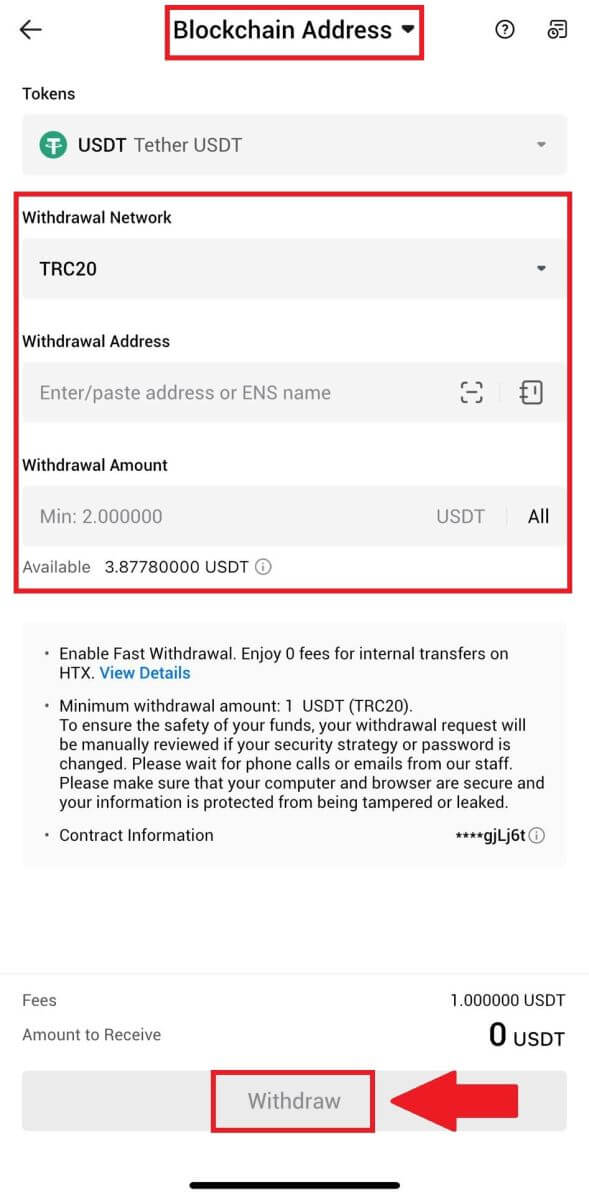
4. Verificați de două ori detaliile de retragere, bifați caseta și faceți clic pe [Confirmare] .
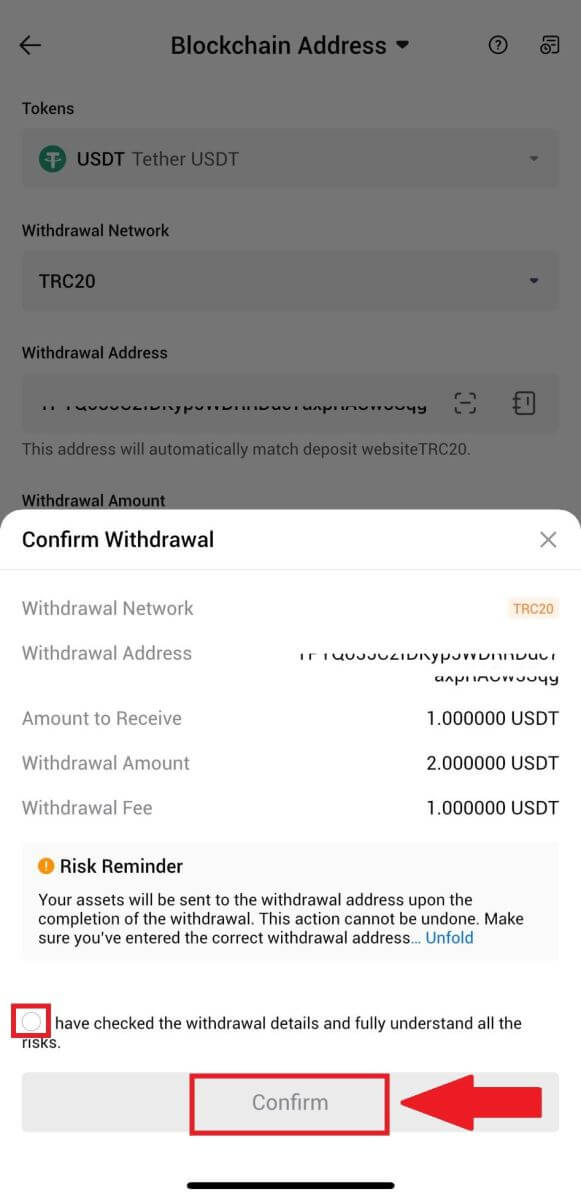
5. Apoi, introduceți un cod de verificare pentru e-mailul și numărul de telefon, introduceți codul Google Authenticator și faceți clic pe [Confirmare].
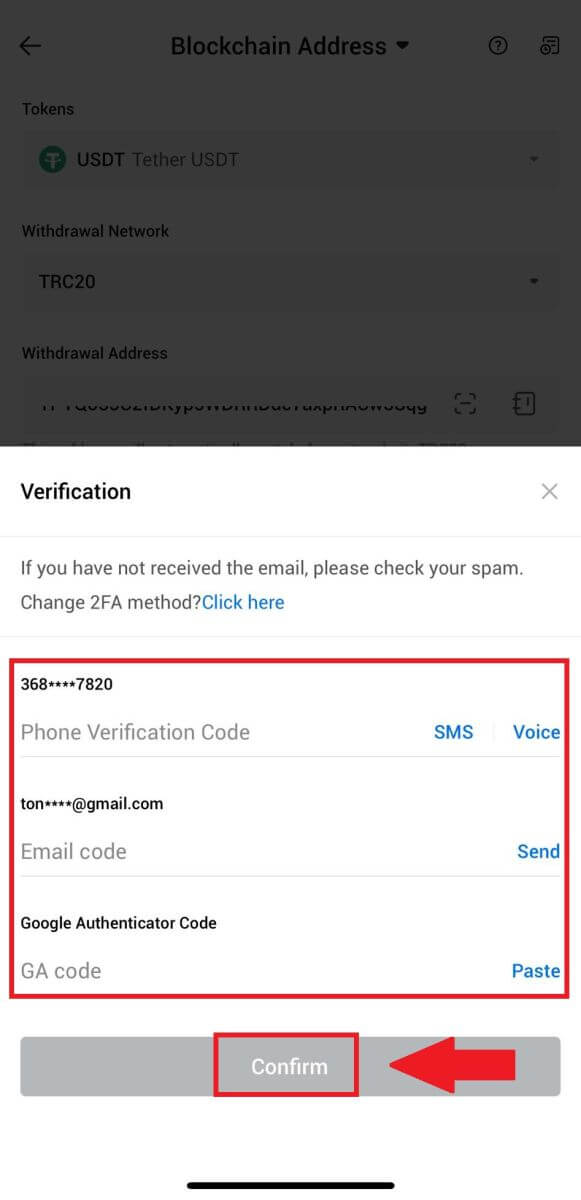
6. După aceea, așteptați procesarea retragerii, veți fi notificat odată ce retragerea este finalizată.
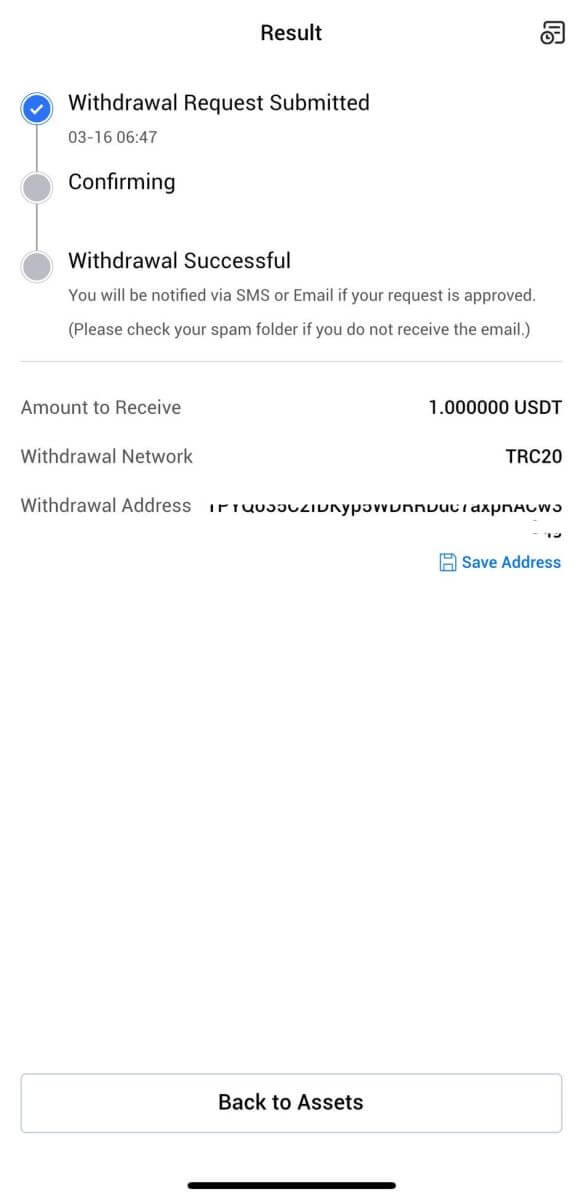
Retrageți Crypto prin contul HTX (site web)
1. Conectați-vă la HTX , faceți clic pe [Asset] și selectați [Withdraw].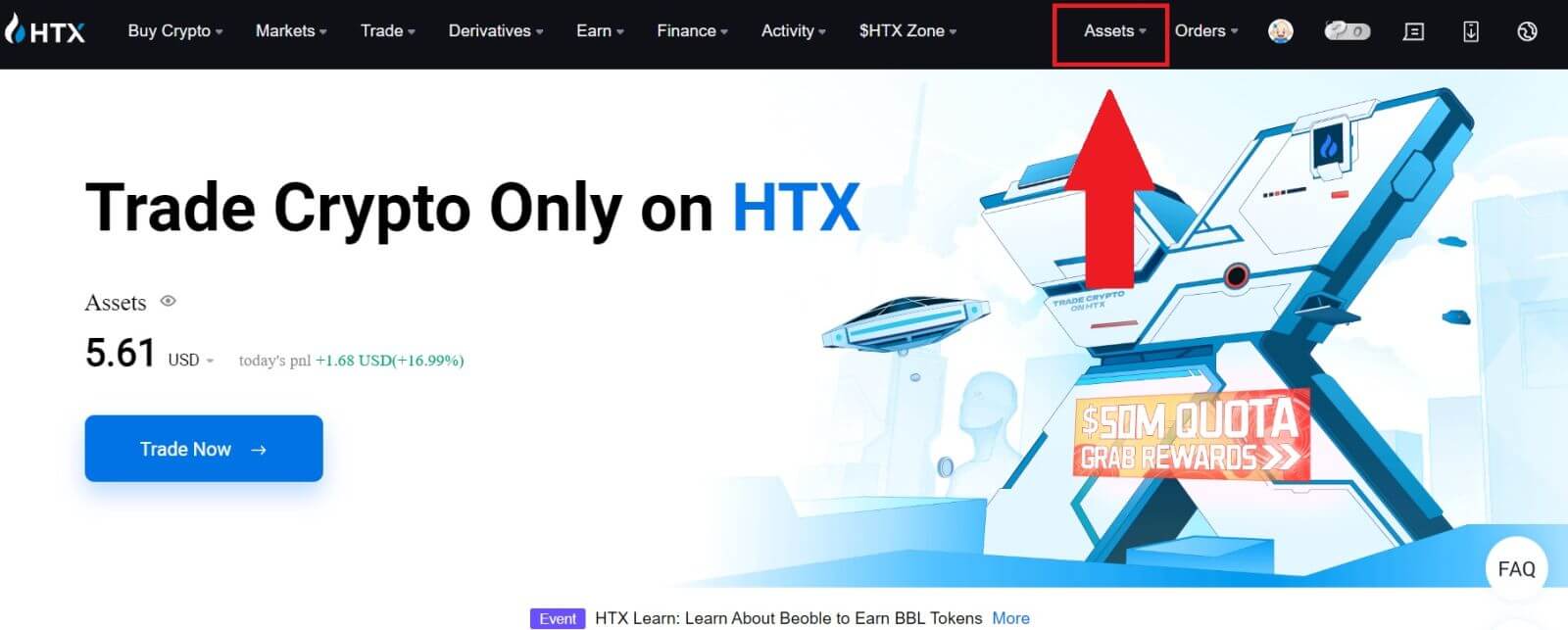
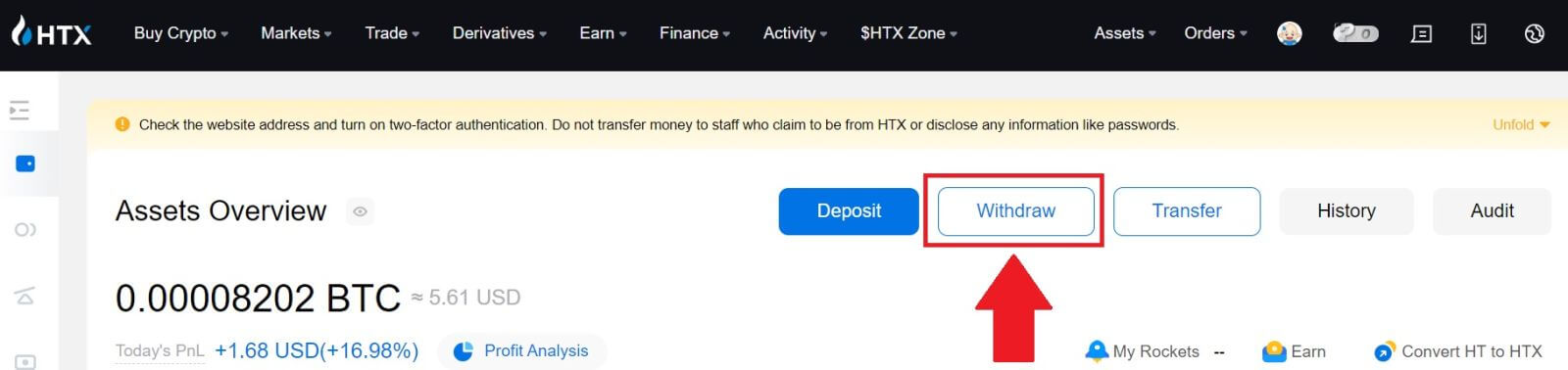
2. Selectați [Cont HTX].
Alegeți moneda pe care doriți să o retrageți, selectați [Telefon/E-mail/HTX UID] ca metodă de retragere.
3. Introduceți detaliile metodei de retragere alese și introduceți suma pe care doriți să o retrageți. Apoi faceți clic pe [Retragere].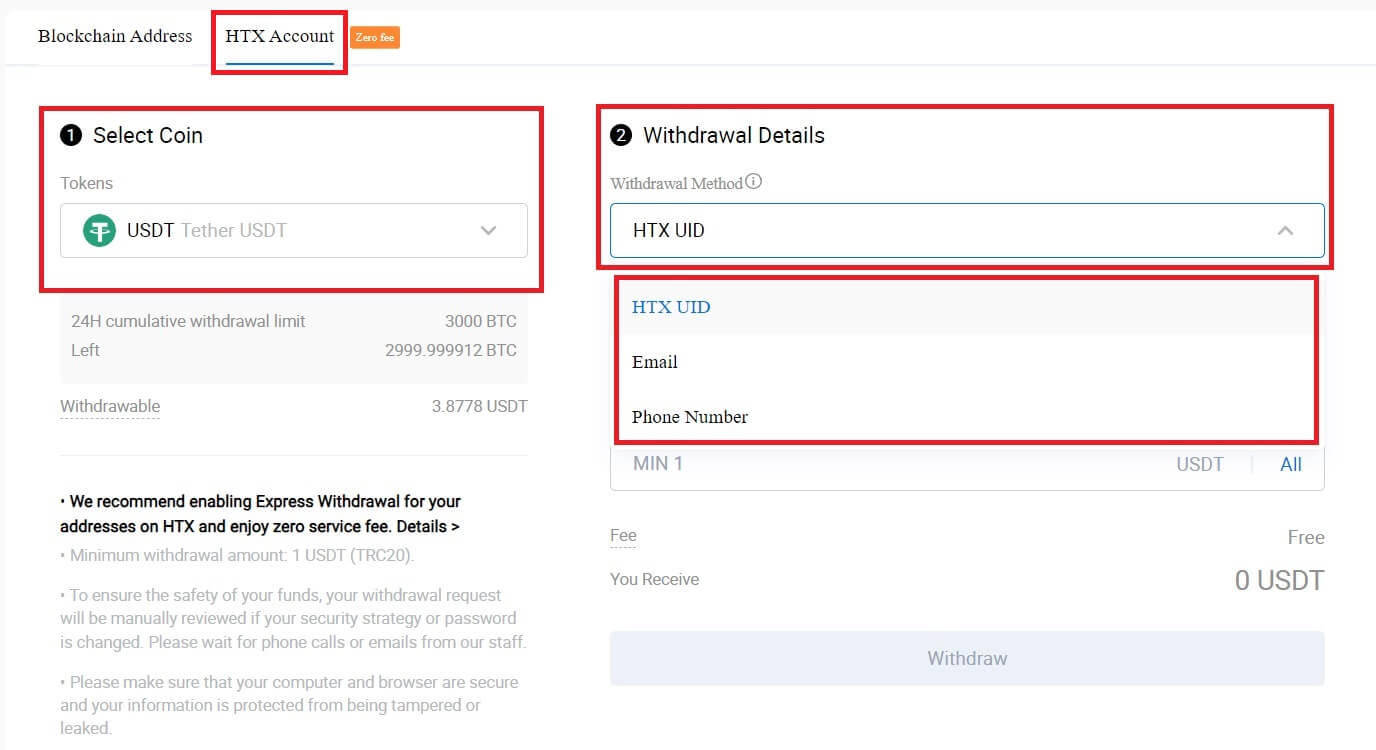
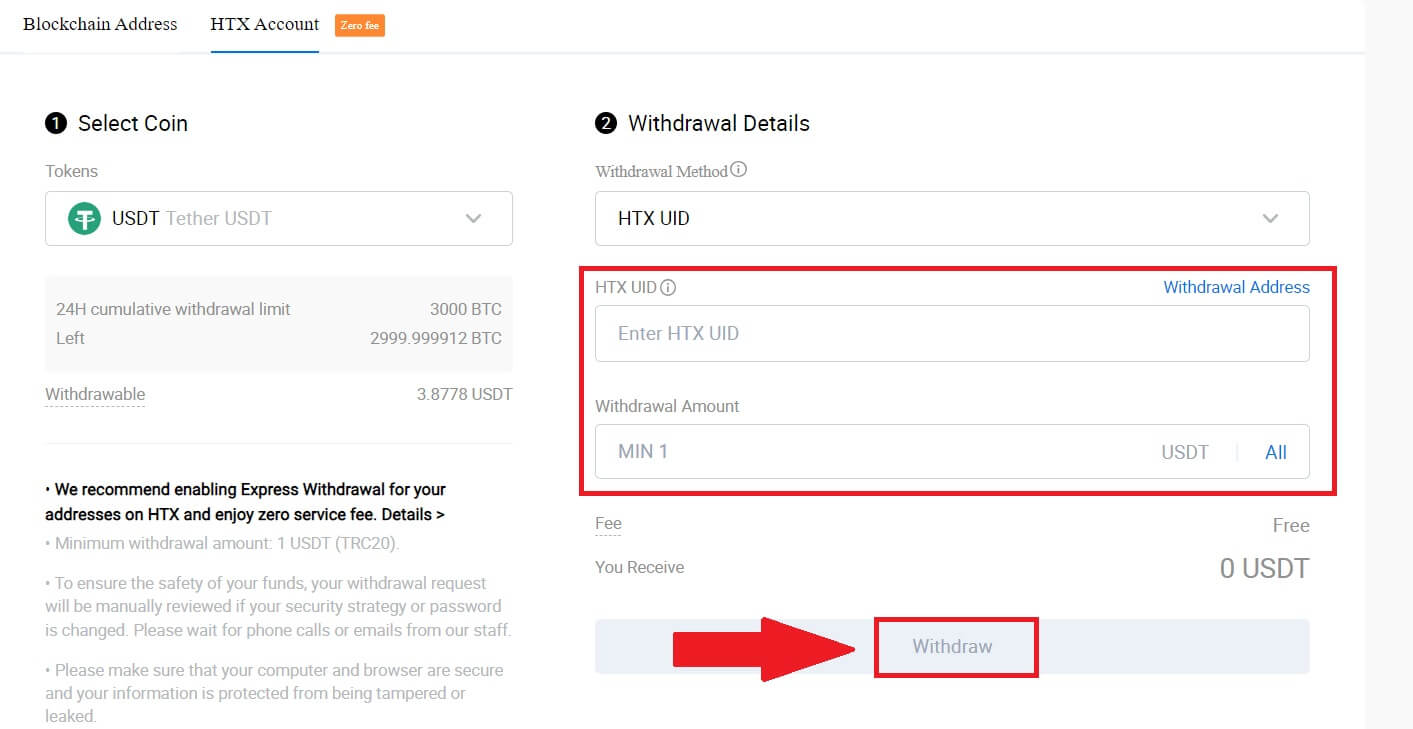
4. Verificați detaliile de retragere, bifați caseta și faceți clic pe [Confirmare] . 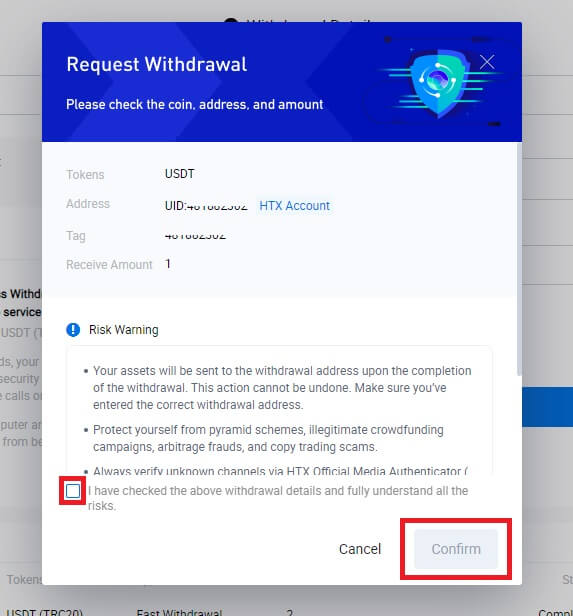
5. Urmează Autentificarea de securitate , faceți clic pe [Click to send] pentru a obține codul de verificare pentru e-mail și numărul dvs. de telefon, introduceți codul Google Authenticator și faceți clic pe [Confirm].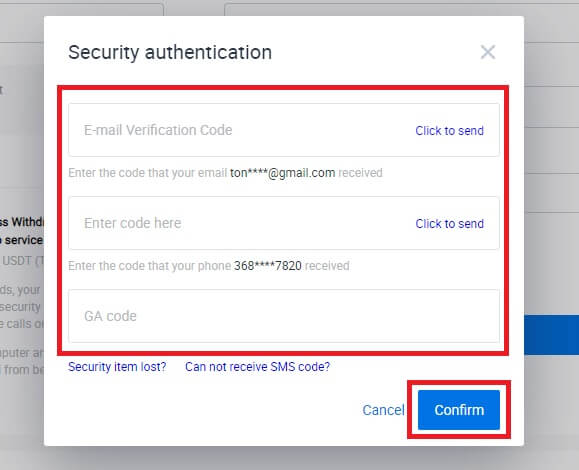
6. După aceea, așteptați procesarea retragerii și puteți verifica istoricul complet al retragerilor în partea de jos a paginii de retragere.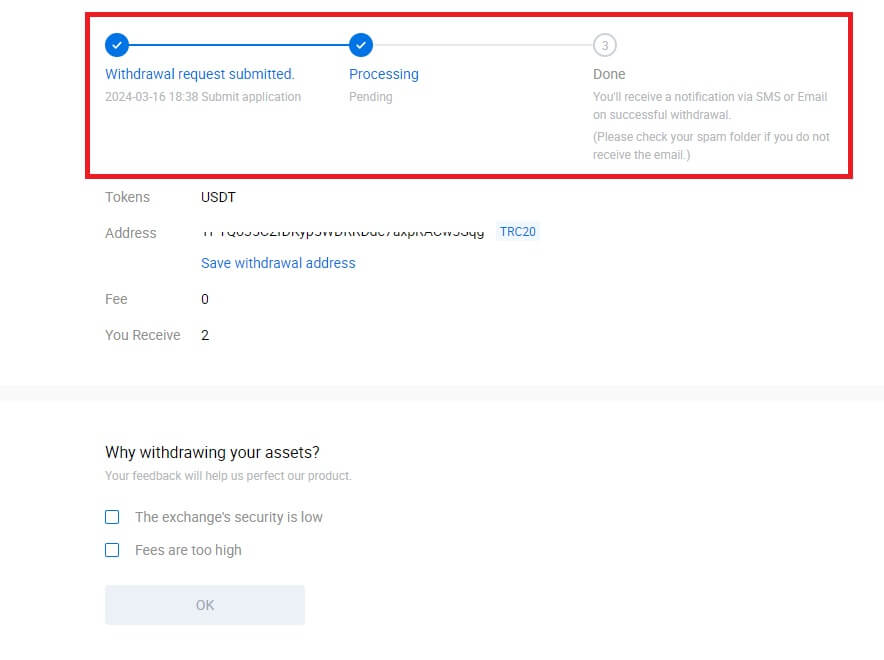

Retrageți Crypto prin contul HTX (aplicație)
1. Deschideți aplicația dvs. HTX, apăsați pe [Active] și selectați [Retragere].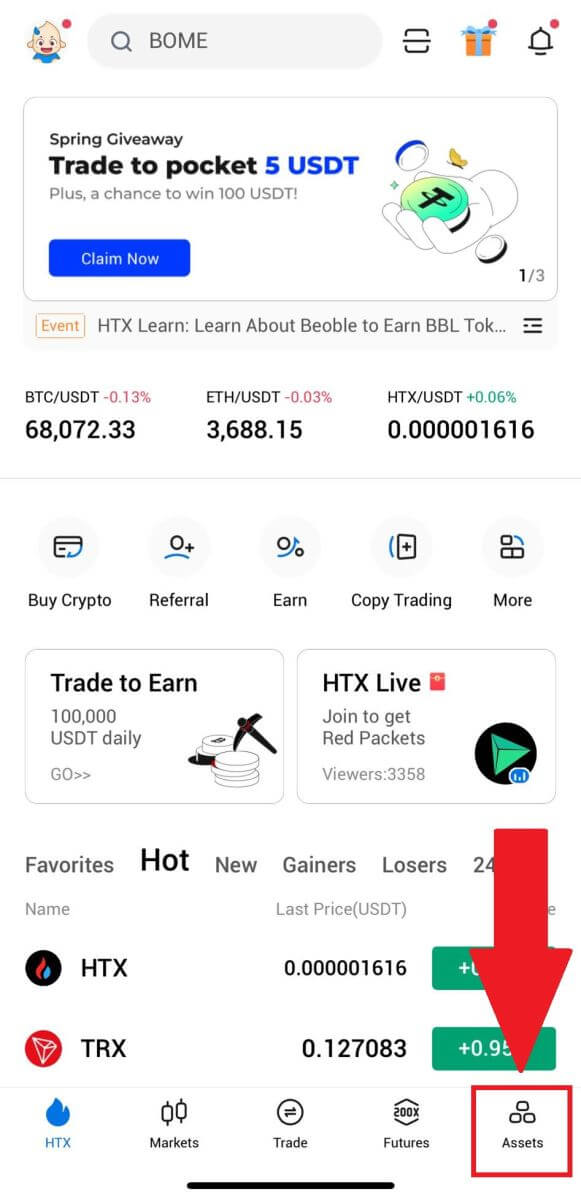
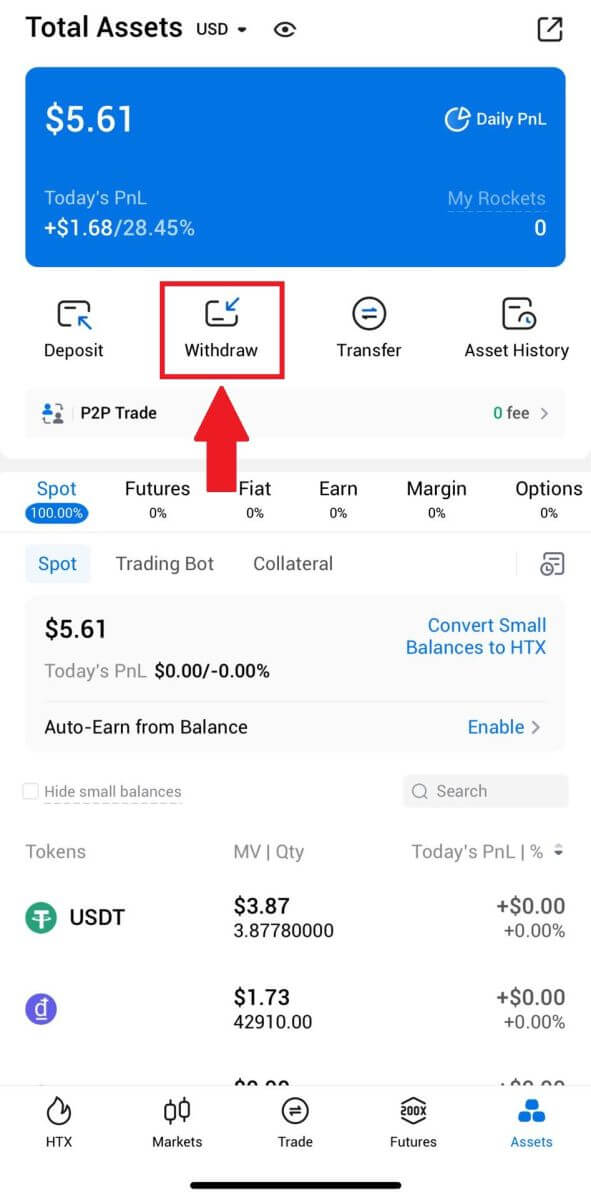 2. Selectați jetonul pe care doriți să îl retrageți pentru a continua.
2. Selectați jetonul pe care doriți să îl retrageți pentru a continua. 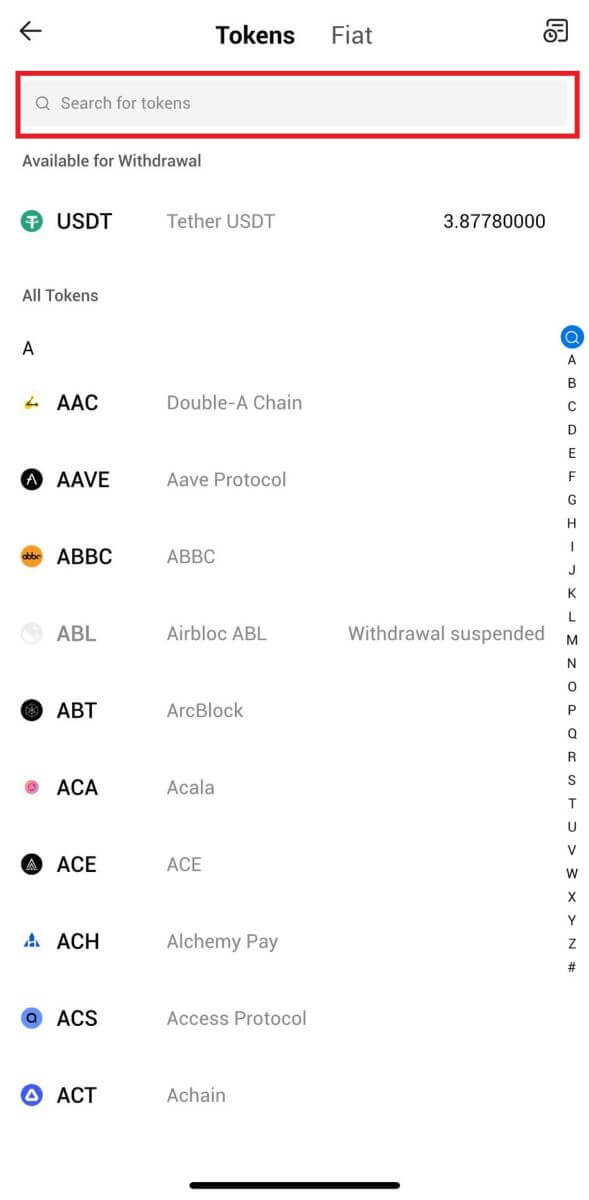
3. Selectați [Cont HTX].
Selectați [Telefon/E-mail/HTX UID] ca metodă de retragere și introduceți-o. Apoi introduceți suma pe care doriți să o retrageți și atingeți [Retragere].
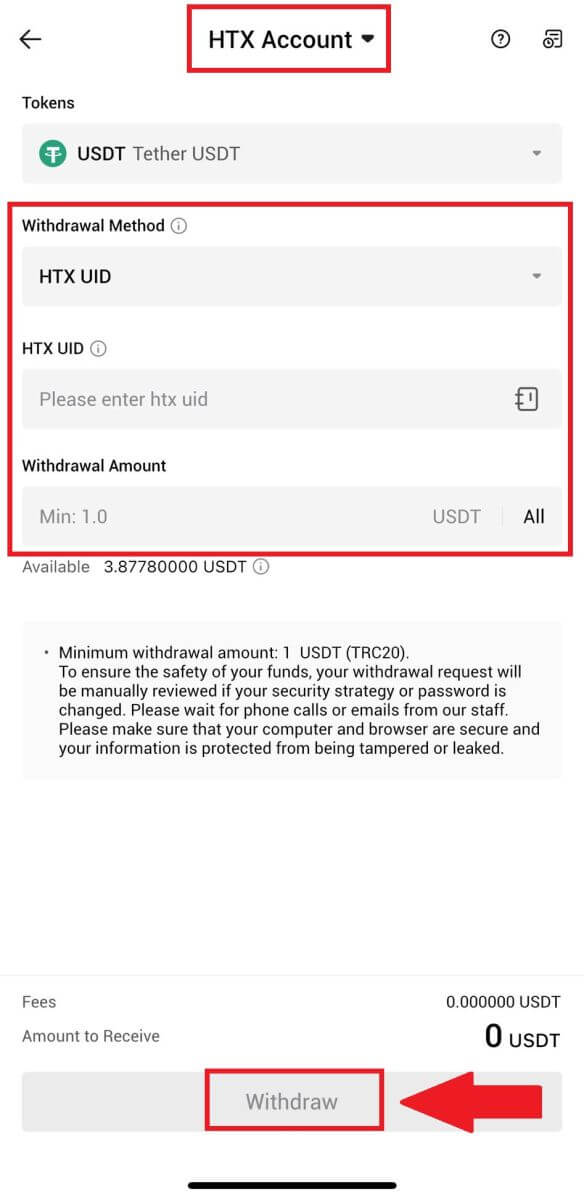
4. Verificați de două ori detaliile de retragere, bifați caseta și faceți clic pe [Confirmare] .
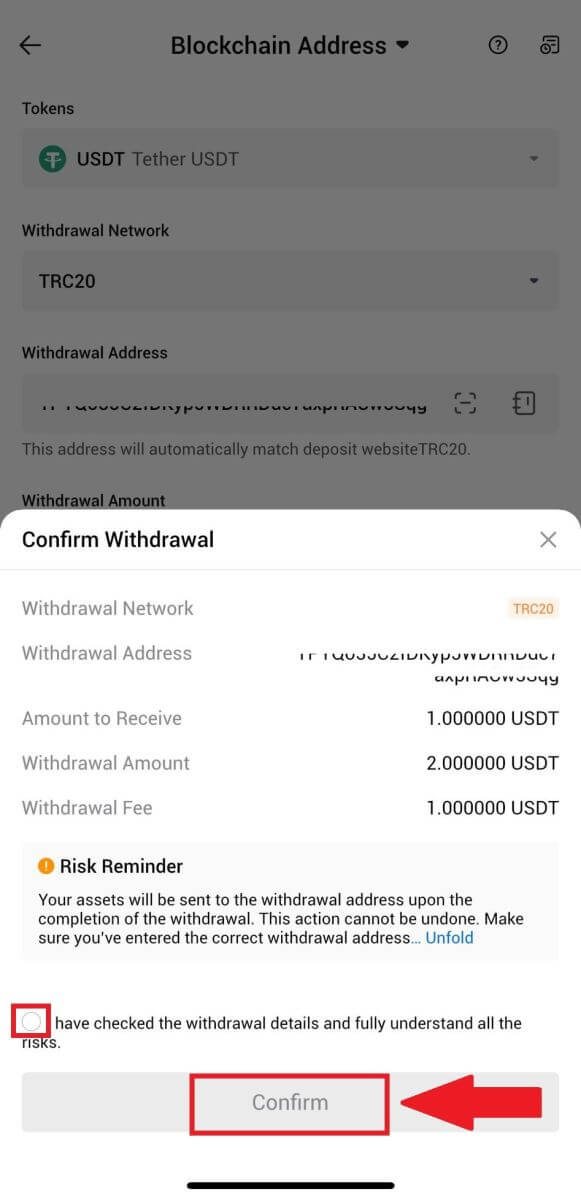
5. Apoi, introduceți un cod de verificare pentru e-mailul și numărul de telefon, introduceți codul Google Authenticator și faceți clic pe [Confirmare].
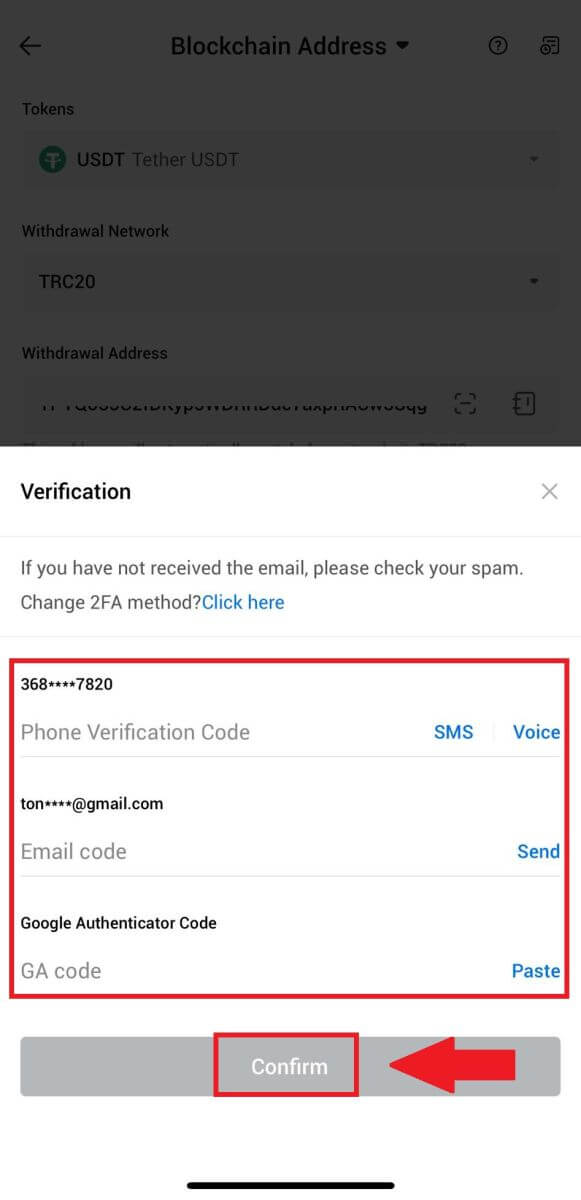
6. După aceea, așteptați procesarea retragerii, veți fi notificat odată ce retragerea este finalizată.
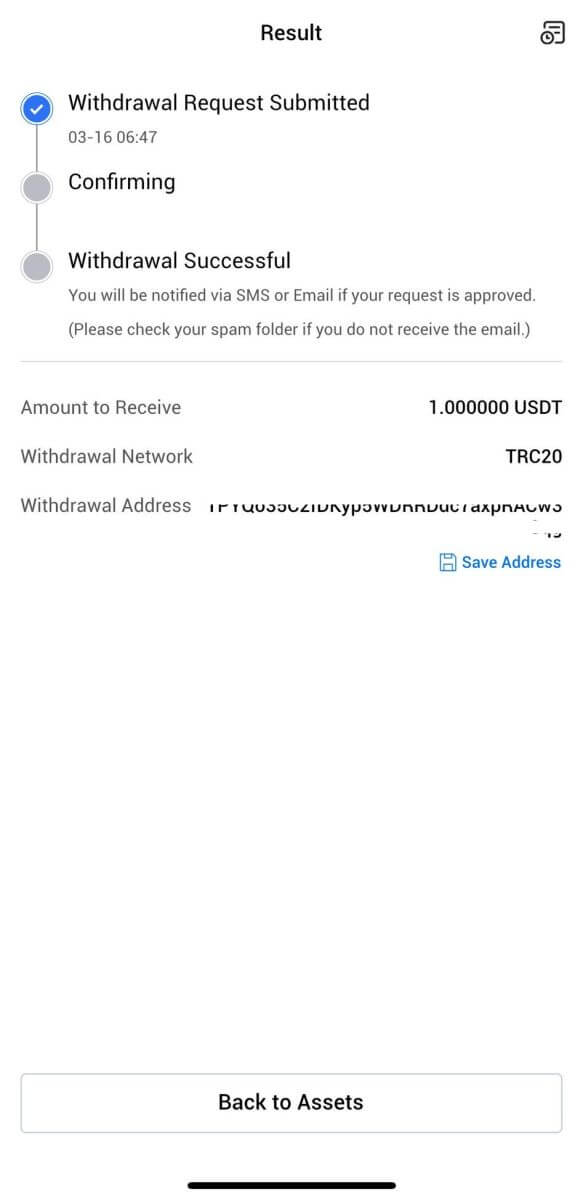
Întrebări frecvente (FAQ)
Cont
De ce nu pot primi e-mailuri de la HTX?
Dacă nu primiți e-mailuri trimise de la HTX, vă rugăm să urmați instrucțiunile de mai jos pentru a verifica setările de e-mail:Ești autentificat la adresa de e-mail înregistrată în contul tău HTX? Uneori este posibil să fiți deconectat de la e-mailul dvs. de pe dispozitiv și, prin urmare, nu puteți vedea e-mailurile HTX. Vă rugăm să vă conectați și să actualizați.
Ați verificat folderul de spam al e-mailului dvs.? Dacă descoperiți că furnizorul dvs. de servicii de e-mail împinge e-mailuri HTX în dosarul dvs. de spam, le puteți marca ca „sigure” punând pe lista albă adresele de e-mail HTX. Puteți consulta Cum să puneți pe lista albă e-mailurile HTX pentru a o configura.
Este normală funcționalitatea clientului de e-mail sau a furnizorului de servicii? Pentru a vă asigura că firewall-ul sau programul antivirus nu cauzează un conflict de securitate, puteți verifica setările serverului de e-mail.
Inbox-ul tău este plin de e-mailuri? Nu veți putea trimite sau primi e-mailuri dacă ați atins limita. Pentru a face loc pentru noi e-mailuri, le puteți elimina pe unele dintre cele mai vechi.
Înregistrați-vă folosind adrese de e-mail obișnuite, cum ar fi Gmail, Outlook etc., dacă este posibil.
Cum de nu pot primi coduri de verificare prin SMS?
HTX lucrează mereu pentru a îmbunătăți experiența utilizatorului prin extinderea acoperirii noastre de autentificare prin SMS. Cu toate acestea, anumite națiuni și regiuni nu sunt acceptate în prezent. Vă rugăm să verificați lista noastră globală de acoperire SMS pentru a vedea dacă locația dvs. este acoperită dacă nu puteți activa autentificarea prin SMS. Vă rugăm să utilizați Google Authentication ca autentificare principală cu doi factori dacă locația dvs. nu este inclusă în listă.
Următoarele acțiuni ar trebui luate dacă încă nu puteți primi coduri SMS chiar și după ce ați activat autentificarea prin SMS sau dacă locuiți în prezent într-o țară sau regiune acoperită de lista noastră globală de acoperire SMS:
- Asigurați-vă că există un semnal puternic de rețea pe dispozitivul dvs. mobil.
- Dezactivați orice blocare a apelurilor, firewall, antivirus și/sau programe de apelare de pe telefonul dvs. care ar putea împiedica funcționarea numărului nostru de cod SMS.
- Porniți telefonul din nou.
- În schimb, încercați verificarea vocală.
Cum îmi schimb contul de e-mail pe HTX?
1. Accesați site-ul web HTX și faceți clic pe pictograma profilului. 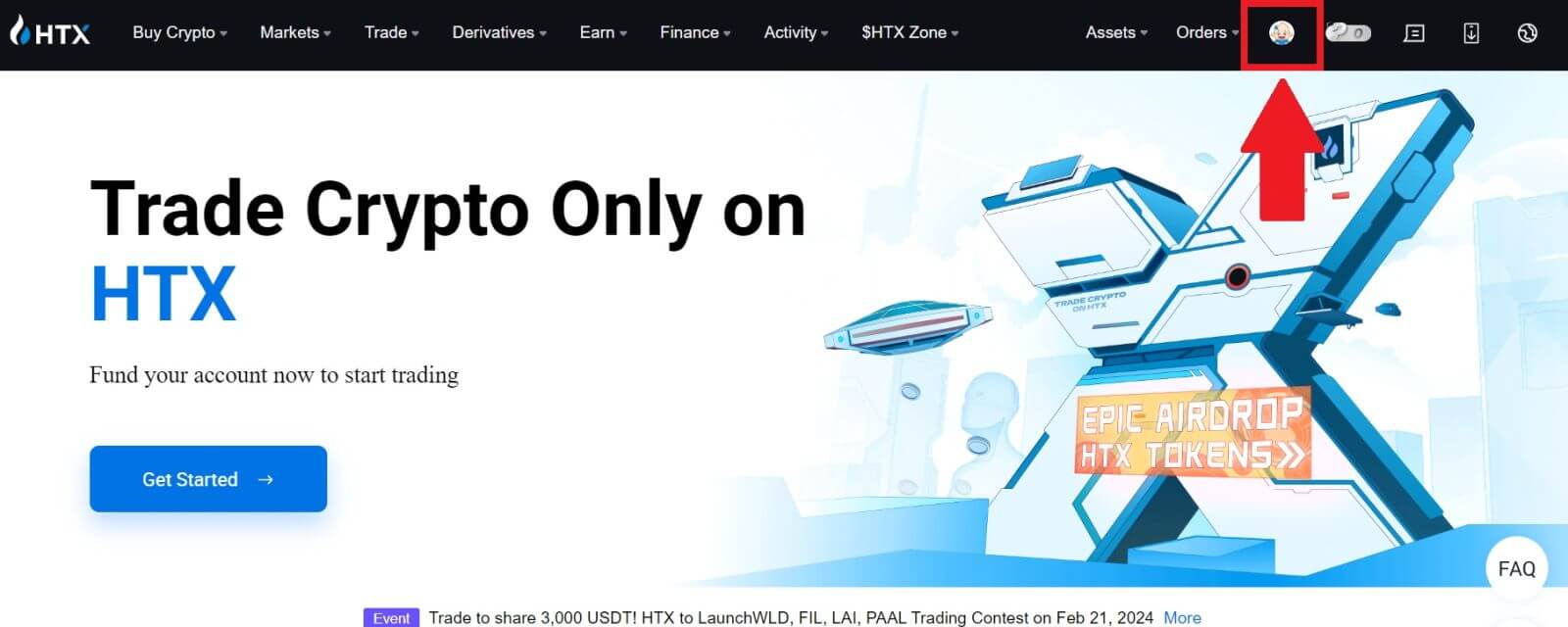
2. În secțiunea de e-mail, faceți clic pe [Modificați adresa de e-mail].
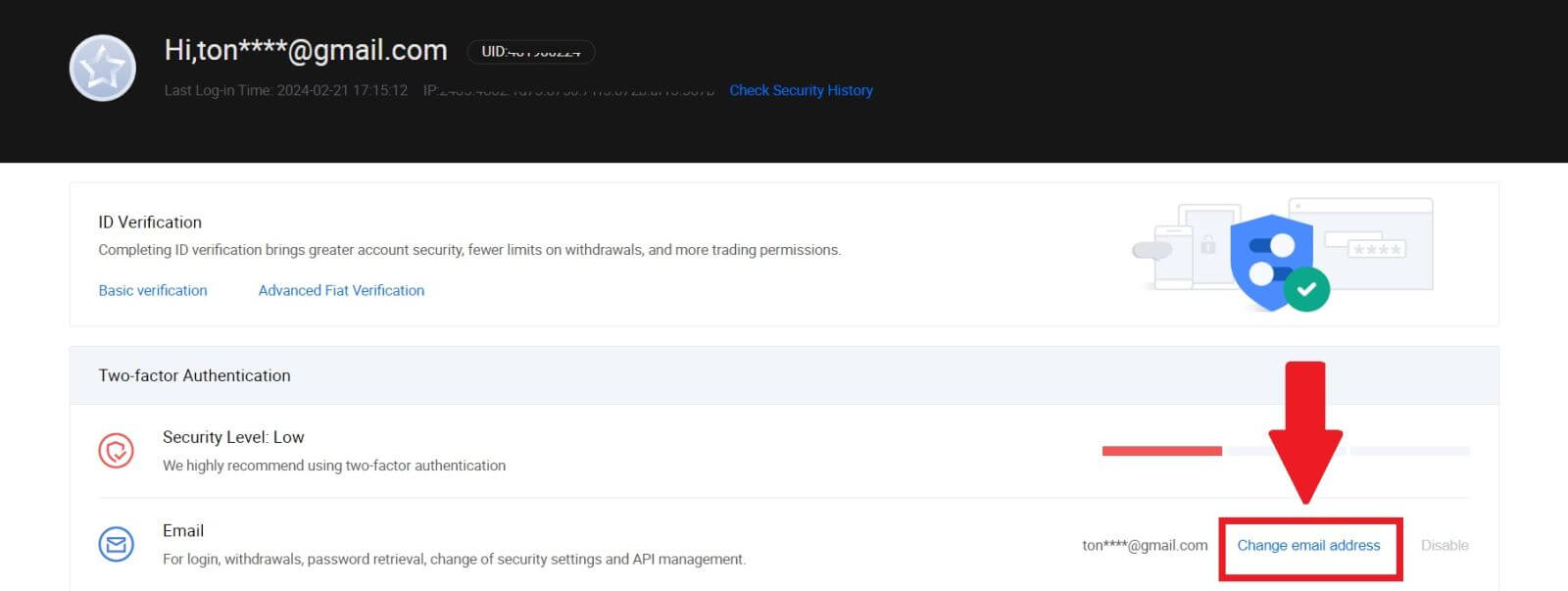
3. Introduceți codul de verificare a e-mailului făcând clic pe [Obține verificare]. Apoi faceți clic pe [Confirmare] pentru a continua.
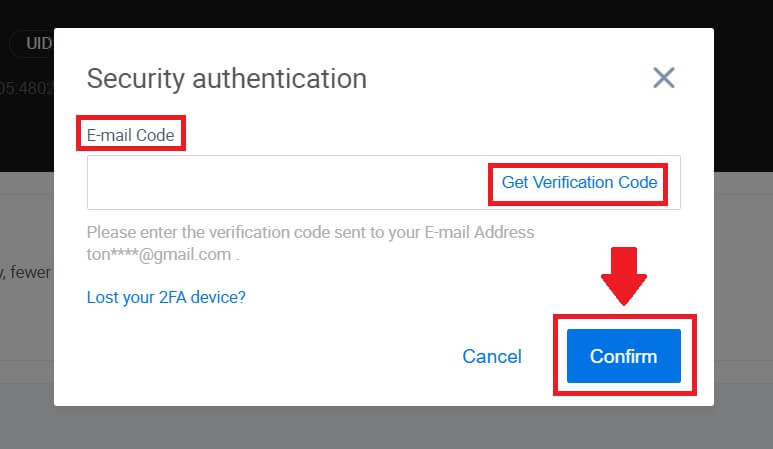
4. Introduceți noul e-mail și noul cod de verificare a e-mailului și faceți clic pe [Confirmare]. După aceea, v-ați schimbat cu succes adresa de e-mail.
Notă:
- După ce vă schimbați adresa de e-mail, va trebui să vă conectați din nou.
- Pentru securitatea contului dvs., retragerile vor fi suspendate temporar timp de 24 de ore după schimbarea adresei dvs. de e-mail
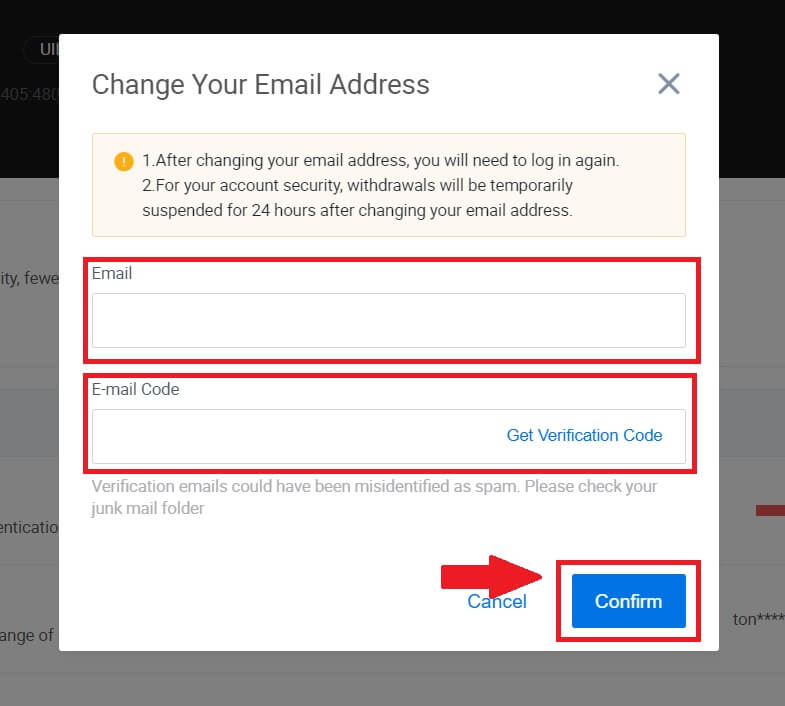
Verificare
Nu se poate încărca fotografia în timpul verificării KYC
Dacă întâmpinați dificultăți la încărcarea fotografiilor sau primiți un mesaj de eroare în timpul procesului KYC, vă rugăm să luați în considerare următoarele puncte de verificare:- Asigurați-vă că formatul imaginii este fie JPG, JPEG, fie PNG.
- Confirmați că dimensiunea imaginii este sub 5 MB.
- Utilizați un act de identitate valid și original, cum ar fi un act de identitate personal, permis de conducere sau pașaport.
- ID-ul dvs. valid trebuie să aparțină unui cetățean al unei țări care permite tranzacționarea nerestricționată, așa cum este descris în „II. Politica privind cunoașterea clientului și împotriva spălării banilor” - „Supravegherea comerțului” din Acordul de utilizare HTX.
- Dacă trimiterea dvs. îndeplinește toate criteriile de mai sus, dar verificarea KYC rămâne incompletă, este posibil să se datoreze unei probleme temporare de rețea. Vă rugăm să urmați acești pași pentru rezolvare:
- Așteptați ceva timp înainte de a retrimite cererea.
- Goliți memoria cache din browser și terminal.
- Trimiteți cererea prin intermediul site-ului web sau al aplicației.
- Încercați să utilizați browsere diferite pentru trimitere.
- Asigurați-vă că aplicația dvs. este actualizată la cea mai recentă versiune.
De ce nu pot primi codul de verificare prin e-mail?
Vă rugăm să verificați și să încercați din nou după cum urmează:
- Verificați mesajele spam și coșul de gunoi blocate;
- Adăugați adresa de e-mail de notificare HTX (noreply@HTX.com) la lista albă de e-mail, astfel încât să puteți primi codul de verificare a e-mailului;
- Așteptați 15 minute și încercați.
Erori frecvente în timpul procesului KYC
- Realizarea de fotografii neclare, neclare sau incomplete poate duce la verificarea KYC nereușită. Când efectuați recunoașterea feței, vă rugăm să scoateți pălăria (dacă este cazul) și să vă orientați direct la cameră.
- Procesul KYC este conectat la o bază de date de securitate publică terță parte, iar sistemul efectuează verificarea automată, care nu poate fi anulată manual. Dacă aveți circumstanțe speciale, cum ar fi modificări ale documentelor de rezidență sau de identitate, care împiedică autentificarea, vă rugăm să contactați serviciul pentru clienți online pentru sfaturi.
- Dacă permisiunile camerei nu sunt acordate pentru aplicație, nu veți putea să fotografiați documentul dvs. de identitate sau să efectuați recunoașterea facială.
Depozit
Ce este o etichetă sau meme și de ce trebuie să o introduc atunci când depun criptografii?
O etichetă sau o notă este un identificator unic atribuit fiecărui cont pentru identificarea unui depozit și creditarea contului corespunzător. La depunerea anumitor cripto, precum BNB, XEM, XLM, XRP, KAVA, ATOM, BAND, EOS etc., trebuie să introduceți eticheta sau nota respectivă pentru ca aceasta să fie creditată cu succes.
Cum îmi verific istoricul tranzacțiilor?
1. Conectați-vă la contul dvs. HTX și faceți clic pe [Active] și selectați [Istoric].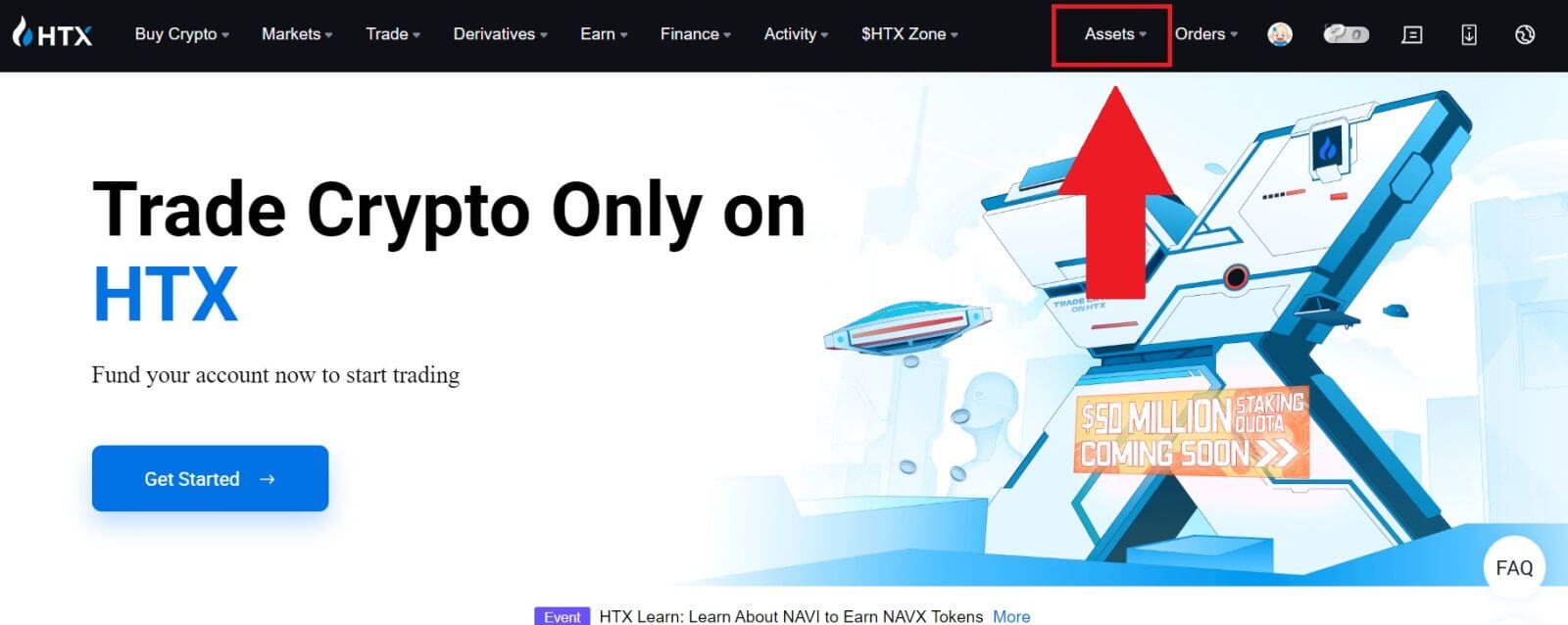
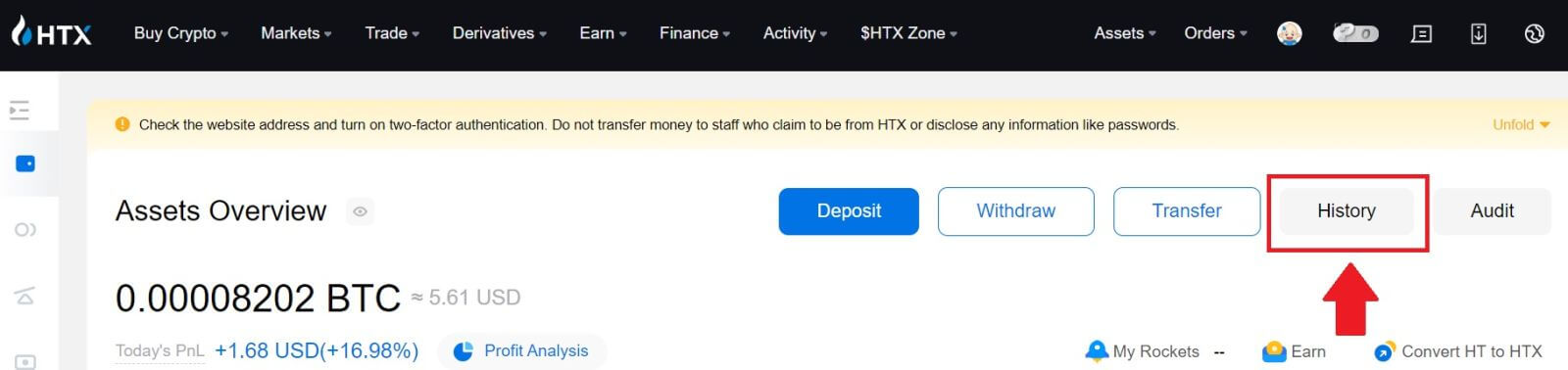
2. Puteți verifica starea depunerii sau retragerii dvs. aici.
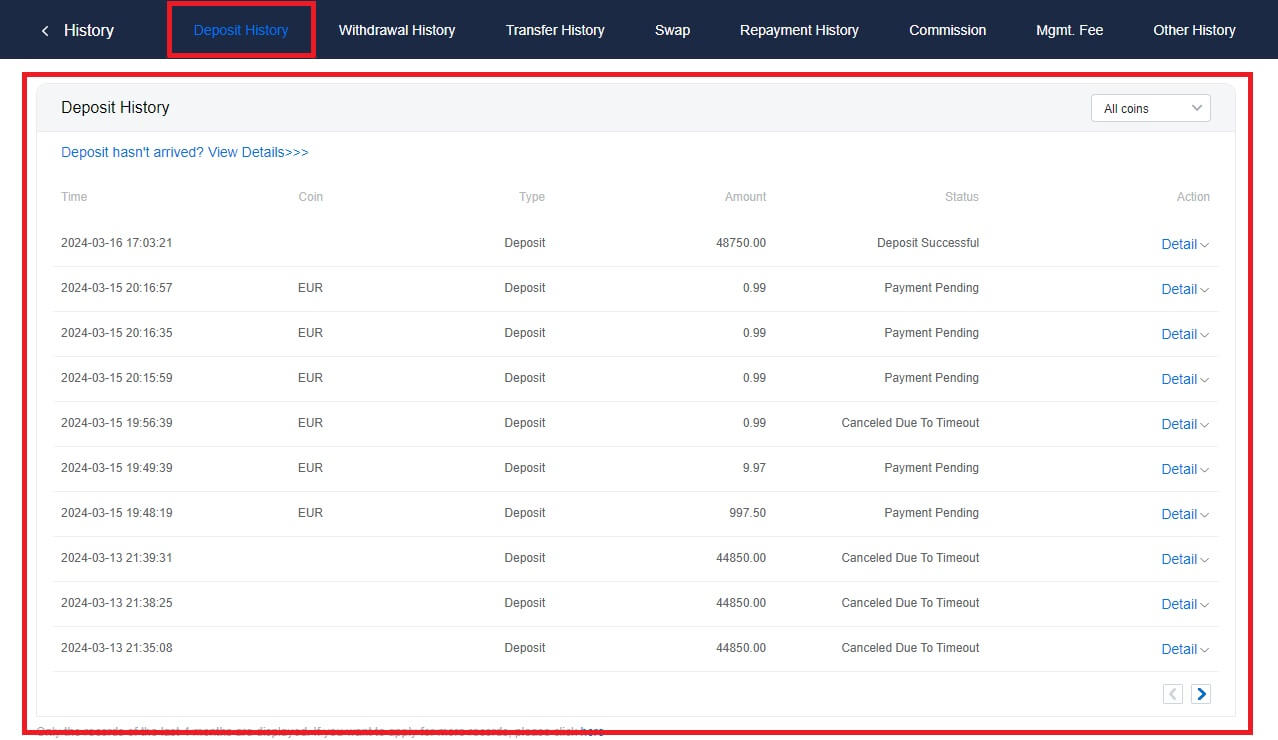
Motivele depozitelor necreditate
1. Număr insuficient de confirmări de blocare pentru o depunere normală
În circumstanțe normale, fiecare cripto are nevoie de un anumit număr de confirmări de blocare înainte ca suma de transfer să poată fi depusă în contul tău HTX. Pentru a verifica numărul necesar de confirmări de blocare, vă rugăm să accesați pagina de depunere a cripto-ului corespunzător.
Vă rugăm să vă asigurați că criptomoneda pe care intenționați să o depuneți pe platforma HTX se potrivește cu criptomonedele acceptate. Verificați numele complet al cripto-ului sau adresa contractului acestuia pentru a preveni orice discrepanțe. Dacă sunt detectate neconcordanțe, este posibil ca depunerea să nu fie creditată în contul dvs. În astfel de cazuri, trimiteți o Cerere de recuperare a depozitului greșit pentru asistență din partea echipei tehnice în procesarea returului.
3. Depunerea printr-o metodă de contract inteligent neacceptată
În prezent, unele criptomonede nu pot fi depuse pe platforma HTX folosind metoda contractului inteligent. Depozitele efectuate prin contracte inteligente nu se vor reflecta în contul dvs. HTX. Deoarece anumite transferuri de contracte inteligente necesită procesare manuală, vă rugăm să contactați prompt serviciul pentru clienți online pentru a trimite cererea dvs. de asistență.
4. Depunerea la o adresă cripto incorectă sau selectarea unei rețele de depozit greșite
Asigurați-vă că ați introdus cu exactitate adresa de depozit și că ați selectat rețeaua de depozit corectă înainte de a iniția depunerea. Nerespectarea acestui lucru poate duce la necreditarea activelor.
Comercial
Ce este o comandă de piață?
Un ordin de piață este un tip de ordin care este executat la prețul curent al pieței. Când plasați un ordin de piață, solicitați, în esență, să cumpărați sau să vindeți un titlu sau un activ la cel mai bun preț disponibil pe piață. Ordinul este completat imediat la prețul de piață predominant, asigurând o execuție rapidă.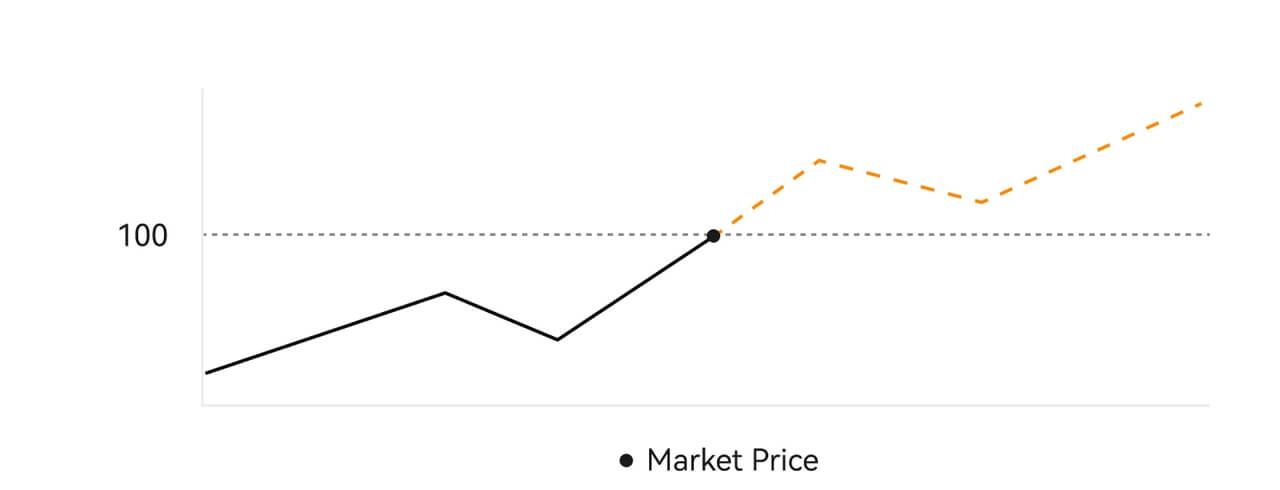 Descriere
DescriereDacă prețul pieței este de 100 USD, un ordin de cumpărare sau vânzare este completat la aproximativ 100 USD. Suma și prețul la care este finalizată comanda dvs. depind de tranzacția reală.
Ce este un ordin limită?
Un ordin limită este o instrucțiune de a cumpăra sau de a vinde un activ la un preț limită specificat și nu este executat imediat ca un ordin de piață. În schimb, ordinul limită este activat numai dacă prețul pieței atinge sau depășește favorabil prețul limită desemnat. Acest lucru permite comercianților să vizeze anumite prețuri de cumpărare sau de vânzare diferite de rata curentă a pieței.
Ilustrația ordinului limită
Atunci când prețul curent (A) scade la prețul limită al ordinului (C) sau mai jos, ordinul se va executa automat. Comanda va fi completată imediat dacă prețul de cumpărare este peste sau egal cu prețul curent. Prin urmare, prețul de cumpărare al ordinelor limită trebuie să fie sub prețul curent.
Ordin limită de cumpărare 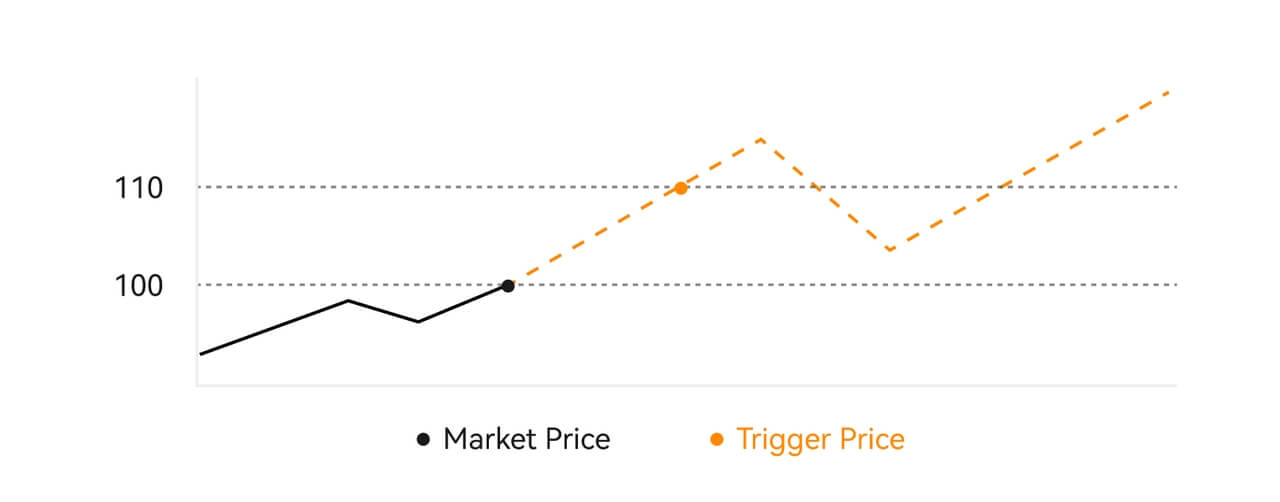
Ordin limită de vânzare
Ce este o comandă de declanșare?
Un ordin de declanșare, denumit alternativ ordin condiționat sau oprire, este un tip de ordin specific pus în aplicare numai atunci când sunt îndeplinite condiții predefinite sau un preț de declanșare desemnat. Acest ordin vă permite să stabiliți un preț de declanșare, iar la atingerea acestuia, ordinul devine activ și este expediat pe piață pentru executare. Ulterior, ordinul este transformat fie într-un ordin de piață, fie într-un ordin limită, efectuând tranzacția în conformitate cu instrucțiunile specificate.
De exemplu, puteți configura un ordin de declanșare pentru a vinde o criptomonedă precum BTC dacă prețul acesteia scade la un anumit prag. Odată ce prețul BTC atinge sau scade sub prețul de declanșare, ordinul este declanșat, transformându-se într-o piață activă sau ordin limită pentru a vinde BTC la cel mai favorabil preț disponibil. Ordinele de declanșare au scopul de a automatiza execuțiile tranzacțiilor și de a atenua riscul prin definirea unor condiții predeterminate pentru intrarea sau ieșirea dintr-o poziție. 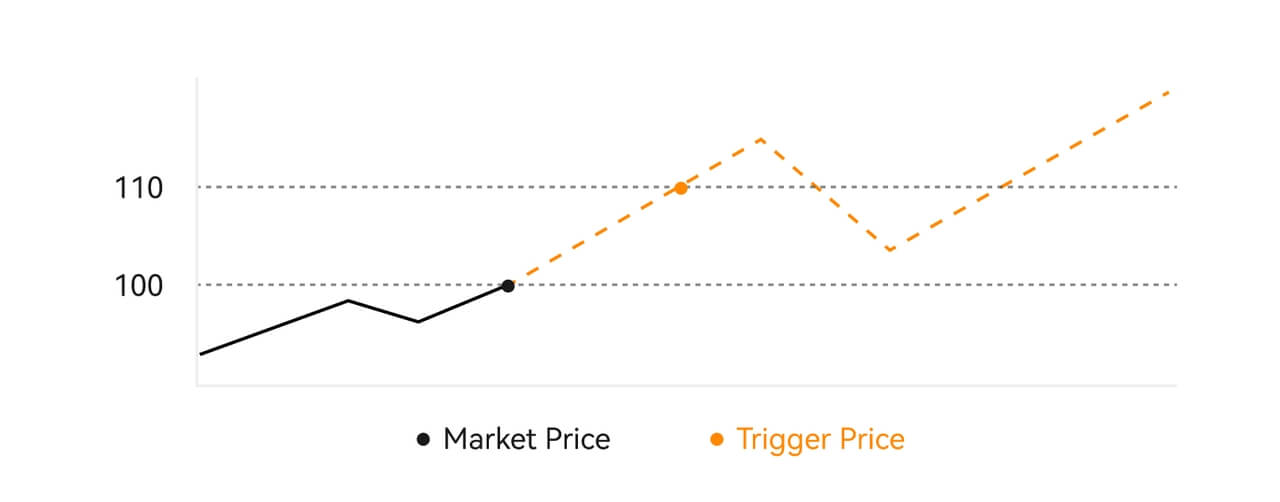 Descriere
Descriere
Într-un scenariu în care prețul pieței este de 100 USD, un ordin de declanșare setat cu un preț de declanșare de 110 USD este activat atunci când prețul pieței crește la 110 USD, devenind ulterior un ordin de piață sau limită corespunzător.
Ce este Ordinul Limitat Avansat
Pentru ordinul limită, există 3 politici de execuție: „Numai pentru Maker (doar Postare)”, „Umpleți tot sau anulați tot (Umpleți sau ucideți)”, „Umpleți imediat și anulați restul (Imediat sau Anulați)”; Când nu este selectată o politică de execuție, în mod implicit, un ordin limită va fi „întotdeauna valid”.
Comanda numai pentru producător (numai pentru postare) nu va fi completată imediat pe piață. Dacă o astfel de comandă este completată imediat de o comandă existentă, o astfel de comandă va fi anulată pentru a se asigura că utilizatorul va fi întotdeauna un Creator.
O comandă IOC, dacă nu este completată imediat pe piață, partea neutilizată va fi anulată imediat.
O comandă FOK, dacă nu este complet completată, va fi anulată complet imediat.
Ce este Trailing Order
Ordinul final se referă la strategia de trimitere pe piață a unui ordin prestabilit în cazul unei corecții mari ale pieței. Atunci când prețul de piață contractual îndeplinește condițiile de declanșare și raportul de corecție stabilit de utilizator, o astfel de strategie va fi declanșată pentru a plasa un ordin limită la prețul stabilit de utilizator (Preț optim N, preț Formula). Scenariile principale sunt de a cumpăra atunci când prețul atinge un nivel de suport și revine sau de a vinde atunci când prețul atinge un nivel de rezistență și scade.
Prețul de declanșare: una dintre condițiile care determină declanșarea strategiei. Pentru a cumpăra, condiția prealabilă trebuie să fie: prețul de declanșare cel mai recent preț.
Raportul de corecție: una dintre condițiile care determină declanșarea strategiei. Raportul de corecție trebuie să fie mai mare de 0% și nu mai mare de 5%. Precizia este la 1 zecimală a unui procent, de exemplu 1,1%.
Dimensiunea ordinului: dimensiunea unui ordin limită după declanșarea strategiei.
Tip ordin (Prețuri optime N, preț Formula): tipul de cotație al unui ordin limită după declanșarea strategiei.
Direcția ordinului: direcția de cumpărare sau vânzare a unui ordin limită după declanșarea strategiei.
Prețul formulei: prețul unui ordin limită plasat în piață prin înmulțirea prețului cel mai mic de pe piață cu (1 + raport de corecție) sau a prețului cel mai mare de pe piață cu (1 - raport de corecție) după declanșarea cu succes a ordinului final.
Prețul cel mai mic (cel mai mare): prețul cel mai mic (cel mai mare) de pe piață după ce strategia este setată pentru utilizator până la declanșarea strategiei.
Condiții de declanșare:
Ordinele de cumpărare trebuie să îndeplinească condițiile: prețul de declanșare ≥ prețul minim și prețul minim * (1 + raport de corecție) ≤ cel mai recent preț de piață
Ordinele de vânzare trebuie să îndeplinească condițiile: prețul de validare ≤ prețul cel mai mare și prețul cel mai mare * (raport de corecție 1)≥ cel mai recent preț de piață
Cum să vizualizez activitatea mea de tranzacționare la vedere
Puteți vizualiza activitățile dvs. de tranzacționare spot din panoul Comenzi și poziții din partea de jos a interfeței de tranzacționare. Pur și simplu comutați între file pentru a verifica starea comenzii deschise și ordinele executate anterior.
1. Comenzi deschise
În fila [Comenzi deschise] , puteți vizualiza detaliile comenzilor deschise. 
2. Istoricul comenzilor
Istoricul comenzilor afișează o înregistrare a comenzilor dvs. completate și necompletate pe o anumită perioadă. 
3. Activ
Aici, puteți verifica valoarea activului monedei pe care o dețineți.

Retragere
De ce nu a sosit retragerea mea?
Transferul de fonduri implică următorii pași:
- Tranzacție de retragere inițiată de HTX.
- Confirmarea rețelei blockchain.
- Depunerea pe platforma corespunzătoare.
În mod normal, un TxID (ID tranzacție) va fi generat în 30–60 de minute, indicând faptul că platforma noastră a finalizat cu succes operațiunea de retragere și că tranzacțiile sunt în așteptare pe blockchain.
Cu toate acestea, ar putea dura ceva timp pentru ca o anumită tranzacție să fie confirmată de blockchain și, mai târziu, de platforma corespunzătoare.
Din cauza posibilei congestionări în rețea, este posibil să existe o întârziere semnificativă în procesarea tranzacției dvs. Puteți utiliza ID-ul tranzacției (TxID) pentru a căuta starea transferului cu un explorator blockchain.
- Dacă exploratorul blockchain arată că tranzacția este neconfirmată, așteptați finalizarea procesului.
- Dacă exploratorul blockchain arată că tranzacția este deja confirmată, înseamnă că fondurile dvs. au fost trimise cu succes de la HTX și nu putem oferi asistență suplimentară în această chestiune. Va trebui să contactați proprietarul sau echipa de asistență a adresei țintă și să solicitați asistență suplimentară.
Orientări importante pentru retragerile de criptomonede pe platforma HTX
- Pentru crypto care acceptă mai multe lanțuri, cum ar fi USDT, asigurați-vă că alegeți rețeaua corespunzătoare atunci când faceți cereri de retragere.
- Dacă cripto-ul de retragere necesită un MEMO, asigurați-vă că copiați MEMO-ul corect de pe platforma de primire și îl introduceți cu precizie. În caz contrar, activele pot fi pierdute după retragere.
- După introducerea adresei, dacă pagina indică faptul că adresa este invalidă, vă rugăm să verificați adresa sau să contactați serviciul nostru pentru clienți online pentru asistență suplimentară.
- Taxele de retragere variază pentru fiecare cripto și pot fi vizualizate după selectarea cripto-ului pe pagina de retragere.
- Puteți vedea suma minimă de retragere și taxele de retragere pentru cripto-ul corespunzătoare pe pagina de retragere.
Cum verific starea tranzacției pe blockchain?
1. Conectați-vă la Gate.io, faceți clic pe [Assets] și selectați [History].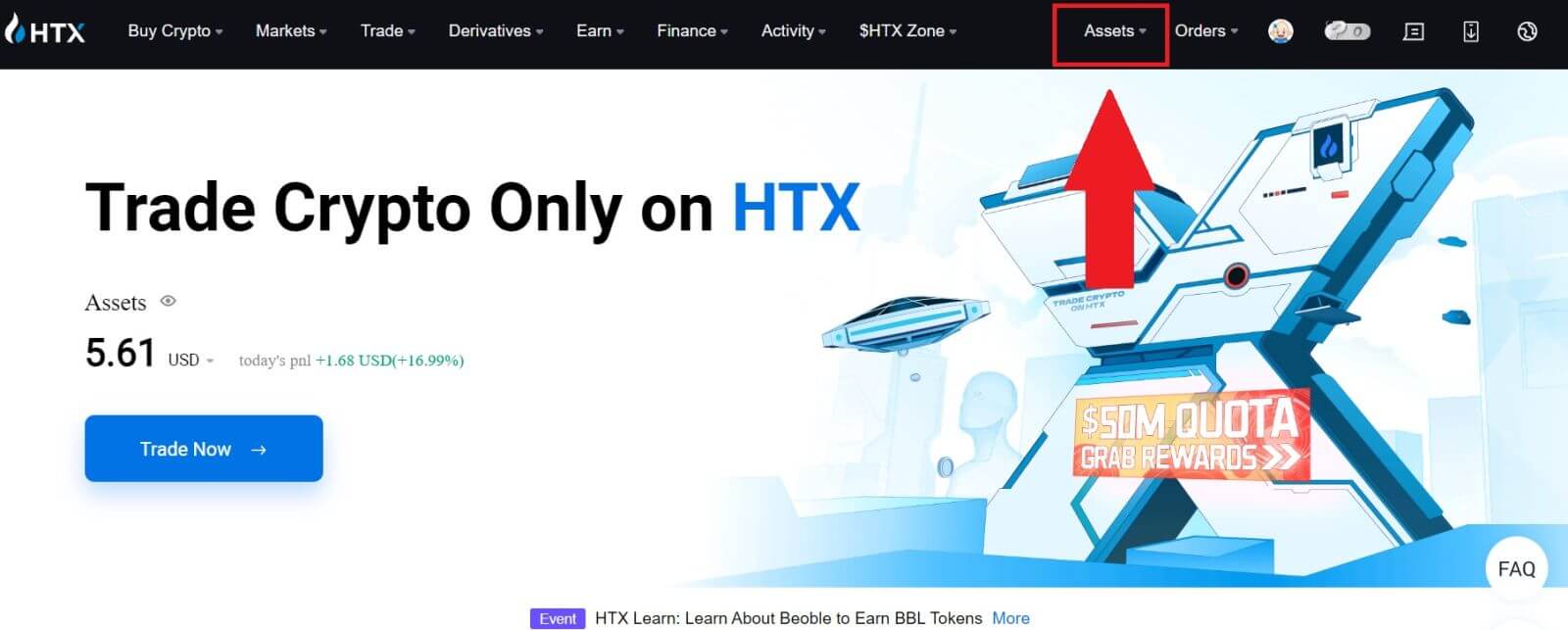
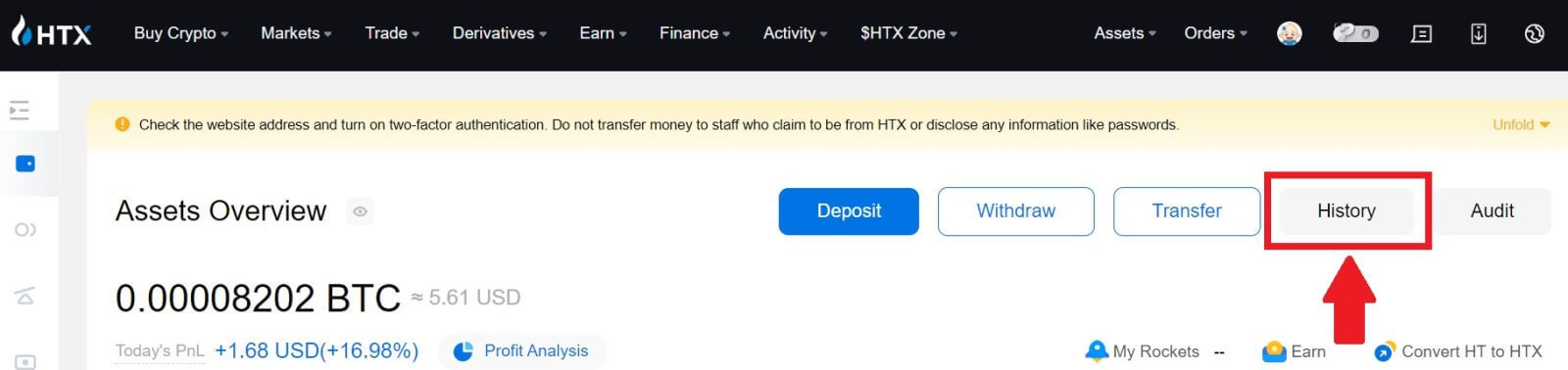
2. Aici puteți vizualiza starea tranzacției.
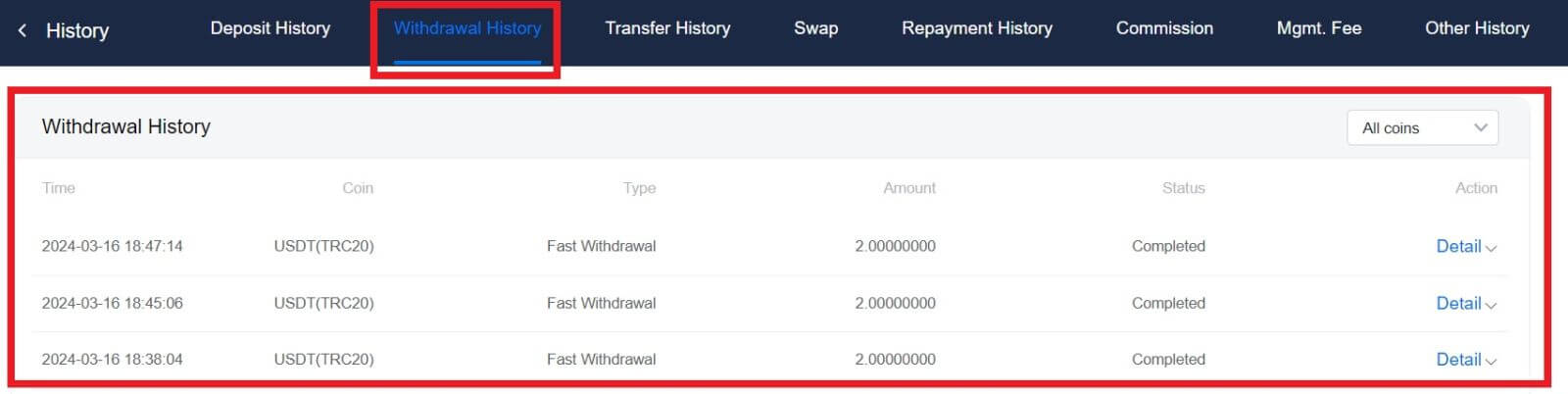
Există o limită minimă de retragere necesară pentru fiecare criptomonedă?
Fiecare criptomonedă are o cerință minimă de retragere. Dacă suma de retragere scade sub acest minim, aceasta nu va fi procesată. Pentru HTX, vă rugăm să vă asigurați că retragerea dvs. atinge sau depășește suma minimă specificată pe pagina noastră de retragere.